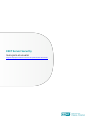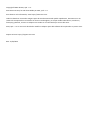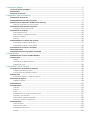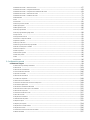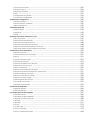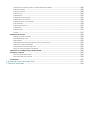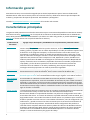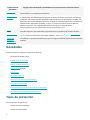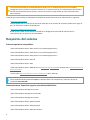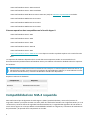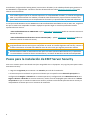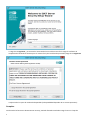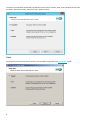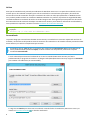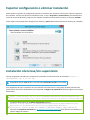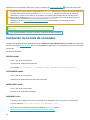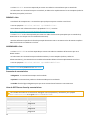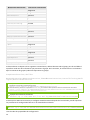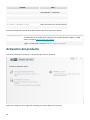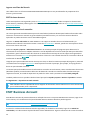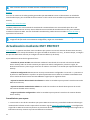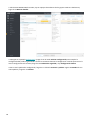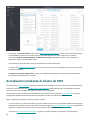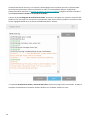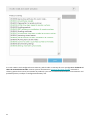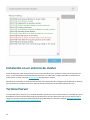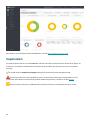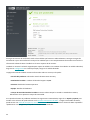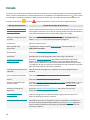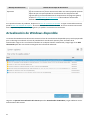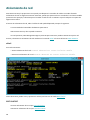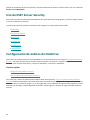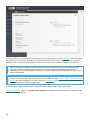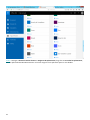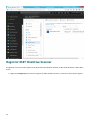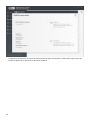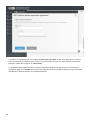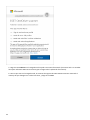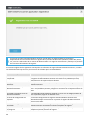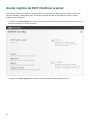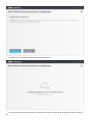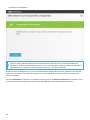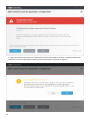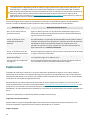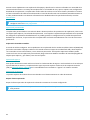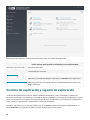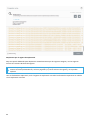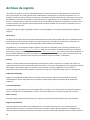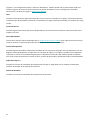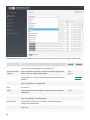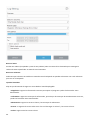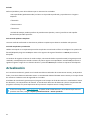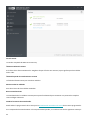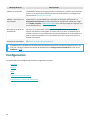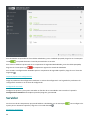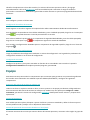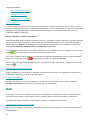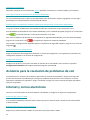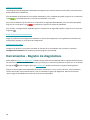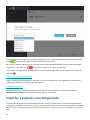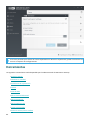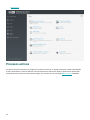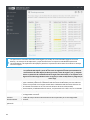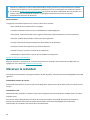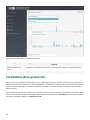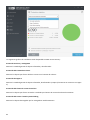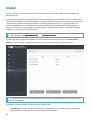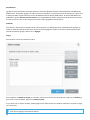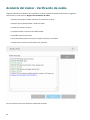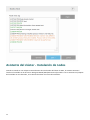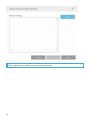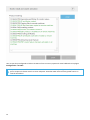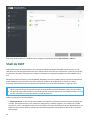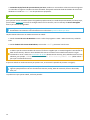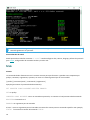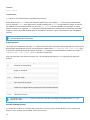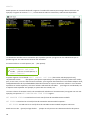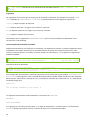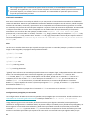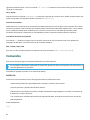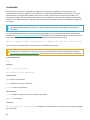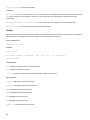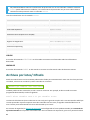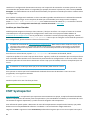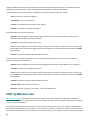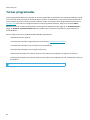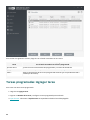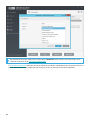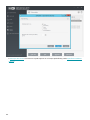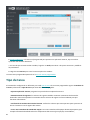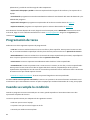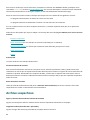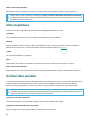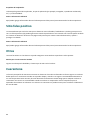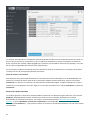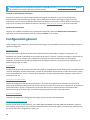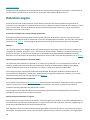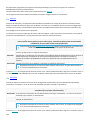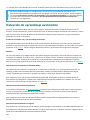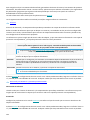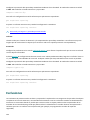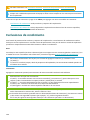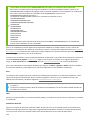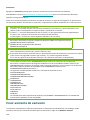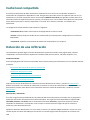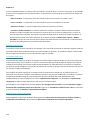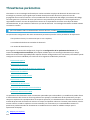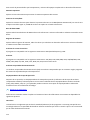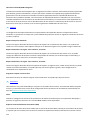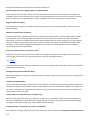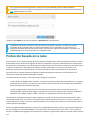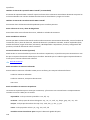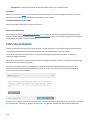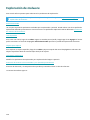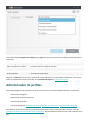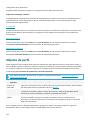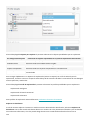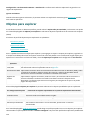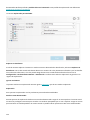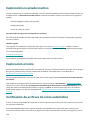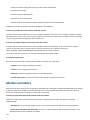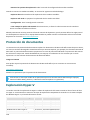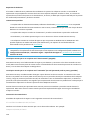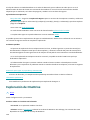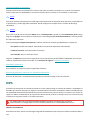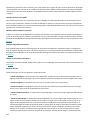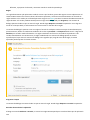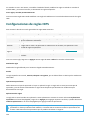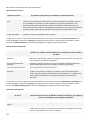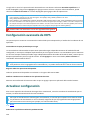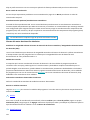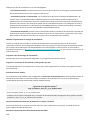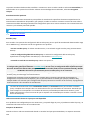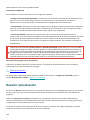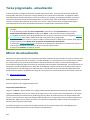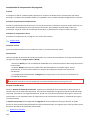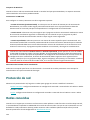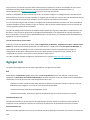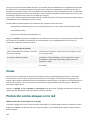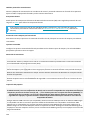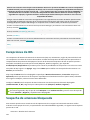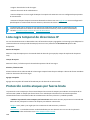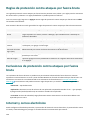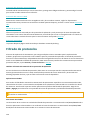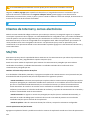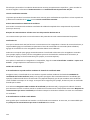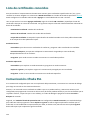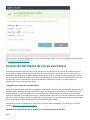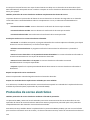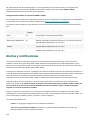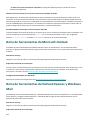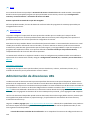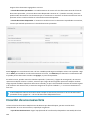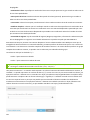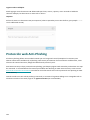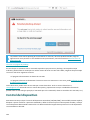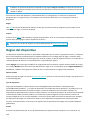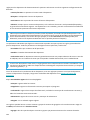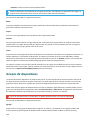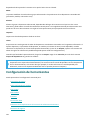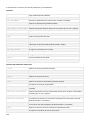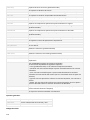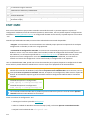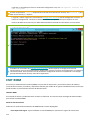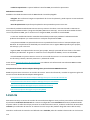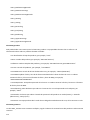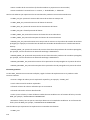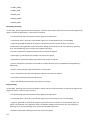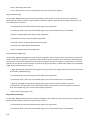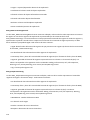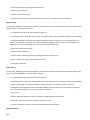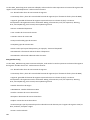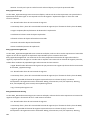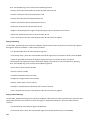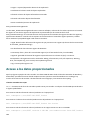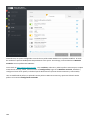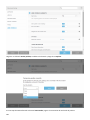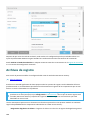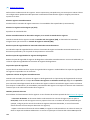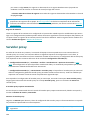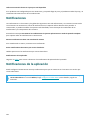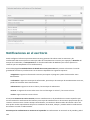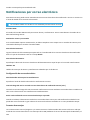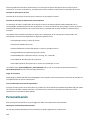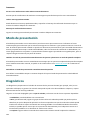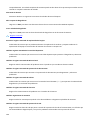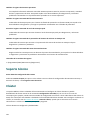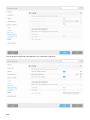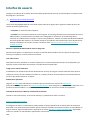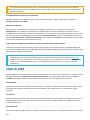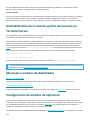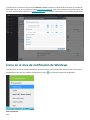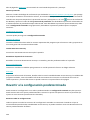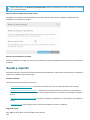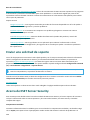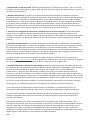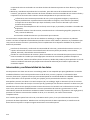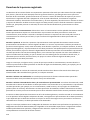ESET Server Security for Windows Server (File Security) 9.0 El manual del propietario
- Categoría
- Software de seguridad antivirus
- Tipo
- El manual del propietario

Copyright ©2023 de ESET, spol. s r.o.
ESET Server Security ha sido desarrollado por ESET, spol. s r.o.
Para obtener más información, visite https://www.eset.com.
Todos los derechos reservados. Ninguna parte de esta documentación podrá reproducirse, almacenarse en un
sistema de recuperación o transmitirse en forma o modo alguno, ya sea por medios electrónicos, mecánicos,
fotocopia, grabación, escaneo o cualquier otro medio sin la autorización por escrito del autor.
ESET, spol. s r.o. se reserva el derecho de modificar cualquier parte del software de la aplicación sin previo aviso.
Soporte técnico: https://support.eset.com
REV. 17/03/2023

1 Información general 1 ..........................................................................................................................
1.1 Características principales 1 ...........................................................................................................
1.2 Novedades 2 .................................................................................................................................
1.3 Tipos de protección 2 ....................................................................................................................
2 Preparación para la instalación 3 .........................................................................................................
2.1 Requisitos del sistema 4 ................................................................................................................
2.2 Compatibilidad con SHA-2 requerida 5 .............................................................................................
2.3 Pasos para la instalación de ESET Server Security 6 ..........................................................................
2.3 Exportar configuración o eliminar instalación 10 .......................................................................................
2.4 Instalación silenciosa/sin supervisión 10 ..........................................................................................
2.4 Instalación de la línea de comandos 11 .................................................................................................
2.5 Activación de producto 14 ..............................................................................................................
2.5 ESET Business Account 15 ...............................................................................................................
2.5 La activación se completó correctamente 16 ...........................................................................................
2.5 Falla en la activación 16 .................................................................................................................
2.5 Licencia 16 ................................................................................................................................
2.6 Actualizando a la versión más reciente. 16 ......................................................................................
2.6 Actualización mediante ESET PROTECT 17 ..............................................................................................
2.6 Actualización mediante el clúster de ESET 19 ..........................................................................................
2.7 Instalación en un entorno de clúster 22 ...........................................................................................
2.8 Terminal Server 22 ........................................................................................................................
2.9 Actualizaciones de seguridad y estabilidad 23 ..................................................................................
3 Primeros pasos 23 ................................................................................................................................
3.1 Administrado a través de ESET PROTECT 23 .....................................................................................
3.2 Supervisión 24 ..............................................................................................................................
3.2 Estado 26 .................................................................................................................................
3.2 Actualización de Windows disponible 27 ................................................................................................
3.2 Aislamiento de red 28 ....................................................................................................................
4 Uso de ESET Server Security 29 ...........................................................................................................
4.1 Configuración de análisis de OneDrive 29 ........................................................................................
4.1 Registrar ESET OneDrive Scanner 32 ...................................................................................................
4.1 Anular registro de ESET OneDrive Scanner 37 ..........................................................................................
4.2 Exploración 41 ..............................................................................................................................
4.2 Ventana de exploración y registro de exploración 43 ..................................................................................
4.3 Archivos de registro 46 ..................................................................................................................
4.3 Filtrado de registros 49 ..................................................................................................................
4.4 Actualización 51 ...........................................................................................................................
4.5 Configuración 53 ...........................................................................................................................
4.5 Servidor 54 ...............................................................................................................................
4.5 Equipo 55 .................................................................................................................................
4.5 Red 56 ....................................................................................................................................
4.5 Asistente para la resolución de problemas de red 57 ..................................................................................
4.5 Internet y correo electrónico 57 .........................................................................................................
4.5 Herramientas - Registro de diagnósticos 58 ............................................................................................
4.5 Importar y exportar una configuración 59 ..............................................................................................
4.6 Herramientas 60 ...........................................................................................................................
4.6 Procesos activos 61 ......................................................................................................................
4.6 Observar la actividad 63 .................................................................................................................
4.6 Estadísticas de la protección 64 .........................................................................................................
4.6 Clúster 66 .................................................................................................................................

4.6 Asistente del clúster - Seleccionar nodos 67 ............................................................................................
4.6 Asistente del clúster - Configuración del clúster 69 ....................................................................................
4.6 Asistente del clúster - Configuración de instalación de clúster 69 .....................................................................
4.6 Asistente del clúster - Verificación de nodos 70 ........................................................................................
4.6 Asistente del clúster - Instalación de nodos 71 .........................................................................................
4.6 Shell de ESET 74 .........................................................................................................................
4.6 Uso 76 ....................................................................................................................................
4.6 Comandos 81 .............................................................................................................................
4.6 Archivos por lotes/ Cifrado 84 ...........................................................................................................
4.6 ESET SysInspector 85 ....................................................................................................................
4.6 ESET SysRescue Live 86 .................................................................................................................
4.6 Tareas programadas 87 ..................................................................................................................
4.6 Tareas programadas: Agregar tarea 88 .................................................................................................
4.6 Tipo de tarea 91 ..........................................................................................................................
4.6 Programación de tarea 92 ...............................................................................................................
4.6 Cuando se cumpla la condición 92 ......................................................................................................
4.6 Ejecutar aplicación 93 ....................................................................................................................
4.6 Pasar por alto tarea 93 ...................................................................................................................
4.6 Resumen general de tareas programadas 93 ...........................................................................................
4.6 Enviar muestras para su análisis 93 .....................................................................................................
4.6 Archivo sospechoso 94 ...................................................................................................................
4.6 Sitio sospechoso 95 ......................................................................................................................
4.6 Archivo falso positivo 95 .................................................................................................................
4.6 Sitio falso positivo 96 ....................................................................................................................
4.6 Otro 96 ....................................................................................................................................
4.6 Cuarentena 96 ............................................................................................................................
5 Configuración general 98 .....................................................................................................................
5.1 Detection engine 99 ......................................................................................................................
5.1 Detección de aprendizaje automático 101 .............................................................................................
5.1 Exclusiones 103 ..........................................................................................................................
5.1 Exclusiones de rendimiento 104 ........................................................................................................
5.1 Crear asistente de exclusión 106 .......................................................................................................
5.1 Opciones avanzadas 107 ................................................................................................................
5.1 Exclusiones automáticas 107 ...........................................................................................................
5.1 Caché local compartido 108 .............................................................................................................
5.1 Detección de una infiltración 108 .......................................................................................................
5.1 Protección del sistema de archivos en tiempo real 109 ...............................................................................
5.1 ThreatSense parámetros 111 ...........................................................................................................
5.1 Parámetros ThreatSense adicionales 115 ..............................................................................................
5.1 Extensiones de archivos que no se analizarán 115 ....................................................................................
5.1 Exclusiones de procesos 116 ............................................................................................................
5.1 Protección basada en la nube 117 ......................................................................................................
5.1 Filtro de exclusión 119 ..................................................................................................................
5.1 Exploración de malware 120 ............................................................................................................
5.1 Administrador de perfiles 121 ...........................................................................................................
5.1 Objetos de perfil 122 ....................................................................................................................
5.1 Objetos para explorar 124 ..............................................................................................................
5.1 Exploración en estado inactivo 126 .....................................................................................................
5.1 Exploración al inicio 126 ................................................................................................................
5.1 Verificación de archivos de inicio automática 126 .....................................................................................
5.1 Medios extraíbles 127 ...................................................................................................................

5.1 Protección de documentos 128 .........................................................................................................
5.1 Exploración Hyper-V 128 ................................................................................................................
5.1 Exploración de OneDrive 130 ...........................................................................................................
5.1 HIPS 131 .................................................................................................................................
5.1 Configuraciones de reglas HIPS 134 ....................................................................................................
5.1 Configuración avanzada de HIPS 136 ...................................................................................................
5.2 Actualizar configuración 136 ..........................................................................................................
5.2 Revertir actualización 140 ...............................................................................................................
5.2 Tarea programada - actualización 141 .................................................................................................
5.2 Mirror de actualización 141 .............................................................................................................
5.3 Protección de red 143 ...................................................................................................................
5.3 Redes conocidas 143 ....................................................................................................................
5.3 Agregar red 144 .........................................................................................................................
5.3 Zonas 145 ................................................................................................................................
5.4 Protección contra ataques en la red 145 ..........................................................................................
5.4 Excepciones de IDS 147 .................................................................................................................
5.4 Sospecha de amenaza bloqueada 147 .................................................................................................
5.4 Lista negra temporal de direcciones IP 148 ............................................................................................
5.4 Protección contra ataques por fuerza bruta 148 .......................................................................................
5.4 Reglas de protección contra ataques por fuerza bruta 149 ...........................................................................
5.4 Exclusiones de protección contra ataques por fuerza bruta 149 ......................................................................
5.5 Internet y correo electrónico 149 ....................................................................................................
5.5 Filtrado de protocolos 150 ..............................................................................................................
5.5 Clientes de Internet y correo electrónico 151 ..........................................................................................
5.5 SSL/TLS 151 ..............................................................................................................................
5.5 Lista de certificados conocidos 153 .....................................................................................................
5.5 Comunicación cifrada SSL 153 ..........................................................................................................
5.5 Protección del cliente de correo electrónico 154 .......................................................................................
5.5 Protocolos de correo electrónico 155 ...................................................................................................
5.5 Alertas y notificaciones 156 .............................................................................................................
5.5 Barra de herramientas de Microsoft Outlook 157 ......................................................................................
5.5 Barra de herramientas de Outlook Express y Windows Mail 157 ......................................................................
5.5 Cuadro de diálogo de confirmación 158 ................................................................................................
5.5 Exploración reiterada de los mensajes 158 ............................................................................................
5.5 Protección del acceso a la Web 158 ....................................................................................................
5.5 Administración de direcciones URL 159 ................................................................................................
5.5 Creación de una nueva lista 160 ........................................................................................................
5.5 Protección web Anti-Phishing 162 .......................................................................................................
5.6 Control del dispositivo 163 ............................................................................................................
5.6 Reglas del dispositivo 164 ...............................................................................................................
5.6 Grupos de dispositivos 166 ..............................................................................................................
5.7 Configuración de herramientas 167 ................................................................................................
5.7 Intervalos de tiempo 168 ................................................................................................................
5.7 Actualización de Microsoft Windows 168 ...............................................................................................
5.7 Explorador de la línea de comandos 168 ...............................................................................................
5.7 ESET CMD 171 ...........................................................................................................................
5.7 ESET RMM 172 ...........................................................................................................................
5.7 Licencia 173 ..............................................................................................................................
5.7 Proveedor WMI 174 ......................................................................................................................
5.7 Datos proporcionados 174 ..............................................................................................................
5.7 Acceso a los datos proporcionados 184 ................................................................................................

5.7 Destinos de las exploraciones de la consola de administración de ESET 185 ........................................................
5.7 Modo de anulación 185 ..................................................................................................................
5.7 Archivos de registro 188 ................................................................................................................
5.7 Servidor proxy 190 ......................................................................................................................
5.7 Notificaciones 191 .......................................................................................................................
5.7 Notificaciones de la aplicación 191 .....................................................................................................
5.7 Notificaciones en el escritorio 192 ......................................................................................................
5.7 Notificaciones por correo electrónico 193 ..............................................................................................
5.7 Personalización 194 .....................................................................................................................
5.7 Modo de presentación 195 ..............................................................................................................
5.7 Diagnósticos 195 ........................................................................................................................
5.7 Soporte técnico 197 .....................................................................................................................
5.7 Clúster 197 ...............................................................................................................................
5.8 Interfaz de usuario 199 .................................................................................................................
5.8 Alertas y cuadros de mensajes 200 .....................................................................................................
5.8 Configuración del acceso 200 ...........................................................................................................
5.8 Shell de ESET 201 .......................................................................................................................
5.8 Deshabilitación de la interfaz gráfica del usuario en Terminal Server 202 ...........................................................
5.8 Mensajes y estados deshabilitados 202 ................................................................................................
5.8 Configuración de estados de aplicación 202 ...........................................................................................
5.8 Ícono en el área de notificación de Windows 203 ......................................................................................
5.9 Revertir a la configuración predeterminada 204 ...............................................................................
5.10 Ayuda y soporte 205 ...................................................................................................................
5.10 Enviar una solicitud de soporte 206 ...................................................................................................
5.10 Acerca de ESET Server Security 206 ..................................................................................................
5.11 Glosario 207 ...............................................................................................................................
6 Acuerdo de licencia de usuario final 207 .............................................................................................
7 Política de privacidad 214 ....................................................................................................................

1
Información general
ESET Server Security es una solución integrada que se diseñó especialmente para el entorno de Microsoft
Windows Server. ESET Server Security ofrece una solución efectiva y sólida ante diversos tipos de ataques de
malware y proporciona dos tipos de protección: Anti-Malware y Antispyware.
Consulte las principales funciones y las novedades de la versión más reciente.
Características principales
La siguiente tabla proporciona una lista de características que se encuentran disponibles en ESET Server Security.
ESET Server Security es compatible con la mayoría de las ediciones de Microsoft Windows Server 2008 R2 SP1,
2012, 2016 y 2019 en entornos autosostenibles y de clúster. En redes más grandes, es posible administrar ESET
PROTECT en forma remota con la ayuda de ESET Server Security.
Producto de 64
bits nativo
Agrega mayor desempeño y estabilidad a los componentes de productos nativos.
Anti-Malware Como defensa galardonada e innovadora contra el malware, esta tecnología de punta
previene ataques y elimina todos los tipos de amenazas, incluidos los virus, ransomware,
rootkits, gusanos y spyware con un análisis impulsado por la nube para obtener mejores tasas
de detección. Es un programa compacto, no consume muchos recursos del sistema y no
compromete su rendimiento. Utiliza un modelo de seguridad por capas. Cada capa, o fase,
tiene un número de tecnologías centrales. La fase de Pre-ejecución tiene tecnologías como
Explorador UEFI, Protección contra ataques en la red, Reputación y Caché, Sandbox en el
producto y Detecciones de ADN. Las tecnologías en la fase de Ejecución son Bloqueador de
exploits, Protección contra ransomware, Explorador de memoria avanzado y Explorador en
script (AMSI), y la fase de Post-ejecución usa Protección contra botnets, Sistema de
protección contra el malware en la nube y Sandboxing. Este conjunto completo de
tecnologías centrales proporciona un nivel de protección inigualable.
Exploración de
OneDrive
Esta es una característica nueva que agrega la posibilidad de explorar archivos ubicados en el
almacenamiento en la nube de OneDrive. Para la cuenta comercial de Office 365.
Exploración
Hyper-V
Es una nueva tecnología que permite explorar los discos de las máquinas virtuales (VM) en
Microsoft Hyper-V Server sin la necesidad de instalar ningún “agente” en la VM en cuestión.
ESET LiveGuard
Advanced
Servicio basado en nube ESET. Cuando ESET Server Security detecta un código o
comportamiento sospechoso, evite más actividades de amenazas al poner a ESET LiveGuard
Advanced en cuarentena. Se envía una muestra sospechosa de forma automática al servidor
ESET LiveGuard Advanced para analizar con motores de detección de malware de vanguardia.
Su ESET Server Security luego recibe un resultado del análisis. El archivo sospechoso se tratará
según en función al resultado.
Clúster de ESET El Clúster de ESET permite la administración de servidores múltiples desde una sola ubicación.
Unir estaciones de trabajo a nodos ofrecerá una automatización adicional de la
administración debido a la capacidad de distribuir una política de configuración entre todos
los miembros del clúster. La creación de clústeres es posible utilizando el nodo instalado, que
luego puede instalar e inicia todos los nodos de forma remota. Los productos para servidores
de ESET se pueden comunicar entre sí e intercambiar información, como la configuración y las
notificaciones, y puede sincronizar los datos necesarios para el correcto funcionamiento de
un grupo de instancias de productos. Esto brinda la misma configuración del producto a
través del clúster completo. ESET Server Security admite los clústeres de Windows Failover y
de Network Load Balancing (NLB). Además, puede agregar miembros de clúster de ESET de
forma manual sin necesidad de un clúster de Windows específico. Los clústeres de ESET
trabajan en entornos de dominio y de grupos de trabajo.

2
Producto de 64
bits nativo
Agrega mayor desempeño y estabilidad a los componentes de productos nativos.
Exclusiones
automáticas
Detección y exclusión automática de aplicaciones críticas y archivos del servidor para un
funcionamiento y un rendimiento eficientes.
Exclusiones de
procesos
Excluye procesos específicos de la exploración en el acceso del Anti-Malware. La exploración
en el acceso del Anti-Malware puede generar conflictos en ciertas situaciones, por ejemplo,
durante un proceso de copia de seguridad o migraciones en vivo de máquinas virtuales. Las
exclusiones de procesos ayudan a minimizar el riesgo de conflictos potenciales y a mejorar el
rendimiento de aplicaciones excluidas, lo que a su vez tiene un efecto positivo sobre el
rendimiento general y la estabilidad del sistema operativo. La exclusión de un
proceso/aplicación es una exclusión de su archivo ejecutable (.exe).
eShell (Shell de
ESET)
eShell es una interfaz de línea de comandos que ofrece a los usuarios y administradores
avanzados opciones más exhaustivas para administrar los productos de servidor de ESET.
ESET PROTECT Mejor integración con ESET PROTECT incluida la posibilidad de programar la Exploración a
petición. Para más información sobre ESET PROTECT, visite Ayuda en línea.
Instalación
basada en
componentes
La instalación se puede personalizar para que contenga únicamente partes seleccionadas del
producto.
Novedades
Nuevas funciones y mejoras en ESET Server Security:
• Producto de 64 bits nativo
• Exploración de OneDrive
• ESET LiveGuard Advanced
• ESET Inspect soporte
• ESET RMM
• Aislamiento de red
• Detección de aprendizaje automático
• Registros de auditorías
• microactualizaciones de componentes del programa
• Protección contra ataques por fuerza bruta
Tipos de protección
Existen dos tipos de protección:
• Protección contra malware
• Protección antispyware

3
La protección contra el malware y antispyware es una de las características básicas del producto ESET Server
Security. Esta protección defiende el sistema ante ataques malintencionados al sistema mediante el control de
archivos, correos electrónicos y comunicaciones por Internet. Si se detecta una amenaza, el módulo de detección
puede bloquearla para eliminarla y, luego, desinfectarla, eliminarla o enviarla a Cuarentena.
Preparación para la instalación
Recomendamos seguir estos pocos pasos en la preparación de la instalación del producto:
• Luego de adquirir ESET Server Security, descargue el paquete de instalación
.msi
desde el sitio web de
ESET.
• Asegúrese de que el servidor en el que va a instalar ESET Server Security cumpla con los requisitos del
sistema.
• Inicie sesión en el servidor con una Cuenta de administrador.
Tenga en cuenta que debe ejecutar el programa de instalación utilizando la cuenta Administrador
incorporado o una cuenta de Administrador de dominio (en el caso de que la cuenta de Administrador local
esté deshabilitada). Cualquier otro usuario, sin importar si es miembro del grupo de Administradores, no
tendrá los derechos de acceso suficientes. Por ello, necesita usar una cuenta Administrador incorporado, ya
que no podrá completar la instalación exitosamente con otra cuenta de usuario que no sea la de un
administrador local o de dominio.
• Si va a realizar una actualización desde una instalación existente de ESET Server Security, le
recomendamos hacer una copia de respaldo de la configuración actual mediante la característica Exportar la
configuración
• Elimine/desinstale el software antivirus de terceros de su sistema, Para ver una lista de software antivirus
de terceros, si corresponde. Le recomendamos usar ESET AV Remover . Para ver una lista de software
antivirus de terceros que se pueden eliminar con la herramienta ESET AV Remover, consulte este artículo de
KB .
• Si está ESET Server Security instalando en Windows Server 2016, Microsoft recomienda que desinstale las
características de Windows Defender y rescindir de la inscripción ATP de Windows Defender para evitar
problemas causados por la instalación de múltiples productos antivirus en una máquina.
• Si está instalando ESET Server Security en Windows Server 2019 o Windows Server 2022, Microsoft
recomienda poner a Windows en el modo pasivo para evitar problemas causados por la instalación de
múltiples productos antivirus en una máquina.
El instalador ESET Server Security puede ejecutarse de dos maneras:
• Interfaz gráfica de usuario (GUI)
Este es el tipo de instalación recomendada desde un asistente de instalación.
• Instalación silenciosa/sin supervisión
Además de poder usara el asistente de instalación, puede elegir instalar ESET Server Security en forma
silenciosa a través de una línea de comando.
• Actualizando a la versión más reciente
Si utiliza una versión anterior de ESET Server Security, puede elegir el método de actualización apropiado.

4
Se recomienda firmemente instalar ESET Server Security en un sistema operativo recién instalado y
configurado, de ser posible. Si necesita instalarlo en un sistema existente, le recomendamos desinstalar la
versión anterior de ESET Server Security, reiniciar el servidor y luego instalar la nueva versión de ESET
Server Security.
Luego de que haya instalado o actualizado correctamente su ESET Server Security, deberá hacer lo siguiente:
• Activación de producto
La disponibilidad de un escenario de activación particular en la ventana de activación puede variar según el
país, así como de los medios de distribución.
• Ajustar las configuraciones generales
Puede ajustar el ESET Server Security al modificar la configuración avanzada de cada una de sus
características que se ajusten a sus necesidades.
Requisitos del sistema
Sistemas operativos compatibles:
• Microsoft Windows Server 2022 (Server Core y Desktop Experience)
• Microsoft Windows Server 2019 (Server Core y Desktop Experience)
• Microsoft Windows Server 2016 (Server Core y Desktop Experience)
• Microsoft Windows Server 2012 R2
• Microsoft Windows Server 2012
• Microsoft Windows Server 2008 R2 SP1 con KB4474419 y KB4490628 instalados (lea la Compatibilidad con
SHA-2 requerida)
• Server Core (Microsoft Windows Server 2008 R2 SP1, 2012, 2012 R2)
En Windows Server 2008 R2 SP1, la instalación del componente Protección de red esta deshabilitado de
forma predeterminada (instalación Típica). Si desea instalar este componente, seleccione el tipo de
instalación Personalizada.
Almacenamiento, Pequeños negocios y Servidores MultiPoint:
• Microsoft Windows Storage Server 2016
• Microsoft Windows Storage Server 2012 R2
• Microsoft Windows Storage Server 2012
• Microsoft Windows Server 2019 Essentials
• Microsoft Windows Server 2016 Essentials
• Microsoft Windows Server 2012 R2 Essentials

5
• Microsoft Windows Server 2012 Essentials
• Microsoft Windows Server 2012 Foundation
• Microsoft Windows Small Business Server 2011 SP1 (x64) con KB4474419 y KB4490628 instalados
• Microsoft Windows MultiPoint Server 2012
• Microsoft Windows MultiPoint Server 2011
• Microsoft Windows MultiPoint Server 2010
Sistemas operativos host compatibles con la función Hyper-V
• Microsoft Windows Server 2022
• Microsoft Windows Server 2019
• Microsoft Windows Server 2016
• Microsoft Windows Server 2012 R2
• Microsoft Windows Server 2012
• Microsoft Windows Server 2008 R2 SP1: Las máquinas virtuales se podrán explorar solo si están fuera de
línea.
Los requisitos de hardware dependen de la versión del sistema operativo usada. Se recomienda leer la
documentación del producto Microsoft Windows Server para obtener información detallada sobre los requisitos
de hardware.
Recomendamos firmemente instalar el último Service Pack para su sistema operativo Microsoft Server y la
aplicación del servidor antes de instalar el producto de seguridad ESET. Además, le recomendamos instalar
las últimas actualizaciones y revisiones de Windows cuando estén disponibles.
Requisitos mínimos de hardware:
Componente Requisito
Procesador Intel o AMD x64 de núcleo único
Memoria 256 MB de memoria libre
Disco rígido 700 MB de espacio libre en el disco
Resolución de pantalla 800 x 600 píxeles o superior
Compatibilidad con SHA-2 requerida
Microsoft anunció que el Algoritmo de Hash Seguro 1 (SHA-1) quedará obsoleto y comenzó el proceso de
migración al SHA-2 a principios de 2019. Por ende, todos los certificados firmados con el algoritmo SHA-1 ya no se
reconocerán y causarán alertas de seguridad. Desafortunadamente, la seguridad del algoritmo de hash SHA-1 se
tornó menos segura con el tiempo debido a las debilidades halladas en el algoritmo, el aumento del rendimiento
del procesador y la aparición de la computación en la nube.

6
Actualmente, el algoritmo de hashing SHA-2 (como sucesor del SHA-1) es el método preferido para garantizar la
durabilidad de la seguridad SSL. Consulte el artículo de Microsoft Docs sobre Algoritmos de hash y firma para
obtener más información.
Este cambio significa que en los sistemas operativos sin compatibilidad con SHA-2, su solución de seguridad
ESET ya no podrá actualizar sus módulos, incluido el motor de detección, lo que en última instancia hace
que su ESET Server Security no sea completamente funcional y no pueda brindar la protección suficiente.
Si está ejecutando Windows Server 2008 R2 SP1 o Microsoft Windows Small Business Server 2011 SP1, asegúrese
de que su sistema sea compatible con SHA-2. Aplique los parches según su versión específica del sistema
operativo de esta manera:
• Microsoft Windows Server 2008 R2 SP1: aplicar KB4474419 y KB4490628 (podría ser necesario reiniciar el
sistema de nuevo)
• Microsoft Windows Small Business Server 2011 SP1 (x64) — aplicar KB4474419 y KB4490628 (podría ser
necesario reiniciar el sistema de nuevo)
Cuando haya instalado las actualizaciones y haya reiniciado su sistema, abra la ventana principal del
programa de ESET Server Security para comprobar su estado. Si el estado figura de color naranja, reinicie el
sistema nuevamente. El estado ahora debería verse de color verde, que significa protección máxima.
Recomendamos instalar el último Service Pack para su sistema operativo Microsoft Server y la aplicación.
Le recomendamos instalar las últimas actualizaciones y revisiones de Windows cuando estén disponibles.
Pasos para la instalación de ESET Server Security
Esta es un asistente para la instalación GUI típico. Haga doble clic en el paquete
.msi
y siga los pasos para instalar
ESET Server Security:
1. Haga clic en Siguiente para continuar o en Cancelar para salir de la instalación.
2. El asistente para la instalación se ejecuta en el idioma que se especifica como Ubicación principal de la
configuración de Región > Ubicación de su sistema operativo (o configuración de la Ubicación actual de una
Región e idioma > Ubicación en sistemas anteriores). Utilice el menú desplegable para seleccionar el Idioma
del producto en que se instalará su ESET Server Security. El idioma seleccionado para ESET Server Security es
independiente al idioma que ve en el asistente de instalación.

7
3. Haga clic en Siguiente, y se mostrará el Contrato de licencia del usuario final. Luego de confirmar la
aceptación del Acuerdo de licencia para el usuario final y de la Política de privacidad, haga clic en Siguiente.
4. Elija uno de los tipos de instalación disponibles (la disponibilidad depende de su sistema operativo):
Completa
Instala todas las funciones de ESET Server Security, también llamada instalación integral. Este es el tipo de

9
Núcleo
Este tipo de instalación está pensado para ediciones de Windows Server Core. Los pasos de instalación son los
mismos que en la instalación completa, pero sólo se instalarán las características principales y la interfaz de
usuario de la línea de comandos. Aunque la instalación de núcleo se utiliza principalmente en Windows Server
Core, todavía puede instalarlo en servidores Windows estándar si lo prefiere. El producto de seguridad de ESET
instalado mediante la instalación de núcleo no tendrá ninguna GUI. Esto significa que solo podrá usar la interfaz
del usuario de línea de comando al trabajar con ESET Server Security. Para obtener información más detallada y
otros parámetros especiales, consulte la sección Instalación de la línea de comandos
Para ejecutar la instalación de núcleo a través de la línea de comandos, utilice el siguiente comando de
ejemplo:
msiexec /qn /i efsw_nt64.msi ADDLOCAL=_Base
Personalizada
Le permite elegir que características de ESET Server Security se instalarán en su sistema. Aparecerá una lista de
módulos y características del producto antes de comenzar la instalación. Es útil cuando se desea personalizar ESET
Server Security con solo los componentes que necesita.
En Windows Server 2008 R2 SP1, la instalación del componente Protección de red esta deshabilitado de
forma predeterminada (instalaciónTípica). Si desea instalar este componente, seleccione el tipo de
instalación Personalizada.
5. Se le solicitará que seleccione la ubicación en la cual se instalará ESET Server Security. En forma
predeterminada, el programa se instala en
C:\Program Files\ESET\ESET Server Security
. Haga clic en Examinar
para cambiar esta ubicación (no recomendado).
6. Haga clic en Instalar para comenzar la instalación. Cuando finalice la instalación, ESET GUI se inicia y se
muestra el ícono de la bandeja en área de notificación.

10
Exportar configuración o eliminar instalación
Puede exportar y guardar la configuración o quitar la instalación por completo. Para hacerlo, ejecute el paquete
de instalador .msi que usó durante la instalación inicial, o vaya a Programas y características (accesible desde el
Panel de control de Windows), haga clic con el botón secundario en ESET Server Security y seleccione Cambiar.
Puede exportar su configuración de ESET Server Security o quitar (desinstalar) ESET Server Security por completo.
Instalación silenciosa/sin supervisión
Ejecute el siguiente comando para completar la instalación a través de la línea de comandos: msiexec /i
<packagename> /qn /l*xv msi.log
En Windows Server 2008 R2 SP1, la característica Protección de red no se instalará.
Para asegurarse de que la instalación se haya realizado correctamente o si surge algún problema durante ella,
utilice el Visor de eventos de Windows para comprobar el Registro de aplicaciones (busque registros en la fuente:
MsiInstaller).
Instalación completa en un sistema de 64 bits:
msiexec /i efsw_nt64.msi /qn /l*xv msi.log ADDLOCAL=NetworkProtection,RealtimeProtection,^
DeviceControl,DocumentProtection,Cluster,GraphicUserInterface,SysInspector,SysRescue,Rmm,eula
Instalación del producto en el idioma especificado (alemán):
msiexec /i efsw_nt64.msi /qn ADDLOCAL=NetworkProtection,RealtimeProtection,^
DeviceControl,DocumentProtection,Cluster,GraphicUserInterface,^
SysInspector,SysRescue,Rmm,eula PRODUCT_LANG=1031 PRODUCT_LANG_CODE=de-de
Consulte los Parámetros del idioma en Instalación de la línea de comandos para obtener más detalles y la
lista de códigos de idiomas.

11
Cuando finalice la instalación, ESET GUI se inicia y se muestra el ícono de la bandeja en área de notificación.
Al especificar los valores para los parámetros de REINSTALL, debe incluir el resto de las características que
no utiliza como valores de los parámetros ADDLOCAL o REMOVE. Para que la instalación de la línea de
comandos se ejecute correctamente, es necesario es necesario que incluya todas las funciones como
valores de los parámetrosREINSTALL, ADDLOCAL y REMOVE. Es posible que no pueda agregar o quitar
características correctamente si no utiliza el parámetro REINSTALL.
Consulte la sección Instalación de la línea de comandos si desea obtener la lista completa de las
características.
Instalación completa (desinstalación) de un sistema de 64 bits:
msiexec /x efsw_nt64.msi /qn /l*xv msi.log
Tras una desinstalación correcta, el servidor se reiniciará automáticamente.
Instalación de la línea de comandos
La siguiente configuración está diseñada para usarse solo con el nivel reducido, básico y sin nivel de la interfaz de
usuario. Consulte la documentación para la versión msiexec utilizada para los conmutadores de línea de comando
apropiados.
Parámetros admitidos:
APPDIR=<path>
• ruta : ruta de directorio válida
• Directorio de instalación de aplicación
• Por ejemplo: efsw_nt64.msi /qn APPDIR=C:\ESET\ ADDLOCAL=DocumentProtection
APPDATADIR=<path>
• ruta : ruta de directorio válida
• Directorio de instalación de los datos de la aplicación
MODULEDIR=<path>
• ruta : ruta de directorio válida
• Directorio de instalación del módulo
ADDLOCAL=<list>
• Instalación de componente: lista de características no obligatorias que se instalarán en forma local.
• Uso con paquetes .msi: efsw_nt64.msi /qn ADDLOCAL=<list>
• Para obtener más información sobre la propiedad ADDLOCAL, consulte
https://docs.microsoft.com/en-gb/windows/desktop/Msi/addlocal

12
• La lista ADDLOCAL es una lista separada por comas con todas las características que se instalarán.
• Al seleccionar una característica que se instalará, se debe incluir explícitamente la ruta completa (todas las
funciones principales) en la lista.
REMOVE=<list>
• Instalación de componentes - característica principal que no quiere instalar a nivel local.
• Uso con paquetes .msi: efsw_nt64.msi /qn REMOVE=<list>
• Para obtener más información sobre la propiedad REMOVE, consulte
https://docs.microsoft.com/en-gb/windows/desktop/Msi/remove
• La lista REMOVE es una lista separada por comas con todas las funciones principales que se instalarán (o
eliminarán en caso de que sea una instalación existente).
• Resulta suficiente especificar la función principal únicamente. No es necesario incluir de manera explícita
todas las funciones secundarias en la lista.
ADDEXCLUDE=<list>
• La lista ADDEXCLUDE es una lista separada por comas con todos los nombres de funciones que no se
deben instalar.
• Al seleccionar una característica que no debe instalarse, la ruta completa (es decir, todos sus
subcaracterísticas) y las características invisibles relacionadas deben incluirse explícitamente en la lista.
• Uso con paquetes .msi: efsw_nt64.msi /qn ADDEXCLUDE=<list>
ADDEXCLUDE no se puede usar con ADDLOCAL.
Presencia de característica
• Obligatoria : la característica siempre está instalada.
• Opcional: La característica puede ser deseleccionada para la instalación.
• Invisible: función lógica obligatoria para que otras características funcionen correctamente.
Lista de ESET Server Security características:
Los nombres de todas las características distinguen entre mayúsculas y minúsculas, por ejemplo
RealtimeProtection no es igual a REALTIMEPROTECTION.
Nombre de característica Presencia de característica
SERVER Obligatoria
RealtimeProtection Obligatoria
WMIProvider Obligatoria
HIPS Obligatoria
Updater Obligatoria

13
Nombre de característica Presencia de característica
eShell Obligatoria
UpdateMirror Obligatoria
DeviceControl Opcional
DocumentProtection Opcional
WebAndEmail Opcional
ProtocolFiltering Invisible
NetworkProtection Opcional
IdsAndBotnetProtection Opcional
Rmm Opcional
WebAccessProtection Opcional
EmailClientProtection Opcional
MailPlugins Invisible
Cluster Opcional
_Base Obligatoria
eula Obligatoria
ShellExt Opcional
_FeaturesCore Obligatoria
GraphicUserInterface Opcional
SysInspector Opcional
SysRescue Opcional
EnterpriseInspector Opcional
Si desea eliminar cualquiera de las siguientes características, deberá eliminar todo el grupo, para lo cual deberá
especificar cada una de las funciones que pertenecen al grupo. De lo contrario, la característica no se eliminará.
Aquí se muestran dos grupos (cada línea representa un grupo):
GraphicUserInterface,ShellExt
NetworkProtection,WebAccessProtection,IdsAndBotnetProtection,ProtocolFiltering,MailP
lugins,EmailClientProtection
Excluya la sección NetworkProtection (incluidas las características secundarias) de la instalación mediante el uso del parámetro REMOVE.
Especifique únicamente la característica principal:
msiexec /i efsw_nt64.msi /qn ADDLOCAL=ALL REMOVE=NetworkProtection
Alternativamente, puede usar el parámetro ADDEXCLUDE, pero también debe especificar todas las características secundarias:
msiexec /i efsw_nt64.msi /qn ADDEXCLUDE=NetworkProtection,WebAccessProtection,IdsAndBotnetProtection,^
ProtocolFiltering,MailPlugins,EmailClientProtection
Ejemplo de instalación de Núcleo:
msiexec /qn /i efsw_nt64.msi /l*xv msi.log ADDLOCAL=RealtimeProtection,Rmm
Si desea que su ESET Server Security se configure automáticamente después de la instalación, puede especificar
los parámetros de configuración básicos en el comando de instalación.
Instalar ESET Server Security y deshabilitar ESET LiveGrid®:
msiexec /qn /i efsw_nt64.msi ADDLOCAL=RealtimeProtection,Rmm,GraphicUserInterface CFG_LIVEGRID_ENABLED=0
Lista de todas las propiedades de configuración:

14
Cambiar Valor
CFG_POTENTIALLYUNWANTED_ENABLED=1/0 0: Deshabilitado, 1: Habilitado
CFG_LIVEGRID_ENABLED=1/0 0: Deshabilitado, 1: Habilitado
FIRSTSCAN_ENABLE=1/0 0: Deshabilitar, 1: Habilitar
CFG_PROXY_ENABLED=0/1 0: Deshabilitado, 1: Habilitado
CFG_PROXY_ADDRESS=<ip> Dirección IP de proxy
CFG_PROXY_PORT=<port> Número de puerto de proxy
CFG_PROXY_USERNAME=<user> Nombre de usuario para la autenticación
CFG_PROXY_PASSWORD=<pass> Contraseña para la autenticación
Parámetros del idioma: Idioma del producto (debe especificar ambos parámetros)
Cambiar Valor
PRODUCT_LANG= LCID Decimal (Id. de configuración regional), por ejemplo 1033 para English - United
States, consulte la lista de códigos de idiomas.
PRODUCT_LANG_CODE= La cadena LCID (Nombre de referencia cultural) en minúscula, por ejemplo en-us para
English - United States, consulte la lista de códigos de idiomas.
Activación del producto
Cuando la instalación se complete, se le solicitará que active el producto.
Puede usar cualquiera de los siguientes métodos para activar ESET Server Security:

15
Ingrese una Clave de licencia
Una cadena única en el formato XXXX-XXXX-XXXX-XXXX-XXXX que se usa para identificar al propietario de la
licencia y para activarla.
ESET Business Account
Utilice esta opción si está registrado y tiene su ESET Business Account (EBA) donde se importó su licencia ESET
Server Security. También puede ingresar las credenciales Security Admin que utiliza en el portal del Administrador
de licencias de ESET .
Archivo de Licencia sin conexión
Un archivo generado automáticamente que será transferido al producto de ESET para brindar información sobre
la licencia. Su licencia sin conexión se genera desde el portal de licencias y se usa en los entornos donde la
aplicación no puede conectarse con la autoridad otorgante.
Haga clic en Activar más tarde con ESET PROTECT si su equipo es miembro de una red administrada y su
administrador realizará la activación remota a través de ESET PROTECT. Además, puede usar esta opción si desea
activar este cliente más tarde.
Seleccione Ayuda y soporte > Administrar licencia en la ventana principal del programa para administrar la
información de su licencia en cualquier momento. Verá la ID pública de la licencia usada por ESET para identificar
su producto y para la identificación de la licencia. El nombre de usuario bajo el cual su equipo está registrado se
almacena en la sección Acerca de que puede visualizar al hacer clic con el botón derecho en el icono de la Área de
notificación de Windows .
Luego de que haya activado ESET Server Security con éxito, se abrirá la ventana principal del programa y mostrará
su estado actual en la página Supervisión. Deberá prestar atención al principio; por ejemplo, se le preguntará si
desea ser parte de ESET LiveGrid®.
La ventana principal también mostrará notificaciones acerca de otros elementos, como actualizaciones de sistema
(Windows Updates) o actualizaciones del motor de detección. Cuando se resuelvan todos los elementos que
requieren atención, el estado de supervisión se pondrá en color verde y mostrará el estado Está protegido.
También puede activar su producto desde el menú principal en Ayuda y soporte > Activar el producto o estado
de Seguimiento > El producto no está activado.
ESET PROTECT tiene la capacidad de activar equipos de clientes de manera silenciosa con el uso de licencias
que el administrador pone a disposición.
ESET Business Account
ESET Business Account le permite administrar múltiples licencias. Si no posee ESET Business Account, haga clic en
Crear cuenta y se lo redireccionará al portal de ESET Business Account donde se puede registrar.
Para más información, visite la ESET Business AccountAyuda en línea.
Si utiliza las credenciales de administrador de seguridad y ha olvidado la contraseña, haga clic en Olvidé mi
contraseña y se lo direccionará al portal de ESET License Administrator. Ingrese su dirección de correo electrónico

16
y haga clic en Enviar para confirmar. Luego, obtendrá un mensaje con instrucciones para restablecer su
contraseña.
La activación se completó correctamente
La activación se completó correctamente y ESET Server Security ahora está activado. A partir de este momento,
ESET Server Security recibirá actualizaciones regularmente para identificar las últimas amenazas y mantener su
equipo seguro. Haga clic en Listo para finalizar con la activación del producto.
Falla en la activación
La activación de ESET Server Security no tuvo éxito. Asegúrese de haber ingresado la clave de licencia
correspondiente o adjuntado una licencia sin conexión. Si tiene otra licencia sin conexión, ingrésela. Para
corroborar la clave de licencia ingresada, haga clic en Volver a comprobar la clave de licencia o Ingresar otra
licencia.
Si no puede realizar la activación, consulte el asistente para la resolución de problemas de activación.
Licencia
Se le pedirá que seleccione una licencia asociada con su cuenta, que se utilizará para ESET Server Security. Haga
clic en Continuar para seguir adelante con la activación.
Actualizando a la versión más reciente.
Las versiones nuevas de ESET Server Security se emiten para brindar mejoras del programa o para resolver
problemas que no se pueden solucionar mediante la actualización automática de los módulos del programa.
Métodos de actualización:
Desinstalar/Instalar
Quitar la versión anterior antes de instalar la nueva versión. Descargue la última versión de ESET Server Security.
Exportar configuración de su ESET Server Security existente si desea conservar la configuración. Desinstalar ESET
Server Security y reiniciar el servidor. Realizar una instalación nueva con el instalador que ha descargado.
Importar la configuración para cargar su configuración. Le recomendamos este procedimiento si tiene un único
servidor en ejecución ESET Server Security.
En sitio
Un método actualizado sin remover la versión existente e instalar la nueva ESET Server Security por encima.
Es necesario que no tenga actualizaciones pendientes de Windows en su servidor, así como ningún reinicio
pendiente debido a las actualizaciones de Windows o por otro motivo. Si intenta una actualización en sitio
con actualizaciones de Windows o reinicio pendientes, es posible que la versión existente de ESET Server
Security no se elimine correctamente. También experimentará problemas si luego decide eliminar la
versión anterior de ESET Server Security de forma manual.

17
Será necesario reiniciar el servidor durante la actualización de ESET Server Security.
Remota
Para usar en entornos de redes grandes gestionados por ESET PROTECT. Este es básicamente un método de
actualización limpio, pero realizado de forma remota. Es útil si tiene varios servidores ejecutando ESET Server
Security.
Asistente del clúster de ESET
También puede usarse como método de actualización. Recomendamos usar este método para dos o más
servidores con ESET Server Security. Este es básicamente un método de actualización en sitio, pero realizado
mediante el Clúster de ESET. Una vez finalizada la actualización, puede continuar usando el clúster de ESET y
aprovechar las funciones.
Una vez que haya actualizado ESET Server Security, le recomendamos revisar todas las configuraciones para
asegurarse de que estén correctamente configuradas y según sus necesidades.
Actualización mediante ESET PROTECT
ESET PROTECT le permite actualizar varios servidores que ejecutan una versión anterior de ESET Server Security.
Este método tiene la ventaja de actualizar una gran cantidad de servidores a la vez y, al mismo tiempo, se asegura
de que cada ESET Server Security se configure de manera idéntica (si lo desea).
El procedimiento consta de las siguientes fases:
• Actualice el primer servidor manualmente mediante la instalación de la versión más reciente de ESET
Server Security sobre su versión existente para preservar toda la configuración, incluso las reglas, las
diversas listas blancas y listas negras. Esta fase se realiza a nivel local en el servidor que ejecuta ESET Server
Security.
• Solicite la configuración del ESET Server Security recientemente configurado a la versión 7.x y Convierta a
la política en ESET PROTECT. La política se aplicará posteriormente a todos los servidores actualizados. Esta
fase se realiza de forma remota con ESET PROTECT al igual que las siguientes fases.
• Ejecute la tarea de desinstalación de software en todos los servidores que ejecutan la versión anterior de
ESET Server Security.
• Ejecute la tarea de instalación de software en todos los servidores en donde desea ejecutar la versión
más reciente de ESET Server Security.
• Asigne la política de configuración a todos los servidores que ejecutan la versión más reciente de ESET
Server Security.
Procedimiento paso a paso:
1. Inicie sesión en uno de los servidores que ejecuta ESET Server Security y actualícelo mediante la descarga e
instalación de la última versión respecto de la existente. Siga los pasos de instalación regular. La configuración
original de su ESET Server Security anterior se preservará durante la instalación. La configuración original de su
ESET Server Security anterior se preservará durante la instalación.

18
2. Abra la ESET PROTECTWeb Console, elija un equipo cliente dentro de los grupos estáticos o dinámicos y
haga clic en Mostrar detalles.
3. Navegue en la pestaña Configuración y haga clic en el botón Solicitar configuración para recopilar la
configuración del producto gestionado. Llevará un momento obtener la configuración. Cuando aparezca en la
lista la configuración más reciente, haga clic en Producto de seguridad y elija Configuración abierta.
4. Para crear la política de configuración, haga clic en el botón Convertir a política. Ingrese el Nombre de una
nueva política y haga clic en Finalizar.

19
5. Navegue a Tareas de clientes y elija la tarea Desinstalación de software . Al crear la tarea de desinstalación,
le recomendamos reiniciar el servidor después de la desinstalación; para ello, seleccione la casilla de
verificación Reiniciar automáticamente cuando fuera necesario. Después de crear la tarea, agregue los
equipos de destino que desee desinstalar.
6. Asegúrese de que ESET Server Security se desinstale de todos los destinos.
7. Cree la tarea Instalación de software para instalar la versión más reciente de ESET Server Security en todos
los destinos deseados.
8. Asigne la política de configuración a todos los servidores que ejecutan la versión más reciente de ESET
Server Security, idealmente en un grupo.
Actualización mediante el clúster de ESET
La creación de un Clúster de ESET le permite actualizar varios servidores con una versión anterior de ESET Server
Security. Es una alternativa a la actualización de ESET PROTECT. Recomendamos usar el método de clúster de
ESET si tiene 2 o más servidores con ESET Server Security en su entorno.
Otro beneficio de este método de actualización es que puede continuar usando el clúster de ESET para que la
configuración de ESET Server Security esté sincronizada en todos los nodos de los miembros.
Siga los siguientes pasos para actualizar con este método:
1. Inicie sesión en uno de los servidores que ejecuta ESET Server Security y actualícelo mediante la descarga e
instalación de la última versión respecto de la existente. Siga los pasos de instalación regular. La configuración
original de su ESET Server Security anterior se preservará durante la instalación.
2. Ejecute el asistente del clúster de ESET y agregue los nodos del clúster (servidores en los que quiere

20
actualizar ESET Server Security). Si se requiere, puede agregar otros servidores que aún no ejecutan ESET
Server Security (se llevará a cabo una instalación en ellos). Le recomendamos dejar la configuración
predeterminada al especificar el nombre del clúster y el tipo de instalación (asegúrese de tener marcada la
opción Enviar licencia a nodos sin un producto activado).
3. Revise la pantalla Registro de verificación de nodos. Enumera los servidores con versiones anteriores del
producto y los marca para su actualización (reinstalación). ESET Server Security también se instalará en todo
servicio agregado donde no se encuentre instalado ESET Server Security.
4. La pantalla Instalación de nodos y activación del clúster mostrará el progreso de la instalación. Cuando se
complete correctamente la instalación, debería finalizar con resultados similares a estos:

21
Si su red o DNS no está configurada correctamente, podrá recibir un mensaje de error que diga Error al obtener el
token de activación del servidor. Intente ejecutar nuevamente el asistente del clúster de ESET. Destruirá el
clúster y generará uno nuevo (sin reinstalar el producto) y esta vez la activación debe finalizar correctamente. Si el
problema persiste, verifique su configuración de DNS y red.

22
Instalación en un entorno de clúster
Puede implementar ESET Server Security en un entorno de clúster (por ejemplo un clúster de conmutación por
error). Le recomendamos instalar ESET Server Security en un nodo activo y luego redistribuir la instalación en
nodos pasivos usando la función Clúster de ESET de ESET Server Security.
Además de la instalación, el clúster de ESET actuará como replicación de la configuración de ESET Server Security
para garantizar la consistencia entre los nodos de clúster necesarios para el funcionamiento correcto.
Terminal Server
Si instala ESET Server Security en un servidor Windows que funciona como Terminal Server, es posible que quiera
deshabilitar la ventana principal del programa de ESET Server Security para evitar que se inicie cada vez que se
registre un usuario. Para ver los pasos específicos para deshabilitarla, consulte el capítulo Deshabilitación de la
ventana principal del programa en Terminal Server.

23
Actualizaciones de seguridad y estabilidad
Actualizar ESET Server Security es una parte esencial de mantener una protección completa contra el código
malicioso. Cada nueva versión de ESET Server Security ofrece muchas mejoras y correcciones de errores. Le
recomendamos actualizar ESET Server Security periódicamente para evitar vulnerabilidades y amenazas de
seguridad.
ESET Server Security se ajusta a una etapa específica del ciclo de vida del producto, al igual que cualquier otro
producto de ESET. Obtenga más información sobre la Política sobre el fin de ciclo de vida (productos
empresariales) .
Si necesita más información acerca de los cambios, lea el siguiente artículo de la base de conocimiento de ESET
ESET Server Security.
Las actualizaciones automáticas garantizan la seguridad y la estabilidad máximas de su producto. No puede
desactivar las actualizaciones de seguridad y estabilidad.
Primeros pasos
La siguiente sección deberá ayudarle a dar los primeros pasos con ESET Server Security.
Supervisión
Le brinda información general inmediata del estado actual de ESET Server Security. A primera vista, verá si existen
problemas que necesiten su atención.
Administrado a través de ESET PROTECT
Puede usar ESET PROTECT para administrar de forma remota ESET Server Security.
Administrado a través de ESET PROTECT
ESET PROTECT es una aplicación que le permite administrar los productos ESET en un entorno de red desde una
ubicación central. El sistema de administración de tareas ESET PROTECT le permite instalar soluciones de
seguridad ESET en equipos remotos y responder rápidamente a nuevos problemas y amenazas.
El sistema de administración de tareas de ESET PROTECT le permite instalar las soluciones de seguridad de ESET
en equipos remotos y responder rápidamente a los nuevos problemas y las nuevas amenazas.
Las soluciones de seguridad ESET son compatibles con redes que incluyen varios tipos de plataformas. Su red
puede incluir una combinación de los sistemas operativos actuales de Microsoft, basados en Linux, Mac OS y
móviles.

24
Para obtener más información sobre ESET PROTECT, consulte ESET PROTECT Ayuda en línea.
Supervisión
El estado de protección en la sección Control le informa acerca del nivel de protección actual de su equipo. Se
mostrará un resumen de estado del funcionamiento de los módulos de ESET Server Security en la ventana
principal.
El estado verde de Usted está protegido indica que la protección máxima está garantizada.
El ícono rojo indica que existen problemas críticos; la protección máxima de su computadora no está
garantizada. Para obtener una lista de los posibles estados de protección, consulte la sección Estado.
El ícono naranja indica que su producto ESET requiere atención para un problema que no es crítico.

25
Se asigna una marca de verificación verde a los módulos que funcionan adecuadamente. Se asigna un signo de
exclamación rojo o una notificación naranja a los módulos que no son completamente funcionales. Se muestra la
información adicional sobre el módulo en el sector superior de la ventana.
También se muestra la solución sugerida para reparar el módulo. Para cambiar el estado de un módulo individual,
haga clic en Configuración en el menú principal y luego en el módulo deseado.
La página de Control también contiene información sobre su sistema, incluyendo:
• Versión del producto: número de versión de ESET Server Security.
• Nombre del servidor - nombre del host del equipo o FQDN.
• Sistema: detalles del sistema operativo.
• Equipo: detalles del hardware.
• Tiempo de actividad total del servidor: muestra cuánto tiempo ha estado en actividad en sistema,
básicamente es lo opuesto a tiempo de inactividad.
Si no puede solucionar el problema mediante las sugerencias recomendadas, haga clic en Ayuda y soporte para
acceder a los archivos de ayuda o buscar en la base de conocimiento de ESET . Si sigue necesitando asistencia,
puede enviar una solicitud de soporte a atención al cliente . El servicio de atención al cliente de ESET responderá
rápidamente a sus preguntas y lo ayudará a encontrar una resolución.

26
Estado
Se mostrará un resumen de estado para ESET Server Security en la ventana principal con información detallada
sobre el sistema. Normalmente, cuando todo funciona sin problemas, el estado de protección es color verde.
Sin embargo, el estado de protección podría cambiar en ciertos casos. El estado de protección cambiará a un
mensaje de advertencia naranja o rojo que se mostrará si ocurren uno de los siguientes casos:
Mensaje de advertencia Detalle del mensaje de advertencia
La detección de aplicaciones
potencialmente no deseadas
no está configurada
Una aplicación potencialmente no deseada (PUA) es un programa que contiene
adware, instala barras de herramientas o tiene otros objetivos que no son claros.
Existen algunas situaciones en las que un usuario puede sentir que los beneficios
de una aplicación potencialmente no deseada superan los riesgos.
La protección del sistema de
archivos en tiempo real está
en pausa
Haga clic en Habilitar la protección en tiempo real en la pestaña Supervisión o
vuelva a activar la Protección del sistema de archivos en tiempo real en la
pestaña Configuración de la ventana principal del programa.
La protección Anti-Phishing no
es funcional
Esta característica no es funcional porque otros módulos requeridos del
programa no están activos.
ESET LiveGrid® está
desactivado
Este problema se observa cuando ESET LiveGrid® está desactivado en
Configuración avanzada.
El filtrado de protocolos está
deshabilitado
Haga clic en Habilitar filtrado de protocolos para volver a activar esta
característica.
El sistema operativo no está
actualizado
La ventana de actualizaciones del sistema muestra la lista de actualizaciones
disponibles que ya están preparadas para su descarga e instalación.
Su dispositivo perderá la
protección pronto
Haga clic en Consulte sus opciones para obtener información sobre cómo
actualizar su versión de Microsoft Windows. Si está ejecutando Microsoft
Windows Server 2008 R2 SP1 o Microsoft Windows Small Business Server 2011
SP1, asegúrese de que su sistema sea compatible con SHA-2. Aplique los parches
según su versión específica del sistema operativo.
El modo de presentación está
habilitado
Todas las ventanas emergentes se suprimirán y las tareas programadas se
detendrán.
La protección contra ataques
en la red (IDS) está detenida
Haga clic en Habilitar Protección contra ataques en la red (IDS) para volver a
activar esta característica.
Se detuvo la protección contra
botnets
Haga clic en Habilitar protección contra botnets para volver a activar esta
característica.
Se detuvo la protección de
acceso a la Web
Haga clic en Habilitar la protección de acceso a la Web en Supervisión o vuelva a
activar la Protección del acceso a la Web en el panel de Configuración de la
ventana principal del programa.
Se detuvo el control del
dispositivo
Haga clic en Habilitar control de dispositivos para volver a activar esta
característica.
Producto no activado o
licencia vencida
Se indica mediante un ícono rojo de estado de protección. Una vez que se vence
la licencia, el programa no se podrá actualizar. Siga las instrucciones en la
ventana de alerta para renovar la licencia.
Anulación de política activada La configuración establecida por la política se anula temporalmente,
posiblemente hasta que se complete la solución de problemas. Si administra
ESET Server Security utilizando ESET PROTECT y tiene una política asignada, el
enlace de estado se bloqueará (se volverá gris) dependiendo de qué función
pertenece a la política.

27
Mensaje de advertencia Detalle del mensaje de advertencia
Se necesita reiniciar el
dispositivo
Haga clic en Reiniciar dispositivo si desea reiniciar su sistema inmediatamente o
haga clic en Descartar si piensa reiniciar más tarde. Este mensaje puede aparecer
después de que se hayan aplicado las actualizaciones de componentes del
programa (PCU) y microactualizaciones de componentes del programa (μPCU).
Consulte la Configuración de actualizaciones si desea obtener información
detallada sobre las PCU y μPCU.
Si no puede solucionar el problema, busque en la base de conocimiento de ESET. Si sigue necesitando asistencia,
puede Enviar una solicitud de soporte . El servicio de atención al cliente de ESET. El servicio asistencia técnica de
ESET responderá rápidamente a sus preguntas y lo ayudará a encontrar una resolución.
Actualización de Windows disponible
La ventana de actualizaciones del sistema muestra la lista de actualizaciones disponibles que ya están preparadas
para su descarga e instalación. El nivel de prioridad de la actualización aparece junto al nombre de la
actualización. Haga un clic con el botón secundario en cualquier línea de actualización y luego haga clic en Más
información para abrir una ventana emergente con información adicional:
Haga clic en Ejecutar la actualización del sistema para abrir Actualización de Windows y seguir adelante con las
actualizaciones del sistema.

28
Aislamiento de red
ESET Server Security le proporciona una opción para bloquear la conexión de red de su servidor llamado
aislamiento de red. En algunos escenarios extremos, puede que quiera aislar un servidor de la red como medida
preventiva. Por ejemplo, si descubre que el servidor se infectó con un malware o que la máquina se expuso de
alguna otra manera.
Al activar el aislamiento de red, todo el tráfico de red queda bloqueado, excepto lo siguiente:
• La conectividad al controlador de dominio permanece
• ESET Server Security aún se puede comunicar
• Si está presente, ESET Management Agent y ESET Inspect Connector pueden comunicarse por la red
Activar y desactivar el aislamiento de red mediante el comando eShell o la tarea del cliente ESET PROTECT.
eShell
En modo interactivo:
• Activar aislamiento de la red: network advanced set status-isolation enable
• Desactivar aislamiento de la red: network advanced set status-isolation disable
Como alternativa, puede crear y ejecutar un archivo por lotes con el modo Batch/Script.
ESET PROTECT
• Activar aislamiento de la red por tarea del cliente.
• Desactivar aislamiento de red por tarea del cliente.

29
Cuando el aislamiento de red está activado, el estado de ESET Server Security cambia al color rojo con el mensaje
Acceso a la red bloqueado.
Uso de ESET Server Security
Esta sección contiene una descripción detallada de la interfaz de usuario del programa, y tiene por objeto explicar
el uso de su ESET Server Security.
La interfaz de usuario le permite acceder de manera rápida a las características más usadas:
• Supervisión
• Archivos de registro
• Exploración
• Actualización
• Configuración
• Herramientas
Configuración de análisis de OneDrive
Esta función le permite explorar archivos guardados en el almacenamiento en la nube de Microsoft OneDrive for
Business . Necesita que ESET Server Security OneDrive explore solo archivos y carpetas. No explorará otros tipos
de datos, como correos electrónicos, archivos de SharePoint, contactos ni calendarios.
Vínculos rápidos:
• Registrar ESET OneDrive Scanner
• Anular registro de ESET OneDrive Scanner
Para comenzar a utilizar el explorador de OneDrive ESET Server Security, registre la aplicación ESET OneDrive
Scanner en Microsoft OneDrive / Microsoft Office 365 / Microsoft Azure. La página de configuración de OneDrive
Scanner muestra su estado de registro, si ya está registrado, verá los detalles de registro (ID del inquilino, ID de la
aplicación, ID del objeto y huella digital del certificado). Puede registrar o eliminar el registro de ESET OneDrive
Scanner:

30
Después registrarse correctamente, OneDrive Scanner estará disponible en el menú Explorar y mostrará una lista
de usuarios con su estructura de carpetas y archivos que podrá seleccionar para explorar.ESET Server Security
OneDrive scan es capaz de explorar cualquier archivo almacenado por los usuarios en OneDrive for Business.
ESET Server Security OneDrive scan descarga archivos del almacenamiento en la nube de OneDrive for
Business y realiza la exploración de forma local. Una vez que se haya completado la exploración, se
eliminarán los archivos descargados. Si descarga una gran cantidad de datos de OneDrive el tráfico de su
red se verá afectado.
Volver a registrarse con una cuenta diferente: si quiere registrar ESET Server Security OneDrive Scanner con
una nueva cuenta de Microsoft OneDrive for Business/Office 365, debe anular el registro de ESET OneDrive
Scanner que está utilizando con su cuenta anterior, y registrarse con la nueva cuenta de administrador de
Microsoft OneDrive for Business/Office 365.
Podrá encontrar a ESET OneDrive Scanner registrado como una aplicación en Office 365 y Azure:
Portal de Office 365 - Haga clic en Permisos de la aplicación en la página Mi cuenta, podrá ver la aplicación ESET
OneDrive Scanner en la lista.

32
Registrar ESET OneDrive Scanner
El siguiente es un proceso de registro de la aplicación ESET OneDrive Scanner en Microsoft OneDrive / Office 365 /
Azure:
1. Haga clic en Registrarse para iniciar el registro de ESET OneDrive Scanner, se abrirá un asistente de registro.

33
2. Ingrese sus credenciales de cuenta de administrador de Microsoft OneDrive / Office 365. Espere hasta que
finalice el registro de la aplicación en Microsoft OneDrive.

34
3. Se abrirá un navegador web con la página de Seleccione una cuenta de Microsoft. Haga clic en la cuenta
que está utilizando, si está disponible, o ingrese sus credenciales de cuenta de administrador de Microsoft
OneDrive / Office 365 y haga clic en Iniciar sesión.
4. La aplicación ESET OneDrive Scanner requiere cuatro tipos de permisos que se listan en el mensaje de
aceptación. Haga clic en Aceptar para permitir que ESET Server Security OneDrive Scanner acceda a los datos
ubicados en su almacenamiento en la nube de OneDrive.

35
5. Haga clic en Continuar si el navegador web le pide enviar esta información (se enviará solo a su servidor
local para informarle ESET Server Security que el registro de la aplicación fue exitoso).
6. Una vez que cierre el navegador web, el asistente de registro de ESET OneDrive Scanner mostrará el
mensaje de que el Registro se realizó con éxito, y haga clic en Listo.

36
El proceso de registro de ESD OneDrive Scanner puede diferir en determinadas circunstancias,
dependiendo de si ha iniciado sesión en alguno de los portales de Microsoft (OneDrive, Office 365, Azure,
etc.) con las credenciales de su cuenta de administrador o no. Siga las instrucciones y mensajes en pantalla
de la ventana del asistente de registro.
Si encuentra alguno de los siguientes mensajes de error durante el registro de ESET OneDrive Scanner, consulte
los detalles del mensaje de error para conocer la solución que le recomendamos:
Mensaje de error Detalle del mensaje de error
Se ha producido un error
inesperado.
Puede haber un problema en ESET Server Security. Intente volver a ejecutar
el registro de ESET OneDrive Scanner más tarde. Si el problema persiste,
contáctese con el soporte técnico de ESET.
No se pudo conectar a Microsoft
OneDrive.
Verifique su conexión de red/internet y vuelva a ejecutar el registro de ESET
OneDrive Scanner.
Se recibió un error inesperado de
Microsoft OneDrive.
Se devolvió el error HTTP 4xx sin respuesta en la respuesta del mensaje de
error. Si el problema persiste, póngase en contacto con el soporte técnico de
ESET.
Se recibió el siguiente error de
Microsoft OneDrive.
El servidor Microsoft OneDrive devolvió un error con un código/nombre de
error específico, haga clic en Mostrar error.
La tarea de configuración ha
expirado.
La tarea de configuración de registro de ESET OneDrive Scanner lleva
demasiado tiempo. Intente volver a ejecutar el registro de ESET OneDrive
Scanner más tarde.
La tarea de configuración fue
cancelada.
Ha cancelado una tarea de registro en ejecución. Ejecute el registro de ESET
OneDrive Scanner nuevamente si desea completar el registro.
Hay una tarea de configuración
en progreso.
Hay una tarea de registro que ya se está ejecutando. Espere a que se
complete el primer proceso de registro.

37
Anular registro de ESET OneDrive scanner
El proceso de anulación de registro le permite eliminar el certificado y la aplicación ESET OneDrive Scanner de
Microsoft OneDrive / Office 365 / Azure. Este proceso también elimina las dependencias locales y vuelve a
habilitar la opción Registrar.
1. Haga clic en Anular registro para iniciar el proceso de anulación/eliminación de ESET OneDrive Scanner. Se
abrirá un asistente para anular el registro.
2. Haga clic en Anular registro para confirmar que desea eliminar ESET OneDrive Scanner.

38
3. Espere a que se complete el registro de Microsoft OneDrive.
4. Si el proceso de anulación de registro se completa con éxito, el asistente de anulación de registro mostrará

39
el mensaje correspondiente.
Si le aparece un mensaje de error, tal como fallo en la anulación de registro, puede deberse a varios
motivos, como problemas genéricos de red o de conexión a Internet con los servidores de Microsoft
OneDrive, o la aplicación ESET OneDrive Scanner ya no está registrada en Microsoft OneDrive. Consulte la
siguiente tabla para obtener la lista de mensajes de errores y ver cómo resolverlos.
Algunos cuadros de diálogo de error le dan la opción de eliminar dependencias locales (problemas de conexión,
aplicaciones inexistentes en Microsoft OneDrive, etc.). Para eliminar ESET OneDrive Scanner de forma local,
realice lo siguiente:
Si el botón Reintentar no funciona y el problema persiste, haga clic en Eliminar localmente para continuar con el
proceso de anulación de registro que eliminará las dependencias locales de ESET OneDrive Scanner.

40
5. Haga clic en Sí para continuar con la eliminación local de ESET OneDrive Scanner. La exploración de ESET
OneDrive ya no estará disponible y deberá ejecutar nuevamente el proceso de registro.

41
La eliminación de la dependencia local no realizará ningún cambio en los registros de la aplicación en su
portal de Azure, ni ningún cambio en los permisos de la aplicación en el portal de Office 365. Si eliminó
ESET OneDrive Scanner de forma local por problemas de red o de conexión con los servidores OneDrive de
Microsoft, deberá eliminar manualmente la aplicación ESET OneDrive Scanner de los registros de la
Aplicación en Azure. Consulte en la Configuración de exploración de OneDrive cómo encontrar y eliminar el
ESET OneDrive Scanner manualmente en el portal de Azure.
Si encuentra alguno de los siguientes mensajes de error durante la anulación del registro de ESET OneDrive
Scanner, consulte los detalles del mensaje de error para conocer la solución que le recomendamos:
Mensaje de error Detalle del mensaje de error
La conexión con la aplicación
Azure no fue exitosa. No hay
conexión a internet.
Verifique su red/conexión a Internet y vuelva a ejecutar la anulación de
registro. Si desea continuar con el proceso de anulación de registro sin la
eliminación de la aplicación ESET OneDrive Scanner de Microsoft OneDrive,
haga clic en Eliminar localmente.
Error al adquirir el token de
acceso. Se recibió un error
inesperado de Microsoft
OneDrive.
Parece que la aplicación ESET OneDrive Scanner ya no está registrada con
Microsoft OneDrive. La aplicación de ESET OneDrive Scanner podría haberse
eliminado manualmente en el portal Azure. Verifique que exista la aplicación
ESET OneDrive Scanner en Microsoft OneDrive o el portal Azure. Si la
aplicación no aparece en la lista, continúe con el proceso de anulación de
registro haciendo clic en Eliminar localmente.
Error al adquirir el token de
acceso. Se recibió un error de
servidor de Microsoft OneDrive.
Microsoft OneDrive devolvió el error HTTP 5xx. No es posible completar la
tarea de anulación de registro en este momento. Intenta ejecutar la anulación
de registro nuevamente más tarde.
Se recibió el siguiente error de
Microsoft OneDrive.
El servidor Microsoft OneDrive devolvió un error con un código/nombre de
error específico, haga clic en Mostrar error.
Hay una tarea de configuración
en progreso.
Hay una tarea de anulación de registro que ya se está ejecutando. Espere a
que se complete el primer proceso de anulación de registro.
Exploración
El módulo de exploración a petición es una parte importante de ESET Server Security. Se usa para realizar la
exploración de los archivos y las carpetas del equipo. Para garantizar la seguridad de su red, es esencial que las
exploraciones del equipo no se ejecuten solo cuando existen sospechas de una infección, sino en forma habitual
como parte de una medida de seguridad de rutina.
Recomendamos que realice exploraciones profundas de manera regular (por ejemplo, una vez al mes) en su
sistema para detectar los virus que no haya detectado la Protección del sistema de archivos en tiempo real. Esto
puede ocurrir si se introduce una amenaza cuando la Protección del sistema de archivos en tiempo real se
deshabilitó, si el motor de detección era obsoleto o si el archivo no se detectó como virus cuando se guardó en el
disco.
Seleccione exploraciones a petición disponibles para ESET Server Security:
Exploración de almacenamiento
Explora todas las carpetas compartidas dentro del servidor local. Si Exploración de almacenamiento no se
encuentra disponible, significa que no hay carpetas compartidas en su servidor.
Explore el equipo

42
Permite iniciar rápidamente una exploración del equipo y desinfectar los archivos infectados sin necesidad de la
intervención del usuario. La ventaja de la Exploración es su facilidad de uso y que no requiere una configuración
detallada de la exploración. La exploración verifica todos los archivos en los discos locales y desinfecta o elimina
en forma automática las infiltraciones detectadas. El nivel de desinfección está establecido automáticamente en
el valor predeterminado. Para obtener información más detallada sobre los tipos de desinfección, consulte
Desinfección.
Se recomienda ejecutar una exploración del equipo al menos una vez al mes. La exploración se puede
configurar como una tarea programada.
Exploración personalizada
La exploración personalizada es una solución ideal si desea especificar los parámetros de exploración, tales como
los objetos para explorar y los métodos de exploración. La ventaja de la exploración personalizada es la capacidad
de configurar los parámetros detalladamente. Es posible guardar las configuraciones en perfiles de exploración
definidos por el usuario, lo que resulta útil si la exploración se efectúa reiteradamente con el uso de los mismos
parámetros.
Exploración de medios extraíbles
Es similar al análisis inteligente: inicia rápidamente una exploración de los medios extraíbles (como CD/DVD/USB)
que estén conectados al equipo. Puede ser útil cuando conecta al equipo una unidad flash USB y desea explorar
sus contenidos en busca de malware y otras amenazas potenciales. Este tipo de exploración también puede
iniciarse al hacer clic en Exploración personalizada, luego seleccionar Medios extraíbles del menú desplegable de
Objetos para explorar y, por último, hacer clic en Explorar.
Exploración Hyper-V
Esta opción únicamente estará visible en el menú si el administrador de Hyper-V está instalado en el servidor que
ejecuta ESET Server Security. La exploración de Hyper-V permite explorar los discos de las máquinas virtuales
(VM) en Microsoft Hyper-V Server sin la necesidad de tener instalado un “agente” en la VM en cuestión.
Exploración de OneDrive
Le permite explorar los archivos de usuario ubicados en el almacenamiento en nube de OneDrive.
Repetir última exploración
Repite la última operación de exploración utilizando exactamente la misma configuración.
repita la última función de exploración no estará disponible si la Exploración de la base de datos a petición
está presente.

43
Puede utilizar las opciones y muestra más información sobre los estados de exploración:
Arrastrar y soltar archivos También puede arrastrar y soltar archivos en la ventana de exploración de ESET
Server Security. Estos archivos se analizarán por virus de inmediato.
Descartar / Descartar todo Descarta los mensajes.
Estados de exploraciones Muestra el estado de la exploración inicial. Esta exploración finalizó o ha sido
interrumpida por el usuario.
Mostrar registro Muestra más información detallada.
Obtener más información Durante la exploración puede ver detalles como el Usuario que ejecutó la
exploración, la cantidad de Objetos explorados y la Duración de la exploración.
Abrir ventanas de exploración La ventana de progreso de la exploración muestra el estado actual de la
exploración junto con información sobre la cantidad detectada de archivos con
códigos maliciosos.
Ventana de exploración y registro de exploración
La ventana de exploración muestra los objetos explorados actualmente, como su ubicación, el número de
amenazas encontradas (si las hubiera), la cantidad de objetos explorados y la duración de la exploración. La parte
inferior de la ventana es un registro de exploración que muestra el número de versión del motor de detección, la
fecha y la hora en que se inició la exploración y la selección del objetivo.
Cuando la exploración esté en marcha, puede hacer clic en Pausar si desea interrumpirla temporalmente. La
opción Reanudar está disponible cuando el proceso de exploración está en pausa.

44
Desplazarse por el registro de exploración
Deje esta opción habilitada para desplazarse automáticamente por los registros antiguos y ver los registros
activos en la ventana Archivos de registro.
Es común que algunos archivos, como los archivos protegidos por contraseña o los que usa el sistema de
manera exclusiva (habitualmente, archivos
pagefile.sys
y ciertos archivos de registro), no se puedan
explorar.
Una vez finalizada la exploración, verá el registro de exploración con toda la información importante en relación
con la exploración concreta.

45
Haga clic en el icono de cambio Filtrado para abrir la ventana Filtrado de registros en la que puede definir
criterios de filtrado o búsqueda. Para ver el menú contextual, haga clic con el botón secundario en una entrada
específica del registro:
Acción Uso Acceso
directo
Ver
también
Filtrar los mismos
registros
Activa la filtración de registros. Se muestran solo los registros del
mismo tipo que el registro seleccionado.
Ctrl +
Shift + F
Filtrar... Tras hacer clic en esta opción, la ventana Filtrado de registros le
permitirá definir los criterios de filtrado para entradas de registros
específicas.
Filtrado de
registros
Habilitar filtro Activa las configuraciones de los filtros. La primera vez que active el
filtrado, debe definir la configuración.
Deshabilitar el
filtro
Desactiva los filtros (al igual que el hacer clic en el interruptor en la
parte inferior).
Copiar Copia la información de los registros seleccionados/resaltados al
portapapeles.
Ctrl + C
Copiar todo Copia la información de todos los registros en la ventana.
Exportar... Exporta la información de los registros seleccionados/resaltado a un
archivo .xml.
Exportar todo... Exporta toda la información de la ventana a un archivo XML.

46
Archivos de registro
Los archivos de registro contienen información sobre los sucesos importantes del programa que se llevaron a
cabo, proporcionan una visión general de los resultados de la exploración, las amenazas detectadas, etc. Los
registros constituyen una herramienta esencial en el análisis del sistema, la detección de amenazas y la resolución
de problemas. La emisión de registros se mantiene activa en segundo plano sin necesidad de la interacción del
usuario. La información se registra de acuerdo con el nivel de detalle actualmente configurado. Es posible ver los
mensajes de texto y los registros directamente desde el entorno de ESET Server Security o exportarlos para su
visualización en otra parte.
Seleccione el tipo de registro apropiado desde el menú desplegable. Se encuentran disponibles los siguientes
registros:
Detecciones
El registro de amenazas ofrece información detallada sobre las infiltraciones detectadas por los módulos de ESET
Server Security. Esta información incluye la hora de la detección, el nombre de la infiltración, la ubicación, la
acción realizada y el nombre del usuario registrado cuando se detectó la infiltración.
Haga doble clic en la entrada de cualquier registro para mostrar sus detalles en una ventana separada. De ser
necesario, puede crear una exclusión de detección. Haga clic con el botón secundario del mouse en un registro
(detección) y, luego, en Crear exclusión. Se abrirá el asistente de exclusión con criterios previamente definidos. Si
hay un nombre de detección junto a un archivo excluido, significa que el archivo se excluye únicamente para la
detección específica. Si dicho archivo se infecta más adelante con otro malware, se detectará.
Eventos
Todas las acciones importantes que ESET Server Security lleva a cabo se registran en el registro de sucesos. El
registro de sucesos contiene información sobre los sucesos y errores que se produjeron en el programa. Se diseñó
para ayudar a los administradores de sistemas y a los usuarios a resolver problemas. Con frecuencia, la
información aquí incluida puede ayudarlo a encontrar una solución a un problema que ocurra en el programa.
Exploración del equipo
Todos los resultados de la exploración se muestran en esta ventana. Cada línea corresponde a un control
individual de un equipo. Haga doble clic en cualquier entrada para visualizar los detalles de la exploración
respectiva.
Archivos bloqueados
Contiene registros de archivos que fueron bloqueados y a los que no se podía acceder. El protocolo muestra la
causa y el módulo fuente que bloqueó el archivo, así como la aplicación y el usuario que ejecutó el archivo.
Enviar archivos
Contiene registros de protección basada en la nube de archivos ESET LiveGuard Advanced y ESET LiveGrid®.
Registros de auditorías
Contiene registros de cambios en la configuración o en el estado de protección, y crea instantáneas para
referencia futura. Haga clic con el botón secundario en cualquier registro del tipo Cambios de configuración y
seleccione Mostrar cambios del menú de contexto para mostrar información detallada sobre el cambio realizado.

47
Si quiere ir a la configuración anterior, seleccione Restablecer. También puede usar la opción Quitar todo para
eliminar registros de archivo. Si quiere desactivar el registro de Auditoría, vaya a Configuración avanzada >
Herramientas > Archivos de registro > Registro de auditoría.
HIPS
Contiene historiales de las reglas específicas que se marcan para su inclusión en el registro. El protocolo muestra
la aplicación que desencadenó la operación, el resultado (si la regla se permitió o prohibió) y el nombre de la regla
creada.
Protección de red
Contiene registros de archivos que fueron bloqueados por la Protección contra botnets e IDS (Protección contra
ataques en la red).
Sitios Web filtrados
Lista de sitios web que fueron bloqueados por la Protección del acceso a la Web Estos registros muestran la hora,
la URL, el usuario y la aplicación que abrió una conexión con el sitio web en particular.
Control del dispositivo
Contiene registros de medios o dispositivos extraíbles que se conectaron al equipo. Solo los dispositivos con una
Regla de control del dispositivo se registrarán en el archivo de registro. Si la regla no coincide con un dispositivo
conectado, se creará una entrada del registro para un dispositivo conectado. Aquí también puede ver detalles
tales como el tipo de dispositivo, número de serie, nombre del proveedor y tamaño del medio (si está disponible).
Exploración Hyper-V
Contiene una lista de los resultados de la exploración de Hyper-V. Haga doble clic en cualquier entrada para
visualizar los detalles de la exploración respectiva.
Análisis de OneDrive
Contiene una lista de los resultados de la exploración de OneDrive.

48
El menú de contexto (clic con el botón secundario) le permite escoger una acción con un registro seleccionado:
Acción Uso Acceso
directo
Ver
también
Mostrar Muestra información más detallada acerca del registro seleccionado
en una ventana nueva (igual que hacer doble clic).
Filtrar los mismos
registros
Activa la filtración de registros. Se muestran solo los registros del
mismo tipo que el registro seleccionado.
Ctrl +
Shift + F
Filtrar... Tras hacer clic en esta opción, la ventana Filtrado de registros le
permitirá definir los criterios de filtrado para entradas de registros
específicas.
Filtrado de
registros
Habilitar filtro Activa las configuraciones de los filtros. La primera vez que active el
filtrado, debe definir la configuración.
Deshabilitar el
filtro
Desactiva los filtros (al igual que el hacer clic en el interruptor en la
parte inferior).
Copiar Copia la información de los registros seleccionados/resaltados al
portapapeles.
Ctrl + C
Copiar todo Copia la información de todos los registros en la ventana.
Eliminar Elimina los registros seleccionados/resaltados. Esta acción requiere
contar con privilegios de administrador.
Quitar
Eliminar todo Elimina todos los registros en la ventana. Esta acción requiere
privilegios de administrador.
Exportar... Exporta la información de los registros seleccionados/resaltado a un
archivo .xml.
Exportar todo... Exporta toda la información de la ventana a un archivo XML.

49
Acción Uso Acceso
directo
Ver
también
Buscar... Abre la ventana Buscar en los registros y le permite definir los
criterios de búsqueda. Puede utilizar la función Buscar para localizar
un registro específico incluso mientras el filtrado está activado.
Ctrl + F Búsqueda
en el
registro
Encontrar
siguiente
Busca la siguiente concordancia de los criterios de búsqueda
definidos.
F3
Encontrar anterior Encuentra la ocurrencia anterior. Shift + F3
Crear exclusión Para excluir objetos de la limpieza mediante el uso del nombre, la
ruta o el hash de detección.
Crear
exclusión
Filtrado de registros
La característica de filtrado de registros puede ayudarlo a encontrar la información que está buscando, en
especial cuando hay muchos registros. Le permite limitar los registros de archivos, por ejemplo, si busca una clase
específica de evento, estado o período de tiempo.
Puede filtrar registros de registro indicando ciertas opciones de búsqueda, sólo se mostrarán en la ventana
Archivos de registro los registros que sean relevantes (de acuerdo con esas opciones de búsqueda).
Escriba la palabra clave que está buscando en el campo Buscar texto. Utilice el menú desplegable Buscar en
columnas para precisar su búsqueda. Elija uno o más registros del menú desplegable Tipos de historial de
registros. Defina el Período de tiempo desde el que desea que se muestren los resultados. También puede utilizar
otras opciones de búsqueda, como Hacer coincidir palabras enteras o Coincidir mayúsculas y minúsculas.

50
Buscar el texto
Escriba una cadena (una palabra o parte de una palabra). Solo se mostrarán los historiales que contengan la
cadena de texto especificada. Se omitirán otros historiales.
Buscar en columnas:
Seleccione qué columnas se tendrán en cuenta durante la búsqueda. Se pueden seleccionar una o más columnas
para usar en la búsqueda.
Tipos de historiales
Elija un tipo de historial de registro o varios desde el menú desplegable:
• Diagnóstico: registra la información necesaria para ajustar el programa y todos los historiales antes
mencionados.
• Informativo: registra los mensajes de información, que incluyen los mensajes de actualizaciones correctas,
y todos los historiales antes mencionados.
• Advertencias: registra los errores críticos y los mensajes de advertencia.
• Errores: se registrarán errores tales como “Error al descargar el archivo” y los errores críticos.
• Crítico: registra solo los errores críticos.

51
Período
Defina el período a partir del cual desea que se muestren los resultados.
• No especificado (predeterminado): no busca en el período especificado, ya que busca en el registro
completo.
• Último día
• Última semana
• Último mes
• Período de tiempo: puede especificar el período exacto (Desde: y Hasta:) para filtrar solo aquellos
historiales del período específico.
Solo coincidir palabras completas
Use esta casilla de verificación si desea buscar palabras completas para obtener resultados más precisos.
Coincidir mayúsculas y minúsculas
Habilite esta opción si es importante que utilice mayúsculas o minúsculas al filtrar. Al configurar las opciones de
filtrado/búsqueda, haga clic en OK para mostrar los registros de registro filtrados o en Buscar para iniciar la
búsqueda.
Los archivos de registro se buscan de arriba a abajo, comenzando desde su posición actual (el registro que está
resaltado). La búsqueda para cuando encuentra el primer registro correspondiente. Presione F3 para buscar el
siguiente registro o haga clic con el botón derecho y seleccione Buscar para refinar sus opciones de búsqueda.
Actualización
En la sección Actualización, puede ver el estado actual de actualización de su ESET Server Security, incluyendo la
fecha y hora de la última actualización exitosa. La actualización habitual de ESET Server Security es la mejor forma
de mantener el máximo nivel de seguridad en el servidor.
El módulo de actualización garantiza que el programa esté siempre al día de dos maneras: actualizando el motor
de detección y los componentes del sistema. La actualización del motor de detección y de los componentes del
programa constituye una parte importante de la protección completa contra el código malicioso.
Si aún no ha ingresado a Clave de licencia, no podrá recibir actualizaciones y se le solicitará que active su
producto. Para ello, navegue a Ayuda y asistencia técnica > Activar producto.

52
Versión actual
La versión compilada de ESET Server Security.
Última actualización exitosa
Es la fecha de la última actualización. Asegúrese de que la fecha sea reciente, lo que significa que los módulos
están al día.
Última búsqueda de actualizaciones correcta
La fecha del último intento por actualizar módulos.
Mostrar todos los módulos
Para abrir la lista de los módulos instalados.
Buscar actualizaciones
La actualización de los módulos constituye una parte fundamental para mantener una protección completa
contra códigos maliciosos.
Cambiar frecuencia de actualización
Puede editar la programación de la tarea para la Actualización automática de rutina de las tareas programadas.
Si no comprueba las actualizaciones a la mayor brevedad posible, se visualizará uno de los siguientes mensajes:

53
Mensaje de error Descripciones
La actualización de los
módulos no está al día
Este error aparecerá luego de varios intentos fallidos de actualizar el módulo. Es
recomendable verificar la configuración de la actualización. El motivo más común de
este error es el ingreso incorrecto de los datos de autenticación o la configuración
incorrecta de las opciones de conexión.
Error de actualización de
módulos - El producto no
está activado
La clave de licencia no se ha ingresado correctamente en la configuración de
actualización. Es recomendable que compruebe sus datos de autenticación. La
Configuración avanzada (F5) contiene opciones de actualización adicionales. Haga
clic en Ayuda y soporte > Administrar licencia en el menú principal para ingresar una
clave de licencia nueva.
Se produjo un error al
descargar los archivos de
actualización
Una causa posible de este error es la configuración de la conexión a Internet
incorrecta. Es recomendable verificar su conectividad a Internet; para ello, abra
cualquier sitio web en su navegador. Si el sitio web no se abre, es probable que la
conexión a Internet no esté establecida o que haya problemas de conectividad en el
equipo. Consulte el problema con su proveedor de servicios de Internet (ISP) si su
conexión está inactiva.
Error 0073 de
actualización de módulos
Haga clic en Actualizar > Buscar actualizaciones. Para obtener más información, visite
este artículo de la base de conocimientos.
Es posible que las opciones del servidor proxy para distintos perfiles de actualización difieran entre sí. En
este caso, configure los distintos perfiles de actualización en Configuración avanzada F5 al hacer clic en
Actualizar > Perfil.
Configuración
La ventana del menú Configuración contiene las siguientes secciones:
• Servidor
• Equipo
• Red
• Internet y correo electrónico
• Herramientas - Registro de diagnósticos

54
Para deshabilitar temporalmente los módulos individuales, junto al módulo apropiado, haga clic en el interruptor
verde . Esto puede disminuir el nivel de protección de su servidor.
Para volver a habilitar la protección de un componente de seguridad deshabilitado, junto al módulo apropiado,
haga clic en el interruptor rojo . El componente regresará su estado de habilitado.
Para acceder a configuraciones detalladas para un componente de seguridad específico, haga clic en el ícono de
engranaje .
Importar/exportar las configuraciones
Carga los parámetros de configuración mediante un archivo de configuración
.xml
o guarda los parámetros de
configuración actuales en un archivo de configuración.
Configuración avanzada
Configure las opciones y los ajustes avanzados en función de sus necesidades. Para acceder a la pantalla
Configuración avanzada desde cualquier parte del programa, presione F5.
Servidor
Verá una lista de los componentes que puede habilitar o deshabilitar con el interruptor . Para configurar los
ajustes para un elemento específico, haga clic en la rueda dentada .
Exclusiones automáticas

55
Identifica las aplicaciones críticas del servidor y los archivos del sistema operativo críticos y los agrega
automáticamente a la lista de exclusiones. Esta funcionalidad ayuda a minimizar el riesgo de conflictos
potenciales e incrementar el rendimiento general del servidor mientras se ejecuta un programa de detección de
amenazas.
Clúster
Para configurar y activar el clúster ESET.
Configuración de análisis de OneDrive
Puede registrar o cancelar el registro de la aplicación de análisis ESET OneDrive desde Microsoft OneDrive.
Para deshabilitar temporalmente los módulos individuales, junto al módulo apropiado, haga clic en el interruptor
verde . Esto puede disminuir el nivel de protección de su servidor.
Para volver a habilitar la protección de un componente de seguridad deshabilitado, junto al módulo apropiado,
haga clic en el interruptor rojo . El componente regresará su estado de habilitado.
Para acceder a configuraciones detalladas para un componente de seguridad específico, haga clic en el ícono de
engranaje .
Importar/exportar las configuraciones
Carga los parámetros de configuración mediante un archivo de configuración
.xml
o guarda los parámetros de
configuración actuales en un archivo de configuración.
Configuración avanzada
Configure las opciones y los ajustes avanzados en función de sus necesidades. Para acceder a la pantalla
Configuración avanzada desde cualquier parte del programa, presione F5.
Equipo
ESET Server Security tiene todos los componentes que se necesitan para garantizar una protección significativa
del servidor como ordenador. Este módulo le permite habilitar/deshabilitar y configurar los siguientes
componentes:
Protección del sistema de archivos en tiempo real
Todos los archivos se exploran cuando se abren, crean o ejecutan en el equipo para detectar código malicioso.
Para la Protección del sistema de archivos en tiempo real, también hay una opción para Configurar o Editar
exclusiones, que abrirá la ventana de configuración Exclusiones donde puede excluir archivos y carpetas de la
exploración.
Control del dispositivo
Este módulo permite explorar, bloquear o ajustar los filtros o permisos extendidos y definir la forma en que el
usuario puede acceder y trabajar con un dispositivo determinado.
Sistema de prevención de intrusiones basado en el host (HIPS)
El sistema monitorea los sucesos que ocurren dentro del sistema operativo y reacciona a ellos según un grupo de

56
reglas personalizado.
• Advanced memory scanner
• Bloqueador de exploits
• Escudo contra ransomware
Modo presentación
Una función para los usuarios que requieren usar el software en forma ininterrumpida, que no desean que las
ventanas emergentes los molesten y que quieren minimizar el uso de la CPU. Recibirá un mensaje de advertencia
(riesgo potencial en la seguridad) y la ventana principal del programa se pondrá de color naranja una vez
habilitado el Modo presentación.
Pausar la protección antivirus y antispyware
Cuando deshabilite temporalmente la protección antivirus y antispyware, puede seleccionar el periodo de tiempo
por el que desea que el componente seleccionado esté deshabilitado mediante el uso del menú desplegable y,
luego, haga clic en Aplicar para deshabilitar el componente de seguridad. Para volver a habilitar la protección,
haga clic en Habilitar la protección antivirus y antispyware o use la barra.
Para deshabilitar temporalmente los módulos individuales, junto al módulo apropiado, haga clic en el interruptor
verde . Esto puede disminuir el nivel de protección de su servidor.
Para volver a habilitar la protección de un componente de seguridad deshabilitado, junto al módulo apropiado,
haga clic en el interruptor rojo . El componente regresará su estado de habilitado.
Para acceder a configuraciones detalladas para un componente de seguridad específico, haga clic en el ícono de
engranaje .
Importar/exportar las configuraciones
Carga los parámetros de configuración mediante un archivo de configuración
.xml
o guarda los parámetros de
configuración actuales en un archivo de configuración.
Configuración avanzada
Configure las opciones y los ajustes avanzados en función de sus necesidades. Para acceder a la pantalla
Configuración avanzada desde cualquier parte del programa, presione F5.
Red
Esto se logra al autorizar o denegar conexiones de red individuales en función de sus reglas de filtrado. Ofrece
protección contra ataques desde equipos remotos y bloquea algunos servicios que pueden ser peligrosos.
El módulo Red le permite habilitar o deshabilitar y configurar los siguientes componentes:
Protección contra ataques en la red (IDS)
Analiza el contenido del tráfico de red y protege de los ataques de red. El tráfico que es considerado perjudicial
será bloqueado.

57
Protección contra Botnets
Detección y bloqueo de comunicación de botnet. Identifica el malware en el sistema rápida y precisamente.
Lista negra temporal de direcciones IP (direcciones bloqueadas)
Ver una lista de direcciones IP que han sido detectadas como la fuente de ataques y agregadas a la lista negra
para bloquear la conexión durante cierto período de tiempo.
Asistente para la resolución de problemas (aplicaciones o dispositivos recientemente bloqueados)
Lo ayuda a resolver problemas de conectividad causados por la protección contra ataques de la red.
Para deshabilitar temporalmente los módulos individuales, junto al módulo apropiado, haga clic en el interruptor
verde . Esto puede disminuir el nivel de protección de su servidor.
Para volver a habilitar la protección de un componente de seguridad deshabilitado, junto al módulo apropiado,
haga clic en el interruptor rojo . El componente regresará su estado de habilitado.
Para acceder a configuraciones detalladas para un componente de seguridad específico, haga clic en el ícono de
engranaje .
Importar/exportar las configuraciones
Carga los parámetros de configuración mediante un archivo de configuración
.xml
o guarda los parámetros de
configuración actuales en un archivo de configuración.
Configuración avanzada
Configure las opciones y los ajustes avanzados en función de sus necesidades. Para acceder a la pantalla
Configuración avanzada desde cualquier parte del programa, presione F5.
Asistente para la resolución de problemas de red
El asistente para la resolución de problemas vigila todas las conexiones bloqueadas y le guiará a lo largo del
proceso de resolución de problemas para corregir los problemas de protección contra ataques a la red con
aplicaciones o dispositivos específicos. Luego, el asistente le sugerirá un nuevo conjunto de reglas que deberá
aplicar si las aprueba.
Internet y correo electrónico
Internet y correo electrónico le permite habilitar o deshabilitar y configurar los siguientes componentes:
Protección del acceso a la Web
Si se encuentra habilitada, se explora todo el tráfico que pase a través de HTTP o HTTPS en busca de software
malintencionado.
Protección del cliente de correo electrónico
Supervisa las comunicaciones recibidas a través de los protocolos POP3 e IMAP.

58
Protección antiphishing
Lo protege de sitios web ilegítimos disfrazados de legítimos que intentan obtener contraseñas, datos bancarios y
demás información confidencial.
Para deshabilitar temporalmente los módulos individuales, junto al módulo apropiado, haga clic en el interruptor
verde . Esto puede disminuir el nivel de protección de su servidor.
Para volver a habilitar la protección de un componente de seguridad deshabilitado, junto al módulo apropiado,
haga clic en el interruptor rojo . El componente regresará su estado de habilitado.
Para acceder a configuraciones detalladas para un componente de seguridad específico, haga clic en el ícono de
engranaje .
Importar/exportar las configuraciones
Carga los parámetros de configuración mediante un archivo de configuración
.xml
o guarda los parámetros de
configuración actuales en un archivo de configuración.
Configuración avanzada
Configure las opciones y los ajustes avanzados en función de sus necesidades. Para acceder a la pantalla
Configuración avanzada desde cualquier parte del programa, presione F5.
Herramientas - Registro de diagnósticos
Puede habilitar Registro de diagnósticos cuando requiera información detallada sobre el comportamiento de una
característica específica de ESET Server Security, por ejemplo, al solucionar problemas. Al hacer clic en el símbolo
de engranaje , puede configurar para qué características deben recolectarse los registros de diagnóstico.
Elija por cuánto tiempo estará habilitado (10 minutos, 30 minutos, 1 hora, 4 horas, 24 horas, hasta el próximo
reinicio del servidor o permanentemente). Una vez activado el registro de diagnóstico, ESET Server Security
reunirá registros detallados de acuerdo con las funciones habilitadas.

59
Para deshabilitar temporalmente los módulos individuales, junto al módulo apropiado, haga clic en el interruptor
verde . Esto puede disminuir el nivel de protección de su servidor.
Para volver a habilitar la protección de un componente de seguridad deshabilitado, junto al módulo apropiado,
haga clic en el interruptor rojo . El componente regresará su estado de habilitado.
Para acceder a configuraciones detalladas para un componente de seguridad específico, haga clic en el ícono de
engranaje .
Importar/exportar las configuraciones
Carga los parámetros de configuración mediante un archivo de configuración
.xml
o guarda los parámetros de
configuración actuales en un archivo de configuración.
Configuración avanzada
Configure las opciones y los ajustes avanzados en función de sus necesidades. Para acceder a la pantalla
Configuración avanzada desde cualquier parte del programa, presione F5.
Importar y exportar una configuración
La función de configuración de importación/exportación es útil si necesita realizar una copia de seguridad de la
configuración actual de su ESET Server Security. También puede utilizar la función de importación para distribuir o
aplicar la misma configuración a otros servidores con ESET Server Security. Los ajustes se exportan a un archivo
.
xml
.

60
Si no tiene permisos para escribir el archivo exportado en el directorio especificado, puede encontrarse con
un error al exportar las configuraciones.
Herramientas
Las siguientes características están disponibles para la administración de ESET Server Security:
• Procesos activos
• Observar la actividad
• Estadísticas de la protección
• Clúster
• Shell de ESET
• ESET LiveGuard Advanced
• ESET SysInspector
• ESET SysRescue Live
• Tareas programadas
• Enviar el archivo para su análisis

61
• Cuarentena
Procesos activos
Los procesos activos muestran los programas o procesos activos en su equipo y mantiene a ESET informado de
manera instantánea y continua sobre las nuevas infiltraciones. ESET Server Security proporciona información
detallada sobre los procesos activos para proteger a los usuarios con la tecnología ESET LiveGrid® habilitada.

62
Las aplicaciones conocidas marcadas como Seguras (en verde) no están infectadas (figuran en la lista
blanca) y se excluyen de la exploración, ya que de esta forma se mejora la velocidad de exploración
correspondiente a la exploración del equipo a petición o la protección del sistema de archivos en tiempo
real en el equipo.
Reputación En la mayoría de los casos, la tecnología ESET Server Security y ESET LiveGrid® determina
la reputación del objeto a partir de una serie de reglas heurísticas que examinan las
características de cada objeto (archivos, procesos, claves de registro, etc.) y después
estima su potencial de actividad maliciosa. Según estas heurísticas, a los objetos se les
asigna un nivel de riesgo desde el valor 9: segura (en color verde) hasta 0: peligroso (en
color rojo).
Proceso El nombre de la imagen del programa o proceso que se está ejecutando actualmente en el
equipo. También puede usar el Administrador de tareas de Windows para ver todos los
procesos en ejecución en el equipo. Puede abrir el Administrador de tareas al hacer clic
con el botón secundario en un área vacía de la barra de tareas seleccionado,
posteriormente, el Administrador de tareas, o al presionar Ctrl + Shift + Esc en su teclado.
PID Es un identificador de procesos activos en los sistemas operativos de Windows.
Cantidad de usuarios La cantidad de usuarios que usan una aplicación específica. Estos datos se recopilan con la
tecnología ESET LiveGrid®.
Hora del
descubrimiento
Período de tiempo desde el descubrimiento de la aplicación por la tecnología ESET
LiveGrid®.
Nombre de la
aplicación
Nombre determinado de un programa al cual pertenece este proceso.

63
Cuando una aplicación se marca como Desconocida (naranja), quizá no sea necesariamente un software
malicioso. Por lo general, solo se trata de una aplicación nueva. Si no está seguro con respecto al archivo,
use la función Enviar la muestra para su análisis para enviar el archivo al laboratorio de virus de ESET. Si el
archivo resulta ser una aplicación maliciosa, se agregará su detección en una de las próximas
actualizaciones del motor de detección.
Mostrar detalles
La siguiente información aparecerá en el sector inferior de la ventana:
• Ruta: ubicación de una aplicación en su equipo.
• Tamaño: tamaño del archivo ya sea en kB (kilobytes) o MB (megabytes).
• Descripción: características del archivo según la descripción proporcionada por el sistema operativo.
• Empresa: nombre del proveedor o del proceso de la aplicación.
• Versión: información proporcionada por el desarrollador de la aplicación.
• Producto: nombre de la aplicación y/o nombre comercial.
• Creada el: fecha y hora de la creación de una aplicación.
• Modificada el: Última fecha y hora en que se modificó una aplicación.
Agregar a exclusiones de procesos
Haga clic derecho en un proceso en la ventana de Procesos en ejecución para excluirlo de la exploración. Se
agregará su ruta a la lista de Exclusiones de procesos.
Observar la actividad
Para Observar actividad que contenga actividad en forma de gráfico, seleccione del menú desplegable la actividad
siguiente:
Actividad del sistema de archivos
Cantidad de datos leídos o escritos. El eje vertical del gráfico representa los datos leídos (azul) y los datos escritos
(verde).
Actividad de la red
Cantidad de datos recibidos y enviados. El eje vertical del gráfico representa los datos recibidos (azul) y los datos
enviados (rojo).
En el sector inferior del gráfico hay una línea de tiempo que registra la actividad del sistema de archivos en
tiempo real conforme al intervalo de tiempo seleccionado. Use el menú desplegable de Frecuencia de
actualización para cambiar la frecuencia de las actualizaciones.

64
Se encuentran disponibles las siguientes opciones:
1 segundo El gráfico se actualiza cada segundo y la línea de tiempo abarca los últimos 10
minutos.
1 minuto (últimas 24
horas)
El gráfico se actualiza cada minuto y la línea de tiempo abarca las últimas 24 horas.
1 hora (último mes) El gráfico se actualiza cada hora y la línea de tiempo abarca el último mes.
Estadísticas de la protección
Para ver los datos estadísticos relacionados con los módulos de protección de ESET Server Security, seleccione el
módulo de protección aplicable en el menú desplegable. Las estadísticas incluyen información como el número de
todos los objetos explorados, el número de objetos infectados, el número de objetos limpiados y el número de
objetos limpios.
Pase el ratón por encima de un objeto junto al gráfico y sólo los datos de ese objeto específico se mostrarán. Para
borrar la información estadística del módulo de protección actual, haga clic en Restablecer. Para borrar los datos
de todos los módulos, haga clic en Restablecer todo.

65
Los siguientes gráficos de estadísticas están disponibles en ESET Server Security:
Protección antivirus y antispyware
Muestra la cantidad general de objetos infectados y desinfectados.
Protección del sistema de archivos
Muestra los objetos que fueron leídos o escritos en el sistema de archivos.
Protección de Hyper-V
Muestra la cantidad general de objetos infectados, desinfectados y limpios (únicamente en sistemas con Hyper-
V).
Protección del cliente de correo electrónico
Muestra los objetos que fueron enviados o recibidos por clientes de correo electrónico únicamente.
Protección del acceso a la Web y Anti-Phishing
Muestra los objetos descargados por los navegadores web únicamente.

66
Clúster
El Clúster de ESET es una infraestructura de comunicación P2P de la línea de productos ESET para Microsoft
Windows Server.
Esta infraestructura habilita los productos del servidor de ESET para que se comuniquen entre sí e intercambien
datos como la configuración y las notificaciones, y puede sincronizar los datos necesarios para un funcionamiento
correcto de un grupo de instancias de productos. Un ejemplo de dichos grupos es un grupo de nodos en un
Clúster de Windows Failover o Equilibrio de carga de la red (NLB) con un producto ESET instalado donde sea
necesario contar con la misma configuración del producto a lo largo de todo el clúster. Los Clústeres de ESET
aseguran esta consistencia entre las instancias.
La configuración de la interfaz del usuario y las tareas programadas no se sincronizan entre los nodos del
clúster de ESET. Esto es a propósito.
Se puede acceder a la página de estado de los clústeres de ESET desde el menú principal en Herramientas >
Clúster si se encuentra bien configurada, la página de estado debería verse de la siguiente manera:
la creación de los clústeres de ESET entre ESET Server Security y Seguridad de archivos de ESET para Linux
no son compatibles.
Al configurar el Clúster de ESET, hay dos formas de agregar nodos:
• Autodetectar – Si tiene un clúster de Windows de conmutación por error/NLB existente, Autodetectar
agregará de forma automática sus nodos miembros al clúster de ESET.

67
• Examinar: para agregar los nodos en forma manual, ingrese los nombres de servidor (ya sean miembros
del mismo grupo de trabajo o del mismo dominio).
Cuando se libera un correo electrónico de cuarentena, ESET Server Security ignora el encabezado To:
MIME porque se puede alterar fácilmente. En cambio, usa la información del destinatario original del
comando RCPT TO: adquirida durante la conexión de SMTP. De esta manera, se garantiza que el
destinatario correcto del correo reciba el mensaje liberado de cuarentena.
Una vez que haya agregado los nodos a su clúster de ESET, el siguiente paso es la instalación de ESET Server
Security en cada uno de ellos. Esto se hace en forma automática durante la configuración del clúster de ESET.
Credenciales necesarias para la instalación remota de ESET Server Security en otros nodos de clúster:
• Escenario de dominio: credenciales del administrador de dominios.
• Escenario de un grupo de trabajo: debe asegurarse de que todos los nodos usen las mismas credenciales
de la cuenta del administrador local
En un clúster de ESET, también puede usar una combinación de nodos agregados en forma automática como
parte de los clústeres de Windows Failover/NLB existentes y los nodos agregados en forma manual (siempre que
se encuentren dentro del mismo dominio).
No puede combinar los nodos de dominio con los nodos de grupos de trabajo.
Otro requisito para el uso de un clúster de ESET es que la función Compartir archivos e impresoras debe
encontrarse habilitada dentro del Firewall de Windows antes de forzar la instalación de ESET Server Security en
los nodos del clúster de ESET.
Puede agregar los nuevos nodos a un clúster de ESET existente en cualquier momento a través del Asistente de
clúster.
Certificados de importación
Se utilizan certificados para ofrecer autenticación máquina a máquina robusta cuando se utiliza HTTPS. Para cada
clúster de ESET hay una jerarquía de certificados independiente. La jerarquía tiene un certificado raíz y un
conjunto de certificados de nodo firmados por el certificado raíz, cuya clave privada es destruida luego de crear
todos los certificados de nodo. Al agregar un nuevo nodo al clúster, se crea una nueva jerarquía de certificados.
Navegue hasta la carpeta que contiene los certificados (que fueron generados durante el asistente de clústeres).
Seleccione el archivo del certificado y haga clic en Abrir.
Destruir clúster
Es posible desarmar los clústeres de ESET. Cada nodo escribirá un informe en su registro de eventos sobre la
destrucción del clúster de ESET. Luego, todas las reglas del firewall de ESET se eliminan del Firewall de Windows.
Los nodos anteriores vuelven a su estado anterior y pueden volver a usarse en otro clúster de ESET, de ser
necesario.
Asistente del clúster - Seleccionar nodos
El primer paso al configurar un clúster de ESET es agregar los nodos. Para agregar los nodos, puede usar la opción
Autodetectar o Explorar. Asimismo, puede ingresar el nombre del servidor dentro del cuadro de texto y hacer clic
en Agregar.

68
Autodetectar
Agrega en forma automática los nodos desde un clúster de Windows Failover Cluster/Network Load Balancing
(NLB) Cluster. Para poder agregar los nodos en forma automática, es necesario que el servidor que usa para crear
el clúster de ESET sea parte de este clúster de Windows Failover Cluster/NLB Cluster. El clúster NLB debe tener
habilitada la opción Permitir control remoto en las propiedades de clúster para que el pueda detectar los nodos
en forma correcta. Una vez que tenga la lista de los nodos agregados recientemente.
Examinar
Para buscar y seleccionar los equipos dentro de un Domain o un Workgroup. Este método permite agregar los
nodos al clúster de ESET de forma manual. Otra forma de agregar los nodos es escribir el nombre del host del
servidor que desea agregar y hacer clic en Agregar.
Cargar
Para importar la lista de nodos del archivo.
Para modificar los Nodos de clúster en el listado, seleccione el clúster que desea quitar y haga clic en Eliminar, o
para vaciar la lista completa, haga clic en Eliminar todos.
Si ya cuenta con un clúster de ESET, puede agregarle los nodos nuevos en cualquier momento. Los pasos a seguir
son los mismos.
todos los nodos que se mantienen en el listado deben encontrarse en línea y ser accesibles. Por defecto, el
host local se agrega a los nodos de clúster.

69
Asistente del clúster - Configuración del clúster
Define el nombre del clúster y los atributos específicos de la red (si es necesario).
Nombre del clúster
Escriba un nombre para su clúster y haga clic en Siguiente.
Puerto de escucha (el puerto predeterminado es 9777)
En caso de que ya esté utilizando el puerto 9777 en su entorno de red, especifique otro número de puerto que no
esté en uso.
Abrir puerto en Windows firewall
Cuando se selecciona, se crea una regla en el Firewall de Windows.
Asistente del clúster - Configuración de instalación de
clúster
Defina el modo de distribución del certificado y si se instala el producto en otros nodos o no.
Distribución de certificados
• Remoto automático: el certificado se instalará en forma automática.
• Manual: Haga clic en Generar y seleccione la carpeta adecuada en donde almacenar los certificados. Se
creará un certificado de raíz al igual que un certificado por cada nodo, incluido el que se usa (máquina local)
para configurar el clúster de ESET. Para inscribir el certificado en la máquina local, haga clic en Sí.
Instalación del producto a otros nodos
• Remoto automático:ESET Server Security se instalará automáticamente en cada nodo (siempre y cuando
los sistemas operativos sean de la misma arquitectura).
• Manual: Instalación ESET Server Security manual (por ejemplo, cuando cuenta con diferentes
arquitecturas de sistemas operativos en algunos de los nodos).
Enviar licencia a nodos sin un producto activado
ESET Security activará automáticamente ESET Solutions instalada en los nodos sin licencias.
Para crear un Clúster de ESET con una arquitectura de los sistemas operativos mixtos (32 y 64 bits), instale
ESET Server Security en forma manual. Los sistemas de operación en uso se detectarán en los pasos
siguientes y verá esta información en la ventana de registro.

70
Asistente del clúster - Verificación de nodos
Luego de especificar los detalles de la instalación, se lleva a cabo una verificación del nodo. La siguiente
información se mostrará en el Registro de verificación de nodos:
• verifique que todos los nodos existentes se encuentren en línea
• verifique que se pueda acceder a todos los nodos
• el nodo se encuentra en línea
• se puede acceder a la porción de administrador
• es posible la ejecución remota
• las versiones de producto correctas (o ningún producto) se instalaron
• verifique que los nuevos certificados estén presentes
Verá el informe una vez que finalice la verificación del nodo:

71
Asistente del clúster - Instalación de nodos
Cuando se instala en una máquina remota durante la inicialización del clúster de ESET, el asistente intentará
localizar el instalador en el directorio
%ProgramData%\ESET\ESET Security\Installer
. Si no se encuentra el paquete
del instalador en esa ubicación, se le solicitará localizar el archivo del instalador.

72
Al intentar usar la instalación remota automática para un nodo con una arquitectura diferente (32 bit vs 64
bit), se detectará y se indicará realizar una instalación manual.

73
Una vez que haya configurado el clúster de ESET en forma correcta, aparecerá como habilitado en la página
Configuración > Servidor.
Si ya se encuentra instalada una versión anterior de ESET Server Security en algunos nodos, se le notificará
que se requiere la última versión en estas máquinas. Actualizar ESET Server Security puede causar un
reinicio automático.

74
Asimismo, puede verificar su estado actual en la página de estado del clúster (Herramientas > Clúster).
Shell de ESET
eShell (abreviación de Shell de ESET) es una interfaz de línea de comandos para ESET Server Security. Es una
alternativa a la interfaz gráfica de usuario (GUI). eShell cuenta con todas las características y opciones que la GUI
normalmente le brinda. eShell permite configurar y administrar el programa completo sin necesidad de usar la
GUI.
Además de todas las funciones y funcionalidades disponibles en la GUI, también ofrece la opción de automatizar
tareas mediante la ejecución de scripts para configurar, modificar la configuración o realizar una acción.
Asimismo, eShell puede resultar útil para quienes prefieren usar la línea de comandos en lugar de la GUI.
Para la funcionalidad completa, le recomendamos abrir eShell con Ejecutar como administrador. Lo mismo
aplica al ejecutar un único comando a través del Símbolo del sistema de Windows (cmd). Abra el símbolo
con Ejecutar como administrador. Si no puede ejecutar el símbolo del sistema como Administrador, no se le
permitirá ejecutar los comandos debido a la falta de permisos.
eShell se puede ejecutar en dos modos:
1. Modo interactivo: es útil cuando desea trabajar con eShell (no solamente ejecutar un único comando), por
ejemplo, para aquellas tareas como cambiar la configuración, visualizar registros, etc. Puede usar el modo
interactivo si aún no se familiarizó aún con los comandos. El modo interactivo hace que el desplazamiento por
eShell sea más sencillo. Además, muestra los comandos disponibles que puede usar dentro de un contexto
determinado.

75
2. Comando simple/modo de procesamiento por lotes: puede usar este modo si solamente necesita ingresar
un comando sin ingresar al modo interactivo de eShell. Esto puede realizarlo desde el Símbolo de sistema de
Windows al escribir en eshell con los parámetros apropiados.
eshell get status o eshell computer set real-time status disabled 1h
para ejecutar ciertos comandos (como el segundo ejemplo anterior) en modo de procesamiento por lotes/script,
primero debe configurar una serie de configuraciones. De lo contrario, verá un mensaje de Acceso denegado.
Esto es por razones de seguridad.
Se requieren cambios de configuración para el uso de los comandos de eShell desde el Símbolo de sistema
de Windows. Para obtener más información acerca de cómo ejecutar archivos por lotes.
Hay dos maneras de entrar en modo interactivo en eShell:
1. Desde el menú de inicio de Windows: Inicio > Todos los programas > ESET > ESET File Security > Shell de
ESET
2. Desde Símbolo del sistema de Windows, tras escribir eshell y presionar la tecla Intro
Si obtiene un error 'eshell' is not recognized as an internal or external command, esto
se debe a que las nuevas variables de entorno no fueron cargadas por su sistema luego de la instalación de
ESET Server Security. Abra un nuevo Símbolo del sistema e intente iniciar eShell nuevamente. Si sigue
recibiendo un error o tiene una Instalación de núcleo de ESET Server Security, inicie eShell usando una ruta
absoluta, por ejemplo "%PROGRAMFILES%\ESET\ESET File Security\eShell.exe" (debe utilizar ""
para que el comando funcione).
Al ejecutar eShell en modo interactivo por primera vez, se mostrará la pantalla de primera vista (guía).
Si quiere mostrar la primera pantalla de ejecución en el futuro, escriba el comando guide. Le muestra
algunos ejemplos básicos de uso de eShell con Sintaxis, Prefijo, Ruta del comando, Formas abreviadas,
Alias, etc.
La próxima vez que ejecute eShell, verá esta pantalla:

76
Los comandos no distinguen mayúsculas de minúsculas; puede usar letras en mayúscula o en minúscula y el
comando igualmente se ejecutará.
Personalización de eShell
Puede personalizar eShell en contexto ui eshell. Puede configurar alias, colores, lenguaje, política de ejecución
para scripts, configuración de comandos ocultos y mucho más.
Uso
Sintaxis
Los comandos deben formatearse con la sintaxis correcta para que funcionen y pueden estar compuesto por
prefijos, contextos, argumentos, opciones, etc. Esta es la sintaxis general que se usa en eShell:
[<prefix>] [<command path>] <command> [<arguments>]
Ejemplo (para activar la protección de documentos):
SET COMPUTER SCANS DOCUMENT REGISTER ENABLED
SET: un prefijo
COMPUTER SCANS DOCUMENT: ruta a un comando en particular, un contexto al cual pertenece dicho comando
REGISTER: el comando en sí
ENABLED: un argumento para el comando
Al usar ? como un argumento para el comando se mostrará la sintaxis para ese comando específico. Por ejemplo,
STATUS ?le mostrará la sintaxis del comando STATUS:

77
SINTAXIS:
[get] status
OPERACIONES:
get: Mostrar el estado de todos los módulos de protección
Puede observar que [get] está entre corchetes. Quiere decir que el prefijo get es el prefijo predeterminado
para el comando status. Esto significa que, cuando usted ejecuta status sin especificar un prefijo, se utilizará
en realidad el prefijo predeterminado (en este caso,get status). Al usar comandos sin un prefijo, se ahorra
tiempo al escribir. Por lo general, get es el prefijo predeterminado para la mayoría de los comandos, pero debe
asegurarse cuál es el predeterminado para un comando en particular y qué es exactamente lo que usted desea
ejecutar.
los comandos no distinguen mayúsculas de minúsculas; puede usar letras en mayúscula o en minúscula y el
comando igualmente se ejecutará.
Prefijo/operación
Un prefijo es una operación. El prefijo GET le dará información acerca de cómo está configurada una característica
determinada de ESET Server Security, o le mostrará un estado (como GET COMPUTER REAL-TIME STATUS, que
le mostrará el estado de protección actual). El prefijo SET configurará la funcionalidad o cambiará su estado (SET
COMPUTER REAL-TIME STATUS ENABLED activará la protección).
Estos son los prefijos que eShell le permite usar. Un comando puede soportar, o no, alguno de los siguientes
prefijos:
GET devuelve la configuración/estado actual
SET establece un valor/estado
SELECT selecciona un elemento
ADD agrega un elemento
REMOVE quita un elemento
CLEAR elimina todos los elementos/archivos
START inicia una acción
STOP detiene una acción
PAUSE pone una acción en pausa
RESUME reanuda una acción
RESTORE restaura las configuraciones/el objeto/el archivo predeterminado
SEND envía un objeto o un archivo
IMPORT importa desde un archivo
EXPORT exporta a un archivo
Los prefijos como GET y SET se usan con muchos comandos; pero algunos comandos (como EXIT) no
utilizan un prefijo.
Ruta del comando/contexto
Los comandos se ubican en contextos que conforman una estructura con forma de árbol. El nivel superior del
árbol es “root”. Cuando ejecuta eShell, está en el nivel root:

78
eShell>
Puede ejecutar un comando desde allí o ingresar el nombre del contexto para navegar dentro del árbol. Por
ejemplo, al ingresar el contexto TOOLS, se mencionarán todos los comandos y subcontextos disponibles.
Los elementos amarillos son los comandos que se pueden ejecutar y los grises son los subcontextos que se
pueden ingresar. Un subcontexto contiene más comandos.
Si necesita volver a un nivel superior, use .. (dos puntos).
Por ejemplo, si usted se encuentra aquí:
eShell computer real-time>
escriba .. para ir a un nivel superior, a:
eShell computer>
Si quiere regresar a la raíz desde eShell computer real-time> (dos niveles más abajo que la raíz),
simplemente escriba .. .. (dos puntos y dos puntos separados por un espacio). Al hacerlo, subirá dos niveles,
que, en este caso, es la raíz. Utilice la barra invertida \ para regresar directamente a la raíz desde cualquier nivel,
independientemente de la profundidad del árbol del contexto en la que se encuentre. Si desea ir a un contexto
específico en niveles superiores, solo use el número adecuado de comandos .. para llegar al nivel deseado, con
el espacio como separador. Por ejemplo, si quiere subir tres niveles, use .. .. ...
La ruta es relativa al contexto actual. Si el comando está incluido en el contexto actual, no ingrese una ruta. Por
ejemplo, para ejecutar GET COMPUTER REAL-TIME STATUS ingrese:
GET COMPUTER STATUS: si usted está en el nivel root (la línea de comandos muestra eShell>
GET STATUS: si usted está en el nivel (la línea de comandos muestra eShell computer>
.. GET STATUS: si usted está en el nivel (la línea de comandos muestra eShell computer real-time>
Puede usar un solo . (punto) en lugar de dos .. porque un solo punto es una abreviatura de los dos puntos.

79
. GET STATUS: si usted está en el nivel (la línea de comandos muestra eShell computer real-
time>
Argumento
Un argumento es una acción que se realiza para un comando en particular. Por ejemplo, el comando CLEAN-
LEVEL (ubicado en COMPUTER REAL-TIME ENGINE) puede utilizarse con los siguientes argumentos:
rigorous: Reparar siempre la detección
safe: Reparar detección si es seguro. Caso contrario, conservar.
normal: Reparar detección si es seguro. Caso contrario, consultar
none: preguntar siempre al usuario final
Otro ejemplo son los argumentos ENABLED o DISABLED, que se usan para habilitar o deshabilitar cierta
característica o funcionalidad.
Forma simplificada/comandos abreviados
eShell le permite abreviar los contextos, los comandos y los argumentos (siempre y cuando el argumento sea un
modificador o una opción alternativa). No es posible abreviar un prefijo o un argumento que sea un valor
concreto, como un número, un nombre o una ruta. Puede usar los números1 y 0, en lugar de los argumentos
Enabled y Disabled.
computer set real-time status enabled => com set real stat 1
computer set real-time status disabled => com set real stat 0
Ejemplos de la forma abreviada:
computer set real-time status enabled => com set real stat en
computer exclusions add detection-excludes object C:\path\file.ext => com excl add det obj C:\path\file.ext
computer exclusions remove detection-excludes 1 => com excl rem det 1
En el caso de que dos comandos o contextos comiencen con las mismas letras (por ejemplo, ADVANCED y AUTO-
EXCLUSIONS y usted ingresa A como comando abreviado), eShell no podrá decidir cuál de estos dos comandos
desea ejecutar. Aparecerá un mensaje de error y la lista de los comandos que comienzan con “A”, desde donde
usted podrá elegir uno:
eShell>a
The following command is not unique: a
Los siguientes subcontextos están disponibles en el contexto de COMPUTER:
ADVANCED
AUTO-EXCLUSIONS
Si se agrega una o más letras (por ejemplo, AD en lugar de simplemente A) eShell entrará en el subcontexto
ADVANCED debido a que ahora es único. Lo mismo sucede con los comandos abreviados.

80
Para asegurarse de que el comando se ejecute como lo necesita, es recomendable no abreviar los
comandos, los argumentos, etc. y usar la forma completa. De esta manera, eShell ejecutará exactamente lo
que usted requiere y se evitarán errores no deseados. Es recomendable en particular para archivos o
scripts de procesamiento por lotes.
Finalización automática
Esta nueva característica se introdujo en eShell 2.0 y es muy similar a la terminación automática en Símbolo del
sistema de Windows. Mientras que Símbolo del sistema de Windows completa rutas de archivos, eShell completa
nombres de comandos, contextos y operaciones. No es compatible con la finalización de argumentos. Si escribe
un comando, solo presione la tecla Tab para completar o repasar el ciclo de variaciones disponibles. Presione Shift
+ Tab para retroceder en el ciclo. No es compatible con la combinación de forma abreviada y la finalización
automática. Use una de las dos. Por ejemplo, cuando escribe computer real-time additional, si se
presiona Tab, no ocurrirá nada. En cambio, si escribe com y, luego, presiona Tab para completar computer + Tab,
y real + Tab, y add + Tab, presione Intro. Escriba on + Tab y siga presionando la tecla Tab para repasar todas las
variaciones disponibles: on-execute-ah, on-execute-ah-removable, on-write-ah, on-write-archive-
default, etc.
Alias
Un alias es un nombre alternativo que se puede usar para ejecutar un comando (siempre y cuando el comando
tenga un alias asignado). Hay algunos alias predeterminados:
(global) close: exit
(global) quit: exit
(global) bye: exit
warnlog: tools log events
virlog: tools log detections
"(global)" hace referencia al comando que puede utilizarse en cualquier lugar, independientemente del contexto
actual. Un comando puede tener varios alias asignados, por ejemplo, el comando EXIT tiene los alias
CLOSECLOSE, QUITQUIT y BYEBYE. Cuando quiere salir de eShell, puede usar el comando EXITEXIT en sí o
cualquiera de sus alias. El alias VIRLOG es un alias para el comando DETECTIONS, que está ubicado en el
contexto TOOLS LOG. De esta manera, el comando detecciones se encuentra disponible en el contexto
ROOTROOT, lo que simplifica el acceso a (no tiene que ingresar TOOLS y, luego, al contexto LOG y ejecutarlo
directamente desde ROOT).
eShell le permite definir su propio alias. El comando ALIAS se encuentra en el contexto UI ESHELL.
Configuraciones protegidas por contraseña
Las configuraciones de ESET Server Security pueden estar protegidas por una contraseña. Puede establecer una
contraseña con la interfaz gráfica de usuario o eShell por medio del set ui access lock-password.
Luego, deberá ingresar esta contraseña, de forma interactiva, para algunos comandos (como aquellos que
cambian las configuraciones o modifican datos). Si planea trabajar con eShell por un período más prolongado y no
desea ingresar la contraseña reiteradamente, puede hacer que eShell recuerde la contraseña por medio del
comando set password (ejecutar desde root). Su contraseña se completará en forma automática para cada
uno de los comandos ejecutados que requieran de contraseña. Se recuerda hasta que salga de eShell, lo que

81
significa que deberá volver a usar el comando set password cuando inicie una nueva sesión y quiera que eShell
recuerde su contraseña.
Guía / Ayuda
Cuando ejecute el comando GUIDE o HELP, se mostrará la pantalla de “primera vista” donde se explica cómo usar
eShell. El comando está disponible desde el contexto ROOT (eShell>).
Historial de comandos
eShell mantiene un historial de los comandos ejecutados previamente. Solo se aplica a los comandos de la sesión
interactiva de eShell actual. Cuando haya salido de eShell, el historial de comandos quedará vacío. Use las flechas
Arriba y Abajo del teclado para desplazarse por el historial. Al encontrar el comando que buscaba, puede
ejecutarlo nuevamente o modificarlo sin necesidad de escribir el comando completo desde el comienzo.
CLS / Borrar los datos de la pantalla
El comando CLS puede usarse para borrar la pantalla. Funciona de la misma manera que con el Símbolo de
comandos de Windows o interfaces de línea de comandos similares.
EXIT / CLOSE / QUIT / BYE
Para cerrar o salir de eShell, puede usar cualquiera de estos comandos (EXIT, CLOSE, QUIT o BYE).
Comandos
Esta sección enumera algunos comandos eShell básicos con descripciones.
los comandos no distinguen mayúsculas de minúsculas; puede usar letras en mayúscula o en minúscula y el
comando igualmente se ejecutará.
Comandos de ejemplo (incluidos en el contexto de ROOT):
ACERCA DE
Presenta una lista informativa acerca del programa. Muestra información como:
• Nombre del producto de seguridad de ESET instalado y el número de la versión.
• Sistema operativo y detalles del hardware básicos.
• Nombre de usuario (dominio incluido), nombre completo del equipo (FQDN, si el servidor es miembro de
un dominio( y nombre de Puesto.
• Los componentes instalados del producto de seguridad de ESET, incluyendo el número de la versión de
cada componente.
RUTA CONTEXTUAL:
root

82
CONTRASEÑA
Normalmente, para ejecutar comandos protegidos por contraseña, el programa le solicita ingresar una
contraseña por razones de seguridad. Esto se aplica a los comandos que deshabilitan la protección y a los que
pueden afectar la configuración de ESET Server Security. Cada vez que ejecute este tipo de comandos, se le
solicitará que ingrese una contraseña. Puede definir la contraseña para evitar tener que ingresar la contraseña
todas las veces. eShell recordará e ingresará en forma automática cuando se ejecute un comando protegido por
contraseña.
Su contraseña funciona únicamente para la sesión interactiva actual de eShell. Al salir de eShell, la
contraseña definida perderá su vigencia. Cuando vuelva a iniciar eShell, deberá definir nuevamente la
contraseña.
La contraseña definida también se puede usar al ejecutar archivos o scripts por lotes sin firmar. Asegúrese de
establecer la Directiva de ejecución del shell de ESET para tener Acceso completo al ejecutar archivos por lote sin
firmar. Aquí se muestra un ejemplo de un archivo de procesamiento por lotes de ese tipo:
eshell set password plain <yourpassword> "&" computer set real-time status disabled
Este comando concatenado define una contraseña y deshabilita la protección.
Recomendamos que use archivos por lote firmados, si es posible. De esta manera, evitará tener
contraseñas sin formato en el archivo por lotes (su utiliza el método descrito anteriormente). Consulte
Archivos por lote/Secuencia de comandos (sección Archivos por lote firmados) para obtener más detalles.
RUTA CONTEXTUAL:
root
SINTAXIS:
[get] | restore password
set password [plain <password>]
OPERACIONES:
get: mostrar la contraseña
set: establecer o borrar la contraseña
restore: borrar la contraseña
ARGUMENTOS:
plain: cambiar al tipo de la contraseña como un parámetro
password: contraseña
EJEMPLOS:
set password plain <yourpassword>: establece la contraseña que se usará para los comandos protegidos
por contraseña

83
restore password: borra la contraseña
EJEMPLOS:
get password: use este comando para ver si la contraseña está configurada o no (esto solo muestra asteriscos
"*", pero no muestra la contraseña), cuando no hay ningún asterisco, significa que la contraseña no está
establecida
set password plain <yourpassword>: use este comando para establecer la contraseña definida
restore password: este comando borra la contraseña definida
ESTADO
Muestra información acerca del estado de protección actual de ESET Server Security en tiempo real, y también le
permite pausar o reanudar la protección (similar a la interfaz gráfica de usuario).
RUTA CONTEXTUAL:
computer real-time
SINTAXIS:
[get] status
set status enabled | disabled [ 10m | 30m | 1h | 4h | temporary ]
restore status
OPERACIONES:
get: devuelve la configuración o el estado actual
set: establece el valor o el estado
restore: restaura la configuración predeterminada, el objeto o el archivo
ARGUMENTOS:
enabled: Habilitar la protección/función
disabled: Deshabilitar la protección/función
10m: Deshabilitar durante 10 minutos
30m: Deshabilitar durante 30 minutos
1h: Deshabilitar durante 1 hora
4h: Deshabilitar durante 4 horas
temporary: Deshabilitar hasta el reinicio

84
No puede deshabilitar todas las características de protección con un solo comando. Usando el comando
status puede administrar los módulos y las características de protección uno por uno. Cada módulo o
características de protección tiene su comando status.
Lista de características con el comando status:
Característica Contexto y comando
Exclusiones automáticas COMPUTER AUTO-EXCLUSIONS STATUS
Sistema de prevención de intrusiones basado en el host (HIPS) COMPUTER HIPS STATUS
Protección del sistema de archivos en tiempo real COMPUTER REAL-TIME STATUS
Control del dispositivo DEVICE STATUS
Protección contra Botnets NETWORK ADVANCED STATUS-BOTNET
Protección contra ataques en la red (IDS) NETWORK ADVANCED STATUS-IDS
Aislamiento de red NETWORK ADVANCED STATUS-ISOLATION
Clúster de ESET TOOLS CLUSTER STATUS
Registro de diagnósticos TOOLS DIAGNOSTICS STATUS
Modo de presentación TOOLS PRESENTATION STATUS
Protección antiphishing WEB-AND-EMAIL ANTIPHISHING STATUS
Protección del cliente de correo electrónico WEB-AND-EMAIL MAIL-CLIENT STATUS
Protección del acceso a la Web WEB-AND-EMAIL WEB-ACCESS STATUS
VIRLOG
Es un alias del comando DETECTIONS. Es útil cuando se necesita ver información sobre las infiltraciones
detectadas.
WARNLOG
Es un alias del comando EVENTS. Es útil cuando se necesita ver información sobre los distintos eventos.
Archivos por lotes/ Cifrado
Puede usar eShell como una herramienta poderosa de cifrado para automatización. Para usar el archivo por lotes
con eShell, cree uno con un eShell y realice comandos en el mismo.
eshell get computer real-time status
También puede vincular comandos, lo cual a veces es necesario. Por ejemplo, Si desea escribir una tarea
programada determinada, escriba lo siguiente:
eshell select scheduler task 4 "&" get scheduler action
La selección del elemento (tarea número 4 en este caso) por lo general se aplica solo a una instancia de eShell que
se esté ejecutando. Si quisiera ejecutar estos dos comandos uno tras otro, el segundo comando fallaría con el
error “No hay tarea seleccionada o la tarea seleccionada ya no existe”.
Por razones de seguridad, la directiva de ejecución está configurada en forma predeterminada para Comando de
ejecución limitado Esto le permite usar eShell como una herramienta de supervisión, pero no le permitirá realizar

85
cambios en la configuración de ESET Server Security con la ejecución de comandos. Si intenta ejecutar un script
con comandos que pueden afectar a la seguridad, por ejemplo, desactivar la protección, verá el mensaje Acceso
denegado. Le recomendamos usar archivos de lote firmados para ejecutar comandos que realicen cambios sobre
la configuración.
Para cambiar la configuración mediante un único comando ingresado manualmente en la Solicitud de Comando
de Windows, debe otorgar acceso completo de eShell (no recomendado). Para otorgar acceso completo,
utilice ui eshell shell-execution-policy en el modo Interactivo de eShell en sí, o a través de la interfaz
gráfica de usuario en Configuración avanzada (F5) > Interfaz del usuario > ESET Shell.
Archivos por lotes firmados
eShell le permite asegurar archivos por lotes comunes (
*.bat
) con una firma. Los scripts se firman con la misma
contraseña que se usa para proteger las configuraciones. Para firmar un script primero debe habilitar la
protección de las configuraciones. Esto se puede hacer a través de la ventana principal del programa, o desde
eShell con el comando set ui access lock-password. Una vez que se configura la contraseña de protección
de la configuración, puede comenzar a firmar archivos en lotes.
Si cambia la contraseña de protección de las configuraciones, debe volver a firmar todos los scripts, de lo
contrario estos scripts no se ejecutarán desde el momento en que cambie la contraseña. La contraseña
ingresada al firmar el script debe coincidir con la contraseña de protección de las configuraciones en el
sistema destino.
Para firmar un archivo de lote, ejecute sign <script.bat> del contexto raíz de eShell, donde
script.bat
script.bat
es la ruta al script que desea firmar. Ingrese y confirme la contraseña que se usará para firmar.
Esta contraseña debe coincidir con la contraseña de protección de las configuraciones. La firma se coloca al final
del archivo por lotes en forma de un comentario. Si este script ya se ha firmado, la firma se reemplazará por una
nueva.
Al modificar un archivo por lotes que ya ha sido firmado, debe volverse a firmar.
Para ejecutar un archivo por lotes firmado desde el Símbolo de sistema de Windows o como una tarea
programada, use el siguiente comando:
eshell run <script.bat>
Donde script.bat es la ruta al archivo por lotes.
eshell run d:\myeshellscript.bat
ESET SysInspector
ESET SysInspector es una aplicación que inspecciona minuciosamente su equipo, recopila información detallada
sobre los componentes del sistema (como las aplicaciones y los controladores instalados, las conexiones de red o
las entradas de registro importantes) y evalúa el nivel de riesgo de cada componente.
Esta información puede ayudar a determinar la causa del comportamiento sospechoso del sistema, que puede
deberse a una incompatibilidad de software o hardware o a una infección de códigos maliciosos.
Haga clic en Crear e ingrese un breve Comentario que describa el registro que se va a crear. Espere hasta que el

86
registro de ESET SysInspector se haya generado (se mostrará el estado como Creado). La creación del registro
puede llevar bastante tiempo, según la configuración del hardware y los datos del sistema.
La ventana ESET SysInspector muestra la siguiente información sobre los registros creados:
• Hora: la hora de creación del registro.
• Comentario: un breve comentario.
• Usuario: el nombre del usuario que creó el registro.
• Estado: el estado de la creación del registro.
Están disponibles las siguientes opciones:
• Mostrar: abre el registro creado. También puede hacer clic con el botón secundario en un registro y
seleccionar Mostrar desde el menú contextual.
• Comparar: compara dos registros existentes.
• Crear: crea un registro nuevo. Escriba un breve comentario que describa el registro que se creará y haga
clic en Crear. Espere hasta que el registro de ESET SysInspector se haya completado (se mostrará el Estado
como Creado).
• Eliminar: elimina los registros seleccionados de la lista.
Al hacer un clic con el botón secundario en uno o varios registros seleccionados, se ofrecen las siguientes
opciones desde el menú contextual:
• Mostrar: abre el registro seleccionado en ESET SysInspector (equivale a hacer doble clic en el registro).
• Comparar: compara dos registros existentes.
• Crear: crea un registro nuevo. Escriba un breve comentario que describa el registro que se creará y haga
clic en Crear. Espere hasta que el registro de ESET SysInspector se haya completado (se mostrará el Estado
como Creado).
• Eliminar: elimina los registros seleccionados de la lista.
• Eliminar todo: elimina todos los registros.
• Exportar: exporta el registro a un archivo
.xml
o
.xml
comprimido.
ESET SysRescue Live
ESET SysRescue Live es una utilidad que le permite crear un disco de arranque de unidad USB o CD/DVD de
rescate. Puede arrancar un equipo infectado con sus medios de rescate y, luego, explorar para detectar malware
y limpiar archivos infectados.
La ventaja principal de ESET SysRescue Live es que la solución ESET Security se ejecuta en forma independiente
del sistema operativo del host, pero cuenta con acceso directo al disco y al sistema de archivos. De esta forma, es
posible quitar las amenazas que normalmente no se podrían eliminar, por ejemplo, mientras el sistema operativo

87
está activo, etc.
Tareas programadas
Tareas programadas administra y ejecuta las tareas programadas en función de los parámetros definidos. Puede
ver una lista de todas las tareas en forma de tabla y muestra sus parámetros, como tipo de Tarea, Nombre de la
tarea, Hora de ejecución y Última ejecución. Además, puede crear nuevas tareas programadas haciendo clic en
Agregar tarea. Para editar la configuración de una tarea programada existente, haga clic en el botón Editar.
Restaure la lista de las tareas programadas a la configuración predeterminada, haga clic en Predeterminado y,
luego, en Restaurar a predeterminado todos los cambios que se realizaron se perderán, y esta acción no se
puede deshacer.
Hay un conjunto de tareas predeterminadas definidas previamente:
• Mantenimiento de registros
• Actualización automática regular (utilice esta tarea para actualizar la frecuencia)
• Actualización automática tras conexión de acceso telefónico
• Actualización automática tras el registro del usuario
• Exploración automática de archivos durante el inicio del sistema (después del registro del usuario)
• Exploración automática de archivos durante el inicio del sistema (después de una actualización exitosa de
los módulos)
Seleccione las casillas de verificación apropiadas para activar o desactivar tareas.

88
Para realizar las siguientes acciones, haga clic con el botón secundario en una tarea:
Mostrar detalles de la
tarea
Muestra información detallada sobre una tarea programada al hacer doble clic o clic
con el botón secundario en la tarea programada.
Ejecutar ahora Ejecuta una tarea seleccionada del programador y la realiza de inmediato.
Agregar... Inicia un asistente que le ayudará a crear una nueva tarea programada.
Editar... Editar la configuración de una tarea programada existente (ya sea predeterminada o
definida por el usuario).
Eliminar Elimina una tarea existente.
Tareas programadas: Agregar tarea
Para crear una nueva tarea programada:
1. Haga clic en Agregar tarea.
2. Ingrese un Nombre de la tarea y configure su tarea programada personalizada.
3. Tipo de tarea: seleccione el tipo de tarea correspondiente desde el menú desplegable.

89
Para desactivar una tarea, haga clic en la barra junto a Habilitado. Para activar la tarea más tarde, use la
casilla de verificación en la vista Tareas programadas.
4. Programación de tarea: seleccione una de las opciones para definir cuándo desea que se ejecute la tarea. En
función de su elección, se le pedirá que elija una hora, un día, un intervalo o un evento específicos.

91
6. Ejecutar aplicación: si la tarea está programada para ejecutar una aplicación externa, elija un archivo
ejecutable del árbol de directorios.
7. En caso de que necesite realizar cambios, haga clic en Atrás para volver a los pasos anteriores y modificar
los parámetros.
8. Haga clic en Terminar para crear la tarea o aplicar los cambios.
La nueva tarea programada aparecerá en la vista de Tareas programadas.
Tipo de tarea
El asistente de configuración es diferente para cada tipo de tarea de una tarea programada. Ingrese el Nombre de
la tarea y seleccione el Tipo de tarea que desee del menú desplegable:
• Ejecutar aplicación externa: programa la ejecución de una aplicación externa.
• Mantenimiento de registros: los archivos de registro también contienen remanentes de historiales
eliminados. Esta tarea optimiza los historiales de los archivos de registro en forma habitual para que
funcionen eficazmente.
• Verificación de archivos de inicio del sistema: verifica los archivos que tienen permiso para ejecutarse al
iniciar el sistema o tras el registro del usuario.
• Crear una instantánea de estado del equipo: crea una instantánea del equipo de ESET SysInspector, que
recopila información detallada sobre los componentes del sistema (por ejemplo, controladores,

92
aplicaciones) y evalúa el nivel de riesgo de cada componente.
• Exploración del equipo a pedido: realiza una exploración del equipo de los archivos y las carpetas de su
equipo.
• Actualización: programa una tarea de actualización mediante la actualización del motor de detección y los
módulos del programa.
• Exploración de Hyper-V: programa una exploración de los discos virtuales dentro de Hyper-V.
• Explorar OneDrive: programa una exploración para los archivos almacenados en OneDrive.
Para desactivar la tarea después de crearla, haga clic en el interruptor junto a Habilitado. Para activar la tarea
más tarde, haga clic en la casilla de verificación en la vista Tareas programadas. Haga clic en Siguiente para
continuar al siguiente paso.
Programación de tarea
Seleccione una de las siguientes opciones de programación:
• Una vez: la tarea se realizará solo una vez en una fecha y hora específica. Para ejecutar la tarea una sola
vez, en un momento dado. Especifique la fecha y hora de inicio para una sola vez en Ejecución de la tarea.
• Reiteradamente: la tarea se realizará con el intervalo de tiempo especificado (en minutos). Especifique la
hora a la que se ejecutará la tarea todos los días en Ejecución de la tarea.
• Diariamente: la tarea se ejecutará reiteradamente todos los días a la hora especificada.
• Semanalmente: la tarea se ejecutará una o varias veces a la semana, en los días y a la hora especificados.
Para ejecutar la tarea varias veces sólo en algunos días de la semana, empezando por el día y la hora
especificados. Especifique la hora de inicio en la Hora de ejecución de la tarea. Seleccione el día o los días de
la semana en los que se debe ejecutar la tarea.
• Cuando se cumpla la condición: la tarea se ejecutará luego de un suceso especificado.
Si habilita Omitir tarea al ejecutar con batería, la tarea no se ejecutará si el sistema funciona con baterías en el
momento en que la tarea debería iniciarse. Se aplica a equipos que reciben alimentación de un SAI, por ejemplo.
Cuando se cumpla la condición
Cuando se programa una tarea accionada por un evento, puede especificar el intervalo mínimo entre dos
ejecuciones completas de la tarea.
La tarea se puede accionar por cualquiera de los siguientes sucesos:
• Cada vez que se inicie el equipo
• La primera vez que se inicie el equipo en el día
• conexión por módem a Internet/VPN

93
• Actualización correcta del módulo
• Actualización correcta del producto
• Inicio de sesión del usuario: La tarea se implementará cuando el usuario inicie sesión en el sistema. Si
inicia sesión en el equipo varias veces al día, seleccione 24 horas para realizar la tarea sólo en el primer inicio
de sesión del día y, posteriormente, al día siguiente.
• Detección de amenazas
Ejecutar aplicación
Esta tarea programa la ejecución de una aplicación externa.
• Archivo ejecutable: elija un archivo ejecutable desde el árbol del directorio, haga clic en navegar ... o
ingrese la ruta en forma manual.
• Carpeta de trabajo: defina el directorio de trabajo de la aplicación externa. Todos los archivos temporales
del Archivo ejecutable seleccionado se crearán dentro de este directorio.
• Parámetros: parámetros de la línea de comandos de la aplicación (opcional).
Pasar por alto tarea
Si la tarea no se pudo ejecutar en el tiempo predefinido, puede especificar cuándo se realizará:
• A la próxima hora programada: la tarea se ejecutará a la hora especificada (por ejemplo, luego de 24
horas).
• Lo antes posible: la tarea se ejecutará lo antes posible, cuando las acciones que impiden que se ejecute la
tarea dejen de ser válidas.
• Inmediatamente, si el tiempo desde la última ejecución excede un valor específico: Tiempo desde la
última ejecución (horas): luego de seleccionar esta opción, la tarea se repetirá siempre al transcurrir el
período especificado (en horas).
Resumen general de tareas programadas
Esta ventana de diálogo muestra información detallada sobre una tarea programada cuando hace doble clic en la
tarea en la vista Programador de tareas o cuando hace clic con el botón secundario en la tarea programada y
elige Mostrar detalles de la tarea.
Enviar muestras para su análisis
El cuadro de diálogo para el envío de muestras le permite enviar un archivo o un sitio a ESET para su análisis. Si
encuentra un archivo de conducta sospechosa en su equipo o un sitio sospechoso en Internet, envíelo al
laboratorio de virus de ESET para su análisis. Si el archivo resulta ser una aplicación o un sitio maliciosos, se
agregará su detección a una de las próximas actualizaciones.

94
Para enviar el archivo por correo electrónico, comprima los archivos con WinRAR o WinZIP, protéjalos con la
contraseña infected y envíelos a [email protected]. Use un tema descriptivo e incluya la mayor cantidad de
información posible sobre el archivo (por ejemplo, el sitio web desde donde realizó la descarga).
Antes de enviar una muestra a ESET, verifique que cumpla con uno o ambos de los siguientes criterios:
• el programa directamente no detecta el archivo o el sitio web
• el programa detecta erróneamente el archivo o el sitio web como una amenaza
Si no se cumple al menos uno de los requisitos anteriores, no recibirá respuesta hasta que no se aporte más
información.
Seleccione la descripción que mejor se adapte a su mensaje del menú desplegable Motivo por el cual se envía la
muestra:
• Archivo sospechoso
• Sitio sospechoso (un sitio web que se encuentra infectado por un malware)
• Archivo falso positivo (un archivo que se detecta como infectado, pero que no lo está)
• Sitio falso positivo
• Otros
Archivo/sitio
La ruta al archivo o sitio web que desea enviar.
Correo electrónico de contacto
Este correo electrónico de contacto se envía junto con los archivos sospechosos a ESET y puede usarse para
contactarlo en caso de que se requiera información adicional para el análisis. El ingreso del correo electrónico de
contacto es opcional. No obtendrá una respuesta de ESET, a menos que se requiera más información. Esto se
debe a que nuestros servidores reciben decenas de miles de archivos por día, lo que hace imposible responder a
todos los envíos.
Enviar de manera anónima
Utilice la casilla de verificación situada junto a Enviar de manera anónima para enviar archivos o sitios web
sospechosos sin escribir su dirección de correo electrónico.
Archivo sospechoso
Signos y síntomas observados de infección de malware
Ingrese una descripción sobre la conducta de los archivos sospechosos observada en el equipo.
Origen del archivo (dirección URL o proveedor)
Ingrese el origen del archivo (la procedencia) e indique cómo lo encontró.

95
Notas e información adicional
Aquí puede ingresar información adicional o una descripción útil la identificación del archivo sospechoso.
aunque solo el primer parámetro es obligatorio (Signos y síntomas observados de infección de malware),
el suministro de información adicional ayudará en forma significativa a nuestros laboratorios en el proceso
de identificación de las muestras.
Sitio sospechoso
Seleccione una de las siguientes opciones del menú desplegable Problemas del sitio:
Infectados
Un sitio web que contiene virus u otro malware, distribuidos por varios métodos.
Phishing
Suele usarse para obtener el acceso a datos confidenciales, como números de cuentas bancarias, códigos de
identificación personal, etc. Lea más información sobre este tipo de ataque en el glosario.
Fraude
Un sitio web fraudulento o engañoso.
Otros
Puede utilizar esta opción si ninguna de las opciones anteriores es válida para el sitio que va a enviar.
Notas e información adicional
Puede ingresar información adicional o una descripción que pueda ayudar al análisis del sitio web sospechoso.
Archivo falso positivo
Le solicitamos que envíe los archivos detectados como una infección pero que no se encuentran infectados para
mejorar nuestro motor de detección y ayudar a otros a estar protegidos. Los falsos positivos (FP) pueden
generarse cuando el patrón de un archivo coincide con el mismo patrón incluido en el motor de detección.
Primeros tres parámetros se requieren para identificar aplicaciones legítimas y distinguirlas del código
malicioso. Al proporcionar información adicional, ayudará significativamente a nuestros laboratorios en el
proceso de identificación y en el procesamiento de las muestras.
Nombre y versión de la aplicación
El título del programa y su versión (por ejemplo, número, alias o nombre del código).
Origen del archivo (dirección URL o proveedor)
Ingrese el origen del archivo (la procedencia) e indique cómo lo encontró.

96
Propósito de la aplicación
La descripción general de la aplicación, el tipo de aplicación (por ejemplo, navegador, reproductor multimedia,
etc.) y su funcionalidad.
Notas e información adicional
Aquí puede agregar información adicional o descripciones útiles para el procesamiento del archivo sospechoso.
Sitio falso positivo
Le recomendamos que envíe los sitios que se detectan como infectados, fraudulentos o phishing pero que no lo
son. Los falsos positivos (FP) pueden generarse cuando el patrón de un sitio coincide con el mismo patrón incluido
en el motor de detección. Envíenos esta página web para mejorar nuestro motor de detección y ayudar a
proteger a los demás.
Notas e información adicional
Aquí puede agregar información adicional o descripciones útiles para el procesamiento del archivo sospechoso.
Otros
Use este formulario si el archivo no se puede categorizar como Archivo sospechoso o Falso positivo.
Motivo por el cual se envía el archivo
Ingrese una descripción detallada y el motivo por el cual envía el archivo.
Cuarentena
La función principal de la cuarentena consiste en almacenar los archivos infectados en forma segura. Los archivos
deben ponerse en cuarentena cuando no se pueden limpiar, cuando no es seguro o recomendable eliminarlos o
en caso de que ESET Server Security los esté detectado erróneamente. Puede elegir poner cualquier archivo en
cuarentena. Esta acción es recomendable cuando un archivo se comporta de manera sospechosa pero el
explorador de malware no lo detecta. Los archivos en cuarentena se pueden enviar para su análisis al laboratorio
de virus de ESET.

97
Los archivos almacenados en la carpeta de cuarentena pueden visualizarse en una tabla que muestra la fecha y la
hora en que se pusieron en cuarentena, la ruta a la ubicación original de los archivos infectados, su tamaño en
bytes, el motivo (por ejemplo, objeto agregado por el usuario) y la cantidad de amenazas (por ejemplo, si se trata
de un archivo comprimido que contiene varias infiltraciones).
En caso de que los objetos del mensaje de correo electrónico estén en cuarentena en la cuarentena de archivos,
se muestra la ruta al correo/carpeta/nombre de archivo.
Envío de archivos a cuarentena
ESET Server Security pone automáticamente en cuarentena los archivos eliminados (si no ha deshabilitado esta
opción en la ventana de alerta). Para enviar a cuarentena cualquier archivo sospechoso, haga clic en el botón
Cuarentena. Los archivos en cuarentena se eliminarán de su ubicación original. También se puede usar el menú
contextual con este propósito. Para ello, haga clic con el botón secundario en la ventana Cuarentena y seleccione
Cuarentena.
Restauración desde cuarentena
Los archivos puestos en cuarentena también pueden restaurarse a su ubicación original. Para ello, use la función
Restaurar, disponible desde el menú contextual tras hacer un clic con el botón secundario en el archivo
determinado en la ventana Cuarentena. Si un archivo está marcado como una aplicación potencialmente no
deseada , la opción Restablecer y excluir de la exploración estará disponible. Asimismo, el menú contextual
ofrece la opción Restaurar a..., que permite restaurar un archivo en una ubicación diferente a la que tenía cuando
fue eliminado.

98
Si el programa puso en cuarentena un archivo no infectado por error, exclúyalo de la exploración después
de restaurarlo y envíelo a Atención al cliente de ESET.
Envío de un archivo desde cuarentena
Si puso en cuarentena un archivo sospechoso que el programa no detectó o si un archivo se determinó
erróneamente como infectado (por ejemplo, tras la exploración heurística del código) y luego se puso en
cuarentena, envíe el archivo al laboratorio de amenazas de ESET. Para enviar un archivo desde la cuarentena,
haga clic en el archivo con el botón secundario y seleccione Enviar para su análisis en el menú contextual.
Eliminar de la Cuarentena
Haga clic con el botón secundario en un elemento determinado y seleccione Eliminar de la Cuarentena, o
seleccione el elemento que desea eliminar y presione Eliminar en su teclado.
Configuración general
Puede configurar los parámetros y opciones generales según sus necesidades. El menú de la izquierda incluye las
siguientes categorías:
Detection engine
Active o desactive la detección de aplicaciones potencialmente no deseadas, inseguras, sospechosas, y la
protección anti-stealth. Especifique las exclusiones de procesos o archivos y carpetas. Configure la protección del
sistema de archivos en tiempo real, ThreatSense los parámetros, la protección basada en la nube (ESET
LiveGrid®), las detecciones de malware (Exploración del equipo a petición y otras opciones de exploración), la
exploración de Hyper-V y HIPS.
Actualización
Configure las opciones de actualización tales como perfiles, antigüedad del motor de detección, instantáneas para
reversión de módulo, tipo de actualización, servidor de actualización personalizado, servidor de conexión y proxy,
mirror de actualización, acceso a archivos de actualización, servidor HTTP, detalles de cuenta de usuario para la
conexión de red, etc.
Internet y correo electrónico
Habilita la configuración del Filtrado de protocolos y las exclusiones (Aplicaciones excluidas y direcciones IP),
opciones de filtrado de protocolo SSL/TLS, protección del cliente de correo electrónico (integración, protocolos de
correo electrónico, alertas y notificaciones), protección del acceso a la web (Protocolos web HTTP/HTTPS y
administración de direcciones URL) y protección antiphishing del cliente de correo electrónico.
Control del dispositivo
Le permite la integración y configuración de reglas y grupos de control de dispositivos.
Configuración de herramientas
Permite personalizar las herramientas, como ESET CMD, ESET RMM, Proveedor WMI, ESET PROTECT, objetivos
para explorar, notificaciones sobre actualización de Windows, archivos de registro, servidor proxy, notificaciones
por correo electrónico, diagnósticos, clúster, etc.

99
Interfaz de usuario
Configure el comportamiento de la interfaz gráfica de usuario (GUI) del programa, los estados, la información de
licencia, alertas y notificaciones, protección con contraseña, eShell política de ejecución, etc.
Detection engine
El motor de detección brinda protección contra ataques maliciosos del sistema mediante la exploración de
archivos, correos electrónicos y comunicaciones de red. Si se detecta un objeto clasificado como malware, se dará
lugar a la corrección. El motor de detección puede primero bloquearlo para eliminarlo y, luego, desinfectarlo,
eliminarlo o enviarlo a cuarentena.
Protección en tiempo real y con aprendizaje automático
El aprendizaje automático avanzado ahora forma parte del motor de detección como una capa de protección
avanzada, lo que permite mejorar la detección en función del aprendizaje automático. Lea más sobre este tipo de
protección en el glosario . Puede configurar Niveles de informes y protecciones de las siguientes categorías:
Malware
Un virus informático es un código malicioso que puede agregarse al principio o al final de archivos existentes en
su equipo. Sin embargo, el término "virus" suele usarse en forma errónea. "Malware" (software malicioso) es un
término más preciso. La detección de malware se realiza mediante la combinación del módulo del motor de
detección con el componente de aprendizaje automático. Lea más sobre estos tipos de aplicaciones en el glosario.
Aplicaciones potencialmente no deseadas (PUAs)
Una aplicación potencialmente no deseada es un software cuyo objetivo no es necesariamente malicioso; sin
embargo, puede instalar software adicional no deseado, cambiar el comportamiento del dispositivo digital,
realizar actividades que el usuario no aprueba o no espera, o tener otros objetivos no deseados.
Esta categoría incluye: software de visualización de publicidad, descarga de envoltorios, distintas barras de
herramientas de navegadores, software con comportamiento engañoso, bundleware, trackware, etc. Lea más
información sobre estos tipos de aplicaciones en el glosario.
Aplicaciones potencialmente sospechosas
Es un software comprimido con empaquetadores o protectores frecuentemente usados para evitar la ingeniaría
inversa o para ofuscar el contenido de un ejecutable (por ejemplo, para ocultar la presencia de malware)
mediante métodos propietarios de compresión o cifrado.
Esta categoría incluye: todas las aplicaciones desconocidas comprimidas con empaquetadores o protectores
utilizadas frecuentemente para comprimir malware.
Aplicaciones potencialmente no seguras
Esta clasificación se proporciona para el software comercial legítimo que pudiera ser utilizado indebidamente con
fines maliciosos Una aplicación potencialmente no segura hace referencia al software comercial y legítimo que se
puede usar inadecuadamente para fines malintencionados.
Esta categoría incluye: herramientas de descifrado, generadores de claves de licencia, herramientas de piratería
informática, herramientas de control o acceso remoto, aplicaciones para adivinar contraseñas y los registradores

100
de pulsaciones (programas que registran cada tecla pulsada por el usuario). Esta opción se encuentra
deshabilitada en forma predeterminada.
Lea más información sobre estos tipos de aplicaciones en el glosario.
Lea lo siguiente antes de modificar un umbral (o nivel) de categoría Informar o Protección:
Informar
El motor de detección y el componente de aprendizaje automático se ocupan de realizar los informes. Puede
definir el umbral de informes que mejor se adapte a su entorno y necesidades. No hay una única configuración
correcta. Por lo tanto, recomendamos que monitoree el comportamiento dentro de su entorno y decida si hay
una configuración de informes más apropiada.
Los informes no ejercen ningún tipo de acción sobre los objetos, ya que transmiten la información a una capa de
protección correspondiente, y la capa de protección realiza las tareas pertinentes.
Intenso Se han configurado los informes con máxima confidencialidad. Se informan más detecciones. Si
bien el ajuste Intenso parecería ser el más seguro, a menudo también puede ser demasiado
confidencial, lo que puede resultar contraproducente.
El ajuste Intenso puede identificar de manera falsa objetos como maliciosos y se iniciará una
acción respecto de dichos objetos (según los ajustes de Protección).
Balanceado Este ajuste es un equilibrio óptimo entre el rendimiento y la precisión de las tasas de detección y el
número de objetos que se reportan falsamente.
Cauteloso Informes que se configuran para minimizar la cantidad de objetos identificados en forma errónea al
mismo tiempo que se mantiene un nivel suficiente de protección. Los objetos se informan
únicamente cuando la probabilidad es evidente y concuerda con el comportamiento de un
malware.
Desactivado Informes no activos. No se hallaron, reportaron ni limpiaron detecciones.
No pueden desactivarse los informes sobre malware. Por lo tanto, el ajuste Desactivado no
se encuentra habilitado para el malware.
Si desea Revertir las configuraciones de esta sección a sus valores predeterminados, haga clic en la flecha "Giro en
U", ubicada junto al encabezado de la sección. Cualquier cambio que haya realizado en esta sección se perderá.
Protección
Cuando un objeto se informa en función de la configuración mencionada y de los resultados del aprendizaje
automático, se bloquea y se inicia una acción (limpiado, quitado o movido a cuarentena).
Intenso Las detecciones informadas de nivel agresivo (o más bajo) se bloquean, y se inicia la corrección
automática (por ejemplo, la desinfección).
Balanceado Las detecciones reportadas de nivel balanceado (o más bajo) se bloquean, y se inicia la corrección
automática (por ejemplo, la desinfección).
Cauteloso Las detecciones reportadas de nivel cauteloso se bloquean, y se inicia la corrección automática (por
ejemplo, la desinfección).
Desactivado Los informes no están activos, no se encontraron, informaron ni limpiaron detecciones.
No pueden desactivarse los informes sobre malware. Por lo tanto, la configuración Apagado
no se encuentra habilitada para el malware.
Si desea Revertir las configuraciones de esta sección a sus valores predeterminados, haga clic en la flecha "Giro en

101
U", ubicada junto al encabezado de la sección. Cualquier cambio que haya realizado en esta sección se perderá.
De manera predeterminada, las configuraciones de protección del aprendizaje automático antes
mencionado rigen también para la exploración del equipo a demanda. De ser necesario, puede configurar
los ajustes Protección de acuerdo a las necesidades y con aprendizaje automático por separado. Haga clic
en el ícono del interruptor para deshabilitar Uso de configuraciones de protección en tiempo real y
continúe con la configuración.
Detección de aprendizaje automático
El motor de detección brinda protección contra ataques maliciosos del sistema mediante la exploración de
archivos, correos electrónicos y comunicaciones de red. Si se detecta un objeto clasificado como malware, se dará
lugar a la corrección. El motor de detección puede primero bloquearlo para eliminarlo y, luego, desinfectarlo,
eliminarlo o enviarlo a cuarentena.
Protección en tiempo real y con aprendizaje automático
El aprendizaje automático avanzado ahora forma parte del motor de detección como una capa de protección
avanzada, lo que permite mejorar la detección en función del aprendizaje automático. Lea más sobre este tipo de
protección en el glosario . Puede configurar Niveles de informes y protecciones de las siguientes categorías:
Malware
Un virus informático es un código malicioso que puede agregarse al principio o al final de archivos existentes en
su equipo. Sin embargo, el término "virus" suele usarse en forma errónea. "Malware" (software malicioso) es un
término más preciso. La detección de malware se realiza mediante la combinación del módulo del motor de
detección con el componente de aprendizaje automático. Lea más sobre estos tipos de aplicaciones en el glosario.
Aplicaciones potencialmente no deseadas (PUAs)
Una aplicación potencialmente no deseada es un software cuyo objetivo no es necesariamente malicioso; sin
embargo, puede instalar software adicional no deseado, cambiar el comportamiento del dispositivo digital,
realizar actividades que el usuario no aprueba o no espera, o tener otros objetivos no deseados.
Esta categoría incluye: software de visualización de publicidad, descarga de envoltorios, distintas barras de
herramientas de navegadores, software con comportamiento engañoso, bundleware, trackware, etc. Lea más
información sobre estos tipos de aplicaciones en el glosario.
Aplicaciones potencialmente sospechosas
Es un software comprimido con empaquetadores o protectores frecuentemente usados para evitar la ingeniaría
inversa o para ofuscar el contenido de un ejecutable (por ejemplo, para ocultar la presencia de malware)
mediante métodos propietarios de compresión o cifrado.
Esta categoría incluye: todas las aplicaciones desconocidas comprimidas con empaquetadores o protectores
utilizadas frecuentemente para comprimir malware.
Aplicaciones potencialmente no seguras
Esta clasificación se proporciona para el software comercial legítimo que pudiera ser utilizado indebidamente con
fines maliciosos Una aplicación potencialmente no segura hace referencia al software comercial y legítimo que se
puede usar inadecuadamente para fines malintencionados.

102
Esta categoría incluye: herramientas de descifrado, generadores de claves de licencia, herramientas de piratería
informática, herramientas de control o acceso remoto, aplicaciones para adivinar contraseñas y los registradores
de pulsaciones (programas que registran cada tecla pulsada por el usuario). Esta opción se encuentra
deshabilitada en forma predeterminada.
Lea más información sobre estos tipos de aplicaciones en el glosario.
Lea lo siguiente antes de modificar un umbral (o nivel) de categoría Informar o Protección:
Informar
El motor de detección y el componente de aprendizaje automático se ocupan de realizar los informes. Puede
definir el umbral de informes que mejor se adapte a su entorno y necesidades. No hay una única configuración
correcta. Por lo tanto, recomendamos que monitoree el comportamiento dentro de su entorno y decida si hay
una configuración de informes más apropiada.
Los informes no ejercen ningún tipo de acción sobre los objetos, ya que transmiten la información a una capa de
protección correspondiente, y la capa de protección realiza las tareas pertinentes.
Intenso Se han configurado los informes con máxima confidencialidad. Se informan más detecciones. Si
bien el ajuste Intenso parecería ser el más seguro, a menudo también puede ser demasiado
confidencial, lo que puede resultar contraproducente.
El ajuste Intenso puede identificar de manera falsa objetos como maliciosos y se iniciará una
acción respecto de dichos objetos (según los ajustes de Protección).
Balanceado Este ajuste es un equilibrio óptimo entre el rendimiento y la precisión de las tasas de detección y el
número de objetos que se reportan falsamente.
Cauteloso Informes que se configuran para minimizar la cantidad de objetos identificados en forma errónea al
mismo tiempo que se mantiene un nivel suficiente de protección. Los objetos se informan
únicamente cuando la probabilidad es evidente y concuerda con el comportamiento de un
malware.
Desactivado Informes no activos. No se hallaron, reportaron ni limpiaron detecciones.
No pueden desactivarse los informes sobre malware. Por lo tanto, el ajuste Desactivado no
se encuentra habilitado para el malware.
Si desea Revertir las configuraciones de esta sección a sus valores predeterminados, haga clic en la flecha "Giro en
U", ubicada junto al encabezado de la sección. Cualquier cambio que haya realizado en esta sección se perderá.
Protección para OneDrive y aprendizaje automatizado
Generación de informes
Llevado a cabo por el motor de detección y el componente de aprendizaje automático. Los informes no ejercen
ningún tipo de acción sobre los objetos (esto se lleva a cabo en la capa de protección correspondiente).
Protección
Configure los parámetros en la sección OneDrive para afectar el tipo de acción que se inicia en relación con los
objetos informados.
Si desea Revertir las configuraciones de esta sección a sus valores predeterminados, haga clic en la flecha "Giro en
U", ubicada junto al encabezado de la sección. Cualquier cambio que haya realizado en esta sección se perderá.

103
Configurar la protección del aprendizaje automático mediante el uso de eShell. El nombre de contexto en eShell
es MLP. Abra eShell en el modo interactivo y vaya a MLP:
computer onedrive mlp
Vea cuál es la configuración actual de informes para aplicaciones sospechosas:
get suspicious-reporting
Si quiere un informe menos estricto, cambie la configuración a Cauteloso:
set suspicious-reporting cautious
Protección para Hyper-V y aprendizaje automatizado
Informar
Llevado a cabo por el motor de detección y el componente de aprendizaje automático. Los informes no ejercen
ningún tipo de acción sobre los objetos (esto se lleva a cabo en la capa de protección correspondiente).
Protección
Configure los parámetros en la sección Exploración Hyper-V para afectar el tipo de acción que se inicia en relación
con los objetos informados.
Si desea Revertir las configuraciones de esta sección a sus valores predeterminados, haga clic en la flecha "Giro en
U", ubicada junto al encabezado de la sección. Cualquier cambio que haya realizado en esta sección se perderá.
Configurar la protección del aprendizaje automático mediante el uso de eShell. El nombre de contexto en eShell
es MLP. Abra eShell en el modo interactivo y vaya a MLP:
computer hyperv mlp
Vea cuál es la configuración actual de informes para aplicaciones sospechosas:
get suspicious-reporting
Si quiere un informe menos estricto, cambie la configuración a Cauteloso:
set suspicious-reporting cautious
Exclusiones
Las exclusiones le permiten excluir archivos y carpetas de la exploración. Para asegurarse de que todos los objetos
se exploren en busca de amenazas, recomendamos únicamente crear las exclusiones cuando sea absolutamente
necesario. Las situaciones donde es posible que necesite excluir un objeto pueden incluir la exploración de las
entradas de una base de datos grande que podría reducir la velocidad de su servidor durante una exploración o
software que entra en conflicto con la exploración (por ejemplo, un programa de creación de copias de
seguridad).

104
No debe confundirse con extensiones excluidas, exclusiones de procesos o filtro de exclusiones.
una amenaza dentro de un archivo no se detectará por el módulo de protección del sistema de archivos en
tiempo real o módulo de exploración del equipo si dicho archivo cumple con los criterios para la exclusión
de la exploración.
Seleccione el tipo de exclusiones y haga clic en Editar para agregar una nueva o modificar una existente:
• Exclusiones de rendimiento: excluya archivos y carpetas de la exploración.
• Exclusiones de la detección: excluya objetos de la exploración mediante el uso de criterios específicos,
como ruta, hash de archivo o nombre de detección.
Exclusiones de rendimiento
Esta función le permite excluir archivos y carpetas de la exploración. Las exclusiones de rendimiento resultan
útiles para excluir exploraciones a nivel del archivo de aplicaciones clave para la misión o cuando la exploración
produce un comportamiento anormal del sistema o reduce el rendimiento.
Ruta
No incluye la ruta específica (archivo o directorio) para este equipo. No use caracteres globales o asterisco (*) en
el medio de la ruta. Para obtener más información, consulte el siguiente Artículo de base de conocimiento .
Para excluir contenidos de una carpeta, no se olvide de agregar el asterisco (
*
) al final de la ruta
(
C:\Tools\*
).
C:\Tools
no se excluirá porque, desde la perspectiva del explorador, las
Herramientas
también pueden ser
el nombre de un archivo.
Comentario
Agregue un comentario opcional para reconocer de manera sencilla la exclusión más adelante.
Exclusiones de ruta que usan un asterisco:
C:\Tools\* -la ruta debe terminar con una barra invertida (\) y un asterisco (*) para indicar que es una
carpeta y todo el contenido de la carpeta (archivos y subcarpetas) se excluirá
C:\Tools\*.* - el mismo comportamiento que C:\Tools\*, lo que significa que funciona repetidamente
C:\Tools\*.dat - excluirá los archivos dat en la carpeta de Herramientas
C:\Tools\sg.dat - excluirá este archivo específico ubicado en la ruta exacta
Para excluir todos los archivos de una carpeta, escriba la ruta de la carpeta y utilice la máscara *.*. Para
excluir únicamente los archivos doc, utilice la máscara *.doc.
Si el nombre de un archivo ejecutable tiene un determinado número de caracteres (y los caracteres varían)
y solo conoce con seguridad el primero (por ejemplo, "D"), utilice el siguiente formato:
D????.exe (los signos de interrogación sustituyen a los caracteres que faltan o se desconocen).

105
Use variables del sistema como %PROGRAMFILES% para definir las exclusiones de la exploración.
Para excluir la carpeta Archivos de programa mediante el uso de la variable del sistema, utilice la ruta
%PROGRAMFILES%\ (asegúrese de agregar la barra invertida al final de la ruta al agregar a las exclusiones)
Para excluir todos los archivos en un subdirectorio %HOMEDRIVE%, utilice la ruta
%HOMEDRIVE%\Excluded_Directory\*.*
Las siguientes variables pueden utilizarse en el formato de exclusión de ruta:
%ALLUSERSPROFILE%
%COMMONPROGRAMFILES%
%COMMONPROGRAMFILES(X86)%
%COMSPEC%
%HOMEDRIVE%
%HOMEPATH%
%PROGRAMFILES%
%PROGRAMFILES(X86)%
%SystemDrive%
%SystemRoot%
%WINDIR%
%PUBLIC%
Las variables de sistema específicas del usuario (como %TEMP% o %USERPROFILE%) o las variables del
entorno (como %PATH%) no son compatibles.
Este es otro método para excluir objetos de la exploración mediante el uso del nombre, la ruta o el hash de
detección. Las exclusiones de la detección no excluyen archivos y carpetas de la exploración como las Exclusiones
de rendimiento. Las exclusiones de la detección excluyen objetos solo cuando el motor de detección los detecta y
existe una regla pertinente en la lista de exclusiones.
La manera más sencilla de crear una exclusión basada en la detección es por medio de una detección existente en
la sección Archivos de registro > Detecciones. Haga clic con el botón secundario en un registro (detección) y,
luego, en Crear exclusión. De esta manera, se abrirá el asistente de exclusiones con criterios predefinidos.
Para crear manualmente una exclusión de detección, haga clic en Editar > Agregar (o Editar cuando se modifica
una exclusión existente) y especifique uno o más de los siguientes criterios (pueden combinarse):
Ruta
No incluye la ruta específica (archivo o directorio). Puede buscar un archivo o una ubicación específicos, o bien,
ingresar la secuencia manualmente. No use caracteres globales o asterisco (*) en el medio de la ruta. Para
obtener más información, consulte el siguiente Artículo de base de conocimiento .
Para excluir contenidos de una carpeta, no se olvide de agregar el asterisco (
*
) al final de la ruta
(C:\Tools\*).
C:\Tools
no se excluirá porque, desde la perspectiva del explorador, las
Herramientas
también pueden ser
el nombre de un archivo.
Hash
Excluye un archivo basado en un hash especificado (SHA1), sin importar el tipo de archivo, la ubicación, el nombre
o la extensión.
Nombre de detección
Ingrese un nombre de detección (amenaza) válido. El hecho de crear una exclusión basada en el nombre de la
detección puede representar un riesgo para la seguridad. Recomendamos combinar el nombre de la detección
con la ruta. Este criterio de exclusión puede usarse únicamente para ciertos tipos de detecciones.

106
Comentario
Agregue un comentario opcional para reconocer de manera sencilla la exclusión más adelante.
ESET PROTECT incluye la administración de exclusiones de detección para crear exclusiones de detección y
aplicarlas a más grupos/equipos.
Puede usar caracteres globales para abarcar un grupo de archivos. Un signo de interrogación (
?
) representa un
carácter único variable, mientras que un asterisco (*) representa una cadena variable de cero o más caracteres.
Exclusiones de ruta que usan un asterisco:
C:\Tools\* -la ruta debe terminar con una barra invertida (\) y un asterisco (*) para indicar que es una
carpeta y todo el contenido de la carpeta (archivos y subcarpetas) se excluirá
C:\Tools\*.* - el mismo comportamiento que C:\Tools\*, lo que significa que funciona repetidamente
C:\Tools\*.dat - excluirá los archivos dat en la carpeta de Herramientas
C:\Tools\sg.dat - excluirá este archivo específico ubicado en la ruta exacta
Para excluir una amenaza, ingrese el nombre de detección válido con el siguiente formato:
@NAME=Win32/Adware.Optmedia
@NAME=Win32/TrojanDownloader.Delf.QQI
@NAME=Win32/Bagle.D
Para excluir todos los archivos de una carpeta, escriba la ruta de la carpeta y utilice la máscara *.*. Para
excluir únicamente los archivos doc, utilice la máscara *.doc
Si el nombre de un archivo ejecutable tiene un determinado número de caracteres (y los caracteres varían)
y solo conoce con seguridad el primero (por ejemplo, "D"), utilice el siguiente formato:
D????.exe (los signos de interrogación sustituyen a los caracteres que faltan o se desconocen).
Use variables del sistema como
%PROGRAMFILES%
para definir las exclusiones de la exploración.
Para excluir la carpeta Archivos de programa mediante el uso de la variable del sistema, utilice la ruta
%PROGRAMFILES%\ (asegúrese de agregar la barra invertida al final de la ruta al agregar a las exclusiones)
Para excluir todos los archivos en un subdirectorio %HOMEDRIVE%, utilice la ruta
%HOMEDRIVE%\Excluded_Directory\*.*
Las siguientes variables pueden utilizarse en el formato de exclusión de ruta:
%ALLUSERSPROFILE%
%COMMONPROGRAMFILES%
%COMMONPROGRAMFILES(X86)%
%COMSPEC%
%HOMEDRIVE%
%HOMEPATH%
%PROGRAMFILES%
%PROGRAMFILES(X86)%
%SystemDrive%
%SystemRoot%
%WINDIR%
%PUBLIC%
Las variables de sistema específicas del usuario (como %TEMP% o %USERPROFILE%) o las variables del
entorno (como %PATH%) no son compatibles.
Crear asistente de exclusión
La exclusión recomendada se selecciona previamente en función del tipo de detección. Sin embargo, puede
especificar aún más los criterios de exclusión para las detecciones. Haga clic en Modificar criterios:

107
• Archivos exactos: excluya cada uno de los archivos según su hash SHA-1.
• Detección: especifique el nombre de la detección para excluir cada uno de los archivos que contengan
dicha exclusión.
• Ruta + Detección: especifique el nombre y la ruta de la detección (incluido el nombre de archivo) para
excluir cada archivo con una detección situada en la ubicación específica.
Agregue un comentario opcional para reconocer de manera sencilla la exclusión más adelante.
Opciones avanzadas
Tecnología Anti-Stealth
Un sofisticado sistema que detecta programas peligrosos como rootkits que se pueden ocultar del sistema
operativo. Estos tipos de programas suelen ser indetectables mediante las técnicas estándar.
AMSI
Permita que la Interfaz de exploración antimalware (AMSI) de Microsoft realice la exploración de scripts de
Powershell ejecutados por Windows Script Host.
Exclusiones automáticas
Los desarrolladores de aplicaciones y sistemas operativos para servidores recomiendan excluir de la exploración
de malware grupos críticos de archivos operativos y carpetas para la mayoría de sus productos. Las exploraciones
de malware pueden tener un efecto negativo en el rendimiento de un servidor, que pueden generar conflictos e,
incluso, impedir la ejecución de algunas aplicaciones en el servidor. Las exclusiones ayudan a minimizar el riesgo
de conflictos potenciales y a incrementar el rendimiento general del servidor mientras se ejecuta un programa
anti-malware. Consulte la lista completa de los archivos excluidos desde la exploración de productos de servidor
ESET.
ESET Server Security identifica las aplicaciones críticas del servidor y los archivos críticos del sistema operativo, y
los agrega automáticamente a la lista de Exclusiones. Todas las exclusiones automáticas están habilitadas de
forma predeterminada. Puede habilitar o deshabilitar cada aplicación del servidor con un clic en la barra
deslizante con el siguiente resultado:
• Cuando se habilita, se agregará cualquiera de sus carpetas o archivos críticos a la lista de archivos
excluidos de la exploración. Cada vez que se reinicia el servidor, el sistema realiza una verificación
automática de exclusiones y restaura cualquier exclusión que pueda haber sido eliminada de la lista (por
ejemplo, cuando se instaló una nueva aplicación para el servidor). Esta configuración garantiza que siempre
se apliquen las exclusiones automáticas recomendadas.
• Cuando se deshabilita, se eliminan de la lista los archivos y las carpetas excluidos automáticamente. Las
exclusiones definidas por el usuario que se ingresaron de forma manual no se verán afectadas.
Para identificar y generar exclusiones automáticas, ESET Server Security utiliza la aplicación dedicada
eAutoExclusions.exe, ubicada en la carpeta de instalación. Usted no necesita hacer nada, pero puede usar la línea
de comandos para enumerar las aplicaciones del servidor detectadas en su sistema si ejecuta eAutoExclusions.exe
-servers. Para la sintaxis completa, utilice eAutoExclusions.exe -?.

108
Caché local compartido
El caché local compartido de ESET aumentará el rendimiento en los entornos virtualizados mediante la
eliminación de la exploración duplicada en la red. Esto garantiza que cada archivo se explorará solo una vez y se
almacenará en el caché compartido. Active el interruptor Habilitar caché local para guardar la información en el
caché local sobre las exploraciones de los archivos y las carpetas en su red. Si realiza una exploración nueva, ESET
Server Security buscará los archivos explorados en el caché. Si los archivos coinciden, se excluirán de la
exploración.
La configuración del Servidor del caché contiene lo siguiente:
• Nombre de host: nombre o dirección IP del equipo donde se ubica el caché.
• Puerto: número del puerto usado para la comunicación (el mismo que fue configurado en el caché local
compartido).
• Contraseña: especifica la contraseña del Caché local compartido si se lo requiere.
Detección de una infiltración
Las infiltraciones pueden llegar al sistema desde diversos puntos de entrada, como páginas web, carpetas
compartidas, correo electrónico o dispositivos extraíbles (USB, discos externos, CD, DVD, disquetes, etc.).
Conducta estándar
Como ejemplo general de la forma en que ESET Server Security maneja las infiltraciones, estas se pueden detectar
mediante:
• Protección del sistema de archivos en tiempo real
• Protección del acceso a la Web
• Protección del cliente de correo electrónico
• Exploración del equipo a petición
Cada uno usa el nivel de desinfección estándar e intentará desinfectar el archivo y moverlo a Cuarentena o
finalizar la conexión. Una ventana de notificación se muestra en el área de notificaciones en la esquina inferior
derecha de la pantalla. Para obtener más información sobre los niveles de desinfección y conducta, consulte
Desinfección.
Desinfección y eliminación
Si no hay ninguna acción predefinida para la protección del sistema de archivos en tiempo real, el programa le
pedirá que seleccione una opción en una ventana de alerta. Por lo general están disponibles las opciones No
infectados, Eliminar y Sin acción. No se recomienda seleccionar Sin acción, ya que esto dejará los archivos
infectados sin desinfectar. La excepción a este consejo es cuando usted está seguro de que un archivo es
inofensivo y fue detectado por error.
Aplique la opción de desinfección si un virus atacó un archivo y le adjuntó códigos maliciosos. Si este es el caso,
intente limpiar el archivo infectado para restaurarlo a su estado original antes de limpiarlo. Si el archivo está

109
compuesto exclusivamente por códigos maliciosos, será eliminado.
Si un archivo infectado está “bloqueado” u otro proceso del sistema lo está usando, por lo general se elimina
cuando es liberado (normalmente luego del reinicio del sistema).
Varias amenazas
Si algún archivo infectado no se desinfectó durante la exploración del equipo (o el Nivel de desinfección estaba
configurado en Sin desinfección), se muestra una ventana de alerta que le solicitará seleccionar las acciones para
dichos archivos.
Seleccione una acción individualmente para cada amenaza de la lista o puede usar Seleccione una acción para
todas las amenazas de la lista y seleccionar una acción para aplicar a todas las amenazas de la lista, y después
haga clic en Finalizar.
Eliminación de archivos en archivos comprimidos
En el modo de desinfección predeterminado, se eliminará el archivo comprimido completo solo si todos los
archivos que lo componen están infectados. En otras palabras, los archivos comprimidos no se eliminan si
también contienen archivos inofensivos no infectados.
Tenga precaución al realizar una exploración con Desinfección estricta: si la Desinfección estricta está habilitada,
un archivo se eliminará si al menos contiene un archivo infectado, sin importar el estado de los demás archivos
que lo componen.
Protección del sistema de archivos en tiempo real
La protección del sistema de archivos en tiempo real controla todos los sucesos del sistema relacionados con el
antivirus. Se exploran todos los archivos en busca de códigos maliciosos cuando se abren, se crean o se ejecutan
en el equipo. De manera predeterminada, la protección del sistema de archivos en tiempo real se activa junto con
el inicio del sistema y ofrece análisis ininterrumpido.
En casos especiales (por ejemplo, si existe un conflicto con otro explorador en tiempo real), se puede deshabilitar
la protección en tiempo real quitando Iniciar automáticamente la protección del sistema de archivos en tiempo
real en Configuración avanzada (F5) de Protección del sistema de archivos en tiempo real > Básico.
ESET Server Security es compatible con equipos que usan el agente Azure File Sync con la nube por niveles
activada. ESET Server Security reconoce archivos con el atributo
FILE_ATTRIBUTE_RECALL_ON_DATA_ACCESS
.
Medios para explorar
En forma predeterminada, todos los tipos de medios se exploran en busca de amenazas potenciales:
• Unidades locales: controla todos los discos rígidos del sistema.
• Medios extraíbles: controla los CD/DVD, el almacenamiento USB, los dispositivos Bluetooth, etc.
• Unidades de red: explora todas las unidades asignadas.
Recomendamos que use la configuración predeterminada y solo modificarla en los casos específicos, por ejemplo,
si al explorar ciertos medios, se ralentizan significativamente las transferencias de archivos.

110
Explorar al
En forma predeterminada, se exploran todos los archivos cuando se abren, se crean o se ejecutan. Se recomienda
mantener estas configuraciones predeterminadas, ya que proveen el máximo nivel de protección en tiempo real
del equipo:
• Abrir el archivo : la exploración se realiza cuando se abren los archivos o se accede a estos.
• Crear el archivo : la exploración se realiza cuando se crean o se modifican los archivos.
• Ejecutar el archivo: se realiza la exploración cuando se ejecutan los archivos.
• Acceder a medios extraíbles: se realiza la exploración cuando se accede al almacenamiento extraíble.
Cuando los medios extraíbles que contienen un sector de inicio se insertan en el dispositivo, el sector de
inicio se explora de inmediato. Esta opción no permite la exploración de archivos de medios extraíbles. La
exploración de archivos de medios extraíbles se encuentra ubicada en Medios para explorar > Medios
extraíbles. Para que el sector de inicio de los medios extraíbles funcione correctamente, conserve Sectores
de inicio/UEFI habilitados en los parámetros de ThreatSense.
Exclusiones de procesos
Le permiten excluir procesos específicos. Por ejemplo, los procesos de la solución de copias de respaldo, todas las
operaciones de archivos atribuidas a dichos procesos excluidos se ignoran y se consideran seguras, minimizando
de esta manera la interferencia con los procesos de copia de respaldo.
ThreatSense parámetros
La protección del sistema de archivos en tiempo real verifica todos los tipos de medios y se acciona por diversos
eventos del sistema, como acceder a un archivo. La protección del sistema de archivos en tiempo real se puede
configurar para manejar los archivos creados recientemente de un modo diferente a los archivos ya existentes.
Por ejemplo, puede configurar la protección del sistema de archivos en tiempo real para controlar más de cerca a
los archivos creados recientemente.
Para asegurar el mínimo impacto en el sistema al usar la protección en tiempo real, los archivos que ya se
exploraron no se vuelven a explorar reiteradamente (a menos que se hayan modificado). Los archivos se vuelven
a explorar de inmediato luego de cada actualización de la base de datos del motor de detección. Este
comportamiento se controla mediante el uso de la Optimización inteligente. Si se deshabilita la Optimización
inteligente, se exploran todos los archivos cada vez que se accede a ellos.
Para modificar esta configuración, presione F5 para abrir Configuración avanzada y expandir Detection engine >
Protección del sistema de archivos en tiempo real. Haga clic en ThreatSense parámetros de > Otros y seleccione
o anule la selección de Habilitar la optimización inteligente.
Parámetros ThreatSense adicionales
Puede modificar las opciones detalladas de los parámetros adicionales ThreatSense de los archivos creados y
modificados recientemente o los parámetros adicionales ThreatSense de los archivos ejecutados.

111
ThreatSense parámetros
ThreatSense es una tecnología conformada por muchos métodos complejos de detección de amenazas. Esta
tecnología es proactiva, lo que significa que también brinda protección durante las primeras horas de
propagación de una nueva amenaza. usa una combinación de la exploración del código, la emulación del código,
las firmas genéricas y las firmas de virus que funcionan conjuntamente para mejorar en forma significativa la
seguridad del sistema. El motor de exploración cuenta con la capacidad de controlar varios flujos de datos
simultáneamente, lo que maximiza la eficiencia y la tasa de detección. La tecnología ThreatSense también elimina
con éxito los rootkits.
para más detalles sobre la verificación de archivos de inicio, consulte Exploración de arranque.
Las opciones de configuración del motor ThreatSense permiten especificar varios parámetros de exploración:
• los tipos de archivos y las extensiones que se van a explorar;
• La combinación de diversos métodos de detección.
• Los niveles de desinfección, etc.
Para ingresar a la ventana de configuración, haga clic en Configuración de los parámetros del motor en la
ventana de Configuración avanzada (F5) de cualquier módulo que use la tecnología ThreatSense (ver abajo).
Diferentes escenarios de seguridad pueden requerir distintas configuraciones. Por ese motivo, ThreatSense puede
configurarse en forma individual para cada uno de los siguientes módulos de protección:
• Exploración Hyper-V
• Exploración de OneDrive
• Protección del sistema de archivos en tiempo real
• Exploración de malware
• Exploración en estado inactivo
• Exploración al inicio
• Protección de documentos
• Protección del cliente de correo electrónico
• Protección del acceso a la Web
Los parámetros de ThreatSense están sumamente optimizados para cada módulo y su modificación puede afectar
el funcionamiento del sistema en forma significativa. Por ejemplo, la modificación de los parámetros para que
siempre se exploren los empaquetadores de tiempo de ejecución, o la habilitación de la heurística avanzada en el
módulo de protección del sistema de archivos en tiempo real podrían ralentizar el sistema (normalmente, solo los
nuevos archivos creados se exploran con estos métodos). En consecuencia, es recomendable mantener los
parámetros predeterminados de ThreatSense sin modificaciones en todos los módulos excepto para la
exploración del equipo.
Objetos para explorar

112
Esta sección le permite definir qué componentes y archivos del equipo se explorarán en busca de infiltraciones.
Memoria operativa
Explora en busca de amenazas que atacan la memoria operativa del sistema.
Sectores de inicio/UEFI
Explora los sectores de inicio para detectar la presencia de virus en el MBR (Master Boot Record). En caso de una
máquina virtual de Hyper-V, el MBR de su disco se explora en el modo solo lectura.
Base de datos WMI
Explora toda la base de datos de WMI en busca de referencias a archivos infectados o malware incrustados como
datos.
Registro del sistema
Explora todo el registro del sistema, todas las claves y las subclaves en busca de referencias a archivos infectados
o malware incrustados como datos.
Archivos de correo electrónico
El programa es compatible con las siguientes extensiones: DBX (Outlook Express) y EML.
Archivos
El programa es compatible con las siguientes extensiones:
ARJ, BZ2, CAB, CHM, DBX, GZIP, ISO/BIN/NRG, LHA,
MIME, NSIS, RAR, SIS, TAR, TNEF, UUE, WISE, ZIP, ACE
, entre muchas otras.
Archivos comprimidos de autoextracción
Los archivos comprimidos de autoextracción (SFX) son archivos comprimidos que no necesitan ningún programa
de extracción especializado para descomprimirse.
Empaquetadores de tiempo de ejecución
Después de su ejecución, los empaquetadores de tiempo de ejecución (a diferencia de los tipos de archivos
comprimidos estándar) se descomprimen en la memoria. Además de los empaquetadores estáticos estándar
(UPX, yoda, ASPack, FSG, etc.), el explorador puede reconocer varios tipos de empaquetadores adicionales
mediante el uso de la emulación del código.
Opciones de exploración
Seleccione los métodos usados al explorar el sistema en busca de infiltraciones. Se encuentran disponibles las
siguientes opciones:
Heurística
La heurística es un algoritmo que analiza la actividad (maliciosa) de los programas. La ventaja principal de esta
tecnología radica en su capacidad de identificar software malicioso que antes no existía o que no era reconocido
por el motor de detección anterior.

113
Heurística avanzada/ADN inteligentes
La heurística avanzada está compuesta por un algoritmo heurístico exclusivo, desarrollado por ESET, optimizado
para detectar gusanos informáticos y troyanos que fueron creados con lenguajes de programación de última
generación. El uso de la heurística avanzada incrementa significativamente la capacidad de detección de
amenazas de los productos de ESET. Las firmas tienen la capacidad de detectar e identificar los virus en forma
confiable. Mediante el uso del sistema de actualizaciones automáticas, las nuevas firmas están disponibles en el
transcurso de unas pocas horas tras el descubrimiento de una amenaza. La desventaja de las firmas es que solo
detectan los virus que ya conocen (o las versiones ligeramente modificadas de estos virus).
Limpieza
La configuración de limpieza determina el comportamiento del explorador durante la limpieza de archivos
infectados. La protección en tiempo real y otros módulos de protección tienen los siguientes niveles de corrección
(es decir, limpieza).
Reparar siempre la detección
Intentar corregir la detección durante la limpieza de objetos sin la intervención del usuario. Los archivos del
sistema son una excepción. Estos objetos se dejan en su ubicación original si no se puede corregir la detección.
Reparar detección si es seguro. Caso contrario, conservar
Intentar corregir la detección durante la limpieza de objetos sin la intervención del usuario. Si no se puede
corregir una detección de archivos o archivos comprimidos del sistema (con archivos limpios e infectados), el
objeto informado se conserva en su ubicación original.
Reparar detección si es seguro. Caso contrario, consultar
Intentar corregir la detección durante la limpieza de objetos. En algunos casos, si ESET Server Security no puede
realizar una acción automática, se le pedirá que elija una acción (quitar o ignorar). Esta configuración se
recomienda en la mayoría de los casos.
Preguntar siempre al usuario final
ESET Server Security no realizará ninguna acción automática. Se le pedirá que elija una acción.
Exclusiones
Una extensión es la parte delimitada por un punto en el nombre de un archivo. Una extensión define el tipo de
archivo y su contenido. Esta sección de la configuración de los parámetros de ThreatSense permite definir los
tipos de archivos a excluir de la exploración.
Otros
Cuando se configuran los valores de los parámetros del motor ThreatSense para una exploración del equipo a
petición, las siguientes opciones en la sección Otros también están disponibles:
Explorar secuencias de datos alternativas (ADS)
Las secuencias de datos alternativas usadas por el sistema de archivos NTFS constituyen asociaciones de archivos
y carpetas que son invisibles para las técnicas comunes de exploración. Muchas infiltraciones intentan evitar la

114
detección camuflándose como secuencias de datos alternativas.
Ejecutar exploraciones en segundo plano con baja prioridad
Cada secuencia de exploración consume una cantidad determinada de recursos del sistema. Si se trabaja con
programas cuyo consumo de recursos constituye una carga importante para los recursos del sistema, es posible
activar la exploración en segundo plano con baja prioridad y reservar los recursos para las aplicaciones.
Registrar todos los objetos
Si se selecciona esta opción, el archivo de registro mostrará todos los archivos explorados, incluso los que no
estén infectados.
Habilitar la optimización inteligente
Cuando la opción para habilitar la optimización inteligente está seleccionada, se usa la configuración favorable
para garantizar el nivel de exploración más eficiente, al mismo tiempo que mantiene la mayor velocidad de
exploración. Los diversos módulos de protección realizan exploraciones en forma inteligente; para ello emplean
distintos métodos de exploración y los aplican a tipos de archivos específicos. Si se deshabilita la Optimización
inteligente, solo se aplica la configuración definida por el usuario en el núcleo ThreatSense de los módulos
específicos al realizar una exploración.
Preservar el último acceso con su fecha y hora
Seleccione esta opción para preservar la hora de acceso original a los archivos explorados en vez de actualizarla
(por ejemplo, para usarlos con sistemas que realizan copias de seguridad de datos).
Límites
La sección Límites permite especificar el tamaño máximo de los objetos y los niveles de los archivos comprimidos
anidados que se explorarán:
Configuración predeterminada del objeto
Habilitar para utilizar la configuración predeterminada (sin límites). ESET Server Security ignorará la configuración
personalizada.
Tamaño máximo del objeto
Define el tamaño máximo de los objetos que se van a explorar. El módulo de protección determinado explorará
solamente los objetos con un tamaño inferior al especificado. Los únicos que deberían modificar esta opción son
los usuarios avanzados que tengan motivos específicos para excluir objetos de mayor tamaño de la exploración.
Valor predeterminado: ilimitado.
Tiempo máximo de exploración para el objeto (seg.)
Define el valor máximo de tiempo para explorar un objeto. Si en esta opción se ingresó un valor definido por el
usuario, el módulo de protección detendrá la exploración de un objeto cuando haya transcurrido dicho tiempo,
sin importar si finalizó la exploración. Valor predeterminado: ilimitado.
Configuración de la exploración de archivos comprimidos
Para modificar la configuración de la exploración del archivo, anule la selección de Configuración predeterminada

115
para la exploración de archivos comprimidos.
Nivel de anidado de archivos comprimidos
Especifica la profundidad máxima de la exploración de archivos comprimidos. Valor predeterminado: 10. Para
objetos detectados por la protección de transporte del buzón de correo, el nivel de anidado real es +1 porque un
archivo adjunto en un correo electrónico se considera de primer nivel.
Si tiene el nivel de anidado configurado en 3, un archivo con un nivel de anidado 3 solo se examinará en
una capa de transporte hasta su nivel 2 real. Por lo tanto, si desea que la protección de transporte de
buzón de correo lo analice hasta el nivel 3, configure el valor de nivel de anidado de archivo a 4.
Tamaño máximo del archivo incluido en el archivo comprimido
Esta opción permite especificar el tamaño máximo de los archivos incluidos en archivos comprimidos (al
extraerlos) que se explorarán. Valor predeterminado: ilimitado.
no se recomienda cambiar los valores predeterminados; en circunstancias normales, no existe ninguna
razón para modificarlos.
Parámetros ThreatSense adicionales
Parámetros adicionales ThreatSense para archivos creados o modificados recientemente
La probabilidad de infección de los nuevos archivos creados o en los modificados es mayor al compararla con la
correspondiente a los archivos existentes. Por ese motivo, el programa verifica esos archivos con parámetros
adicionales de exploración. Junto con los métodos comunes de exploración basados en firmas, se utiliza la
heurística avanzada, que puede detectar las nuevas amenazas antes del lanzamiento de la actualización del
módulo. Además de los nuevos archivos creados, la exploración se realiza en los archivos de autoextracción (.sfx)
y los empaquetadores de tiempo de ejecución (archivos ejecutables comprimidos internamente).
En forma predeterminada, los archivos comprimidos se exploran hasta el décimo nivel de anidado y se verifican
independientemente de su tamaño real. Para modificar la configuración de la exploración de los archivos
comprimidos, desactive Configuración predeterminada para la exploración de archivos comprimidos.
Parámetros adicionales ThreatSense para los archivos ejecutados
En forma predeterminada, la Heurística avanzada se utiliza cuando se ejecutan los archivos. Cuando está
habilitada, recomendamos firmemente mantener la Optimización inteligente y ESET LiveGrid® habilitados para
mitigar el impacto en el rendimiento del sistema.
Extensiones de archivos que no se analizarán
Una extensión es la parte delimitada por un punto en el nombre de un archivo. La extensión define el tipo de
archivo y su contenido. Sin embargo, si desea excluir archivos con una extensión específica, la configuración de
parámetros de ThreatSense le permite excluir los archivos que no desea analizar según su extensión. La exclusión
puede ser útil si el análisis de ciertos tipos de archivos impide que una aplicación se ejecute correctamente.

116
Para añadir una nueva extensión a la lista, haga clic en Agregar. Escriba la extensión en el campo de texto
(por ejemplo tmp) y haga clic en OK. Al seleccionar Introduzca múltiples valores, puede agregar varias
extensiones de archivos delimitadas por líneas, comas o punto y coma (por ejemplo, seleccione Punto y
coma del menú desplegable como separador y escriba edb;eml;tmp).
Puede usar el símbolo especial ? (signo de interrogación). El signo de interrogación representa cualquier
símbolo (por ejemplo, ?db).
Para mostrar la extensión (tipo de archivo) de todos los archivos en un sistema operativo Windows,
desmarque la casilla Ocultar extensiones de todos tipos de archivos conocidos en Panel de control >
Opciones de carpeta > Ver.
Exclusiones de procesos
La función Exclusión de procesos permite excluir los procesos de las aplicaciones únicamente del análisis en
tiempo real de antimalware. Debido al rol crítico de los servidores dedicados (servidor de aplicación, servidor de
almacenamiento, etc.) las copias de respaldo periódicas son obligatorias para garantizar la recuperación oportuna
de un incidente de cualquier tipo.
Para mejorar la velocidad de las copias de respaldo, la integridad del proceso y la disponibilidad del servicio,
durante las copias de respaldo se utilizan algunas técnicas que son conocidas por entrar en conflicto con la
protección de malware a nivel del archivo. Pueden ocurrir problemas similares cuando se intentan realizar
migraciones en vivo en máquinas virtuales.
La única manera efectiva de evitar ambas situaciones es desactivar el software antivirus. Al excluir los procesos
específicos (por ejemplo, aquellos de la solución de copias de respaldo) todas las operaciones de archivos
atribuidas a dichos procesos excluidos se ignorarán y se considerarán seguras, minimizando de esta manera la
interferencia con los procesos de copia de respaldo. Le recomendamos que tenga precaución cuando cree
exclusiones; una herramienta de copia de respaldo que haya sido excluida podrá acceder a los archivos infectados
sin activar una alerta, motivo por el cual los permisos extendidos solamente se permiten en el módulo de
protección en tiempo real.
Las Exclusiones de procesos ayudan a minimizar el riesgo de conflictos potenciales y a mejorar el rendimiento de
aplicaciones excluidas, lo que a su vez tiene un efecto positivo sobre el rendimiento general y la estabilidad del
sistema operativo. La exclusión de un proceso / aplicación es una exclusión de su archivo ejecutable (
.exe
).
Puede agregar archivos ejecutables a la lista de procesos excluidos mediante la Configuración avanzada (F5) >
Detection engine > Protección del sistema de archivos en tiempo real > Básica > Exclusiones de procesos o use
la lista de procesos en ejecución del menú principal en Herramientas > Procesos en ejecución.
El objetivo de esta función es excluir las herramientas de copia de seguridad. Excluir el proceso de la herramienta
de copia de seguridad del análisis no solamente garantiza la estabilidad del sistema, sino que tampoco afecta al
rendimiento de la copia de seguridad, ya que ésta no se ralentiza mientras se está ejecutando.
Haga clic en Editar para abrir la ventana de administración de Exclusiones de procesos, en la que puede
Agregar exclusiones y busque el archivo ejecutable (por ejemplo, Backup-tool.exe), que se excluirá de la
exploración.
Apenas se agrega el archivo
.exe
a las exclusiones, la actividad de este proceso no es monitoreada por ESET
Server Security y no se realiza ninguna exploración sobre ninguna operación de archivo realizada por el
proceso.

117
Si no utiliza la función de exploración al seleccionar el ejecutable del proceso, deberá introducir
manualmente una ruta completa al ejecutable. De lo contrario, la exclusión no funcionará correctamente y
HIPS puede informar de errores.
También puede Editar los procesos existentes o Eliminarlos de las exclusiones.
La protección de acceso a la web no toma en cuenta esta exclusión, entonces, si excluye el archivo
ejecutable de su navegador web, los archivos descargados aún se explorarán. De esta manera, las
infiltraciones podrán detectarse de todos modos. Esta situación representa solamente un ejemplo, y no
recomendamos crear exclusiones para los navegadores web.
Protección basada en la nube
ESET LiveGrid® es un sistema avanzado de alerta temprana compuesto por varias tecnologías basadas en la nube.
Ayuda a detectar las amenazas emergentes en base a la reputación y mejora el rendimiento de las exploraciones
por medio de las listas blancas. La información de la amenaza nueva se transmite en tiempo real a la nube, lo que
le permite al Laboratorio de búsqueda de malware de ESET proporcionar una respuesta oportuna y una
protección consistente en todo momento. Los usuarios pueden verificar la reputación de los procesos en
ejecución y de los archivos directamente desde la interfaz del programa o desde el menú contextual, con
información adicional disponible desde ESET LiveGrid®.
Al instalar ESET Server Security, seleccione una de las siguientes opciones:
• Puede decidir no habilitar ESET LiveGrid®. Su software no perderá ninguna funcionalidad pero, en algunos
casos, ESET Server Security su respuesta a las amenazas nuevas puede ser más lenta que una actualización
de la base de datos del motor de detección.
• Puede configurar ESET LiveGrid® para enviar información anónima sobre las amenazas nuevas y el
contexto donde se detectó dicho código. Es posible enviar este archivo a ESET para su análisis detallado. El
estudio de estos códigos ayudará a ESET a actualizar su capacidad de detección de amenazas.
ESET LiveGrid® recopilará información sobre el equipo en relación con las nuevas amenazas detectadas. Dicha
información puede incluir una muestra o copia del archivo donde apareció la amenaza, la ruta a ese archivo, el
nombre del archivo, la fecha y la hora, el proceso mediante el cual apareció la amenaza y la información sobre el
sistema operativo del equipo.
En forma predeterminada, ESET Server Security está configurado para enviar archivos sospechosos al laboratorio
de virus de ESET para su análisis detallado. Los archivos con ciertas extensiones, como .docx o .xlsx, siempre se
excluyen. También puede agregar otras extensiones si usted o su organización prefieren no enviar ciertos archivos

118
específicos.
Habilitar el sistema de reputación ESET LiveGrid® (recomendado)
El sistema de reputación ESET LiveGrid® mejora la eficacia de las soluciones antimalware de ESET al comparar los
archivos analizados con una base de datos de elementos de listas blancas y negras en la nube.
Habilitar el sistema de retroalimentación ESET LiveGrid®
Se enviarán datos al laboratorio de búsqueda ESET para su análisis posterior.
Enviar informes de error y datos de diagnóstico
Enviar datos tales como informes de errores, módulos o volcados de memorias.
Enviar estadísticas anónimas
Permite que ESET recolecte información anónima sobre amenazas recientemente detectadas, como el nombre de
la amenaza, fecha y hora de detección, método de detección y metadatos asociados, archivos explorados (hash,
nombre de archivo, origen del archivo, telemetría), URL bloqueadas o sospechosas, versión y configuración del
producto, incluida la información sobre su sistema.
Correo electrónico de contacto (opcional)
Puede incluir su correo electrónico junto con los archivos sospechosos, así podrá usarse para contactarlo en caso
de que se requiera información adicional para el análisis. Recuerde que no recibirá ninguna respuesta de ESET a
menos que se necesite información adicional.
Envío de muestras
Envío automático de muestras infectadas
Enviará todas las muestras infectadas a ESET para su análisis y para mejorar la detección futura.
• Todas las muestras infectadas
• Todas las muestras, excepto los documentos
• No enviar
Envío automático de muestras sospechosas
Las muestras sospechosas que se asemejan a amenazas, y/o muestras con características o comportamientos
inusuales se envían a ESET para su análisis.
• Ejecutables - Incluye archivos ejecutables: .exe, .dll, .sys
• Archivos - Incluye tipos de archivo del agente: .zip, .rar, .7z, .arch, .arj, .bzip2, .gzip, .ace, .arc, .cab
• Scripts - Incluye tipos de archivo de script: .bat, .cmd, .hta, .js, .vbs, .js, .ps1
• Otros - Incluye tipos de archivo: .jar, .reg, .msi, .swf, .lnk
• Posibles correos electrónicos spam: mejora la detección global del spam.

119
• Documentos – Incluye documentos de Microsoft Office o PDFs con contenido activo
Exclusiones
Hacer clic en la opción Editar junto a Exclusiones en ESET LiveGrid® le permite configurar la manera en que las
amenazas se envían a los laboratorios de virus de ESET para su análisis.
Tamaño máximo de muestras (MB)
Define el tamaño máximo de las muestras a explorar.
ESET LiveGuard Advanced
Para habilitar el servicio ESET LiveGuard Advanced en una máquina del cliente utilizando ESET PROTECT Web
Console. En ESET PROTECT Web Console, cree una política nueva o edite una existente y asígnela a las máquinas
donde quiere usar ESET LiveGuard Advanced.
Filtro de exclusión
El filtro de exclusión permite excluir ciertos archivos o carpetas del envío. Por ejemplo, quizá resulte útil excluir
archivos que puedan contener información confidencial, como documentos u hojas de cálculo.
Los archivos mostrados en la lista nunca se enviarán al laboratorio de ESET para su análisis, ni siquiera si
contienen código sospechoso.
Los tipos de archivos más comunes se excluyen en forma predeterminada (
.doc
, etc.). Si lo desea, puede agregar
archivos a la lista de archivos excluidos.
Si usted ya usó ESET LiveGrid® y lo deshabilitó, es posible que queden paquetes de datos para enviar. Aun
después de su desactivación, dichos paquetes se enviarán a ESET. Una vez que se envíe toda la información
actual, no se crearán más paquetes.
Si encuentra un archivo sospechoso, puede enviarlo a nuestro laboratorio de amenazas para su análisis. Si se trata
de una aplicación maliciosa, se agregará su detección en la siguiente actualización del módulo de detección.

120
Exploración de malware
Esta sección ofrece opciones para seleccionar los parámetros de exploración.
Este selector de perfiles de exploración se aplica a la Exploración a petición, Exploración de Hyper-V y
Exploración de OneDrive.
Perfil seleccionado
Un conjunto especial de parámetros utilizados por la exploración a petición. Puede utilizar uno de los perfiles de
exploración definidos previamente o crear uno nuevo. Los perfiles de exploración utilizan diferentes parámetros
de motores de ThreatSense.
Lista de perfiles
Para crear uno nuevo, haga clic en Editar. Ingrese su nombre para el perfil y luego haga clic en Agregar. El nuevo
perfil se mostrará en el menú desplegable Perfil seleccionado que lista los perfiles de exploración existentes.
Objetos para explorar
Para explorar un objeto específico, haga clic en Editar y elija una opción del menú desplegable o seleccione los
objetos específicos desde la estructura (de árbol) de la carpeta.
ThreatSense parámetros
Modifica los parámetros de exploración para exploración del equipo a petición.
Protección de acuerdo a las necesidades y con aprendizaje automático
El motor de detección y el componente de aprendizaje automático llevan a cabo los informes.
La ventana de análisis Hyper-V:

121
El menú desplegable Objetos para explorar para Hyper-V le permite seleccionar los objetos predefinidos que se
explorarán:
Por configuración de perfil Selecciona los objetos especificados en el perfil de exploración seleccionado.
Todas las máquinas virtuales Selecciona todas las máquinas virtuales.
Máquinas virtuales en línea Selecciona todas las máquinas virtuales en línea.
Máquinas virtuales fuera de línea Selecciona todas las máquinas virtuales fuera de línea.
No hay selección Borra todas las selecciones.
Haga clic en Explorar para ejecutar la exploración con los parámetros personalizados establecidos. Una vez que
todas las exploraciones hayan terminado, revise Archivos de registro > Exploración Hyper-V.
Administrador de perfiles
El menú desplegable Perfil de exploración le permite seleccionar los perfiles predefinidos que se explorarán.
• Exploración inteligente
• Exploración del menú contextual
• Exploración exhaustiva
• Mi perfil (aplicable a exploración de Hyper-V, perfiles de actualización y exploración de OneDrive)
Para obtener ayuda sobre cómo crear un perfil de exploración acorde a sus necesidades, consulte la sección
Configuración de los parámetros del motor ThreatSense, donde obtendrá la descripción de cada parámetro de la

122
configuración de la exploración.
El administrador de perfiles se utiliza en tres lugares dentro de ESET Server Security.
Exploración del equipo a petición
Es posible guardar los parámetros preferidos de exploración para usarlos en el futuro. Se recomienda crear un
perfil distinto (con varios objetos para explorar, métodos de exploración y otros parámetros) para cada
exploración usada regularmente.
Actualización
El editor de perfiles permite a los usuarios crear nuevos perfiles de actualización. Solamente es necesario crear
perfiles de actualización personalizados si su equipo usa varios medios para conectarse a los servidores de
actualización.
Exploración Hyper-V
Crear un perfil nuevo, seleccione Editar junto a Lista de perfiles. El nuevo perfil se mostrará en el menú
desplegable Perfil seleccionado que lista los perfiles de exploración existentes.
Exploración de OneDrive
Crear un perfil nuevo, seleccione Editar junto a Lista de perfiles. El nuevo perfil se mostrará en el menú
desplegable Perfil seleccionado que lista los perfiles de exploración existentes.
Objetos de perfil
Puede especificar qué se explorará para detectar infiltraciones. Elija objetos (memoria, sectores de arranque y
UEFI, unidades, archivos y carpetas o red) de la estructura de árbol que enumera todos los destinos disponibles
en su sistema. Haga clic en el ícono del engranaje en la esquina superior izquierda para obtener acceso a los
menús desplegables Destinos de exploración y Perfil de exploración.
Este selector de perfiles de exploración se aplica a la Exploración a petición, Exploración de Hyper-V y
Exploración de OneDrive.
Memoria
operativa
Explora todos los procesos y los datos que utiliza actualmente la memoria operativa.
Sectores de
inicio/UEFI
Explora los sectores de inicio y la UEFI en busca de la presencia de malware. Puede obtener
más información sobre el Explorador UEFI en el glosario.
Base de datos WMI Explora toda la base de datos del Instrumental de administración de Windows (WMI), todos
los espacios de nombres, todas las clases de instancias y todas las propiedades. Busca
referencias a archivos infectados o malware incrustados como datos.
Registro del
sistema
Explora todo el registro del sistema, todas las claves y las subclaves. Busca referencias a
archivos infectados o malware incrustado como datos. Durante la limpieza de las
detecciones, la referencia permanece en el registro para asegurarse de que no se pierde
ningún dato importante.
Para ir rápidamente a un objeto de exploración o agregar una carpeta o archivo(s) de destino, ingrese el
directorio de destino en el campo en blanco situado debajo de la lista de carpetas.

123
El menú desplegable Objetos para explorar le permite seleccionar los objetos predefinidos que se explorarán.
Por configuración de perfil Selecciona los objetos especificados en el perfil de exploración seleccionado.
Medios extraíbles Selecciona disquetes, dispositivos de almacenamiento USB, CD, DVD.
Unidades locales Selecciona todas las unidades del disco rígido.
Unidades de red Selecciona todas las unidades de red asignadas.
Carpetas compartidas Selecciona todas las carpetas compartidas en el servidor local.
Selección personalizada Borra todas las selecciones. Una vez borradas, puede hacer su elección
personalizada.
Para navegar rápidamente a un objetivo de exploración (archivo o carpeta) con el fin de incluirlo para la
exploración, escriba su ruta en el campo de texto debajo de la estructura de árbol. La entrada de la ruta distingue
entre mayúsculas y minúsculas.
El menú desplegable Perfil de exploración le permite seleccionar los perfiles predefinidos que se explorarán:
• Exploración inteligente
• Exploración del menú contextual
• Exploración exhaustiva
Estos perfiles de exploración utilizan diferentes parámetros de motor ThreatSense.
Explorar sin desinfectar
Si solo le interesa explorar el sistema sin realizar acciones adicionales de desinfección, seleccione Explorar sin
desinfectar. Esto es útil cuando solo desea obtener un resumen de si hay elementos infectados y ver los detalles
acerca de estas infecciones, si las hay. Puede elegir de entre tres niveles de desinfección al hacer clic en

124
Configuración > ParámetrosThreatSense > Desinfección. La información sobre la exploración se guarda en un
registro de exploración.
Ignorar exclusiones
Cuando selecciona Ignorar exclusiones, le permite realizar una exploración mientras ignora exclusiones que de
otro modo se aplicarían.
Objetos para explorar
Si solo desea escanear un destino específico, puede utilizar la Exploración personalizada y seleccionar una opción
en el menú desplegable de Objetos para explorar o seleccionar objetivos específicos de la estructura de carpetas
(árbol).
El selector de perfil de objetivos para exploración es aplicable a:
• Escaneo a petición
• Exploración Hyper-V
• Exploración de OneDrive
Para ir rápidamente hasta un objeto para explorar o para agregar un objeto o carpeta para explorar, ingréselo en
el campo vacío debajo de la lista de carpetas. Esta acción solo será posible si no se seleccionó ningún objeto para
explorar en la estructura con forma de árbol y el menú Objetos para explorar está configurado en Sin selección.
Memoria
operativa
Explora todos los procesos y los datos que utiliza actualmente la memoria operativa.
Sectores de
inicio/UEFI
Explora los sectores de inicio y la UEFI en busca de la presencia de malware. Puede obtener
más información sobre el Explorador UEFI en el glosario.
Base de datos WMI Explora toda la base de datos del Instrumental de administración de Windows (WMI), todos
los espacios de nombres, todas las clases de instancias y todas las propiedades. Busca
referencias a archivos infectados o malware incrustados como datos.
Registro del
sistema
Explora todo el registro del sistema, todas las claves y las subclaves. Busca referencias a
archivos infectados o malware incrustado como datos. Durante la limpieza de las
detecciones, la referencia permanece en el registro para asegurarse de que no se pierde
ningún dato importante.
El menú desplegable Objetos para explorar le permite seleccionar los objetos predefinidos que se explorarán.
Por configuración de perfil Selecciona los objetos especificados en el perfil de exploración seleccionado.
Medios extraíbles Selecciona disquetes, dispositivos de almacenamiento USB, CD, DVD.
Unidades locales Selecciona todas las unidades del disco rígido.
Unidades de red Selecciona todas las unidades de red asignadas.
Carpetas compartidas Selecciona todas las carpetas compartidas en el servidor local.
Selección personalizada Borra todas las selecciones. Una vez borradas, puede hacer su elección
personalizada.
En el menú desplegable Perfil de exploración, puede elegir un perfil que podrá usar con los objetos para explorar
seleccionados. El perfil predeterminado es Análisis inteligente. Hay otros dos perfiles de exploración predefinidos

125
denominados Análisis profundo y Análisis del menú contextual. Estos perfiles de exploración usan diferentes
parámetros del motor ThreatSense.
La ventana Exploración personalizada:
Explorar sin desinfectar
Si solo le interesa explorar el sistema sin realizar acciones adicionales de desinfección, seleccione Explorar sin
desinfectar. Esto es útil cuando solo desea obtener un resumen de si hay elementos infectados y ver los detalles
acerca de estas infecciones, si las hay. Puede elegir de entre tres niveles de desinfección al hacer clic en
Configuración > ParámetrosThreatSense > Desinfección. La información sobre la exploración se guarda en un
registro de exploración.
Ignorar exclusiones
Le permite realizar una exploración mientras ignora exclusiones que de otro modo se aplicarían.
Exploración
Para ejecutar la exploración con los parámetros personalizados establecidos.
Analizar como administrador
Permite ejecutar la exploración desde una cuenta de administrador. Haga clic en esta opción si el usuario actual
no tiene los privilegios necesarios para acceder a los archivos apropiados que se van a explorar. Tenga en cuenta
que este botón no está disponible si el usuario actual no puede realizar operaciones UAC como administrador.

126
Exploración en estado inactivo
Cuando el equipo está en estado de inactividad, se lleva a cabo una exploración silenciosa del equipo en todas las
unidades locales. La detección en estado inactivo se ejecutará cuando su equipo se encuentre en los siguientes
estados:
• Pantalla apagada o protector de pantalla
• Bloqueo de equipo
• Cierre de sesión de usuario
Ejecutar aunque el equipo esté funcionando con la batería
De forma predeterminada, el escáner del estado de inactividad no funcionará cuando la computadora (portátil)
funcione a batería.
Habilitar registro
Para registrar el resultado de la exploración del equipo en la sección Archivos de registro (desde la ventana
principal del programa haga clic en Archivos de registro y seleccione el tipo de registro de Exploración del equipo
en el menú desplegable).
ThreatSense parámetros
Para modificar los parámetros de exploración para el explorador en estado inactivo.
Exploración al inicio
En forma predeterminada, la exploración automática de archivos se realizará durante el inicio del sistema (ingreso
del usuario) y después de la correcta actualización del módulo. Esta exploración es controlada por la
Configuración y las tareas programadas.
Las opciones de exploración en el inicio son parte de las tareas programadas de Verificación de archivos de inicio
del sistema.
Para modificar las Configuraciones de exploración en el inicio, navegue a Herramientas > Tareas programadas,
seleccione una de las tareas llamada Exploración automática de archivos durante el inicio del sistema (inicio de
sesión del usuario o actualización de módulo) y haga clic en Editar. En el último paso haga clic en el asistente,
donde podrá modificar las opciones detalladas de la Exploración automática de archivos durante el inicio del
sistema.
Verificación de archivos de inicio automática
Al crear una tarea programada de verificación de archivos de inicio del sistema, tiene varias opciones para ajustar
los siguientes parámetros:
El menú desplegable Objetos para explorar especifica la profundidad de la exploración para la ejecución de
archivos al inicio del sistema. Los archivos se organizan en orden ascendente de acuerdo con el siguiente criterio:

127
• Todos los archivos registrados (la mayoría de archivos explorados)
• Archivos poco usados
• Archivos usados habitualmente
• Archivos de uso más frecuente
• Solo los archivos más frecuentemente usados (los archivos menos explorados)
También se incluyen dos grupos específicos de Objetos para explorar:
Archivos ejecutados antes del inicio de sesión del usuario
Contiene archivos de las ubicaciones a las que puede accederse sin que el usuario se registre (incluye casi todas
las ubicaciones de inicio tales como servicios, objetos del ayudante de exploración, winlogon notify, entradas de
las tareas programadas de Windows, dll conocidos, etc.).
Archivos ejecutados después del inicio de sesión del usuario
Contiene archivos de las ubicaciones a las que puede accederse solo después de que un usuario se registre
(incluye archivos que solo se ejecutan para un usuario específico, por lo general archivos en
HKEY_CURRENT_USER\SOFTWARE\Microsoft\Windows\CurrentVersion\Run
).
Las listas de archivos a escanear son fijas para cada grupo antes mencionado.
Prioridad de exploración:
El nivel de prioridad usado para determinar cuándo se iniciará una exploración:
• Normal: en una carga promedio del sistema,
• Inferior: en una carga baja del sistema,
• Más baja: cuando la carga del sistema es lo más baja posible,
• Cuando está inactivo: la tarea se realizará solo cuando el sistema esté inactivo.
Medios extraíbles
ESET Server Security proporciona la exploración automática de los medios extraíbles (CD/DVD/USB). Este módulo
le permite explorar los medios insertados. Resulta útil si el administrador del equipo desea prevenir que los
usuarios usen los medios extraíbles con contenido no solicitado.
Acción para emprender después de insertar medios extraíbles
Seleccionar cuál acción se realizará cuando se inserte un dispositivo de medios extraíbles en el equipo
(CD/DVD/USB).
• No explorar: no se realizará ninguna acción y se cerrará la ventana Se detectó un nuevo dispositivo.
• Exploración automática del dispositivo: se llevará a cabo una exploración del equipo a petición en los
dispositivos de medios extraíbles insertados.

128
• Mostrar las opciones de exploración: abre la sección de configuración de medios extraíbles.
Cuando se inserten los medios extraíbles, se mostrará el siguiente cuadro de diálogo:
• Explorar ahora: desencadenará la exploración de los medios extraíbles.
• Explorar más tarde: se pospone la exploración de los medios extraíbles.
• Configuración : abre la Configuración avanzada.
• Usar siempre la opción seleccionada: de seleccionarse, se llevará a cabo la misma acción cuando se
inserte un medio extraíble en el futuro.
Además, ESET Server Security presenta la función Control de dispositivos, que le permite definir las reglas para el
uso de dispositivos externos en un equipo determinado. Se pueden encontrar más detalles sobre el Control del
dispositivo en la sección Control del dispositivo.
Protección de documentos
La característica de protección de documentos explora los documentos de Microsoft Office antes de que se abran,
así como los archivos descargados automáticamente por Internet Explorer, por ejemplo, los elementos ActiveX de
Microsoft. La protección de documentos proporciona un nivel de protección adicional a la protección del sistema
de archivos en tiempo real. Puede deshabilitarse para mejorar el rendimiento en los sistemas que no están
expuestos a un alto volumen de documentos de Microsoft Office.
Integrar al sistema
Esta opción mejora la protección de documentos de Microsoft Office (no es necesaria en circunstancias
normales).
ThreatSense parámetros
Modifica los parámetros para la protección de documentos.
Esta función se activa por medio de las aplicaciones que usan Antivirus API de Microsoft (por ejemplo,
Microsoft Office 2000 y posterior, o Microsoft Internet Explorer 5.0 y posterior).
Exploración Hyper-V
La versión actual de la exploración de Hyper-V admite la exploración del sistema virtual en línea o fuera de línea
en Hyper-V. A continuación se muestran los tipos de exploración compatibles de acuerdo con el sistema alojado
de Windows Hyper-V y el estado del sistema virtual:
Sistemas virtuales con función Hyper-V VM en línea VM fuera de línea
Windows Server 2022 Hyper-V Sólo lectura Solo lectura/desinfección
Windows Server 2019 Hyper-V Sólo lectura Solo lectura/desinfección
Windows Server 2016 Hyper-V Sólo lectura Solo lectura/desinfección
Windows Server 2012 R2 Hyper-V Sólo lectura Solo lectura/desinfección
Windows Server 2012 Hyper-V Sólo lectura Solo lectura/desinfección
Windows Server 2008 R2 SP1 Hyper-V Sin escaneo Solo lectura/desinfección

129
Requisitos de hardware
El servidor no debería tener problemas de rendimiento al ejecutar las máquinas virtuales. La actividad de
exploración usa principalmente recursos de la CPU. Para explorar máquinas virtuales en línea, se necesita de
espacio libre en el disco El espacio en el disco debe ser, al menos, el doble que el espacio utilizado por los puntos
de verificación/instantáneas y los discos virtuales.
Limitaciones específicas
• La exploración en almacenamiento RAID, volúmenes distribuidos y Discos Dinámicos no es compatible
debido a la naturaleza de los Discos Dinámicos. Por lo tanto, recomendamos que evite usar el tipo de Disco
Dinámico en sus VM si es posible.
• La exploración siempre se realiza en la VM actual y no afecta instantáneas ni puntos de verificación.
• Actualmente, no se admite ejecutar Hyper-V en un host en un clúster con ESET Server Security.
• Las máquinas virtuales en un host de Hyper-V que se ejecutan en Windows Server 2008 R2 SP1 solo
pueden explorarse en modo solo lectura (Sin desinfección), sin importar el nivel de desinfección
seleccionado en los parámetros de ThreatSense.
Mientras que ESET Security es compatible con la exploración de MBR de disco virtual, el único método
compatible es la exploración de solo lectura para estos objetivos. Esta configuración puede cambiarse en
Configuración avanzada (F5) > Detection engine > Exploración de Hyper-V > parámetros de ThreatSense >
Sectores de inicio.
La máquina virtual que se va a explorar está “desconectada” (apagada)
ESET Server Security usa el administrador de Hyper-V para detectar y conectarse a los discos virtuales. De este
modo, ESET Server Security tiene el mismo acceso al contenido de los discos virtuales que tiene al acceder a los
datos y a los archivos de cualquier unidad genérica.
La máquina virtual que se va a explorar está “conectada” (se está ejecutando, está en pausa, guardada)
ESET Server Security usa administrador de Hyper-V para detectar los discos virtuales. La conexión real a estos
discos no es posible. Por lo tanto, ESET Server Security crea un punto de control/una instantánea de la máquina
virtual, y luego se conecta al punto de control/a la instantánea. Una vez finalizada la exploración, se elimina el
punto de control/la instantánea. Esto significa que la exploración de solo lectura se puede llevar a cabo porque la
actividad de la exploración no afecta la ejecución de las Máquinas virtuales.
Permite hasta un minuto para que ESET Server Security cree una instantánea o punto de control durante la
exploración. Debe tener esto en cuenta cuando ejecuta una exploración de Hyper-V en una gran cantidad de
máquinas virtuales.
Convención de nomenclatura
El módulo de exploración de Hyper-V usa la siguiente convención de nomenclatura:
VirtualMachineName\DiskX\VolumeY
Donde X es el número de disco mientras que Y es el número de volumen. Por ejemplo:
Computer\Disk0\Volume1

130
El sufijo de número se añade basándose en el orden de detección, que es idéntico al orden que se ve en el
Administrador de discos de la VM. Esta convención de nombres se usa en la lista de estructura de árbol de
objetivos que se analizarán, en la barra de progreso y también en los archivos de registro.
Ejecución de una exploración
• Bajo demanda : haga clic en Exploración Hyper-V para ver una lista de las máquinas virtuales y volúmenes
disponibles para explorar. Seleccione la(s) máquina(s) virtual(es), disco(s) o volumen(es) que desea explorar
y haga clic en Explorar.
• Para crear una tarea programada.
• A través de ESET PROTECT como una tarea de cliente llamada Exploración del servidor.
• La exploración Hyper-V se puede administrar e iniciar mediante eShell.
Es posible ejecutar varias exploraciones de Hyper-V simultáneamente. Recibirá una notificación con un enlace a
los archivos de registro cuando se complete la exploración.
Problemas posibles
• Al ejecutar la exploración de una máquina virtual en línea, se deberá generar un punto de control/una
instantánea de la máquina virtual que se desea explorar, y durante la creación del punto de control/de la
instantánea algunas acciones genéricas de la máquina virtual podrán verse limitadas o estar deshabilitadas.
• Si se está explorando una máquina virtual sin conexión, no podrá encender la VM hasta que haya
finalizado la exploración.
• El administrador de Hyper-V permite nombrar usando el mismo nombre a dos Máquinas virtuales
diferentes y esto representa un problema cuando se trata de identificar las máquinas, al revisar los registros
de exploración.
Protección para Hyper-V y aprendizaje automatizado
El motor de detección y el componente de aprendizaje automático llevan a cabo los informes.
ThreatSense parámetros
Para modificar los parámetros de exploración para Exploración de Hyper-V.
Exploración de OneDrive
Básico
Puede configurar acción y cuarentena.
Acción a realizar si el archivo está infectado:
• Sin acción: no se aplicarán cambios al archivo.
• Eliminar: mueve a cuarentena y elimina los archivos de OneDrive. Sin embargo, los archivos aún están
disponibles en la papalera de reciclaje de OneDrive.

131
Archivos infectados en cuarentena
Cuando esta función está habilitada, los archivos que están marcados para eliminar se enviarán a cuarentena.
Quite la selección para deshabilitar la cuarentena a fin de que los archivos no se acumulen en cuarentena.
Temas
Esta parte contiene información acerca del registro de exploración de OneDrive (ID de aplicación, ID de objeto en
el portal Azure y Huella digital del certificado). Puede configurar los tiempos fuera y el límite de descarga
simultánea.
Perfiles
Para crear un perfil nuevo, seleccione Editar junto a Lista de perfiles, ingrese su propio Nombre de perfil y luego
haga clic en Agregar. El nuevo perfil se mostrará en el menú desplegable Perfil seleccionado que lista los perfiles
de exploración existentes.
El menú desplegable Objeto para explorar le permite seleccionar el objeto predefinido que se explorará.
• Por perfil: selecciona los objetos especificados en el perfil de exploración seleccionado.
• Todos los usuarios: selecciona todos los usuarios.
• Sin selección: borra su selección actual.
Haga clic en Explorar para ejecutar la exploración con los parámetros personalizados establecidos. Una vez que
todas las exploraciones hayan terminado, revise Archivos de registro > Exploración OneDrive.
ThreatSense parámetros
Para modificar los parámetros para el explorador OneDrive.
Exploración OneDrive y protección con aprendizaje automático
El motor de detección y el componente de aprendizaje automático llevan a cabo los informes.
HIPS
El Sistema de prevención de intrusiones basado en el host (HIPS) protege su sistema de malware y actividades no
deseadas que intentan perjudicar el equipo. El sistema HIPS usa el análisis avanzado de conducta combinado con
las capacidades de detección del filtrado de red para monitorear los procesos activos, los archivos y las claves de
registro. El HIPS es independiente de la protección del sistema de archivos en tiempo real y no es un firewall; solo
monitorea los procesos activos en el sistema operativo.
las modificaciones de la configuración del HIPS deben realizarse únicamente por un usuario
experimentado. La configuración incorrecta de HIPS puede llevar a la inestabilidad del sistema.
Habilitar la autodefensa
ESET Server Security cuenta con tecnología integrada de Autodefensa que evita que el software malicioso dañe o

132
deshabilite la protección contra malware, por lo que puede estar seguro de que su sistema permanece protegido
constantemente. Los cambios en la configuración Habilitar HIPS y Habilitar SD (Autodefensa) se aplican luego del
reinicio del sistema operativo Windows. La deshabilitación del sistema HIPS completo también requiere reiniciar
el equipo.
Habilitar el servicio protegido
Microsoft ha presentado un concepto de servicios protegidos con Microsoft Windows Server 2012 R2. Evita un
servicio contra ataques de malware. El núcleo de ESET Server Security se ejecuta como un servicio protegido de
forma predeterminada. Esta característica está disponible en Microsoft Windows Server 2012 R2 y en los sistemas
operativos de servidor más recientes.
Habilitar Advanced Memory Scanner
Trabaja en conjunto con el Bloqueador de exploits para fortalecer la protección contra el malware diseñado para
evadir la detección por los productos antimalware con el uso de ofuscación o cifrado. La exploración de memoria
avanzada está habilitada en forma predeterminada. Obtenga más información sobre este tipo de protección en el
glosario.
Habilitar bloqueador de exploits
Está diseñado para fortalecer diferentes tipos de aplicaciones comúnmente explotadas como los navegadores
web, los lectores de PDF, los clientes de correo electrónico y los componentes de Microsoft Office. El bloqueador
de exploits está habilitado en forma predeterminada. Obtenga más información sobre este tipo de protección en
el glosario.
Habilite la protección Ransomware
Para utilizar esta funcionalidad, habilite HIPS y ESET Live Grid. Obtenga más información sobre el Ransomware en
el glosario.
Modo de filtrado
Puede seleccionar uno de los siguientes modos de filtrado:
• Modo automático: las operaciones están habilitadas, excepto las que se encuentran bloqueadas por las
reglas predefinidas que protegen su sistema. Todo está permitido excepto las acciones negadas por la regla.
• Modo inteligente: se notificará al usuario solo en caso de eventos muy sospechosos.
• Modo interactivo: el programa le solicitará al usuario que confirme las operaciones. Permitir / denegar
acceso, Crear regla, Recordar temporalmente esta acción.
• Modo basado en políticas: las operaciones están bloqueadas. Únicamente acepta reglas predefinidas por
el usuario.
• Modo de aprendizaje: las operaciones están habilitadas y se crea una regla luego de cada operación. Las
reglas creadas en este modo se pueden ver en el Editor de reglas, pero su prioridad es inferior a la de las
reglas creadas manualmente o en el modo automático. Cuando selecciona el Modo de aprendizaje en el
menú desplegable del modo de filtrado de HIPS, la configuración El modo de aprendizaje finalizará cuando
estará disponible. Seleccione el tiempo durante el cual desea activar el modo de aprendizaje (el tiempo
máximo es de 14 días). Cuando el tiempo especificado haya pasado, se le solicitará que edite las reglas
creadas por HIPS mientras estuvo en el modo de aprendizaje. También puede elegir un modo de filtrado

133
diferente, o posponer la decisión y continuar usando el modo de aprendizaje.
Reglas
Las reglas determinan qué aplicaciones tendrán acceso a qué archivos, partes del registro u otras aplicaciones. El
sistema HIPS monitorea los sucesos dentro del sistema operativo y reacciona consecuentemente en función de
reglas similares a las usadas por el firewall personal. Haga clic en Editar para abrir la ventana de administración de
reglas de HIPS. Si la acción predeterminada para una regla está configurada para Preguntar, una ventana de
diálogo aparecerá cada vez que se active la regla. Puede elegir Bloquear o Permitir la operación. Si no elige una
acción en el tiempo dado, se seleccionará una nueva acción en función de las reglas.
La ventana de diálogo le permite crear una regla en función de cualquier acción nueva que el HIPS detecte para,
posteriormente, definir las condiciones mediante las cuales se permitirá o se bloqueará dicha acción. Haga clic en
Detalles para acceder a Más información. Las reglas creadas de esta forma se consideran equivalentes a las
creadas manualmente. En consecuencia, la regla creada desde una ventana de diálogo puede ser menos
específica que la que activa la ventana de diálogo. Esto significa que, luego de crear dicha regla, la misma
operación puede ejecutar la misma ventana.
Preguntar siempre
La ventana de diálogo se mostrará cada vez que se active la regla. Puede elegir Bloquear o Permitir la operación.
Recordar hasta salir de la aplicación
Al elegir una acción Rechazar o Permitir, se creará una regla HIPS temporal que se utilizará hasta que la aplicación

134
en cuestión se cierre. Así mismo, si modifica el modo de filtrado, modifica las reglas o cuándo se actualiza el
módulo HIPS, y si reinicia el sistema, se eliminarán las reglas temporales.
Crear regla y recordar permanentemente
Crear una nueva regla HIPS. Puede modificar esta regla más adelante en la sección de administración de reglas
HIPS.
Configuraciones de reglas HIPS
Esta ventana le brinda una visión general de las reglas HIPS existentes.
Regla Nombre de la regla definido por el usuario o elegido automáticamente.
Habilitado Desactive este interruptor si desea conservar la regla en la lista pero no quiere usarla.
Acción La regla especifica una acción, Permitir, Bloquear o Preguntar, que se deberá llevar a cabo
bajo las condiciones adecuadas.
Fuentes La regla solo se usará si una aplicación o un número de aplicaciones accionan el evento.
Destinos La regla solo se usará si la operación se relaciona con un archivo, una aplicación o una
entrada de registro específicos.
Gravedad de
registro
Si activa esta opción, la información sobre esta regla se incluirá en el registro de HIPS.
Notificar Si se acciona un evento, aparece una ventana pequeña en el área de notificación de
Windows.
Cree una nueva regla, haga clic en Agregar nuevas reglas de HIPS o Editar las entradas seleccionadas.
Nombre de regla
Nombre de la regla definido por el usuario o elegido automáticamente.
Acción
La regla especifica una acción, Permitir, Bloquear o Preguntar, que se deberá llevar a cabo bajo las condiciones
adecuadas.
Operaciones que afectan
Debe seleccionar el tipo de operación a la que se aplicará la regla. La regla solo se usará para este tipo de
operación y para el destino seleccionado. La regla consta de partes que describen las condiciones que
desencadenan esta regla.
Aplicaciones de origen
La regla solo se usará cuando esta aplicación o estas aplicaciones accionen el suceso. Seleccione Aplicaciones
específicas en el menú desplegable y haga clic en Agregar para agregar carpetas o archivos, o puede seleccionar
Todas las aplicaciones en el menú desplegable para agregar todas las aplicaciones.
Algunas operaciones de reglas específicas predefinidas por el sistema HIPS no se pueden bloquear y están
permitidas en forma predeterminada. Además, el sistema HIPS no monitorea todas las operaciones del
sistema. HIPS monitorea las operaciones que se pueden considerar no seguras.

135
Descripciones de las operaciones más importantes:
Operaciones de archivos
Eliminar el archivo La aplicación pide permiso para eliminar el archivo de destino.
Escribir en el archivo La aplicación pide permiso para escribir en el archivo de destino.
Acceso directo al
disco
La aplicación está intentando leer el disco o escribir en él de una forma que no es la
estándar, lo que evade los procedimientos comunes de Windows. Esto puede provocar
que se modifiquen los archivos sin haber aplicado las reglas correspondientes. Esta
operación puede haberse generado por malware que intenta evadir la detección, un
software de creación de copias de seguridad que intenta hacer una copia exacta del disco,
o un administrador de particiones que intenta reorganizar los volúmenes de disco.
Instalar enlace global Se refiere al llamado de la función SetWindowsHookEx de la biblioteca MSDN.
Cargar controlador Instalación y carga de controladores en el sistema.
La regla solo se usará si la operación está relacionada con este destino. Seleccione Archivos específicos en el
menú desplegable y haga clic en Agregar para agregar nuevos archivos o carpetas. Alternativamente, puede
seleccionar Todos los archivos en el menú desplegable para agregar todas las aplicaciones.
Operaciones de la aplicación
Depurar otra aplicación Adjuntar un depurador al proceso. Cuando se depura una aplicación, es
posible ver y modificar muchos detalles de su conducta, así como acceder a
sus datos.
Interceptar eventos desde otra
aplicación
La aplicación de origen está intentando capturar eventos dirigidos a una
aplicación específica (por ejemplo, un registrador de pulsaciones de teclas que
intenta capturar eventos del navegador).
Finalizar/suspender otra
aplicación
Suspende, reanuda o termina un proceso (se puede acceder directamente
desde el Explorador de procesos o desde la ventana de procesos).
Iniciar una nueva aplicación Inicio de aplicaciones o procesos nuevos.
Modificar el estado de otra
aplicación
La aplicación de origen está intentando escribir en la memoria de la aplicación
de destino o ejecutar un código en su nombre. Esta funcionalidad puede
resultar útil para proteger una aplicación esencial mediante su configuración
como aplicación de destino en una regla que bloquee el uso de dicha
operación.
La regla solo se usará si la operación está relacionada con este destino. Seleccione Aplicaciones específicas en el
menú desplegable y haga clic en Agregar para agregar nuevos archivos o carpetas. Alternativamente, puede
seleccionar Todas las aplicaciones en el menú desplegable para agregar todas las aplicaciones.
Operaciones de registros
Modificar las configuraciones
de inicio
Cualquier cambio en la configuración que defina qué aplicaciones se
ejecutarán durante el inicio de Windows. Pueden encontrarse, por ejemplo, al
buscar la clave Ejecutar en el registro de Windows.
Eliminar del registro Elimina una clave de registro o su valor.
Volver a nombrar la clave de
registro
Vuelve a nombrar claves de registros.
Modificar el registro Crea nuevos valores de claves de registro, modifica los valores existentes,
cambia datos de lugar en el árbol de la base de datos o configura derechos de
usuarios o de grupos para las claves de registro.

136
La regla solo se usará si la operación está relacionada con este destino. Seleccione Entradas específicas en el
menú desplegable y haga clic en Agregar para agregar nuevos archivos o carpetas. Alternativamente, puede
seleccionar Todas las entradas en el menú desplegable para agregar todas las aplicaciones.
Puede usar caracteres globales con ciertas restricciones al ingresar un destino. En lugar de usar una clave específica, se puede
usar el símbolo * (asterisco) en las rutas del registro. Por ejemplo,
HKEY_USERS\*\software can mean
HKEY_USER\.default\software
pero no
HKEY_USERS\S-1-2-21-2928335913-73762274-491795397-7895\.default\software
.
HKEY_LOCAL_MACHINE\system\ControlSet*
no es una ruta válida a una clave de registro. Una ruta a una clave de registro que contenga
\*
define “esta ruta o cualquier ruta
de cualquier nivel que se encuentre después de ese símbolo”. Esta es la única manera de usar caracteres globales para archivos
de destino. Primero se evaluará la parte específica de la ruta, y luego la ruta que sigue al carácter global (*).
Puede recibir una notificación si crea una regla demasiado general.
Configuración avanzada de HIPS
Las opciones que se muestran a continuación resultan útiles para la depuración y el análisis de la conducta de una
aplicación:
Controladores siempre permitidos para cargar
Los controladores seleccionados siempre tienen permitido cargar independientemente del modo de filtrado
configurado, a menos que se bloquee explícitamente por una regla de usuario. Los controladores que se muestran
en esta lista siempre tendrán permitido cargar independientemente del modo de filtrado de HIPS, a menos que se
bloquee explícitamente por una regla de usuario. Puede Agregar un nuevo controlador, Editar o Eliminar un
controlador seleccionado de la lista.
haga clic en Restablecer si no desea que se incluyan los controladores que ha agregado en forma manual.
Esto puede ser útil si ha agregado varios controladores y no puede eliminarlos de la lista en forma manual.
Registrar todas las operaciones bloqueadas
Todas las operaciones bloqueadas se escribirán en el registro del sistema HIPS.
Notificar cuando ocurran cambios en las aplicaciones de Inicio
Muestra una notificación del escritorio cada vez que se agrega o quita una aplicación del inicio del sistema.
Actualizar configuración
Esta sección especifica la información de origen de la actualización, como los servidores de actualización que se
utilizan y los datos de autenticación de estos servidores.
Para que las actualizaciones se descarguen correctamente, es esencial que complete correctamente todos
los parámetros de actualización. Si usa un firewall, asegúrese de que el programa de ESET tenga permiso
para comunicarse con Internet (por ejemplo, una comunicación HTTP).
Básico
Seleccionar el perfil de actualización predeterminado

137
Elija un perfil existente o cree uno nuevo para aplicarlo de forma predeterminada para las actualizaciones.
Borrar caché de actualización
En caso de que experimente problemas con una actualización, haga clic en Borrar para borrar el caché de
actualización temporal.
Actualizaciones del producto/actualizaciones automáticas
Activado de forma predeterminada. Use el control deslizante para desactivar las actualizaciones automáticas si
necesita impedir temporalmente que ESET Server Security se actualice. Le recomendamos que mantenga activada
esta configuración para asegurarse de que su ESET Server Security tenga las actualizaciones de componentes del
programa (PCU) más recientes y de que se aplican las microactualizaciones de componentes del programa (μPCU)
cuando hay una nueva actualización disponible.
Las actualizaciones se aplican luego del próximo reinicio del servidor.
Alertas del motor de detección obsoletas
Establecer la antigüedad máxima del motor de detección de forma automática / Antigüedad máxima del motor
de detección (días)
Use el control deslizante para desactivar la antigüedad automática del motor de detección y defina manualmente
el tiempo máximo (en días) luego del cual se informa que la antigüedad del motor de detección está
desactualizada. El valor predeterminado es 7.
Módulo de reversión
Si sospecha que la nueva actualización del motor de detección o de los módulos de programas puede ser
inestable o estar corrupta, puede regresar a la versión anterior y deshabilitar cualquier actualización para un
período elegido. Como alternativa, puede habilitar las actualizaciones previamente deshabilitadas si las hubiera
pospuesto indefinidamente. ESET Server Security registra instantáneas del motor de detección y de los módulos
de programa para usar con la característica de Reversión. Para crear instantáneas del motor de detección, deje
habilitado Crear instantáneas de los módulos.
Número de instantáneas almacenadas localmente
Define la cantidad de instantáneas de módulos anteriores almacenadas.
Revertir a módulos anteriores
Haga clic en Revertir para revertir los módulos del programa a la versión anterior y desactivar temporalmente las
actualizaciones.
Perfiles
Para crear un perfil de actualización personalizado, seleccione Editar junto a Lista de perfiles, ingrese su propio
Nombre de perfil y luego haga clic en Agregar. Seleccione el perfil para editar y modifique los parámetros para los
tipos de actualización de los módulos o cree un Mirror de actualización.
Actualizaciones

138
Seleccione el tipo de actualización en el menú desplegable:
• Actualización normal: para garantizar que los archivos de actualización se descarguen automáticamente
del servidor de ESET con la menor carga de tráfico de red.
• Actualización previa a su lanzamiento: son actualizaciones que fueron evaluadas detalladamente y de
manera interna y estarán disponibles al público en general en poco tiempo. Puede beneficiarse de la
habilitación de las actualizaciones previas a la publicación al tener acceso a las soluciones y los métodos de
detección más recientes. Sin embargo es posible que las actualizaciones previas a la publicación no sean lo
suficientemente estableces en todo momento y NO DEBEN utilizarse en estaciones de trabajo y servidores
de producción donde se necesita de estabilidad y disponibilidad máximas.
• Actualización demorada: permite hacer la actualización desde los servidores de actualización especial que
proporcionan nuevas versiones de bases de datos de virus con un retraso de por lo menos X horas (es decir,
bases de datos revisadas en un entorno real y por lo tanto consideradas como estables).
Habilitar la optimización de entrega de actualización
Cuando esta opción está activada, los archivos de actualización se descargan de CDN (red de entrega de
contenido). Desactivar esta configuración puede provocar interrupciones y ralentizaciones de la descarga cuando
los servidores de actualizaciones de ESET dedicados están sobrecargados. La desactivación es útil cuando un
firewall solo tiene acceso a direcciones IP del servidor de actualización de ESET o si una conexión a los servicios de
CDN no funciona.
Preguntar antes de descargar la actualización
Cuando haya una nueva actualización disponible, se le preguntará antes de descargarla.
Preguntar si un archivo de actualización es más grande que (kB)
Si el tamaño del archivo de actualización es mayor que el valor especificado en el campo, el programa mostrará
una notificación.
Actualizaciones de módulo
Las actualizaciones del módulo están configuradas en Seleccionar automáticamente en forma predeterminada. El
servidor de actualización es la ubicación donde se almacenan las actualizaciones. Si usa un servidor de ESET,
recomendamos que deje seleccionada la opción predeterminada.
Cuando use un servidor HTTP local (también conocido como Mirror), el servidor de actualización debe
ingresarse de la siguiente manera:
http://computer_name_or_its_IP_address:2221
Cuando use un servidor HTTP local con SSL, el servidor de actualización debe ingresarse de la siguiente manera:
https://computer_name_or_its_IP_address:2221
Cuando use una carpeta compartida local, el servidor de actualización debe configurarse de la siguiente manera:
\\computer_name_or_its_IP_address\shared_folder
Permite actualizaciones de firmas de detección con mayor frecuencia
El motor de detección se actualizará en intervalos más cortos. Al desactivar esta opción, se puede afectar de
forma negativa el índice de detección.
Permitir actualizaciones de módulo desde medios extraíbles

139
Le permite actualizar desde medios extraíbles si contiene un mirror creado. Cuando se selecciona Automático, la
actualización no se ejecutará en el fondo. Si desea mostrar diálogos de actualización, seleccione Preguntar
siempre.
Actualizaciones del producto
Pausar las actualizaciones automáticas para perfiles de actualización específicos desactiva temporalmente las
actualizaciones automáticas del producto, por ejemplo, cuando se conectan a Internet a través de otras redes o
conexiones medidas. Mantenga activada esta configuración para tener acceso constante a las características más
recientes y a la máxima protección posible.
En algunos casos, es posible que sea necesario reiniciar el servidor para que se realicen las actualizaciones.
Opciones de conexión
Servidor proxy
Para acceder a las opciones de configuración del servidor proxy para un perfil de actualización determinado. Haga
clic en Modo Proxy y seleccione una de las siguientes tres opciones:
• No usar servidor proxy: al realizar actualizaciones, no se utilizará ningún servidor proxy por ESET Server
Security.
• Usar la configuración global del servidor proxy: se utilizará la configuración del servidor proxy
especificada en Configuración avanzada (F5) > Herramientas > Servidor proxy.
• Conexión a través de un servidor proxy: utilice esta opción si:
Debe usar un servidor proxy para actualizar ESET Server Security, diferente del servidor proxy especificado en
la configuración global (Herramientas > Servidor proxy). En ese caso, la configuración debe especificarse aquí:
dirección del Dirección del Servidor proxy, Puerto de comunicación (3128, en forma predeterminada), además
del Nombre de usuario y la Contraseña para el servidor proxy, de ser necesario.
La configuración del servidor proxy no se estableció en forma global, pero ESET Server Security se conectará a un
servidor proxy para descargar las actualizaciones.
El equipo está conectado a Internet mediante un servidor proxy. Durante la instalación del programa, la
configuración se copia de Internet Explorer, pero si posteriormente se cambia (por ejemplo, cambia el ISP),
verifique desde esta ventana que la configuración del proxy HTTP sea la correcta. De lo contrario, el programa no
podrá conectarse a los servidores de actualización.
Los datos de autenticación como el Nombre de usuario y la Contraseña sirven para acceder al servidor
proxy. Complete estos campos solo si el nombre de usuario y la contraseña son necesarios. Recuerde que
estos campos no corresponden a su nombre de Usuario y Contraseña para ESET Server Security y solo
deben suministrarse si tiene la certeza de que se requiere una contraseña para acceder a Internet a través
de un servidor proxy.
Utilice una conexión directa si el proxy no está disponible
Si un producto está configurado para usar HTTP Proxy y no puede llegar al proxy, el producto evadirá el proxy y se
comunicará directamente con los servidores ESET.
Compartir de Windows
Cuando se lleva a cabo una actualización desde un servidor local que ejecuta Windows, se requiere autenticar

140
cada conexión de red en forma predeterminada.
Conectarse a la LAN como
Para configurar su cuenta, seleccione una de las siguientes opciones:
• Cuenta del sistema (predeterminado): se utiliza para usar la cuenta del sistema para la autenticación. Por
lo general, no se lleva a cabo ningún proceso de autenticación si no se proporcionan los datos de
autenticación en la sección principal correspondiente a la configuración de la actualización.
• Usuario actual: seleccione esta opción para asegurar que el programa realice la autenticación mediante la
cuenta de un usuario actualmente registrado. La desventaja de esta solución es que el programa no podrá
conectarse al servidor de actualización cuando no haya ningún usuario registrado.
• Usuario especificado: seleccione esta opción para usar una cuenta de usuario específica para la
autenticación. Use este método cuando falle la conexión predeterminada de la cuenta del sistema. Recuerde
que la cuenta de usuario especificada debe tener acceso al directorio de archivos de actualización en el
servidor local. Si el usuario no tiene acceso, el programa no podrá establecer una conexión o descargar las
actualizaciones.
Cuando esté seleccionado el Usuario actual o el Usuario especificado, puede aparecer un error al cambiar
la identidad del programa según el usuario deseado. Es recomendable ingresar los datos de autenticación
de la LAN en la sección principal correspondiente a la configuración de la actualización. En esta sección de
configuración de la actualización, los datos de autenticación deben ingresarse de la siguiente forma:
domain_name\user (si es un grupo de trabajo, ingrese workgroup_name\name) y la contraseña. Cuando se
actualiza desde la versión HTTP del servidor local, no se necesita realizar ninguna autenticación.
Desconectar del servidor tras la actualización
Seleccione esta opción para forzar una desconexión si la conexión al servidor permanece activa aunque las
actualizaciones se hayan terminado de descargar.
Mirror de actualización
Las opciones de configuración del servidor Mirror local se encuentran en Configuración avanzada (F5) en la
pestaña Actualización > Perfiles > Mirror de actualización.
Revertir actualización
Si hace clic en Revertir, debe seleccionar un intervalo de tiempo del menú desplegable que represente el período
en que se hará una pausa en las actualizaciones de la base de datos del motor de detección y del módulo del
programa.
Seleccione Hasta que se revoque para posponer las actualizaciones regulares de manera indefinida hasta
restaurar manualmente la funcionalidad de actualización. Debido a que esto representa un riesgo potencial para
la seguridad, no recomendamos seleccionar esta opción.
La versión de la base de datos del motor de detección regresa a la versión más antigua disponible y se guarda
como una instantánea en el sistema local de archivos del equipo.

141
Tarea programada - actualización
Si desea actualizar el programa desde dos servidores de actualización, será necesario crear dos perfiles de
actualización diferentes. Si el primero no logra descargar los archivos de actualización, el programa cambia
automáticamente al perfil alternativo. Esto es conveniente, por ejemplo, para equipos portátiles, que suelen
actualizarse desde un servidor de actualización de la red de área local, pero cuyos dueños normalmente se
conectan a Internet por medio de otras redes. Por lo tanto, si falla el primer perfil, el segundo descargará
automáticamente los archivos de actualización desde los servidores de actualización de ESET.
Los siguientes pasos le guiarán durante una tarea de edición de Actualización automática de rutina
existente.
1. En la pantalla principal de Tareas programadas, seleccione la tarea Actualización con el nombre
Actualización automática de rutina y haga clic en Editar, se abrirá el asistente de configuración.
2. Configure la tarea de tareas programadas para que se ejecute, seleccione una de las siguientes opciones
de programación para definir cuándo desea que se ejecute la tarea programada.
3. Si quiere evitar que la tarea se ejecute cuando el sistema funciona a batería (por ejemplo, UPS), haga clic
en el interruptor junto a Omitir tarea al ejecutar con alimentación de la batería.
4. Seleccione perfil de actualización para usarlo en la actualización. Seleccione una acción para realizar en
caso de que la ejecución de la tarea no se lleve a cabo por algún motivo.
5. Haga clic en Finalizar para aplicar la tarea.
Mirror de actualización
ESET Server Security le permite crear copias de archivos de actualización que se pueden usar para actualizar otras
estaciones de trabajo en la red. El uso de un “servidor reflejado”: es conveniente tener una copia de los archivos
de actualización en el entorno de la LAN debido a que las estaciones de trabajo no necesitan descargar los
archivos de actualización desde el servidor de actualización del proveedor reiteradamente. Las actualizaciones se
descargan al servidor reflejado local y, desde allí, se distribuyen a todas las estaciones de trabajo para evitar el
riesgo de generar una sobrecarga en el tráfico de red. La actualización de las estaciones de trabajo del cliente
desde un Mirror optimiza el equilibrio de carga de la red y preserva el ancho de banda de la conexión a Internet.
Mirror de actualización
Crear replicación de actualización
Activa las opciones de configuración del mirror.
Carpeta de almacenamiento
Haga clic en Borrar si desea cambiar una carpeta predeterminada definida para almacenar archivos duplicados .
Haga clic en Editar para buscar una carpeta en el equipo local o en la carpeta de la red compartida. Si la carpeta
especificada requiere una autorización, deberá ingresar los datos de autenticación en los campos Nombre de
usuario y Contraseña. Si la carpeta de destino seleccionada está en un disco de la red cuyo sistema operativo es
Windows NT, 2000 o XP, el nombre de usuario y la contraseña especificados deben contar con privilegios de
escritura para la carpeta seleccionada.
El nombre de usuario y la contraseña se deben ingresar con el formato Domain/User o Workgroup/User.
Recuerde que debe proporcionar las contraseñas correspondientes.

142
Actualización de componentes del programa
Archivos
Al configurar el Mirror, también puede especificar las versiones de idiomas de las actualizaciones que desea
descargar. Los idiomas seleccionados deben ser compatibles con el servidor reflejado configurado por el usuario.
Actualizar componentes automáticamente
Permite la instalación de nuevas funciones y las actualizaciones de las funciones existentes. Puede realizarse una
actualización automáticamente sin la intervención del usuario, pero también se puede elegir recibir una
notificación. Luego de instalar la actualización del producto, es posible que se requiera reiniciar el equipo.
Actualizar los componentes ahora
Actualiza los componentes de su programa a la versión más reciente.
Servidor HTTP
Puerto de servidor
El puerto predeterminado es 2221. Cambie este valor en caso de utilizar otro puerto.
Autenticación
Define el método de autenticación usado para acceder a los archivos de actualización. Se encuentran disponibles
las siguientes opciones: Ninguna, Básica y NTLM.
• Seleccione Básica para usar la codificación de Base64 con la autenticación básica del nombre de usuario y
la contraseña.
• La opción NTLM proporciona una codificación obtenida mediante un método seguro. Para la
autenticación, se usa el usuario creado en la estación de trabajo que comparte los archivos de
actualización.
• La configuración predeterminada es Ninguna, que otorga acceso a los archivos de actualización sin
necesidad de autenticar.
Si desea permitir el acceso a los archivos de actualización a través del servidor HTTP, la carpeta del Mirror
debe estar ubicada en el mismo equipo que la instancia de ESET Server Security que la crea.
SSL para el servidor HTTP
Añada su Archivo de cadena de certificados, o genere un certificado de firma automática si desea ejecutar el
servidor HTTP con el soporte de HTTPS (SSL). Se encuentran disponibles los siguientes tipos de certificado: PEM,
PFX y ASN. Para obtener una seguridad adicional, puede usar el protocolo HTTPS para descargar los archivos de
actualización. Es casi imposible realizar un seguimiento de las transferencias de datos y credenciales de registro
con este protocolo.
El Tipo de clave privada está configurada en Integrada de forma predeterminada (y por lo tanto, la opción
Archivo de clave privada está deshabilitada de forma predeterminada). Esto significa que la clave privada es parte
del archivo de cadena de certificados seleccionado.
Opciones de conexión

143
Compartir de Windows
Cuando se lleva a cabo una actualización desde un servidor local que ejecuta Windows, se requiere autenticar
cada conexión de red en forma predeterminada.
Conectarse a la LAN como
Para configurar su cuenta, seleccione una de las siguientes opciones:
• Cuenta del sistema (predeterminado): se utiliza para usar la cuenta del sistema para la autenticación.
Normalmente, no se lleva a cabo ningún proceso de autenticación si no se proporcionan los datos de
autenticación en la sección principal correspondiente a la configuración de la actualización.
• Usuario actual: seleccione esto para asegurar que el programa realice la autenticación mediante la cuenta
de un usuario actualmente registrado. La desventaja de esta solución es que el programa no podrá
conectarse al servidor de actualización cuando no haya ningún usuario registrado.
• Usuario especificado: seleccione para usar una cuenta de usuario específica para la autenticación. Use
este método cuando falle la conexión predeterminada de la cuenta del sistema. Recuerde que la cuenta de
usuario especificada debe tener acceso al directorio de archivos de actualización en el servidor local. Si el
usuario no tiene acceso, el programa no podrá establecer una conexión y descargar las actualizaciones.
Cuando esté seleccionado el Usuario actual o el Usuario especificado, puede aparecer un error al cambiar
la identidad del programa según el usuario deseado. Es recomendable ingresar los datos de autenticación
de la LAN en la sección principal correspondiente a la configuración de la actualización. En esta sección de
configuración de la actualización, los datos de autenticación deben ingresarse de la siguiente forma:
domain_name\user
(si es un grupo de trabajo, ingrese
workgroup_name\name
) y la contraseña. Cuando se
actualiza desde la versión HTTP del servidor local, no se necesita realizar ninguna autenticación.
Desconectar del servidor tras la actualización
Seleccione esta opción para forzar una desconexión si la conexión al servidor permanece activa aunque las
actualizaciones se hayan terminado de descargar.
Protección de red
Administre la protección de red, haga clic en Editar para agregar una nueva o modificar la existente:
• Redes conocidas: configure manualmente en Configuración avanzada > Protección de red > Básica > Redes
conocidas > Editar
• Zonas: configure manualmente en Configuración avanzada > Protección de red >Básica > Zonas > Editar
Redes conocidas
Cuando use un equipo que se conecta con frecuencia a redes públicas o redes fuera de su red de trabajo normal,
le recomendamos comprobar la credibilidad de la red de las nuevas redes a las que se esté conectando. Una vez
definidas las redes, ESET Server Security puede reconocer redes confiables (domésticas/de oficina) usando
diversos parámetros de red configurados en Identificación de red.

144
Con frecuencia, los equipos ingresan redes con direcciones IP similares a las de la red confiable. En estos casos,
ESET Server Security puede considerar que una red desconocida es confiable (doméstica/oficina). Le
recomendamos usar la Autenticación de red para evitar este tipo de situación.
Cuando un adaptador de red se conecte a una red o se vuelva a configurar su configuración de red, ESET Server
Security buscará en la lista de redes conocidas un registro que coincida con la nueva red. Si la identificación de red
y la autenticación de red (opcional) coinciden, la red se marcará conectada en esta interfaz.
Si no se encuentra ninguna red conocida, la configuración de identificación de red creará una nueva conexión de
red para identificar la red la próxima vez que se conecte a ella. De forma predeterminada, la nueva conexión de
red usa el tipo de protección de red pública.
El cuadro de diálogo Nueva conexión de red detectada le pedirá que elija entre red pública, red doméstica o red
de oficina, o usar el tipo de protección de configuración de Windows. Si un adaptador de red está conectado a
una red conocida y esa red se marca como Red doméstica o red de oficina, las subredes locales del adaptador se
agregarán a la zona de confianza.
Tipo de protección de nuevas redes
Seleccione cuál de las siguientes opciones, Usar configuración de Windows, Preguntar al usuario o Marcar como
pública se usa de forma predeterminada para las redes nuevas. Cuando seleccione Usar ajuste de Windows, no
aparecerá un cuadro de diálogo y la red a la que está conectado se marcará automáticamente según su
configuración de Windows. Esto permitirá el acceso a determinadas características (por ejemplo, el uso
compartido de archivos y el escritorio remoto) desde las redes nuevas.
Las redes conocidas pueden configurarse manualmente en la ventana Editor de redes conocidas.
Agregar red
Los ajustes de configuración de red están organizados en las siguientes pestañas:
Red
Puede definir el Nombre de la red y seleccionar el Tipo de protección para la red. Además, las direcciones
agregadas en Direcciones de confianza adicionales se añaden siempre a la zona de confianza de los adaptadores
conectados a esta red (sea cual sea el tipo de protección de la red).
• Advertencia sobre cifrado de WiFi débil: ESET Server Security le informará cuando se conecte a una red
inalámbrica no protegida o a una red con un nivel de protección débil.
• El perfil de firewall se heredará del adaptador de red.
• Perfil de actualización: seleccione el perfil de actualización que se usará al conectarse a esta red.
Identificación de la red
Se realiza de acuerdo con los parámetros del adaptador de red local. Todos los parámetros seleccionados se
comparan con los parámetros reales de las conexiones de red activas. Se permiten direcciones IPv4 e IPv6.
Autenticación de red
Busca un servidor específico en la red y usa el cifrado asimétrico (RSA) para autenticar ese servidor. El nombre de

145
la red que se está autenticando debe coincidir con el nombre de la zona definido en la configuración del servidor
de autenticación. El nombre distingue entre mayúsculas y minúsculas. Especifique un nombre del servidor, un
puerto de escucha del servidor y una clave pública correspondiente a la clave privada del servidor. El nombre del
servidor puede ingresarse en forma de dirección IP, DNS o nombre de NetBios y puede seguirse por una ruta que
especifique la ubicación de la clave en el servidor (por ejemplo,
server_name_/directory1/directory2/authentication
). Puede especificar servidores alternativos que desea utilizar
anexándolos a la ruta, separados por punto y coma.
La clave pública se puede importar con cualquiera de los siguientes tipos de archivo:
• Clave pública cifrada PEM (.pem): esta clave puede generarse con el servidor de autenticación de ESET.
• Clave pública cifrada
• Archivo de certificado de clave pública (.crt)
Haga clic en Probar para probar su configuración. Si la autenticación es correcta, se mostrará que la autenticación
del servidor se ha realizado correctamente. Si la autenticación no está configurada de forma correcta, se
mostrarán los siguientes mensajes de error:
Falló la autenticación del servidor. Firma no
válida o que no coincide.
La firma del servidor no coincide con la clave pública ingresada.
Falló la autenticación del servidor. El nombre
de la red no coincide.
Desactive este interruptor si desea conservar la regla en la lista
pero no quiere usarla.
Falló la autenticación del servidor. No válido o
sin respuesta desde el servidor.
No se recibe ninguna respuesta si el servidor no se está
ejecutando o no está accesible. Si otro servidor HTTP se está
ejecutando en la dirección especificada, puede recibir una
respuesta no válida.
Se ingresó una clave pública no válida. Compruebe que el archivo de clave pública que ha ingresado no
esté dañado.
Zonas
Una zona es una recopilación de direcciones de red que crean un grupo lógico de direcciones IP, útil cuando
necesita volver a usar el mismo conjunto de direcciones en varias reglas. A cada dirección de un grupo se le
asignan reglas similares definidas de forma centralizada para todo el grupo. Un ejemplo de este tipo de grupo es
una zona de confianza. Una zona de confianza representa un grupo de direcciones de red que no bloquea el
firewall de ninguna forma.
Haga clic en Agregar, escriba el Nombre y la Descripción de la nueva zona y agregue una dirección IP remota al
campo Dirección del equipo remoto (IPv4/IPv6, intervalo, máscara).
Protección contra ataques en la red
Habilitar Protección contra ataques en la red (IDS)
Le permite configurar el acceso a ciertos servicios ejecutados en su equipo desde la Zona de confianza así como
habilitar o deshabilitar la detección de varios tipos de ataques y vulnerabilidades que podrían emplearse para
dañar su equipo.

146
Habilitar protección contra botnets
Detecta y bloquea la comunicación con servidores de control y comando maliciosos en función de los patrones
típicos cuando el equipo está infectado y un bot intenta comunicarse
Excepciones de IDS
Puede pensar las excepciones del Sistema de Detección de Intrusiones (IDS) como reglas de protección de red.
Haga clic en editar para definir las excepciones de IDS.
Si su entorno ejecuta una red de alta velocidad (10 GbE y posteriores), lea el artículo de la base de
conocimiento para obtener información sobre elrendimiento de la velocidad de la red y ESET Server
Security.
Protección contra ataques por fuerza bruta
ESET Server Security inspecciona el contenido del tráfico de red y bloquea los intentos de ataques para adivinar
contraseñas.
Opciones avanzadas
Configure las opciones avanzadas de filtrado para detectar los distintos tipos de ataques y las vulnerabilidades
que pueden ejecutarse contra su equipo.
Detección de intrusiones:
Protocolo SMB: detecta y bloquea varios problemas de seguridad en el protocolo SMB
Protocolo RPC: detecta y bloquea varios CVE en el sistema de llamada a procedimientos remotos desarrollado
para el Distributed Computing Environment (DCE).
Protocolo RDP: detecta y bloquea varios CVE en el protocolo RDP (consulte arriba).
Bloquear la dirección no segura una vez detectado el ataque: las direcciones IP que han sido detectadas como
fuentes de ataques y son agregadas a la lista negra para prevenir la conexión durante cierto período de tiempo.
Mostrar una notificación al detectar un ataque: activa el área de notificación de Windows en la esquina inferior
derecha de la pantalla.
Mostrar notificaciones también para ataques entrantes contra vulnerabilidades de seguridad: le alerta si se
detectan ataques hacia los vulnerabilidades de seguridad o si una amenaza intenta entrar en el sistema de esta
manera.
Inspección del paquete:
Permitir una conexión entrante para intercambio de admin en el protocolo de SMB: Los recursos compartidos
de administración (recursos compartidos de admin) son los recursos compartidos de red predeterminados que
comparten particiones de disco duro (C$, D$, ...) en el sistema junto con la carpeta del sistema (ADMIN$). La
desactivación de la conexión a los recursos compartidos de admin debería disminuir muchos riesgos de
seguridad. Por ejemplo, el gusano Conficker realiza ataques de diccionario para conectarse a los recursos
compartidos de admin.
Denegar dialectos SMB anteriores (no compatibles): Rechaza sesiones SMB que utilicen un dialecto SMB antiguo
no compatible con IDS. Los sistemas operativos modernos de Windows son compatibles con dialectos SMB
antiguos por ser compatibles con sistemas operativos antiguos como Windows 95. El atacante puede usar un
dialecto antiguo en una sesión SMB para sortear la inspección de tráfico. Deniegue los dialectos SMB antiguos si
el equipo no necesita compartir archivos (o usar la comunicación SMB en general) con un equipo con una versión
antigua de Windows.

147
Permitir una conexión entrante para intercambio de admin en el protocolo de SMB: Los recursos compartidos
de administración (recursos compartidos de admin) son los recursos compartidos de red predeterminados que
comparten particiones de disco duro (C$, D$, ...) en el sistema junto con la carpeta del sistema (ADMIN$). La
desactivación de la conexión a los recursos compartidos de admin debería disminuir muchos riesgos de
seguridad. Por ejemplo, el gusano Conficker realiza ataques de diccionario para conectarse a los recursos
compartidos de admin.
Denegar sesiones SMB sin extensiones de seguridad: En las negociaciones de sesión de SMB es posible utilizar
una seguridad ampliada para disponer de un mecanismo de autenticación más seguro que la autenticación
Challenge/Response (LM) de LAN Manager. El esquema LM se considera débil y se desaconseja utilizarlo.
Permitir la comunicación con el servicio Security Account Manager: para obtener más información sobre este
servicio, consulte [MS-SAMR].
Permitir la comunicación con el servicio Local Security Authority: para obtener más información sobre este
servicio, consulte [MS-LSAD] y [MS-LSAT].
Permitir la comunicación con el servicio Remote Registry: para obtener más información sobre este servicio,
consulte [MS-RRP].
Permitir la comunicación con el servicio Administrador de control de servicios: para obtener más información
sobre este servicio, consulte [MS-SCMR].
Permitir la comunicación con el servicio Server: para obtener más información sobre este servicio, consulte [MS-
SRVS].
Permitir la comunicación con los otros servicios: otros servicios de MSRPC.
Excepciones de IDS
Las excepciones del Sistema de Detección de Intrusiones (IDS) son, básicamente, reglas de protección de la red.
Las excepciones se evalúan de manera descendente. El editor de excepciones de IDS le permite personalizar el
comportamiento de protección del equipo en función de las distintas excepciones de IDS. Se aplica la primera
excepción coincidente para cada tipo de acción (Bloquear, Notificar, Registrar), por separado.
Arriba/Superior/Abajo/Inferior le permite ajustar el nivel de prioridad de las excepciones. Para crear una nueva
excepción de IDS, haga clic en Agregar. Haga clic en Editar para modificar una excepción de IDS existente o en
Eliminar para eliminarla.
Elija el tipo de Alerta de la lista desplegable. Especifique el Nombre de amenaza y la Dirección. Busque una
Aplicación para la que desee crear la excepción. Especifique una lista de direcciones IP (IPv4 o IPv6) o subredes.
Para ingresos múltiples, utilice una coma como delimitador.
Configure la Acción para la excepción de IDS al seleccionar una de las opciones del menú desplegable
(Predeterminado, Sí, No). Haga esto para cada tipo de acción (Bloquear, Notificar, Registrar).
Si quiere que se muestre una notificación en el caso de una alerta de excepción de IDS, así como el horario
del evento registrado, deje el tipo de acción Bloquear como Predeterminado y para los otros dos tipos de
acción (Notificar y Registrar), elija Sí del menú desplegable.
Sospecha de amenaza bloqueada
Esta situación puede ocurrir cuando una de las aplicaciones de su equipo está intentando transmitir tráfico
malicioso a otro equipo de la red y se aprovecha de una vulnerabilidad de seguridad, o si alguien intenta explorar
puertos de su red.
• Amenaza – Nombre de la amenaza.

148
• Origen: dirección de la red de origen.
• Destino: dirección de la red de destino.
• Detener bloqueo: crea una regla de IDS para la sospecha de amenazas con una configuración que permite
la comunicación.
• Mantener bloqueo: bloquea la amenaza detectada. Si desea crear una regla de IDS con una configuración
para bloquear la comunicación de esta amenaza, seleccione No volver a notificarme.
La información que se muestra en esta ventana de notificación puede variar en función del tipo de
amenaza detectada. Para obtener más información sobre amenazas y otros términos relacionados,
consulte Tipos de ataques remotos o Tipos de detecciones.
Lista negra temporal de direcciones IP
Ver una lista de direcciones IP detectadas como la fuente de ataques y agregadas a la lista negra para bloquear las
conexiones durante cierto período de tiempo (hasta una hora). Muestra las direcciones IP que han sido
bloqueadas.
Motivo de bloqueo
Muestra el tipo de ataque que se ha evitado desde la dirección (por ejemplo, ataque de exploración de puerto
TCP).
Tiempo de espera
Muestra la hora y la fecha en que la dirección desaparecerá de la lista negra.
Eliminar / Eliminar todo
Elimina la dirección IP seleccionada de la lista negra temporal antes de que caduque o elimina de forma inmediata
todas las direcciones de la lista negra.
Agregar excepción
Agrega una excepción de firewall al filtrado IDS para la dirección IP seleccionada.
Protección contra ataques por fuerza bruta
La protección contra ataques por fuerza bruta bloquea los intentos de ataques para adivinar contraseñas de los
servicios RDP y SMB. Un ataque por fuerza bruta es un método para descubrir una contraseña específica
intentando de manera sistemática todas las combinaciones de letras, números y símbolos posibles.
• Habilitar la protección contra ataques por fuerza bruta: ESET Server Security inspecciona el contenido del
tráfico de red y bloquea los intentos de ataques para adivinar contraseñas.
• Reglas: crear, editar y ver reglas para las conexiones de red entrantes y salientes.
• Exclusiones – Lista de detecciones excluidas definidas por una dirección IP o una ruta de la aplicación.
Puede crear y editar exclusiones en su ESET PROTECT Web Console.

149
Reglas de protección contra ataques por fuerza bruta
Las reglas de protección contra ataques por fuerza bruta le permiten crear, editar y ver reglas para las conexiones
de red entrantes y salientes. Las reglas predefinidas no pueden quitarse ni editarse.
Cree una nueva regla, haga clic en Agregar nuevas reglas de protección contra ataques por fuerza bruta o Editar
las entradas seleccionadas.
Esta ventana le brinda una visión general de las reglas de protección contra ataques por fuerza bruta existentes.
Nombre Nombre de la regla definido por el usuario o elegido automáticamente.
Habilitado Desactive este interruptor si desea conservar la regla en la lista pero no quiere usarla.
Acción La regla especifica una acción, Permitir o Denegar, que se deberá llevar a cabo bajo las
condiciones adecuadas.
Protocolo El protocolo de comunicación que inspeccionará esta regla.
Perfil Se pueden definir y aplicar reglas personalizadas para perfiles específicos.
Cantidad máxima de
intentos
La cantidad máxima de intentos permitidos de repetición de ataques hasta que la dirección
IP se bloquea y se agrega a la lista negra.
Periodo de
retención de la lista
negra (min.)
Define la hora de caducidad de la dirección de la lista negra. El periodo de tiempo
predeterminado para contar el número de intentos es de 30 minutos.
IP de origen Una lista de subredes/rangos/direcciones IP. Si incluye varias direcciones, deben estar
separadas por una coma.
Zonas de origen Le permite agregar una zona predefinida o creada con un rango de direcciones IP haciendo
clic en Agregar.
Exclusiones de protección contra ataques por fuerza
bruta
Las exclusiones de fuerza de bruta se pueden usar para eliminar la detección de fuerza bruta con criterios
específicos. Estas exclusiones se crean a partir de ESET PROTECT en función de la detección por fuerza bruta. Las
exclusiones se mostrarán si un administrador crea exclusiones de fuerza bruta en la consola web de ESET
PROTECT . Las exclusiones solo pueden contener reglas de permiso y se evalúan antes de las reglas de IDS.
• Detección – Tipo de detección
• Aplicación: seleccione la ruta de archivos de una aplicación exceptuada haciendo clic en ... (por ejemplo,
C:\Program Files\Firefox\Firefox.exe
). No escriba el nombre de la aplicación.
• IP remota: una lista de subredes/rangos/direcciones IPv4 o IPv6 remotos. Las direcciones deben estar
separadas por una coma.
Internet y correo electrónico
Puede configurar el filtrado de protocolos, la protección del cliente de correo electrónico, la protección de acceso
a la web y el Anti-Phishing para proteger su servidor durante la comunicación por Internet.

150
Protección del cliente de correo electrónico
Controla toda la comunicación por correo electrónico, protege ante códigos maliciosos y permite elegir la acción
para realizar cuando se detecta una infección.
Protección del acceso a la Web
Monitorea la comunicación entre los navegadores web y los servidores remotos, según las disposiciones
normativas de HTTP y HTTPS. Esta característica también permite bloquear, permitir o excluir ciertas Direcciones
URL.
Filtrado de protocolos
Ofrece una protección avanzada para los protocolos de aplicación y está provista por el motor de exploración
ThreatSense. Este control funciona automáticamente, más allá de que se use un navegador web o un cliente de
correo electrónico. También funciona para las comunicaciones encriptadas (SSL/TLS).
Protección antiphishing
Le permite bloquear páginas web conocidas por distribuir contenido phishing.
Filtrado de protocolos
El motor de exploración de ThreatSense, que integra múltiples técnicas avanzadas para la exploración de
malware, proporciona la protección contra malware para los protocolos de aplicación. El filtrado de protocolos
funciona en forma automática, independientemente del navegador de Internet o del cliente de correo electrónico
usado. Si está habilitado el filtrado de protocolos, ESET Server Security verificará las comunicaciones que utilizan
protocolos SSL/TLS, vaya a Internet y correo electrónico > SSL/TLS.
Habilitar el filtrado del contenido de los protocolos de aplicación
En caso de desactivar el filtrado de protocolos, debe tener en cuenta que muchos componentes de ESET Server
Security (Protección de acceso a la web, Protección de protocolos de correo electrónico y Protección Anti-
Phishing) dependen de éste y que no todas sus funciones estarán disponibles.
Aplicaciones excluidas
Para excluir del filtrado de contenido la comunicación de aplicaciones específicas con reconocimiento de redes,
selecciónelas de la lista. La comunicación HTTP/POP3 de las aplicaciones seleccionadas no se verificará en busca
de amenazas. Esta función le permite excluir aplicaciones específicas del filtrado de protocolos. Haga clic en
Editar y Agregar para seleccionar un ejecutable de la lista de aplicaciones y excluirlo del filtrado de protocolos.
Es recomendable usar esta opción solo para aplicaciones que no funcionen correctamente cuando se
verifica su comunicación.
Direcciones IP excluidas
Las direcciones IP en esta lista se excluirán del filtrado de protocolos. La comunicación HTTP/POP3/IMAP desde o
hacia las aplicaciones seleccionadas no se verificará en busca de amenazas. La comunicación HTTP/POP3/IMAP
desde/hacia las direcciones seleccionadas no se revisará en busca de amenazas.

151
Es recomendable que únicamente use esta opción para las direcciones confiables conocidas.
Haga clic en Editar y Agregar para especificar la dirección IP, el rango de direcciones o la subred a la que se
aplicará la exclusión. Cuando selecciona Ingresar múltiples valores, puede agregar varias direcciones IP
delimitadas por nuevas líneas, comas, o punto y coma. Cuando se habilita la selección múltiple, las direcciones se
mostrarán en la lista de direcciones IP excluidas.
Las exclusiones son útiles cuando el filtrado de protocolos causa problemas de compatibilidad.
Clientes de Internet y correo electrónico
Dada la enorme cantidad de códigos maliciosos que circulan por Internet, la navegación segura es un aspecto
crucial para la protección de los equipos. Las vulnerabilidades de los navegadores web y los vínculos fraudulentos
sirven de ayuda a este tipo de código malicioso para introducirse en el sistema de incógnito; por este motivo,
ESET Server Security se centra en la seguridad de los navegadores web. Todas las aplicaciones que accedan a la
red se pueden marcar como navegadores de internet. Las aplicaciones que ya usan los protocolos para la
comunicación o las aplicaciones desde la ruta seleccionada se pueden agregar en la lista de clientes de Internet y
correo electrónico.
SSL/TLS
ESET Server Security tiene la capacidad de buscar amenazas en las comunicaciones que utilizan el protocolo Capa
de sockets seguros (SSL) / Seguridad de la capa de transporte (TLS).
Puede usar varios modos de exploración para examinar las comunicaciones protegidas por SSL mediante
certificados de confianza, certificados desconocidos o certificados excluidos de la verificación de las
comunicaciones protegidas por SSL.
Habilitar el filtrado del protocolo de SSL/TLS
Si se deshabilita el filtrado de protocolos, el programa no explorará las comunicaciones con el protocolo SSL/TLS.
El modo de filtrado del protocolo SSL/TLS está disponible en las siguientes opciones:
• Modo automático: seleccione esta opción para explorar todas las comunicaciones protegidas por SSL/TLS
excepto las protegidas por certificados excluidos de la verificación. Si se establece una nueva comunicación
que use un certificado firmado desconocido, no se notificará al usuario y se filtrará la comunicación en
forma automática. Al acceder a un servidor con un certificado no confiable que está marcado como de
confianza (se encuentra en la lista de certificados de confianza), se permite la comunicación con el servidor y
se filtra el contenido del canal de comunicación.
• Modo interactivo: si ingresa un nuevo sitio protegido por SSL/TLS (con un certificado desconocido), se
mostrará un cuadro de diálogo para la selección de la acción. Este modo le permite crear una lista de
certificados SSL/TLS que se excluirán de la exploración.
• Modo de política: todas las conexiones de SSL/TLS se filtran, excepto las exclusiones configuradas.
Lista de aplicaciones SSL/TLS filtradas
Agregue una aplicación filtrada y establezca una de las acciones de exploración. Puede usar la lista de aplicaciones

152
filtradas para personalizar la conducta de ESET Server Security para aplicaciones específicas, y para recordar las
acciones elegidas si selecciona el modo Interactivo en el modo de filtrado de protocolos SSL/TLS.
Lista de certificados conocidos
Le permite personalizar la conducta de ESET Server Security para certificados SSL específicos. La lista se puede ver
y administrar haciendo clic en Editar junto a Lista de certificados conocidos.
Excluir comunicación con dominios de confianza
Para excluir la comunicación mediante certificados de validación ampliada de la comprobación de protocolos
(banca por Internet).
Bloquear las comunicaciones cifradas con el uso del protocolo obsoleto SSL v2
Las comunicaciones que usen esta versión anterior del protocolo SSL serán automáticamente bloqueadas.
Certificado raíz
Para que la comunicación SSL/TLS funcione correctamente en los navegadores o clientes de correo electrónico, es
imprescindible agregar el certificado raíz para ESET a la lista de certificados raíz conocidos (desarrolladores).
Agregar el certificado raíz a los navegadores conocidos deberá estar habilitada.
Seleccione esta opción para agregar automáticamente el certificado raíz de ESET a los navegadores conocidos
(por ejemplo, Opera y Firefox). Para los navegadores que usan el almacén de certificaciones del sistema, el
certificado se agrega en forma automática (por ejemplo, en Internet Explorer).
Para aplicar el certificado en navegadores no compatibles, haga clic en Ver el certificado > Detalles > Copiar en el
archivo... y luego impórtelo manualmente al navegador.
Validez del certificado
Si el certificado no se puede verificar mediante el almacén de certificado TRCA
En algunos casos, el certificado de un sitio web no se puede verificar mediante el almacén de Entidades de
certificación de raíz de confianza (TRCA). Esto significa que alguien firma automáticamente el certificado (por
ejemplo, el administrador de un servidor web o una pequeña empresa); por lo que considerar este certificado
como confiable no siempre es un riesgo. La mayoría de los negocios (por ejemplo, los bancos) usan un certificado
firmado por las TRCA.
Si se selecciona Preguntar sobre la validez del certificado (predeterminado), el programa le indicará al usuario
que seleccione la acción a realizar cuando se establezca una comunicación cifrada. Puede seleccionar Bloquear las
comunicaciones que usan el certificado para finalizar siempre las conexiones cifradas a los sitios con certificados
no verificados.
Si el certificado no es válido o está dañado
Esto significa que el certificado está vencido o no fue firmado correctamente. En este caso, es recomendable que
deje Bloquear las comunicaciones que usan el certificado seleccionado.

153
Lista de certificados conocidos
Para personalizar el comportamiento de ESET Server Security para certificados específicos de SSL / TLS, y para
recordar las acciones elegidas si se selecciona el Modo interactivo en el modo de filtrado de protocolos SSL/TLS.
Puede configurar el certificado seleccionado o Agregar un certificado desde una URL o archivo.
Una vez que esté en la ventana Agregar certificado, haga clic el botón URL o Archivo y especifique la URL del
certificado o busque un archivo de certificado. Los siguientes campos se llenarán automáticamente utilizando los
datos del certificado:
• Nombre del certificado: nombre del certificado.
• Emisor del certificado: nombre del creador del certificado.
• Sujeto del certificado: el campo del sujeto identifica la entidad asociada con la clave pública almacenada
en el campo de la clave pública del sujeto.
Acción del acceso
• Automático: para dar acceso a certificados de confianza y preguntar sobre certificados no confiables.
• Permitir o Bloquear: para permitir o bloquear la comunicación asegurada por este certificado,
independientemente de su confianza.
• Preguntar: para recibir un aviso cuando se encuentre un certificado específico.
Acción de exploración
• Automático: para explorar en modo automático y preguntar en modo interactivo.
• Explorar o ignorar: para explorar o ignorar la comunicación protegida por este certificado.
• Preguntar: recibir un aviso cuando se encuentre un certificado específico.
Comunicación cifrada SSL
Si su sistema está configurado para usar una exploración del protocolo SSL, se mostrará una ventana de diálogo
para elegir una acción en dos situaciones distintas:
Primero, si un sitio web usa un certificado no válido o que no se puede verificar, y ESET Server Security está
configurado para preguntarle al usuario en dichos casos (de forma predeterminada, sí para los certificados que no
se pueden verificar; no para los que no son válidos), un cuadro de diálogo le preguntará si desea Permitir o
Bloquear la conexión.
Segundo, si el modo de filtrado de protocolos SSL está configurado en Modo interactivo, un cuadro de diálogo
para cada sitio web le preguntará si desea Explorar o Ignorar el tráfico. Algunas aplicaciones verifican que su
tráfico SSL no esté modificado ni inspeccionado por nadie; en dichos casos, ESET Server Security debe Ignorar
dicho tráfico para que la aplicación siga funcionando.

154
En los dos casos, el usuario puede elegir recordar la acción seleccionada. Las acciones guardadas se almacenan en
la Lista de certificados conocidos.
Protección del cliente de correo electrónico
La integración de ESET Server Security con los clientes de correo electrónico incrementa el nivel de protección
activa frente a códigos maliciosos en los mensajes de correo electrónico. Si su cliente de correo electrónico es
compatible, esta integración se puede habilitar en ESET Server Security. Cuando se activa la integración, la barra
de herramientas de ESET Server Security se inserta directamente en el cliente de correo electrónico (la barra de
herramientas para las versiones más recientes de Windows Live Mail no se inserta), lo que permite una
protección de correo electrónico más eficaz.
Integración con el cliente de correo electrónico
Entre los clientes de correo electrónico actualmente compatibles, se incluyen Microsoft Outlook, Outlook Express,
Windows Mail y Windows Live Mail. La protección de correo electrónico funciona como un complemento para
estos programas. La ventaja principal de este complemento es su independencia respecto al protocolo usado.
Cuando el cliente de correo electrónico recibe un mensaje cifrado, se descifra y se envía al módulo de exploración
de virus. Incluso si la integración no está habilitada, la comunicación por correo electrónico permanece protegida
por el módulo de protección del cliente de correo electrónico (POP3, IMAP).
Para obtener una lista completa de los clientes de correo electrónico compatibles y sus versiones, consulte el
siguiente artículo de la base de conocimiento.
Deshabilitar la verificación en caso de cambios en el contenido del buzón de entrada

155
Si nota que el sistema funciona con mayor lentitud mientras trabaja con su cliente de correo electrónico (solo
Microsoft Outlook). Esto puede ocurrir cuando se recupera un correo electrónico desde Kerio Outlook Connector
Store, por ejemplo.
Habilitar protección de correo electrónico mediante complementos de clientes de correo
Le permite desactivar la protección del cliente de correo electrónico sin eliminar la integración en su cliente de
correo electrónico. Puede deshabilitar todos los complementos a la vez, o selectivamente deshabilitar los
siguientes:
• Correo electrónico recibido: activa o desactiva la verificación de los mensajes recibidos.
• Correo electrónico enviado: activa o desactiva la verificación de los mensajes enviados.
• Correo electrónico leído: activa o desactiva la verificación de los mensajes leídos.
Acción para realizar en los correos electrónicos infectados
• Sin acción: si se habilita esta opción, el programa identificará los archivos adjuntos infectados, pero dejará
intactos los correos electrónicos, sin realizar acción alguna.
• Eliminar correo electrónico: el programa notificará al usuario sobre las infiltraciones y eliminará el
mensaje.
• Mover el correo electrónico a la carpeta de elementos eliminados: los correos electrónicos infectados se
enviarán automáticamente a la carpeta de elementos eliminados.
• Mover el correo electrónico a la carpeta: los correos electrónicos infectados se enviarán
automáticamente a la carpeta especificada.
• Carpeta: especificar la carpeta personalizada donde desea mover los correos electrónicos infectados al
detectarlos.
Repetir la exploración tras la actualización
Alterna la exploración reiterada luego de actualizar el motor de detección.
Aceptar los resultados de las exploraciones realizadas por otros módulos
Si se selecciona, el módulo de protección de correo electrónico aceptará los resultados de la exploración de otros
módulos de protección (POP3, exploración de protocolos IMAP).
Protocolos de correo electrónico
Habilitar protección de correo electrónico mediante el filtrado de protocolos
Los protocolos IMAP y POP3 son los más utilizados para recibir comunicaciones de correo electrónico en una
aplicación de cliente de correo electrónico. ESET Server Security proporciona protección para estos protocolos
independientemente del cliente de correo electrónico utilizado.
ESET Server Security también admite la exploración de los protocolos IMAPS y POP3S, que usan un canal cifrado
para transferir información entre el servidor y el cliente. ESET Server Security verifica la comunicación mediante el

156
SSL (protocolo de capa de conexión segura) y la TLS (seguridad de la capa de transporte). El programa solo
explorará el tráfico en los puertos definidos en los puertos usados por los protocolos IMAPS / POP3S,
independientemente de la versión del sistema operativo.
Configuración del módulo de exploración IMAPS / POP3S
Las comunicaciones cifradas no se explorarán cuando se usen las configuraciones predeterminadas. Para habilitar
el escaneado de la comunicación cifrada, navegue hasta Comprobación del protocolo SSL/TLS.
El número de puerto identifica el tipo de puerto. Estos son los puertos de correo electrónico predeterminados
para:
Nombre del puerto Números de
puerto
Descripción
POP3 110 Puerto POP3 no cifrado predeterminado.
IMAP 143 Puerto IMAP no cifrado predeterminado.
IMAP seguro (IMAP4-SSL) 585 Habilitar el filtrado del protocolo de SSL/TLS. Los números de puerto
múltiples deben delimitarse con una coma.
IMAP4 a través de SSL
(IMAPS)
993 Habilitar el filtrado del protocolo de SSL/TLS. Los números de puerto
múltiples deben delimitarse con una coma.
POP3 seguro (SSL-POP) 995 Habilitar el filtrado del protocolo de SSL/TLS. Los números de puerto
múltiples deben delimitarse con una coma.
Alertas y notificaciones
La protección del correo electrónico proporciona el control de las comunicaciones por correo electrónico
recibidas a través de los protocolos POP3 e IMAP. Mediante el complemento para Microsoft Outlook y otros
clientes de correo electrónico, ESET Server Security proporciona el control de todas las comunicaciones desde el
cliente de correo electrónico (POP3, MAPI, IMAP, HTTP).
Al examinar los mensajes entrantes, el programa usa todos los métodos avanzados de exploración incluidos en el
motor de exploración ThreatSense. Esto significa que la detección de programas maliciosos se lleva a cabo incluso
antes de verificar su coincidencia con la base de datos de detección de virus. La exploración de las
comunicaciones de los protocolos POP3 e IMAP es independiente del cliente de correo electrónico usado.
Luego de verificar el correo electrónico, se puede añadir al mensaje una notificación con el resultado de la
exploración. Puede elegir Añadir mensajes de etiqueta a los correos electrónicos recibidos y leídos, Añadir una
nota al asunto de los correos electrónicos infectados que fueron recibidos y leídos o Añadir mensajes de
etiqueta a los correos electrónicos enviados.
Tenga en cuenta que, en ocasiones raras, los mensajes de etiqueta pueden ser omitidos en mensajes HTML
problemáticos o si los mensajes están adulterados por malware. Los mensajes de etiqueta se pueden añadir a los
correos electrónicos recibidos y leídos, enviados o a ambas categorías.
Las opciones disponibles son:
• Nunca: no se agregará ningún mensaje de etiqueta en absoluto.
• Solo al correo electrónico infectado: únicamente se marcarán como verificados los mensajes que
contengan software malicioso (predeterminado).

157
• A todos los correos electrónicos explorados: el programa añadirá mensajes a todos los correos
electrónicos explorados.
Añadir una nota al asunto de los correos electrónicos infectados enviados
Deshabilite esto si no desea que la protección de correo electrónico incluya una advertencia sobre virus en el
asunto de un correo electrónico infectado. Esta característica hace posible realizar un filtrado simple del correo
electrónico basado en el asunto (si es compatible con el programa de correo electrónico). También incrementa el
nivel de credibilidad para el destinatario y si se detecta una amenaza, proporciona información valiosa sobre el
grado de peligro de la amenaza de un correo electrónico o remitente específicos.
Plantilla añadida al asunto del correo electrónico infectado
Si desea modificar el formato del prefijo en el asunto de un correo electrónico infectado, edite esta plantilla. Esta
función reemplazará el asunto del mensaje “Hola” con un valor de prefijo dado “[virus]” por el siguiente
formato: “[virus] Hola”. La variable %VIRUSNAME% representa la amenaza detectada.
Barra de herramientas de Microsoft Outlook
El módulo de protección de Microsoft Outlook funciona como un complemento. Tras instalar ESET Server
Security, se agrega a Microsoft Outlook la siguiente barra de herramientas con las opciones de protección contra
malware:
ESET Server Security
Haga clic en el ícono para abrir la ventana principal del programa de ESET Server Security.
Exploración reiterada de los mensajes
Permite iniciar la verificación del correo electrónico en forma manual. Puede especificar los mensajes que se van
a verificar así como activar la exploración repetida de los correos electrónicos recibidos. Para obtener más
información, consulte la sección Protección del cliente de correo electrónico.
Configuración del módulo de exploración
Muestra las opciones de configuración de la Protección del cliente de correo electrónico.
Barra de herramientas de Outlook Express y Windows
Mail
El módulo de protección de Outlook Express y Windows Mail funciona como un complemento. Tras instalar ESET
Server Security, se agrega a Outlook Express o a Windows Mail la siguiente barra de herramientas con las
opciones de protección contra malware:
ESET Server Security
Haga clic en el ícono para abrir la ventana principal del programa de ESET Server Security.
Exploración reiterada de los mensajes

158
Permite iniciar la verificación del correo electrónico en forma manual. Puede especificar los mensajes que se van
a verificar así como activar la exploración repetida de los correos electrónicos recibidos. Para obtener más
información, consulte la sección Protección del cliente de correo electrónico.
Configuración del módulo de exploración
Muestra las opciones de configuración de la Protección del cliente de correo electrónico.
Personalizar la apariencia
Se puede modificar el aspecto de la barra de herramientas según el cliente de correo electrónico. Anule la
selección de la opción para personalizar el aspecto de manera independiente a los parámetros del programa de
correo electrónico.
• Mostrar el texto : muestra las descripciones de los íconos.
• Texto a la derecha: las descripciones de las opciones se mueven del sector inferior al lado derecho de los
íconos.
• Íconos grandes: muestra íconos grandes para las opciones del menú.
Cuadro de diálogo de confirmación
Esta notificación sirve para corroborar que el usuario realmente desee realizar la acción seleccionada, para
eliminar posibles errores. El cuadro de diálogo también ofrece la opción de deshabilitar las confirmaciones.
Exploración reiterada de los mensajes
La barra de herramientas de ESET Server Security, integrada en los clientes de correo electrónico, les permite a los
usuarios especificar varias opciones de verificación del correo electrónico. La opción Volver a explorar los
mensajes ofrece dos modos de exploración:
• Todos los mensajes de la carpeta actual: explora los mensajes en la carpeta actualmente abierta.
• Solo los mensajes seleccionados: explora únicamente los mensajes marcados por el usuario.
• Volver a explorar los mensajes ya explorados: le proporciona al usuario la opción de realizar otra
exploración en los mensajes que ya se habían explorado antes.
Protección del acceso a la Web
La función de la protección del acceso a la Web es monitorear la comunicación entre los navegadores Web y los
servidores remotos para protegerlo de amenazas en línea, según las disposiciones normativas de HTTP (protocolo
de transferencia de hipertexto) y HTTPS (comunicación cifrada).
El acceso a las páginas web que se conocen por contenido malicioso se bloquea antes de que se descargue el
contenido. Las demás páginas usar son exploradas por el motor de exploración ThreatSense cuando se cargan, y
se bloquean si se detecta contenido malicioso. La protección de acceso a la Web ofrece dos niveles de protección:
bloqueo según la lista negra y bloqueo según el contenido.

159
Básico
Se recomienda firmemente que deje la Protección de acceso a la web habilitada. Puede acceder a esta opción
desde la ventana principal del programa de principal de ESET Server Security cuando vaya a Configuración >
Internet y correo electrónico > Protección del acceso a la Web.
Activar exploración avanzada de scripts del navegador
De forma predeterminada, el motor de detección verificará todos los programas de JavaScript ejecutados por
navegadores de Internet.
Protocolos web
Le permite configurar la supervisión de estos protocolos estándar que son usados por la mayoría de los
navegadores de Internet. En forma predeterminada, ESET Server Security está configurado para supervisar el
protocolo HTTP que se usa en la mayoría de los navegadores de Internet.
ESET Server Security también admite la verificación del protocolo HTTPS. La comunicación de HTTPS usa un canal
cifrado para transferir información entre el servidor y el cliente. ESET Server Security verifica la comunicación
mediante los protocolos SSL (protocolo de capa de socket seguro) y TLS (seguridad de la capa de transporte). El
programa solo explorará el tráfico en los puertos definidos en Puertos usados por los protocolos HTTPS,
independientemente de la versión del sistema operativo.
La comunicación cifrada no se explorará cuando se usen las configuraciones predeterminadas. Para habilitar la
exploración de la comunicación cifrada, navegue a Configuración avanzada (F5) > Internet y correo electrónico >
SSL/TLS.
ThreatSense parámetros
Configuración de ajustes como tipos de análisis (correos electrónicos, archivos, exclusiones, límites, etc.) y
métodos de detección para la protección de acceso a la Web.
Administración de direcciones URL
La administración de direcciones URL le permite especificar direcciones HTTP que se bloquearán, autorizarán o
excluirán de la comprobación. Los sitios web de la Lista de direcciones bloqueadas no estarán accesibles a no ser
que también se incluyan en la Lista de direcciones permitidas. Los sitios web de la lista de direcciones excluidas de
la comprobación no se analizan en busca de código malicioso cuando se accede a ellos. El filtrado de protocolos
SSL/TLS debe estar habilitado si desea filtrar las direcciones HTTPS además de las páginas Web HTTP. De lo
contrario, solo se agregarán los dominios de los sitios HTTPS que haya visitado, y no se agregará la URL completa.
Una lista de direcciones bloqueadas puede contener direcciones de una lista negra pública externa, mientras que
una segunda lista puede contener su propia lista negra, lo que facilitaría la actualización de la lista externa y
mantendría intacta la suya.
Haga clic en Editar y Agregar para crear una nueva lista de direcciones además de las predefinidas. Esto puede ser
útil si desea separar de manera lógica los diferentes grupos de direcciones. De forma predeterminada, las tres
listas siguientes están disponibles:
• Lista de direcciones excluidas de la verificación: no se comprobará la existencia de códigos maliciosos en

160
ninguna de las direcciones agregadas a esta lista.
• Lista de direcciones permitidas: si se habilita Permitir el acceso solo a las direcciones HTTP de la lista de
direcciones permitidas, y la lista de direcciones bloqueadas contiene un * (coincidir con todo), el usuario
podrá acceder únicamente a las direcciones que se encuentran en esta lista. Las direcciones de esta lista se
permiten incluso si están incluidas en la lista de direcciones bloqueadas.
• Lista de direcciones bloqueadas : el usuario no tendrá acceso a las direcciones especificadas en esta lista,
a menos que también aparezcan en la lista de direcciones permitidas.
Puede Agregar una nueva dirección URL a la lista. También puede ingresar múltiples valores con separador. Haga
clic en Editar para modificar una dirección existente en la lista, o en Eliminar para eliminarla. La eliminación sólo
es posible para las direcciones creadas con Agregar, no para las importadas.
En todas las listas, pueden usarse los símbolos especiales * (asterisco) y ? (signo de interrogación). El asterisco
representa cualquier número o carácter, mientras que el signo de interrogación representa cualquier carácter.
Tenga especial cuidado al especificar direcciones excluidas, ya que la lista solo debe contener direcciones seguras
y de confianza. Del mismo modo, es necesario asegurarse de que los símbolos * y ? se usan correctamente en
esta lista.
Si desea bloquear todas las direcciones HTTP excepto las direcciones presentes en la Lista de direcciones
permitidas activa, agregue un * a la Lista de direcciones bloqueadas activa.
Creación de una nueva lista
La lista incluirá las direcciones URL/máscaras de dominio que desee bloquear, permitir o excluir de la
comprobación. Al crear una nueva lista, especifique lo siguiente:
• Tipo de lista de direcciones: elige el tipo (Excluida de la verificación, Bloqueado or Permitido) de la lista

161
desplegable.
• Nombre de la lista: especifique el nombre de la lista. Este campo aparecerá en gris cuando se edite una de
las tres listas predefinidas.
• Descripción de la lista: escriba una breve descripción de la lista (opcional). Aparecerá en gris cuando se
edite una de las tres listas predefinidas.
• Lista activa: utilice el interruptor para desactivar la lista. Puede activarla más tarde cuando sea necesario.
• Notificar al aplicar: si desea que se le notifique cuando se utiliza una lista específica en la evaluación de un
sitio HTTP que usted visitó. Se emitirá una notificación si un sitio web está bloqueado o permitido por estar
incluido en una lista de direcciones bloqueadas o permitidas. Esta notificación incluirá el nombre de la lista
que contiene el sitio web especificado.
• Severidad de registro: elija la severidad del registro (Ninguno, Diagnóstico, Información o Advertencia) de
la lista desplegable. Los registros con el detalle Advertencia se pueden recopilar por ESET PROTECT.
ESET Server Security les permite a los usuarios bloquear el acceso a determinados sitios Web para evitar que el
navegador de Internet muestre su contenido. Además, permite especificar las direcciones que se van a excluir de
la verificación. Si se desconoce el nombre completo del servidor remoto o si el usuario desea especificar un grupo
completo de servidores remotos, se pueden usar las máscaras para identificar dicho grupo.
Las máscaras incluyen los símbolos ? y *:
• utilice ? para sustituir un símbolo
• utilice * para sustituir una cadena de texto
*.c?m
se aplica a todas las direcciones cuya última parte comience por la letra c, termine por la letra m y
contenga un símbolo desconocido entre las dos (
.com
,
.cam
, etc.).
Una primera secuencia *. se trata de modo especial si se utiliza al comienzo del nombre del dominio. Primero, el
comodín * no puede representar un carácter de barra (“/”) es este caso. Esto es para evitar evadir la máscara, por
ejemplo la máscara *.domain.com no coincidirá con
https://anydomain.com/anypath#.domain.com
(dicho sufijo
puede anexarse a cualquier URL sin afectar la descarga). Y segundo, el *. también coincide con una cadena vacía
en este caso especial. Esto es para que sea posible que coincida todo el dominio incluidos los subdominios
mediante una sola máscara. Por ejemplo la máscara *.domain.com también coincide con
https://domain.com
.
Utilizar *domain.com sería incorrecto, ya que también coincidiría con https://anotherdomain.com..

162
Ingresar valores múltiples
Puede agregar varias direcciones URL delimitadas por líneas, comas, o punto y coma. Cuando se habilita la
selección múltiple, las direcciones se mostrarán en la lista.
Importar
Archivo de texto con direcciones URL para importar (valores separados por un salto de línea, por ejemplo *.txt
con la codificación UTF-8).
Protección web Anti-Phishing
El término phishing define una actividad criminal que usa la ingeniería social (manipula a los usuarios para
obtener información confidencial). El phishing suele usarse para obtener el acceso a datos confidenciales, como
números de cuentas bancarias, códigos de identificación personal y más.
ESET Server Security incluye protección anti-phishing, que bloquea páginas web conocidas por distribuir este tipo
de contenido. Le recomendamos firmemente que habilite Anti-Phishing en ESET Server Security. Visite nuestro
Artículo de la base de conocimiento para obtener más información acerca de la protección anti-phishing en ESET
Server Security.
Cuando acceda a un sitio web de phishing reconocido, se mostrará el siguiente diálogo en su navegador web. Si
aún desea acceder al sitio web, haga clic en Ignorar amenaza (no recomendado).

163
Los posibles sitios web de phishing de la lista blanca se vencerán, de forma predeterminada, luego de
algunas horas. Para permitir un sitio web de manera permanente, use la herramienta Administración de
direcciones URL.
Informar una página de phishing
En caso de que se encuentre con un sitio web sospechoso que parezca ser phishing u otro tipo de ataque
malicioso, puede informar a ESET para su análisis. Antes de enviar un sitio web a ESET, asegúrese de que cumpla
con uno o más de los siguientes criterios:
• el programa directamente no detecta el sitio web
• el programa detecta erróneamente el sitio usar como una amenaza. En este caso, puede Informar un sitio
de phishing falso positivo.
Como alternativa, puede enviar el sitio web por correo electrónico. Envíe su correo electrónico a
[email protected]. Recuerde usar un asunto descriptivo y proporcionar la mayor cantidad de información
posible sobre el sitio web (por ejemplo, el sitio web que se lo recomendó, cómo se enteró de este sitio web, etc.).
Control del dispositivo
ESET Server Security incluye el control del dispositivo automático (CD/DVD/USB/). Este módulo permite explorar,
bloquear o ajustar los filtros o permisos extendidos y definir la forma en que el usuario puede acceder y trabajar
con un dispositivo determinado. Resulta útil si el administrador del equipo desea prevenir el uso de dispositivos
con contenido no deseado.

164
Al habilitar el control de dispositivos utilizando el interruptor Integrar al sistema, se activará la función de
control de dispositivos de ESET Server Security. No obstante, es necesario reiniciar el sistema para que este
cambio se aplique.
Se activará el Control del dispositivo, permitiéndole editar su configuración. Si se detecta un dispositivo
bloqueado por una regla existente, se visualizará una ventana de notificación y no se otorgará el acceso al
dispositivo.
Reglas
Una regla de control del dispositivo define la acción que se tomará cuando un dispositivo, que cumple con los
criterios de las reglas, se conecte al equipo.
Grupos
Al hacer clic en Editar, podrá administrar grupos de dispositivos. Cree un nuevo Grupo de dispositivos o seleccione
uno existente para agregar o quitar dispositivos de la lista.
Puede ver las entradas de registro de control del dispositivo en Archivos de registro.
Reglas del dispositivo
Los dispositivos específicos pueden ser permitidos o bloqueados por el usuario, el grupo de usuarios, o cualquiera
de los varios parámetros adicionales que se pueden especificar en la configuración de reglas. La lista de reglas
contiene varias descripciones de cada regla, tales como el nombre, el tipo de dispositivo externo, la acción que se
realizará después de detectar un nuevo dispositivo y la gravedad de registro.
Puede Agregar una nueva regla o modificar la configuración de una existente. Ingrese una descripción de la regla
en el campo Nombre para tener una mejor identificación. Haga clic en el interruptor junto a Regla habilitada para
deshabilitar o habilitar esta regla; esto puede ser útil si no desea eliminar la regla permanentemente.
Aplicar durante
Puede restringir las reglas a través de Intervalos de tiempo. Primero cree el intervalo de tiempo, que aparecerá en
el menú desplegable.
Tipo de dispositivo
Elija el tipo de dispositivo externo desde el menú desplegable (Almacenamiento en disco/Dispositivo
portátil/Bluetooth/FireWire/...). Los tipos de dispositivos se heredan del sistema operativo y se pueden ver en el
administrador de dispositivos del sistema siempre y cuando un dispositivo esté conectado al equipo. Los
dispositivos de almacenamiento incluyen los discos externos o los lectores de tarjetas de memoria convencionales
conectados por medio de USB o FireWire. Los lectores de tarjetas inteligentes incluyen todos los lectores de
tarjetas inteligentes con un circuito integrado, tal como las tarjetas SIM o las tarjetas de autenticación. Ejemplos
de dispositivos de imagen son escáneres o cámaras; estos dispositivos no proporcionan información sobre
usuarios, únicamente sobre sus acciones. Esto significa que los dispositivos de imagen solo se pueden bloquear
globalmente.
Acción
El acceso a los dispositivos que no son de almacenamiento se puede permitir o bloquear. Por el contrario, las

165
reglas para los dispositivos de almacenamiento le permiten seleccionar una de las siguientes configuraciones de
derechos:
• Lectura/escritura: se permitirá el acceso total al dispositivo.
• Bloquear: se bloqueará el acceso al dispositivo.
• Solo lectura: solo se permitirá el acceso de lectura al dispositivo.
• Advertir: siempre que se conecte un dispositivo, se le notificará al usuario si está permitido/bloqueado, y
se generará una entrada de registro. Los dispositivos no se recuerdan, pero aún se mostrará una notificación
en las conexiones posteriores del mismo dispositivo.
Observe que no todos los derechos (acciones) están disponibles para todos los tipos de dispositivo. Si un
dispositivo tiene espacio de almacenamiento, las cuatro acciones estarán disponibles. Para los dispositivos
de no almacenamiento, solo existen dos (por ejemplo, la acción Solo lectura no está disponible para
Bluetooth, entonces los dispositivos Bluetooth solo se pueden permitir o bloquear).
Los parámetros adicionales que figuran a continuación se pueden usar para ajustar las reglas y personalizarlas
para los dispositivos. Todos los parámetros no distinguen entre mayúsculas y minúsculas:
• Proveedor: filtre por nombre o ID del proveedor.
• Modelo: el nombre determinado del dispositivo.
• Número de serie: los dispositivos externos generalmente tienen sus propios números de serie. En caso de
un CD/DVD, este es el número de serie que corresponde al medio determinado, no a la unidad de CD.
Si estos tres descriptores están vacíos, la regla ignorará estos campos mientras realiza la coincidencia. Los
parámetros de filtrado en todos los campos de texto no distinguen mayúsculas de minúsculas y no aceptan
caracteres globales (*, ?).
Con el fin de descifrar los parámetros de un dispositivo, cree una regla para permitir ese el tipo de dispositivo,
conecte el dispositivo a su equipo y luego revise los detalles del dispositivo en el Registro de control del
dispositivo.
Elija la Severidad de registro de la lista desplegable:
• Siempre: registra todos los eventos.
• Diagnóstico: registra la información necesaria para ajustar el programa.
• Información: registra los mensajes de información, incluidos los mensajes de actualizaciones correctas, y
todos los historiales antes mencionados.
• Advertencia: registra los errores críticos y mensajes de advertencia.
• Ninguno : no se realizará registro alguno.
Las reglas se pueden limitar a ciertos usuarios o grupos de usuarios al agregarlos a la Lista de usuarios. Haga clic
en Editar para administrar la lista de usuarios.
• Agregar: abre los Tipos de objetos: usuarios o grupos que permite seleccionar los usuarios deseados.

166
• Eliminar: elimina al usuario seleccionado del filtro.
todos los dispositivos se pueden filtrar por reglas del usuario, (por ejemplo: los dispositivos de imagen no
proporcionan información sobre usuarios, únicamente sobre acciones invocadas).
Se encuentran disponibles las siguientes funciones:
Editar
Le permite modificar el nombre de una regla o parámetros seleccionados de los dispositivos contenidos allí
(proveedor, modelo, número de serie).
Copiar
Crea una nueva regla basada en los parámetros de la regla seleccionada.
Eliminar
En caso de que desee eliminar la regla seleccionada. Como alternativa, puede utilizar la casilla de verificación
situada junto a una regla determinada para desactivarla. Esto puede ser útil si no desea eliminar una regla en
forma permanente para que pueda usarla en el futuro.
Llenar
Proporciona una visión general de todos los dispositivos actualmente conectados con la siguiente información: el
tipo de dispositivo, el proveedor del dispositivo, el modelo y el número de serie (si está disponible). Cuando
seleccione un dispositivo (en la lista de Dispositivos detectados) y hace clic en Aceptar, aparece una ventana del
editor de reglas con información predefinida (puede ajustar todas las configuraciones).
Las reglas se incluyen en la lista por orden de prioridad, con las reglas de prioridad más alta en la parte superior.
Puede seleccionar varias reglas y aplicar acciones, tal como eliminarlas o moverlas hacia arriba o abajo en la lista,
al hacer clic en Superior/Arriba/Abajo/Inferior (botones de flechas).
Grupos de dispositivos
La ventana Grupos de dispositivos se divide en dos partes. La parte derecha de la ventana contiene una lista de
los dispositivos que pertenecen al grupo respectivo, y la parte izquierda de la ventana contiene una lista de los
grupos existentes. Seleccione el grupo que contiene los dispositivos que desea mostrar en el panel derecho.
Puede crear distintos grupos de dispositivos para los que se aplicarán reglas diferentes. También puede crear un
grupo único de dispositivos configurados como de Lectura/Escritura o Solo lectura. Esto garantiza que el Control
de dispositivos bloqueará los dispositivos no reconocidos cuando se conectan a su equipo.
Tener un dispositivo externo conectado a su equipo puede presentar un riesgo de seguridad.
Se encuentran disponibles las siguientes funciones:
Agregar
Puede crear un nuevo grupo de dispositivos al ingresar su nombre, o un dispositivo a un grupo existente (de
manera opcional, puede especificar detalles como el nombre del proveedor, modelo y número de serie),

167
dependiendo de la parte de la ventana en la que ha hecho clic en el botón.
Editar
Le permite modificar el nombre de un grupo seleccionado o los parámetros de los dispositivos contenidos allí
(proveedor, modelo, número de serie).
Eliminar
Elimina el grupo o dispositivo seleccionado, dependiendo del lugar de la ventana en el que hizo clic. Como
alternativa, puede utilizar la casilla de verificación situada junto a una regla determinada para desactivarla. Esto
puede ser útil si no desea eliminar una regla en forma permanente para que pueda usarla en el futuro.
Importar
Importa una lista de dispositivos desde un archivo.
Llenar
Proporciona una visión general de todos los dispositivos actualmente conectados con la siguiente información: el
tipo de dispositivo, el proveedor del dispositivo, el modelo y el número de serie (si está disponible). Cuando
seleccione un dispositivo (en la lista de Dispositivos detectados) y hace clic en Aceptar, aparece una ventana del
editor de reglas con información predefinida (puede ajustar todas las configuraciones).
Cuando haya finalizado la personalización, haga clic en Aceptar. Haga clic en Cancelar para salir de la ventana
Grupos de dispositivos sin guardar los cambios.
Observe que no todos los derechos (acciones) están disponibles para todos los tipos de dispositivo. Si un
dispositivo tiene espacio de almacenamiento, las cuatro acciones estarán disponibles. Para los dispositivos
de no almacenamiento, solo existen dos (por ejemplo, la acción Solo lectura no está disponible para
Bluetooth, entonces los dispositivos Bluetooth solo se pueden permitir o bloquear).
Configuración de herramientas
Puede personalizar la configuración avanzada para:
• Intervalos de tiempo
• Microsoft Windows® Update
• ESET CMD
• ESET RMM
• Licencia
• Proveedor WMI
• Destinos de las exploraciones de la consola de administración de ESET
• Archivos de registro

168
• Servidor proxy
• Notificaciones
• Modo presentación
• Diagnósticos
• Clúster
Intervalos de tiempo
Los intervalos de tiempo se utilizan dentro de las Reglas de control del dispositivo, que limitan las normas cuando
son aplicados. Cree un intervalo de tiempo y selecciónelo al añadir reglas nuevas o modificar las existentes
(parámetro Aplicar durante). Esto permite definir intervalos de tiempo utilizados comúnmente (horario de
trabajo, fin de semana, etc.) y reutilizarlos de forma sencilla sin tener que volver a definirlos para cada regla. Un
intervalo de tiempo debe poder aplicarse a cualquier tipo de regla pertinente que apoye el control basado en el
tiempo.
Actualización de Microsoft Windows
Las actualizaciones de Windows proporcionan las reparaciones importantes para las vulnerabilidades
potencialmente peligrosas y mejoran el nivel general de seguridad en su equipo. Por ese motivo, es
imprescindible instalar las actualizaciones de Microsoft Windows en cuanto estén disponibles. ESET Server
Security lo mantendrá notificado sobre las actualizaciones faltantes según el nivel que haya especificado. Están
disponibles los siguientes niveles:
• Sin actualizaciones: no se ofrecerá la descarga de ninguna actualización del sistema.
• Actualizaciones opcionales: las actualizaciones marcadas como de baja prioridad y las de importancia
mayor se ofrecerán para descargar.
• Actualizaciones recomendadas: las actualizaciones marcadas como comunes y las de importancia mayor
se ofrecerán para descargar.
• Actualizaciones importantes: las actualizaciones marcadas como importantes y las de importancia mayor
se ofrecerán para descargar.
• Actualizaciones críticas: solo se ofrecerá la descarga de las actualizaciones críticas.
Haga clic en Aceptar para guardar los cambios. La ventana de actualizaciones del sistema se mostrará tras la
verificación del estado con el servidor de actualización. Es posible que la información de actualización del sistema
no esté disponible de inmediato después de guardar los cambios.
Explorador de la línea de comandos
Como alternativa a eShell, puede ejecutar el explorador a pedido ESET Server Security desde la línea de comandos
con ecls.exe, ubicado en la carpeta de instalación.

169
A continuación se muestra una lista de parámetros y conmutadores:
Opciones:
/base-dir=FOLDER cargar módulos desde CARPETA
/quar-dir=FOLDER FOLDER de cuarentena
/exclude=MASK excluir de la exploración los archivos que coinciden con MASK
/subdir explorar las subcarpetas (predeterminado)
/no-subdir no explorar las subcarpetas
/max-subdir-level=LEVEL subnivel máximo de carpetas dentro de las carpetas que se van a explorar
/symlink seguir los vínculos simbólicos (predeterminado)
/no-symlink saltear los vínculos simbólicos
/ads explorar ADS (predeterminado)
/no-ads no explorar ADS
/log-file=FILE registrar salida en FILE
/log-rewrite sobrescribir archivo de salida (predeterminado: añadir)
/log-console registrar resultados en la consola (predeterminado)
/no-log-console no registrar resultados en la consola
/log-all también incluir en el registro los archivos limpios
/no-log-all no registrar los archivos limpios (predeterminado)
/aind mostrar indicador de actividad
/auto explorar y desinfectar todos los discos locales automáticamente
Opciones del módulo de exploración:
/files explorar los archivos (predeterminado)
/no-files no explorar los archivos
/memory explorar la memoria
/boots explorar los sectores de inicio
/no-boots no explorar los sectores de inicio (predeterminado)
/arch explorar los archivos comprimidos (predeterminado)
/no-arch no explorar los archivos comprimidos
/max-obj-size=SIZE solo explorar archivos menores que SIZE megabytes (predeterminado 0 =
ilimitado)
/max-arch-level=LEVEL subnivel máximo de archivos comprimidos dentro de los archivos comprimidos
(anidados) que se van a explorar
/scan-timeout=LIMIT explorar los archivos comprimidos durante LIMIT segundos como máximo
/max-arch-size=SIZE solo explorar los archivos en un archivo comprimido si son menores que SIZE
(predeterminado 0 = ilimitado)
/max-sfx-size=SIZE solo explorar archivos dentro de un archivo comprimido de autoextracción si
son menores que SIZE megabytes (predeterminado 0 = ilimitado)
/mail explorar los archivos de correo electrónico (predeterminado)
/no-mail no explorar los archivos de correo electrónico

170
/mailbox explorar buzones de correo (predeterminado)
/no-mailbox no explorar los buzones de correo
/sfx explorar los archivos comprimidos de autoextracción (predeterminado)
/no-sfx no explorar los archivos comprimidos de autoextracción
/rtp explorar los empaquetadores de tiempo de ejecución (predeterminado)
/no-rtp no explorar los empaquetadores de tiempo de ejecución
/unsafe explorar en búsqueda de aplicaciones potencialmente no seguras
/no-unsafe no explorar en búsqueda de aplicaciones potencialmente no seguras
(predeterminado)
/unwanted explorar en búsqueda de aplicaciones potencialmente no deseadas
/no-unwanted no explorar en búsqueda de aplicaciones potencialmente no deseadas
(predeterminado)
/suspicious explorar en busca de aplicaciones sospechosas (predeterminado)
/no-suspicious no explorar en busca de aplicaciones sospechosas
/pattern usar firmas (predeterminado)
/no-pattern no usar firmas
/heur habilitar la heurística (predeterminado)
/no-heur deshabilitar la heurística
/adv-heur habilitar la heurística avanzada (predeterminado)
/no-adv-heur deshabilitar la heurística avanzada
/ext-exclude=EXTENSIONS excluir las EXTENSIONES de archivos delimitadas por dos puntos de la
exploración
/clean-mode=MODE usar el MODO de limpieza para objetos infectados
Se encuentran disponibles las siguientes opciones:
• none (predeterminado): no se realizará la limpieza automática.
• standard: ecls.exe intentará limpiar o quitar automáticamente los archivos
infectados.
• strict: ecls.exe intentará limpiar o quitar automáticamente los archivos
infectados sin intervención del usuario (no se le consultará antes de quitar los
archivos).
• rigorous: ecls.exe quitará los archivos sin intentar limpiarlos, sea cual sea el
archivo.
• delete: ecls.exe quitará los archivos sin intentar limpiarlos, pero no quitará
archivos delicados como los archivos del sistema de Windows.
/quarantine copiar archivos infectados (si se han limpio) a la cuarentena (complementa la
acción realizada durante la limpieza)
/no-quarantine no copiar los archivos infectados a cuarentena
Opciones generales:
/help mostrar la ayuda y salir
/version mostrar información de la versión y salir
/preserve-time preservar el último acceso con su fecha y hora
Códigos de salida:

171
0no se detectó ninguna amenaza
1se detectó una amenaza y se desinfectó
10 algunos archivos no se pudieron explorar (pueden ser amenazas)
50 amenaza detectada
100 error (los códigos de salida superiores a 100 significan que no se ha explorado el archivo y que no se puede
considerar limpio)
ESET CMD
Esta es una característica que permite comandos avanzados de ecmd. Le permite exportar e importar la
configuración mediante la línea de comando (ecmd.exe). Hasta ahora, solo era posible exportar configuraciones
utilizando la interfaz gráfica del usuario. La configuración de ESET Server Security se puede exportar a un archivo
.
xml
.
Cuando haya habilitado ESET CMD, encontrará dos métodos de autorización disponibles:
• Ninguno: sin autorización. No recomendamos este método porque permite la importación de cualquier
configuración no firmada, lo cual es un riesgo potencial.
• Contraseña de configuración avanzada: se necesita una contraseña para importar una configuración
desde un archivo .xml, este archivo debe estar firmado (consulte la configuración de firma del archivo .xml
más adelante). La contraseña especificada en Configuración de acceso se debe brindar antes de poder
importar una nueva configuración. Si no tiene acceso a la configuración habilitada, su contraseña no
coincide o el archivo de configuración .xml no está firmado, la configuración no se importará.
Una vez habilitado ESET CMD, puede usar la línea de comandos para exportar/importar la configuración de ESET
Server Security. Puede hacerlo manualmente o crear un script con el propósito de la automatización.
Para utilizar comandos avanzados de ecmd, debe ejecutarlos con privilegios de administrador o abrir el
Símbolo de comandos de Windows (cmd) utilizando Ejecutar como administrador. De lo contrario, verá un
mensaje de Error al ejecutar el comando. Además, al exportar una configuración, debe existir la carpeta de
destino. El comando de exportar sigue funcionando cuando la configuración CMD de ESET se encuentra
apagada.
Comando de exportar la configuración:
ecmd /getcfg c:\config\settings.xml
Comando de importar la configuración:
ecmd /setcfg c:\config\settings.xml
Los comandos ecmd avanzados sólo se pueden ejecutar localmente. Ejecutar la tarea de cliente Ejecutar
comando mediante ESET PROTECT no funcionará.
Firmar un archivo de configuración .
xml
:
1. Descargue el archivo ejecutable XmlSignTool.
2. Abra un símbolo de Windows Command Prompt (cmd) y seleccione Ejecutar como administrador.
3. Diríjase hasta la ubicación del xmlsigntool.exe.

172
4. Ejecute un comando para firmar el archivo de configuración .
xml
, uso: xmlsigntool /version 1|2
<xml_file_path>
El valor del parámetro /version depende de la versión de su ESET Server Security. Use /version 2 para
ESET Server Security 7 y superior.
5. Ingrese y vuelva a ingresar la contraseña de Configuración avanzada cuando XmlSignTool lo solicite. Su
archivo de configuración .
xml
ahora se encuentra firmado y se podrá utilizar para importar en otra
instancia de ESET Server Security con ESET CMD utilizando el método de autorización con contraseña.
Comando de archivo de configuración firmado y exportado: xmlsigntool /version 2
c:\config\settings.xml
Si modifica la contraseña de la Configuración de acceso y desea importar la configuración firmada
anteriormente con una contraseña antigua, podrá volver a firmar el archivo de configuración .
xml
usando la
contraseña actual. Esto le permite usar un archivo de configuración anterior sin exportarlo a otro equipo
que ejecute ESET Server Security antes de la importación.
ESET RMM
El control y la administración remotos (RMM) es el proceso de supervisión y control de sistemas de software
(como los de escritorios, servidores y dispositivos móviles) por medio de un agente instalado de forma local al que
puede acceder un proveedor de servicios de administración.
Habilitar RMM
El comando de control y la administración remotos es funcional. Es necesario tener privilegios de administrador
para utilizar la utilidad RMM.
Modo de funcionamiento
Seleccione el modo de funcionamiento de RMM desde el menú desplegable.
• Solo separación segura: si quiere habilitar la interfaz RMM para operaciones seguras de solo lectura

173
• Todas las operaciones: si quiere habilitar la interfaz RMM para todas las operaciones
Método de autorización
Establezca el método de autorización de RMM desde el menú desplegable:
• Ninguno: No se efectuará ninguna comprobación de la ruta de aplicación, puede ejecutar
ermm.exe
desde
cualquier aplicación
• Ruta de aplicaciones: Especifica qué aplicación tiene permitido ejecutar
ermm.exe
La instalación predeterminada de ESET Server Security contiene el archivo
ermm.exe
ubicado en ESET Server
Security (ruta predeterminada
c:\Program Files\ESET\ESET Server Security
).
ermm.exe
de intercambio de datos
con el complemento RMM, que se comunica con el Agente RMM, vinculado al servidor RMM.
•
ermm.exe
: Utilidad de línea de comandos desarrollada por ESET que posibilita la administración de
productos de Endpoint y la comunicación con cualquier complemento RMM.
• Complemento RMM: Una aplicación de terceros ejecutada de forma local en el sistema Endpoint para
Windows. El complemento fue diseñado para comunicarse con un agente RMM específico (por ejemplo,
solo Kaseya) y con
ermm.exe
.
• Agente RMM: Una aplicación de terceros (por ejemplo, Kaseya) ejecutada de forma local en el sistema
Endpoint para Windows. El agente se comunica con un complemento RMM y con un servidor RMM.
• Servidor RMM: Se ejecuta como un servicio en un servidor de terceros. Los sistemas RMM compatibles
son de Kaseya, Labtech, Autotask, Max Focus y Solarwinds N-able.
Visite nuestro Artículo de la base de conocimiento para obtener más información acerca de ESET RMM en ESET
Server Security.
Complementos de ESET Direct Endpoint Management para soluciones RMM de terceros
RMM se ejecuta como servicio en un servidor de terceros. Para más información, consulte las siguientes guías del
usuario en línea de ESET Direct Endpoint Management:
• Complemento de ESET Direct Endpoint Management para ConnectWise Automate
• Complemento de ESET Direct Endpoint Management para DattoRMM
• ESET Direct Endpoint Management para Solarwinds N-Central
• ESET Direct Endpoint Management para NinjaRMM
Licencia
ESET Server Security se conecta al servidor de Licencia de ESET algunas veces por hora para realizar verificaciones.
El parámetro Verificación de intervalo se encuentra configurado como Automático de manera predeterminada.
Si quiere reducir el tráfico de red que provocan las verificaciones de licencias, cambie la verificación de intervalo a
Limitada y la verificación de licencias se realizará una sola vez por día (también luego del reinicio del servidor).
Cuando la verificación de intervalos está definida como Limitada, todos los cambios relacionados con las licencias

174
que se realizan en ESET Server Security a través de ESET Business Account y ESET MSP Administrator pueden
demorar hasta un día en aplicarse.
Proveedor WMI
La Instrumentación para la administración de Windows (WMI) es la implementación de Microsoft de Web-Based
Enterprise Management (WBEM, gestión de empresa basada en la web), una iniciativa de la industria para
desarrollar una tecnología estándar para acceder a la información de gestión en un entorno empresarial.
Para obtener más información sobre WMI, consulte
http://msdn.microsoft.com/en-us/library/windows/desktop/aa384642(v=vs.85).aspx
Proveedor WMI de ESET
El propósito del Proveedor WMI de ESET es permitir la supervisión remota de los productos de ESET en un
entorno empresarial sin necesitar ningún software o herramientas específicos de ESET. Al exponer la información
del producto básico, el estado y las estadísticas a través de WMI, ampliamos considerablemente las posibilidades
de los administradores empresariales en la supervisión de los productos de ESET.
Los administradores pueden aprovechar el número de métodos de acceso que WMI ofrece (línea de comandos,
scripts y herramientas de supervisión empresarial de terceros) para supervisar el estado de sus productos de
ESET.
La implementación actual proporciona acceso de solo lectura para la información básica del producto, las
funciones instaladas y su estado de protección, las estadísticas de exploraciones individuales y los archivos de
registro de los productos.
El proveedor de WMI permite el uso de la infraestructura y las herramientas estándar de Windows WMI para leer
el estado del producto y de los registros del producto.
Datos proporcionados
Todas las clases de WMI relacionadas con el producto de ESET se encuentran en el espacio de nombres
“raíz/ESET”. Las siguientes clases, que se describen en detalle a continuación, están implementadas actualmente:
General
• ESET_Product
• ESET_Features
• ESET_Statistics
Registros
• ESET_ThreatLog
• ESET_EventLog
• ESET_ODFileScanLogs

175
• ESET_ODFileScanLogRecords
• ESET_ODServerScanLogs
• ESET_ODServerScanLogRecords
• ESET_HIPSLog
• ESET_URLLog
• ESET_DevCtrlLog
• ESET_GreylistLog
• ESET_MailServeg
• ESET_HyperVScanLogs
• ESET_HyperVScanLogRecords
Clase ESET_Product
Solo puede haber una instancia para la clase ESET_Product. Las propiedades de esta clase se refieren a la
información básica sobre su producto de ESET instalado:
• ID: identificador del tipo de producto, por ejemplo, “emsl”
• Name: nombre del producto, por ejemplo, “ESET Mail Security”
• FullName: nombre completo del producto, por ejemplo, “ESET Mail Security para IBM Domino”
• Version: versión del producto, por ejemplo, "6.5.14003.0"
• VirusDBVersion: versión de la base de datos de virus, por ejemplo, “14533 (20161201)”
• VirusDBLastUpdate: fecha y hora de la última actualización de la base de datos de virus. La cadena
contiene la fecha y la hora en el formato de fecha y hora de WMI, por ejemplo,
“20161201095245.000000+060”
• LicenseExpiration: tiempo de expiración de la licencia. La cadena contiene la fecha y la hora en el formato
de fecha y hora de WMI
• KernelRunning: Valor booleano que indica si el servicio ekrn se está ejecutando en la máquina, por
ejemplo, "TRUE”
• StatusCode: el número que indica el estado de protección del producto: 0: Verde (bueno), 1: Amarillo
(advertencia), 2: Rojo (error)
• StatusText: mensaje que describe la razón de un código de estado distinto de cero, de lo contrario es nulo
Clase ESET_Features
La clase ESET_Features tiene instancias múltiples, según el número de características del producto. Cada instancia
contiene:

176
• Name: nombre de la característica (la lista de nombres se proporciona a continuación)
• Status: estado de la característica: 0 - inactiva, 1 - deshabilitada, 2 - habilitada
Una lista de cadenas que representan las características de productos reconocidas actualmente:
• CLIENT_FILE_AV: protección antivirus del sistema de archivos en tiempo real
• CLIENT_WEB_AV: protección antivirus del cliente de Internet
• CLIENT_DOC_AV: protección antivirus de los documentos del cliente
• CLIENT_NET_FW : firewall personal del cliente
• CLIENT_EMAIL_AV: protección antivirus de clientes de correo electrónico
• CLIENT_EMAIL_AS: protección antispam de clientes de correo electrónico
• SERVER_FILE_AV: protección antivirus en tiempo real de archivos en el producto de servidor de archivos
protegido, por ejemplo, archivos de base de datos de contenido de SharePoint en el caso de ESET Server
Security
• SERVER_EMAIL_AV: protección antivirus de correos electrónicos de productos de servidores protegidos,
por ejemplo, correos electrónicos en Microsoft Exchange o IBM Domino
• SERVER_EMAIL_AS: protección antispam de correos electrónicos de productos de servidores protegidos,
por ejemplo, correos electrónicos en Microsoft Exchange o IBM Domino
• SERVER_GATEWAY_AV: protección antivirus de los protocolos de red protegidos en la puerta de enlace
• SERVER_GATEWAY_AS: protección antispam de los protocolos de red protegidos en la puerta de enlace
Clase ESET_Statistics
La clase ESET_Statistics tiene instancias múltiples, según el número de exploraciones en el producto. Cada
instancia contiene:
• Scanner: código de cadena para la exploración específica, por ejemplo, “CLIENT_FILE”
• Total: número total de archivos explorados
• Infected: número de archivos infectados que se encontraron
• Cleaned: número de archivos desinfectados
• Fecha y hora: la fecha y la hora del último cambio de esta estadística. En un formato de fecha y hora de
WMI, por ejemplo, “20130118115511.000000+060”
• ResetTime: fecha y hora en que se reinició por última vez el contador de estadísticas. En un formato de
fecha y hora de WMI, por ejemplo, “20130118115511.000000+060”
Lista de cadenas que representan las exploraciones reconocidas actualmente:
• CLIENT_FILE

177
• CLIENT_EMAIL
• CLIENT_WEB
• SERVER_FILE
• SERVER_EMAIL
• SERVER_WEB
Clase ESET_ThreatLog
La clase ESET_ThreatLog tiene instancias múltiples, cada una de las cuales representa un historial de registros del
registro “Amenazas detectadas”. Cada instancia contiene:
• ID: identificación única de este historial de registros de exploración
• Timestamp: fecha y hora de la creación del registro (en el formato de fecha y hora de WMI)
• LogLevel: gravedad del historial de registros expresada como un número de [0-8]. Los valores
corresponden a los siguientes niveles nombrados: Debug, Info-Footnote, Info, Info-Important, Warning,
Error, SecurityWarning, Error-Critical, SecurityWarning-Critical
• Scanner: nombre de la exploración que creó este evento de registro
• ObjectType: tipo de objeto que produjo este evento de registro
• ObjectName: nombre del objeto que produjo este evento de registro
• Threat: nombre de la amenaza encontrada en el objeto descrito por las propiedades de ObjectName y
ObjectType
• Action: acción realizada luego de identificar la amenazada
• User: cuenta de usuario que causó la generación de este evento de registro
• Information: descripción adicional del evento
• Hash: hash del objeto que produjo este registro de evento
ESET_EventLog
La clase ESET_EventLog tiene instancias múltiples, cada una de las cuales representa un historial de registros del
registro “Eventos”. Cada instancia contiene:
• ID: identificación única de este historial de registros de exploración
• Timestamp: fecha y hora de la creación del registro (en el formato de fecha y hora de WMI)
• LogLevel: gravedad del historial de registros expresada como un número en el intervalo de [0-8]. Los
valores corresponden a los siguientes niveles nombrados: Debug, Info-Footnote, Info, Info-Important,
Warning, Error, SecurityWarning, Error-Critical, SecurityWarning-Critical
• Module: nombre del módulo que creó este evento de registro

178
• Event: descripción del evento
• User: cuenta de usuario que causó la generación de este evento de registro
ESET_ODFileScanLogs
La clase ESET_ODFileScanLogs tiene instancias múltiples, cada una de las cuales representa un registro de
exploración de archivos a petición. Esto equivale a la lista de registros “Exploración del equipo a petición” de la
GUI. Cada instancia contiene:
• ID: identificación única de este historial de registros de exploración
• Timestamp: fecha y hora de la creación del registro (en el formato de fecha y hora de WMI)
• Targets : carpetas/objetos de destino de la exploración
• TotalScanned: número total de objetos explorados
• Infected: número de objetos infectados encontrados
• Cleaned: número de objetos desinfectados
• Status: estado del proceso de exploración
ESET_ODFileScanLogRecords
La clase ESET_ODFileScanLogRecords tiene instancias múltiples, cada una de las cuales representa un historial de
registro en uno de los registros de exploración representados por las instancias de la clase ESET_ODFileScanLogs.
Las instancias de esta clase proporcionan historiales de registro de todos los registros y exploraciones a petición.
Cuando solo se requiere una instancia de un historial de registro particular, se debe filtrar mediante la propiedad
LogID. Cada instancia de clase contiene:
• LogID: identificación del historial de registros al que pertenece este registro (ID de una de las instancias de
la clase ESET_ODFileScanLogs)
• ID: identificación única de este historial de registros de exploración
• Timestamp: fecha y hora de la creación del registro (en el formato de fecha y hora de WMI)
• LogLevel: gravedad del historial de registros expresada como un número de [0-8]. Los valores
corresponden a los siguientes niveles nombrados: Debug, Info-Footnote, Info, Info-Important, Warning,
Error, SecurityWarning, Error-Critical, SecurityWarning-Critical
• Log: el mensaje de registro real
ESET_ODServerScanLogs
La clase ESET_ODServerScanLogs tiene instancias múltiples, cada una de las cuales representa una ejecución de la
exploración del servidor a petición. Cada instancia contiene:
• ID: identificación única de este historial de registros de exploración
• Timestamp: fecha y hora de la creación del registro (en el formato de fecha y hora de WMI)

179
• Targets : carpetas/objetos de destino de la exploración
• TotalScanned: número total de objetos explorados
• Infected: número de objetos infectados encontrados
• Cleaned: número de objetos desinfectados
• RuleHits: número total de objetos explorados
• Status: estado del proceso de exploración
ESET_ODServerScanLogRecords
La clase ESET_ODServerScanLogRecords tiene instancias múltiples, cada una de las cuales representa un historial
de registro en uno de los registros de exploración representados por las instancias de la clase
ESET_ODServerScanLogs. Las instancias de esta clase proporcionan historiales de registro de todos los registros y
exploraciones a petición. Cuando solo se requiere una instancia de un historial de registro particular, se debe
filtrar mediante la propiedad LogID. Cada instancia de clase contiene:
• LogID: identificación del historial de registros al que pertenece este registro (ID de una de las instancias de
la clase ESET_ ODServerScanLogs)
• ID: identificación única de este historial de registros de exploración
• Timestamp: fecha y hora de la creación del historial de registros (en el formato de fecha y hora de WMI)
• LogLevel: gravedad del historial de registros expresada como un número en el intervalo de [0-8]. Los
valores corresponden a los siguientes niveles nombrados: Debug, Info-Footnote, Info, Info-Important,
Warning, Error, SecurityWarning, Error-Critical, SecurityWarning-Critical
• Log: el mensaje de registro real
ESET_SmtpProtectionLog
La clase ESET_SmtpProtectionLog tiene instancias múltiples, cada una de las cuales representa un historial de
registros del registro “Protección Smtp”. Cada instancia contiene:
• ID: identificación única de este historial de registros de exploración
• Timestamp: fecha y hora de la creación del historial de registros (en el formato de fecha y hora de WMI)
• LogLevel: gravedad del historial de registros expresada como un número de [0-8]. Los valores
corresponden a los siguientes niveles nombrados: Debug, Info-Footnote, Info, Info-Important, Warning,
Error, SecurityWarning, Error-Critical, SecurityWarning-Critical
• HELODomain: nombre del dominio HELO
• IP: dirección IP de origen
• Sender: remitente de correo electrónico
• Recipient: destinatario de correo electrónico

180
• Tipo de protección: tipo de protección utilizada
• Action: acción realizada
• Motivo: motivo de la acción
• TimeToAccept: número de minutos después de los que se aceptará el correo electrónico
ESET_HIPSLog
La clase ESET_HIPSLog tiene instancias múltiples, cada una de las cuales representa un historial de registros del
registro “HIPS”. Cada instancia contiene:
• ID : identificación única de este historial de registros
• Timestamp: fecha y hora de la creación del historial de registros (en el formato de fecha y hora de WMI)
• LogLevel: gravedad del historial de registros expresada como un número en el intervalo de [0-8]. Los
valores corresponden a los siguientes niveles nombrados: Debug, Info-Footnote, Info, Info-Important,
Warning, Error, SecurityWarning, Error-Critical, SecurityWarning-Critical
• Aplicación: aplicación de origen
• Destino: tipo de operación
• Acción: acción realizada por HIPS, por ejemplo, permitir, rechazar, etc.
• Regla: nombre de la regla responsable por la acción
• Información adicional
ESET_URLLog
La clase ESET_URLLog tiene instancias múltiples, cada una de las cuales representa un historial de registros del
registro “Sitios Web filtrados”. Cada instancia contiene:
• ID : identificación única de este historial de registros
• Timestamp: fecha y hora de la creación del historial de registros (en el formato de fecha y hora de WMI)
• LogLevel: gravedad del historial de registros expresada como un número de [0-8]. Los valores
corresponden a los siguientes niveles nombrados: Debug, Info-Footnote, Info, Info-Important, Warning,
Error, SecurityWarning, Error-Critical, SecurityWarning-Critical
• URL: la URL
• Estado: indica qué pasó con la URL, por ejemplo “Bloqueada por control web”
• Aplicación: aplicación que haya intentado acceder a la URL
• Usuario: cuenta de usuario en la que se estaba ejecutando la aplicación
ESET_DevCtrlLog

181
La clase ESET_DevCtrlLog tiene instancias múltiples, cada una de las cuales representa un historial de registros del
registro “Control de dispositivos”. Cada instancia contiene:
• ID : identificación única de este historial de registros
• Timestamp: fecha y hora de la creación del historial de registros (en el formato de fecha y hora de WMI)
• LogLevel: gravedad del historial de registros expresada como un número de [0-8]. Los valores
corresponden a los siguientes niveles nombrados: Debug, Info-Footnote, Info, Info-Important, Warning,
Error, SecurityWarning, Error-Critical, SecurityWarning-Critical
• Device: nombre del dispositivo
• User: nombre de la cuenta de usuario
• UserSID: cuenta de usuario SID
• Group: nombre del grupo de usuarios
• GroupSID: grupo de usuarios SID
• Status: indica qué le pasó al dispositivo, por ejemplo, “Escritura bloqueada”
• DeviceDetails: información adicional sobre el dispositivo
• EventDetails: información adicional sobre el evento
ESET_MailServerLog
La clase ESET_MailServerLog tiene instancias múltiples, cada una de las cuales representa un historial de registros
del registro “Servidor de correo”. Cada instancia contiene:
• ID : identificación única de este historial de registros
• Timestamp: fecha y hora de la creación del historial de registros (en el formato de fecha y hora de WMI)
• LogLevel: gravedad del historial de registros expresada como un número de [0-8]. Los valores
corresponden a los siguientes niveles nombrados: Debug, Info-Footnote, Info, Info-Important, Warning,
Error, SecurityWarning, Error-Critical, SecurityWarning-Critical
• IPAddr: dirección IP de origen
• HELODomain: nombre del dominio HELO
• Sender: remitente de correo electrónico
• Recipient: destinatario de correo electrónico
• Subject: asunto de correo electrónico
• ProtectionType: tipo de protección que ha realizado la acción descrita por el registro de registro actual, es
decir, malware, antispam o reglas.
• Action: acción realizada

182
• Reason: la razón por la que se realizó la acción sobre el objeto por el tipo de protección dado.
ESET_HyperVScanLogs
La clase ESET_HyperVScanLogs tiene instancias múltiples, cada una de las cuales representa una ejecución de la
exploración del archivo Hyper-V. Esto equivale a la lista de registros “Exploración Hyper-V” de la GUI. Cada
instancia contiene:
• ID : identificación única de este historial de registros
• Timestamp: fecha y hora de la creación del historial de registros (en el formato de fecha y hora de WMI)
• Targets: máquinas/discos/volúmenes de destino de la exploración
• TotalScanned: número total de objetos explorados
• Infected: número de objetos infectados encontrados
• Cleaned: número de objetos desinfectados
• Status: estado del proceso de exploración
ESET_HyperVScanLogRecords
La clase ESET_HyperVScanLogRecords tiene instancias múltiples, cada una de las cuales representa un historial de
registro en uno de los registros de exploración representados por las instancias de la clase
ESET_HyperVScanLogRecords. Las instancias de esta clase proporcionan historiales de registro de todos los
registros y exploraciones de Hyper-V. Cuando solo se requiere una instancia de un historial de registro particular,
se debe filtrar mediante la propiedad LogID. Cada instancia de clase contiene:
• LogID: identificación del historial de registros al que pertenece este registro (ID de una de las instancias de
la clase ESET_HyperVScanLogs)
• ID : identificación única de este historial de registros
• Timestamp: fecha y hora de la creación del historial de registros (en el formato de fecha y hora de WMI)
• LogLevel: gravedad del historial de registros expresada como un número de [0-8]. Los valores
corresponden a los siguientes niveles nombrados: Debug, Info-Footnote, Info, Info-Important, Warning,
Error, SecurityWarning, Error-Critical, SecurityWarning-Critical
• Log: el mensaje de registro real
ESET_NetworkProtectionLog
La clase ESET_NetworkProtectionLog tiene instancias múltiples, cada una de las cuales representa un historial de
registros del registro “Protección de red”. Cada instancia contiene:
• ID : identificación única de este historial de registros
• Timestamp: fecha y hora de la creación del historial de registros (en el formato de fecha y hora de WMI)
• LogLevel: gravedad del historial de registros expresada como un número de [0-8]. Los valores
corresponden a los siguientes niveles nombrados: Debug, Info-Footnote, Info, Info-Important, Warning,

183
Error, SecurityWarning, Error-Critical, SecurityWarning-Critical
• Evento: Suceso que desencadena la acción de protección de la red
• Acción: acción que realiza la protección de la red
• Fuente: dirección fuente del dispositivo de red
• Objeto: dirección de destino del dispositivo de red
• Protocolo: protocolo de comunicación de red
• Regla o nombre del gusano: regla o nombre del gusano que se relaciona con el evento
• Aplicación: aplicación que inició la comunicación de red
• User: cuenta de usuario que causó la generación de este evento de registro
ESET_SentFilesLog
La clase ESET_SentFilesLog tiene instancias múltiples, cada una de las cuales representa un historial de registros
del registro “Archivos enviados”. Cada instancia contiene:
• ID : identificación única de este historial de registros
• Timestamp: fecha y hora de la creación del historial de registros (en el formato de fecha y hora de WMI)
• LogLevel: gravedad del historial de registros expresada como un número de [0-8]. Los valores
corresponden a los siguientes niveles nombrados: Debug, Info-Footnote, Info, Info-Important, Warning,
Error, SecurityWarning, Error-Critical, SecurityWarning-Critical
• Sha1: Sha-1 hash de archivo enviado
• Archivo: archivo enviado
• Tamaño: tamaño del archivo enviado
• Categoría: catergoría del archivo enviado
• Motivo: motivo para enviar el archivo
• Enviado a: el departamento de ESET al que se envió el archivo
• User: cuenta de usuario que causó la generación de este evento de registro
ESET_OneDriveScanLogs
La clase ESET_OneDriveScanLogs tiene instancias múltiples, cada una de las cuales representa una ejecución de la
exploración OneDrive. Esto equivale a la lista de registros “Exploración OneDrive” de la GUI. Cada instancia
contiene:
• ID: identificación única de este registro de OneDrive
• Timestamp: fecha y hora de la creación del registro (en el formato de fecha y hora de WMI)

184
• Targets : carpetas/objetos de destino de la exploración
• TotalScanned: número total de objetos explorados
• Infected: número de objetos infectados encontrados
• Cleaned: número de objetos desinfectados
• Status: estado del proceso de exploración
ESET_OneDriveScanLogRecords
La clase ESET_OneDriveScanLogRecords tiene instancias múltiples, cada una de las cuales representa un historial
de registro en uno de los registros de exploración representados por las instancias de la clase
ESET_OneDriveScanLogs. Las instancias de esta clase proporcionan historiales de registro de todos los registros y
exploraciones OneDrive. Cuando solo se requiere una instancia de un historial de registro particular, se debe
filtrar mediante la propiedad LogID. Cada instancia contiene:
• LogID: identificación del historial de registros al que pertenece este registro (ID de una de las instancias de
la clase ESET_OneDriveScanLogs)
• ID: identificación única de este registro de OneDrive
• Timestamp: fecha y hora de la creación del registro (en el formato de fecha y hora de WMI)
• LogLevel: gravedad del historial de registros expresada como un número de [0-8]. Los valores
corresponden a los siguientes niveles nombrados: Debug, Info-Footnote, Info, Info-Important, Warning,
Error, SecurityWarning, Error-Critical, SecurityWarning-Critical
• Log: el mensaje de registro real
Acceso a los datos proporcionados
Aquí hay algunos ejemplos de cómo acceder a los datos WMI de ESET desde la línea de comandos de Windows y
PowerShell, que deben funcionar desde cualquier sistema operativo actual de Windows. Sin embargo, hay
muchas otras maneras de acceder a los datos desde otros lenguajes y herramientas de scripting.
Línea de comandos sin scripts
La wmic herramienta de línea de comandos puede usarse para acceder a cualquier clase de WMI personalizada o
a algunas predefinidas.
Para mostrar toda la información sobre el producto en el equipo local:
wmic /namespace:\\root\ESET Path ESET_Product
Para mostrar el número de versión del producto solo del producto en el equipo local:
wmic /namespace:\\root\ESET Path ESET_Product Get Version
Para mostrar toda la información sobre el producto en un equipo remoto con IP 10.1.118.180:
wmic /namespace:\\root\ESET /node:10.1.118.180 /user:Administrator Path ESET_Product

185
PowerShell
Para mostrar y obtener toda la información sobre el producto en el equipo local:
Get-WmiObject ESET_Product -namespace 'root\ESET'
Para mostrar y obtener toda la información sobre el producto en un equipo remoto con IP 10.1.118.180:
$cred = Get-
Credential # promts the user for credentials and stores it in the variable
Get-WmiObject ESET_Product -namespace 'root\ESET' -computername '10.1.118.180' -
cred $cred
Destinos de las exploraciones de la consola de
administración de ESET
Esta funcionalidad permite que ESET PROTECT utilice objetivos de escaneo (Exploración de la base de datos de
buzones de correo bajo demanda y Exploración de Hyper-V) cuando ejecuta la tarea del cliente de Exploración del
servidor en un servidor con ESET Server Security. La configuración de los objetivos de exploración de ESET
PROTECT solo está disponible si tiene instalado ESET Management Agent, de lo contrario estará atenuado.
Cuando habilita la opción Generar lista de objetivos, ESET Server Security crea una lista de los objetos disponibles
para la exploración. Esta lista se genera periódicamente, según sus Períodos de actualización.
Cuando habilita Generar listado meta por primera vez, ESET PROTECT lo adquiere en aproximadamente la
mitad del Período de actualización especificado. Por lo que si el Período de actualización está establecido
en 60 minutos, le llevará a ESET PROTECT unos 30 minutos para recibir el listado de objetivos escaneados.
Si necesita que ESET PROTECT recolecte la lista antes, establezca el período de actualización en un valor
menor. Siempre puede volver a aumentarlo.
Cuando ESET PROTECT ejecuta una tarea de cliente de Exploración de servidor recogerá la lista y se le pedirá que
seleccione los objetivos de Exploración de Hyper-V en ese servidor particular.
Modo de anulación
Si tiene una política ESET PROTECT aplicada a ESET Server Security, verá un ícono de bloqueado en lugar del
interruptor Habilitar/Deshabilitar en la Página de configuración y un ícono de bloqueo junto al interruptor en la
ventana de Configuración avanzada.

186
Normalmente, los ajustes configurador a través de una política ESET PROTECT no se pueden modificar. El modo
de anulación le permite desbloquear temporalmente estos ajustes. Sin embargo, necesita habilitar el Modo de
anulación con una política ESET PROTECT.
Inicie sesión en ESET PROTECT Web Console , vaya a Políticas, seleccione y edite la política existente que se aplica
a ESET Server Security, o bien, cree una nueva. En Configuración, haga clic en Modo de anulación, habilítelo y
configure el resto de los ajustes, incluido el tipo de Autenticación (usuario de Active Directory o Contraseña).
Una vez modificada la política, o aplicada la nueva política a ESET Server Security, aparecerá el botón Anular
política en la ventana Configuración avanzada.

187
Haga clic en el botón Anular política, establezca la duración y haga clic en Aplicar.
Si como tipo de autentificación seleccionó Contraseña, ingrese la contraseña de anulación de política.

188
Después de que venza el modo de anulación, todo cambio a la configuración que haya realizado volverá a su
ajuste de política ESET PROTECT original. Recibirá una notificación antes del vencimiento de la anulación.
Puede Finalizar el modo de anulación en cualquier momento antes de su vencimiento en la Página de monitoreo
o en la ventana de Configuración avanzada.
Archivos de registro
Esta sección le permite modificar la configuración del inicio de sesión de ESET Server Security.
Filtro de registros
Produce una cantidad significativa de datos porque todas las opciones de registro están habilitadas de forma
predeterminada. Le recomendamos que desactive selectivamente el registro de los componentes que no sean
útiles o no estén relacionados con el problema.
Para iniciar el registro real que necesita para activar el Registro de diagnósticos general a nivel del
producto en el menú principal, vaya a Configuración > Herramientas. Una vez que el mismo registro está
activado, ESET Server Security recopilará los registros detallados según las características que están
habilitadas en esta sección.
Use los interruptores para activar o desactivar una función en particular. Estas opciones también se combinan
según la disponibilidad de los componentes individuales en el ESET Server Security.
• Registro de diagnóstico de clúster: el registro de clúster se incluirá en el registro de diagnóstico general.

189
Archivos de registro
Define cómo se administrarán los registros. Esto es importante, principalmente, para evitar que se utilice el disco.
Las configuraciones predeterminadas permiten la eliminación automática de registros antiguos para ahorrar
espacio en el disco.
Eliminar registros automáticamente
Se eliminarán las entradas de registro anteriores a la cantidad de días especificados (a continuación).
Eliminar los registros más antiguas que (días)
Especificar la cantidad de días.
Elimine automáticamente los historiales antiguos, si se excede el tamaño de los registros
Cuando el tamaño de los registros excede el Tamaño máx. de registros [MB], se eliminarán los historiales
antiguos hasta que se alcance un Tamaño de registros reducido [MB].
Realizar copias de seguridad de los historiales eliminados automáticamente
Se realizarán copias de seguridad de los archivos e historiales de registros eliminados automáticamente en un
directorio especificado y con la opción de comprimirlo en archivos ZIP.
Realizar copias de seguridad de los registros de diagnóstico
Realizará copias de seguridad de registros de diagnóstico eliminados automáticamente. Si no están habilitados, no
se harán copias de seguridad de los historiales de registros de diagnóstico.
Carpeta de copias de seguridad
Carpeta donde se almacenarán las copias de seguridad de los registros. Puede habilitar las copias de seguridad de
los registros comprimidos con el uso de ZIP.
Optimizar archivos de registro automáticamente
Cuando estén activados, los archivos de registro se desfragmentarán si el porcentaje de fragmentación es mayor
que el valor especificado en el campo Si el número de registros no utilizados excede (%). Haga clic en Optimizar
para comenzar la desfragmentación de los archivos de registro. Todas las entradas de registro vacías se eliminan
para mejorar el rendimiento y la velocidad de procesamiento del registro. Esta mejora se observa más claramente
cuanto mayor es el número de entradas de los registros.
Habilitar protocolo del texto
Para habilitar el almacenamiento de los registros en otro formato de archivo separado de los Archivos de registro:
• Directorio de destino: el directorio donde se almacenarán los archivos de registro (solo se aplica a
texto/CSV). Cada sección de registro tiene su propio archivo con un nombre de archivo predefinido (por
ejemplo,
virlog.txt
para la sección de archivos de registro Amenazas detectadas, si usa un formato de
archivo de texto sin formato para almacenar los registros).
• Tipo: si selecciona el formato de archivo Texto, los registros se almacenarán en un archivo de texto; los
datos se separarán mediante tabulaciones. Lo mismo se aplica para el formato del archivo CSV separado

190
por comas. Si elige Suceso, los registros se almacenarán en el registro Windows Event (se puede ver
mediante el Visor de sucesos en el Panel de control) en lugar del archivo.
• Eliminar todos los archivos de registro: borra todos los registros almacenados seleccionados en el menú
desplegable Tipo.
Para ayudar a resolver los problemas más rápidamente, Soporte técnico de ESET le puede solicitar que
proporcione los registros de su equipo. El ESET Log Collector le facilita la recopilación de la información
necesaria. Para obtener más información acerca del ESET Log Collector, vea nuestro artículo de la Base de
conocimientos .
Registro de auditoría
Llevar un registro de los cambios en la configuración o la protección. Debido a que las modificaciones que tienen
lugar en la configuración del producto pueden afectar de manera significativa la forma de operar del producto, tal
vez quiera llevar un registro de los cambios para los fines de las auditorías. Verá los registros de los cambios en la
sección Archivos de registro > Registro de auditorías.
Servidor proxy
En redes de área local muy extensas, la conexión del equipo a Internet puede tener como intermediario un
servidor proxy. En tal caso, será necesario definir las siguientes opciones de configuración. Si no lo hace, el
programa no podrá actualizarse en forma automática. En ESET Server Security, la configuración del servidor proxy
está disponible en dos secciones diferentes de la ventana de Configuración avanzada (F5):
1. Configuración avanzada (F5) > Actualizar > Perfiles > Actualizaciones > Opciones de conexión > Proxy
HTTP. Esta configuración se aplica al perfil de actualización dado y se recomienda para portátiles que reciben
frecuentemente módulos desde diferentes ubicaciones.
2. Configuración avanzada (F5) > Herramientas > Servidor proxy: al especificar el servidor proxy en este nivel
define la configuración global del servidor proxy para todos los ESET Server Security. Todos los módulos que
requieran una conexión a Internet usarán los parámetros ingresados aquí.
Para especificar la configuración del servidor proxy en esta etapa, encienda el interruptor Usar servidor proxy y
luego ingrese la dirección del servidor proxy en el campo Servidor proxy, junto con el número de Puerto del
servidor proxy.
El servidor proxy requiere autenticación
En caso de que la comunicación de red a través del servidor proxy requiera autenticación, habilite esta opción y
escriba su Nombre de usuario y Contraseña.
Detectar el servidor proxy
Haga clic en Detectar para detectar y llenar la configuración del servidor proxy en forma automática. Se copiarán
los parámetros especificados en Internet Explorer.
Esta característica no recupera los datos de autenticación (nombre de usuario y contraseña); usted debe
ingresarlos.

191
Utilice una conexión directa si el proxy no está disponible
Si un producto está configurado para usar HTTP Proxy y no puede llegar al proxy, el producto evadirá el proxy y se
comunicará directamente con los servidores ESET.
Notificaciones
Las notificaciones en el escritorio y los globos de sugerencias son solo informativos y no necesitan la interacción
con el usuario. Se muestran en el área de notificaciones en la esquina inferior derecha de la pantalla. A
continuación, se pueden modificar las opciones más detalladas, como el tiempo de visualización de las
notificaciones y la transparencia de la ventana.
Encienda el interruptor No mostrar las notificaciones al ejecutar aplicaciones en modo de pantalla completa
para suprimir todas las notificaciones no interactivas.
Mostrar notificaciones sobre una actualización exitosa
Si la actualización es exitosa, se muestra una notificación.
Enviar notificaciones de sucesos por correo electrónico
Habilite para activar las notificaciones por correo electrónico.
Notificaciones de la aplicación
Haga clic en Editar para activar o desactivar las notificaciones de aplicación de la pantalla.
Notificaciones de la aplicación
Puede configurar las ESET Server Security notificaciones para que se muestren en el escritorio o se envíen por
correo electrónico.
Para las notificaciones por correo electrónico, asegúrese de habilitar Enviar notificaciones de eventos por
correo electrónico en la sección Básico, luego configurar servidor SMTP y otros detalles, según sea
necesario.

192
Notificaciones en el escritorio
Puede configurar la forma en que ESET Server Security gestionará las alertas ante las amenazas y las
notificaciones del sistema (como los mensajes sobre las actualizaciones correctas). Por ejemplo, la duración del
tiempo de visualización y la transparencia en la área de notificación de Windows (esto solo se aplica a los
sistemas que son compatibles con las notificaciones).
El menú desplegable Cantidad mínima de detalle de sucesos para mostrar le permite seleccionar el nivel de
gravedad de las alertas y notificaciones. Se encuentran disponibles las siguientes opciones:
• Diagnóstico: registra la información necesaria para ajustar el programa y todos los historiales antes
mencionados.
• Informativo: registra los mensajes de información, que incluyen los mensajes de actualizaciones correctas,
y todos los historiales antes mencionados.
• Advertencias: registra los errores críticos y los mensajes de advertencia.
• Errores: se registrarán errores tales como “Error al descargar el archivo” y los errores críticos.
• Crítico: registra solo los errores críticos.
El campo En sistemas con varios usuarios, mostrar notificaciones en la pantalla de este usuario especifica qué
usuario recibirá las notificaciones del sistema y otros tipos de notificaciones en los sistemas que permiten que se
conecten varios usuarios al mismo tiempo. Normalmente, se trata de un administrador del sistema o de la red.
Esta opción resulta especialmente útil para los servidores de terminal, siempre y cuando todas las notificaciones
del sistema se envíen al administrador.
Permitir que las notificaciones se muestren en la pantalla: las notificaciones se mostrarán en la pantalla y podrá

193
acceder a esta opción presionando Alt+Tab.
Notificaciones por correo electrónico
ESET Server Security puede enviar automáticamente correos electrónicos de notificación si ocurre un suceso con
el nivel de detalle de los sucesos seleccionado.
Los servidores SMTP con cifrado TLS son admitidos por ESET Server Security.
Servidor SMTP
El nombre del servidor SMTP usado para enviar alertas y notificaciones. Este es normalmente el nombre de su
Microsoft Exchange Server.
Nombre de usuario y contraseña
Si el servidor SMTP requiere autenticación, se deben completar estos campos con un nombre de usuario y una
contraseña válidos para acceder al servidor SMTP.
Dirección del remitente
Ingrese la dirección del remitente que aparecerá en el encabezado de los correos electrónicos de notificación.
Esto es lo que el destinatario verá en el campo Desde.
Dirección del destinatario
Especifique la dirección de correo electrónico del destinatario Para aquel al que se le enviarán notificaciones.
Habilitar TLS
Habilita los mensajes de alertas y notificaciones admitidos por el cifrado TLS.
Configuración de correo electrónico
Nivel de detalle mínimo para las notificaciones
Especifica el nivel de detalle mínimo de las notificaciones a enviar.
Intervalo luego del cual se enviarán correos electrónicos de notificación nuevos (min.)
Intervalo en minutos luego del cual se enviarán notificaciones nuevas mediante correo electrónico. Establezca el
valor en 0 si desea enviar esas notificaciones inmediatamente.
Enviar cada notificación en un correo electrónico por separado
Cuando se habilite, el destinatario recibirá un correo electrónico nuevo por cada notificación individual. Esto
puede dar como resultado un gran número de correos electrónicos recibidos en un corto periodo de tiempo.
Formato de mensajes
Las comunicaciones entre el programa y el usuario remoto o el administrador del sistema se llevan a cabo por
medio de los correos electrónicos o los mensajes de la LAN (mediante el servicio de mensajería de Windows). El

194
formato predeterminado de las notificaciones y los mensajes de alerta será óptimo para la mayoría de las
situaciones. En ciertas circunstancias, es posible que necesite cambiar el formato de los mensajes de sucesos.
Formato de mensajes de sucesos
Formato de los mensajes de sucesos que se muestran en los equipos remotos.
Formato de mensajes de advertencias sobre amenazas
Los mensajes de alerta y notificación de amenazas tienen un formato predeterminado predefinido. No es
recomendable modificar dicho formato. No obstante, en ciertas circunstancias (por ejemplo, si tiene un sistema
automatizado de procesamiento de correo electrónico), es posible que necesite modificar el formato de los
mensajes.
Las palabras clave (cadenas separadas por signos %) se reemplazan en el mensaje por la información real
especificada. Se encuentran disponibles las siguientes palabras clave:
• %TimeStamp%: fecha y la hora del suceso
• %Scanner%: módulo pertinente
• %ComputerName%: nombre del equipo en el que se produjo la alerta
• %ProgramName%: programa que generó la alerta
• %InfectedObject%: nombre del archivo, mensaje, etc., infectado
• %VirusName%: identificación de la infección
• %ErrorDescription%: descripción de un suceso no causado por un virus
Las palabras clave %InfectedObject% y %VirusName% solo se usan en mensajes de alerta de amenazas, y
%ErrorDescription% solo se usa en mensajes de sucesos.
Juego de caracteres
Puede elegir la codificación del menú desplegable. El mensaje de correo electrónico se convertirá de acuerdo con
la codificación de caracteres seleccionada.
Use la codificación de caracteres imprimibles
El origen del mensaje de correo electrónico se codificará en el formato Entrecomillado imprimible (QP) que utiliza
los caracteres de ASCII y puede transmitir correctamente los caracteres nacionales especiales por correo
electrónico en el formato de 8 bits (áéíóú).
Personalización
Este mensaje será mostrado en el pie de página de todas las notificaciones seleccionadas.
Mensaje de notificación predeterminado
Un mensaje predeterminado que será mostrado en el pie de página de las notificaciones.

195
Amenazas
No cerrar las notificaciones sobre malware automáticamente
Permite que las notificaciones de malware se mantengan en pantalla hasta que las cierre manualmente.
Utilizar mensaje predeterminado
Puede desactivar el mensaje predeterminado y especificar el mensaje de notificación de Amenaza que se
mostrará cuando se bloquee una amenaza.
Mensaje de notificación de amenaza
Ingrese un mensaje personalizado para mostrar cuando se bloquea una amenaza.
Modo de presentación
El modo de presentación es una característica para los usuarios que necesitan usar el software en forma
ininterrumpida, que no desean que las ventanas emergentes los molesten y que quieren minimizar el uso de la
CPU. El modo de presentación también se puede usar durante las presentaciones que la actividad de ESET Server
Security no puede interrumpir. Cuando está habilitado, todas las ventanas de notificación se deshabilitan y las
tareas programadas no se ejecutan. La protección del sistema seguirá ejecutándose en segundo plano, pero no
requerirá ninguna interacción por parte del usuario.
Habilitar el modo de presentación automáticamente al ejecutar aplicaciones en modo de pantalla completa
El modo de presentación se activa automáticamente siempre que se ejecuta una aplicación de pantalla completa.
Con el modo Presentación activado, no podrá ver las notificaciones o un cambio de estado de su ESET Server
Security.
Deshabilitar el modo de presentación automáticamente después de
Para definir la cantidad de tiempo en minutos después de la que el modo de presentación se deshabilitará
automáticamente.
Diagnósticos
Los diagnósticos proporcionan el volcado de memoria de los procesos de ESET (por ejemplo,
ekrn
). Si una
aplicación se bloquea, se generará un volcado. Esto puede ayudar a los desarrolladores a depurar y reparar
distintos ESET Server Security problemas.
Haga clic en el menú desplegable junto a Tipo de volcado y seleccione una de las tres opciones disponibles:
• Deshabilitar: para deshabilitar esta característica.
• Mini: (predeterminado) registra el grupo de datos útiles más reducido posible que pueda ayudar a
identificar por qué se bloqueó la aplicación en forma inesperada. Este tipo de archivo de volcado puede
resultar útil cuando el espacio es limitado. Sin embargo, debido a la cantidad limitada de información
incluida, es posible que los errores que no se provocaron directamente por el subproceso activo en el
momento del problema no se descubran al analizar este archivo.
• Completo: registra todo el contenido de la memoria del sistema cuando la aplicación se detiene

196
inesperadamente. Un volcado completo de memoria puede incluir datos de los procesos que estaban activos
cuando se recopiló la memoria de volcado.
Directorio de destino
Directorio donde se va a generar la memoria de volcado durante el bloqueo.
Abrir carpeta de diagnósticos
Haga clic en Abrir para abrir este directorio dentro de una nueva ventana de
Windows Explorer
.
Crear volcado de diagnóstico
Haga clic en Crear para crear archivos de volcado de diagnóstico en el directorio de Destino.
Registro avanzado
Permitir el registro avanzado de exploración del equipo
Graba todos los eventos que se produzcan durante la exploración de archivos y carpetas mediante la
exploración del equipo o la Protección del sistema de archivos en tiempo real.
Habilitar registro avanzado del control del dispositivo
Grabar todos los eventos que ocurren en el control del dispositivo para permitir el diagnóstico y solucionar
problemas.
Habilitar el registro avanzado de Direct Cloud
Registrar toda la comunicación del producto entre el producto y los servidores de Direct Cloud.
Habilitar el registro avanzado de protección de documentos
Graba todos los eventos que ocurren en la protección de documentos para diagnosticar y solucionar
problemas.
Habilitar el registro avanzado de núcleo
Grabar todos los eventos que ocurren en el servicio de kernel de ESET (ekrn) para permitir la realización de
diagnósticos y la resolución de problemas.
Habilitar el registro avanzado de licencias
Registre las comunicaciones del producto con el servidor de la licencia.
Habilitar seguimiento de memoria
Registre todos los eventos que ayudarán a los desarrolladores a diagnosticar pérdidas de memoria.
Habilitar el registro avanzado de protección de red
Registra todos los datos de red que pasan a través de la protección de red en formato PCAP, con el fin de que
los desarrolladores diagnostiquen y corrijan los problemas relacionados con la protección de red.

197
Habilitar el registro de sistemas operativos
Se recopilará información adicional acerca del Sistema operativo como los procesos en ejecución, actividad
del CPU y operaciones de disco. Esto puede ayudar a los desarrolladores para diagnosticar y solucionar
problemas relacionados con el producto ESET ejecutado en su sistema operativo.
Habilitar el registro avanzado del filtro del Protocolo
Graba todos los datos que pasen por el motor de filtrado de protocolos en formato PCAP para ayudar a los
desarrolladores a diagnosticar y corregir los problemas relacionados con el filtrado de protocolos.
Permitir el registro avanzado de envío de mensajes push
Graba todos los eventos que ocurren durante el envío de mensajes push para diagnosticar y solucionar
problemas.
Habilitar el registro avanzado de la protección del sistema de archivos en tiempo real
Graba todos los eventos que ocurren en la protección del sistema de archivos en tiempo real para
diagnosticar y solucionar problemas.
Habilitar el registro avanzado del motor de actualizaciones
Registra todos los eventos que ocurren durante el proceso de actualización, para ayudar a los desarrolladores
a diagnosticar y solucionar los problemas relacionados con el motor de actualizaciones.
Ubicación de los archivos de registro
C:\ProgramData\ESET\ESET Security\Diagnostics\
Soporte técnico
Enviar datos de configuración del sistema
Seleccione Enviar siempre para que no se le solicite enviar sus datos de configuración de ESET Server Security a
Atención al cliente, o use Preguntar antes de enviar.
Clúster
La opción Habilitar clúster se habilita de forma automática al configurar el clúster de ESET. Es posible
deshabilitarlo de forma manual en la ventana de Configuración avanzada (F5) con un clic en el ícono del
interruptor (por ejemplo, cuando necesita cambiar la configuración sin afectar a otros nodos dentro del clúster de
ESET). Este interruptor solo habilita o deshabilita la funcionalidad del clúster de ESET. Para configurar o eliminar el
clúster, es necesario usar el Asistente de clúster o Destruir clúster, opción que se encuentra en la sección
Herramientas > Clúster en la ventana principal del programa.
Clúster de ESET no configurado y deshabilitado:

198
Clúster de ESET configurado adecuadamente con sus detalles y opciones:

199
Interfaz de usuario
Configure la conducta de la interfaz del usuario (GUI) de ESET Server Security. Es posible ajustar el aspecto visual
del programa y los efectos.
Elementos de la interfaz del usuario
Use el menú desplegable Modo de inicio de GUI para seleccionar alguno de los siguientes modos de inicio de
Interfaz de usuario gráfica (GUI):
• Completo: se mostrará la GUI completa.
• Terminal: no se mostrará notificación o alerta alguna. La interfaz gráfica del usuario solo puede iniciarla el
Administrador. La interfaz del usuario debe estar configurada en Terminal si los elementos gráficos
ralentizan el rendimiento de su equipo o causan otros problemas. También es posible que desee deshabilitar
la interfaz gráfica del usuario en un servidor Terminal. Para obtener más información acerca de ESET Server
Security instalado en un servidor Terminal, consulte el tema Desactivar interfaz gráfica del usuario en
servidor Terminal.
Mostrar la pantalla de bienvenida al iniciar el programa
Desactive esta opción si no desea que se muestre la pantalla de bienvenida al iniciar la GUI de su ESET Server
Security, por ejemplo, al iniciar sesión en el sistema.
Usar señal sonora
ESET Server Security reproduce un sonido cuando ocurren sucesos importantes durante una exploración; por
ejemplo, cuando se descubre una amenaza o cuando finaliza la exploración.
Integrar en el menú contextual
Al habilitarlos, los elementos de control de ESET Server Security se integran al menú contextual. Éste aparece
cuando se hace un clic con el botón secundario en un objeto (archivo). El menú muestra una lista de todas las
acciones que puede realizar en un objeto.
Estados de la aplicación
Haga clic en Editar para seleccionar los estatutos que se muestran en la ventana de Supervisión.
Alternativamente, puede utilizar las políticas de ESET PROTECT para configurar los estatutos de su aplicación. Si su
producto no está activado o si su licencia ha caducado, también se mostrará el estado de la aplicación.
Información de licencia / Mostrar información de licencias
Cuando se activa esta opción, se mostrarán mensajes y notificaciones sobre su licencia.
Alertas y cuadros de mensajes
Al configurar las Alertas y notificaciones puede cambiar el comportamiento de las alertas sobre las amenazas
detectadas y las notificaciones del sistema. Dichos mensajes se pueden personalizar acorde a sus necesidades. Si
elige no mostrar algunas notificaciones, aparecerán en el área Mensajes y estados deshabilitados. Aquí puede
verificar su estado, ver más detalles o quitarlas de esta ventana.

200
Configuración del acceso
Puede evitar los cambios no autorizados con la herramienta Configuración de acceso para asegurar que la
seguridad se mantenga alta.
Shell de ESET
Puede configurar los derechos de acceso para la configuración del producto, las características y los datos a través
de eShell al cambiar la Política de ejecución de Shell de ESET.
Ícono en el área de notificación de Windows
Revertir toda la configuración en esta sección
Alertas y cuadros de mensajes
Puede configurar la forma en que ESET Server Security gestionará las alertas ante las amenazas y las
notificaciones del sistema (como los mensajes sobre las actualizaciones correctas). Por ejemplo, la duración del
tiempo de visualización y la transparencia en la área de notificación de Windows (esto solo se aplica a los
sistemas que son compatibles con las notificaciones).
Mostrar alertas interactivas
Deshabilite esta función para evitar que ESET Server Security muestre alertas en el área de notificación de
Windows.
Lista de alertas interactivas
Útil para la automatización. Anule la selección de Solicitar al usuario para los elementos que desea automatizar y
seleccione qué acción se llevará a cabo en lugar de la ventana de alerta que espera su interacción.
Los cuadros de mensajes se utilizan para mostrar preguntas o mensajes de texto corto.
Cerrar cuadros de mensajes automáticamente
Para cerrar las ventanas notificación automáticamente después de un período de tiempo determinado. Si no se
cierran manualmente, las ventanas de alerta se cerrarán en forma automática una vez que transcurra el período
especificado.
Mensajes de confirmación
Al hacer clic en Editar, se abrirá una ventana emergente con una lista de mensajes de confirmación que ESET
Server Security muestra antes de realizar una acción. Utilice las casillas de verificación para personalizar sus
preferencias para los mensajes de confirmación.
Configuración del acceso
Para la máxima seguridad de su sistema, es fundamental que ESET Server Security esté correctamente
configurado. Cualquier modificación no autorizada puede provocar problemas o incluso la pérdida de datos
importantes. Para evitar modificaciones no autorizadas, puede proteger su contraseña de configuración de ESET
Server Security.

201
Si está desinstalando ESET Server Security al mismo tiempo que utiliza la protección de contraseña de
configuración de acceso, se le pedirá que introduzca la contraseña. De lo contrario, no podrá desinstalar
ESET Server Security.
Configuración de la protección por contraseña
Bloquea o desbloquea los parámetros de configuración del programa. Haga clic para abrir la ventana de
Configuración de la contraseña.
Establecer contraseña
Para establecer o cambiar una contraseña para proteger los parámetros de configuración, haga clic en
Configuración. Para proteger los parámetros de configuración de ESET Server Security con el fin de evitar la
modificación no autorizada, es necesario configurar una nueva contraseña. Cuando quiera cambiar la contraseña
existente, escriba su contraseña anterior en el campo Contraseña anterior, ingrese su nueva contraseña en los
campos Contraseña nueva y Confirmar contraseña y luego, haga clic en Aceptar. Esta contraseña será necesaria
para futuras modificaciones de ESET Server Security.
Exigir derechos completos de administrador para cuentas de administrador limitadas
Seleccione esta opción para solicitarle al usuario actual (quién no dispone de derechos de administrador) que
introduzca las credenciales de cuenta del administrador al modificar determinados parámetros del sistema, como
deshabilitar los módulos de protección.
Si cambia la contraseña de la Configuración del acceso y desea importar un archivo de configuración .xml
existente (que se firmó antes del cambio de contraseña) utilizando la línea de comandos de ESET CMD,
asegúrese de volver a firmarlo con su contraseña actual. Esto le permite usar un archivo de configuración
anterior sin la necesidad de exportarlo a otra máquina que ejecute ESET Server Security antes de la
importación.
Shell de ESET
Puede configurar los derechos de acceso para la configuración del producto, las características y los datos a través
de eShell al cambiar la Política de ejecución del Shell de ESET. La configuración predeterminada es Cifrado
limitado, pero puede cambiarla a Deshabilitado, Solo lectura o Acceso completo de ser necesario.
Deshabilitado
eShell no puede usarse en lo absoluto. Solo se permite la configuración de eShell en el contexto ui eshell. Puede
personalizar la apariencia de eShell, pero no puede acceder a las configuraciones ni a los datos de ningún
producto.
Solo lectura
eShell se puede utilizar como una herramienta de monitoreo. Puede visualizar todas las configuraciones tanto en
el modo interactivo como en el de procesamiento por lotes, pero no puede modificar las configuraciones, las
funciones ni los datos.
Cifrado limitado
En modo interactivo, puede visualizar y modificar todas las configuraciones, las funciones y los datos. En el modo

202
de Lote, eShell funcionará como si estuviera en modo de solo lectura, no obstante, si usa archivos de lotes
firmados, podrá editar las configuraciones y modificar los datos.
Acceso completo
El acceso a todas las configuraciones es ilimitado tanto en modo interactivo como de procesamiento por lotes (al
ejecutar archivos por lotes). Puede visualizar y modificar cualquier configuración. Debe usar una cuenta de
administrador para ejecutar eShell con acceso completo. Si UAC está habilitado, también se requiere elevación.
Deshabilitación de la interfaz gráfica del usuario en
Terminal Server
Este capítulo describe cómo deshabilitar la interfaz gráfica del usuario de ESET Server Security cuando se ejecuta
en Windows Terminal Server para sesiones de usuario.
Normalmente, la interfaz gráfica del usuario de ESET Server Security se inicia cada vez que un usuario remoto se
registra en el servidor y crea una sesión de terminal. Por lo general, esto no es deseable en servidores Terminal
Server. Si desea deshabilitar la interfaz gráfica del usuario para sesiones terminales, puede hacerlo mediante
eShell al ejecutar el comando set ui ui gui-start-mode none. Esto pondrá la interfaz gráfica del usuario
en modo terminal. Estos son los dos modos disponibles para el inicio de la interfaz gráfica del usuario:
set ui ui gui-start-mode full
set ui ui gui-start-mode none
Si desea averiguar qué modo se usa actualmente, ejecute el comando get ui ui gui-start-mode.
Si tiene instalado ESET Server Security en un servidor con Citrix, le recomendamos usar las configuraciones
descritas en nuestro artículo de la base de conocimiento.
Mensajes y estados deshabilitados
Mensajes de confirmación
Le muestra una lista de mensajes de confirmación que puede seleccionar para que se muestren o no.
Configuración de estados de aplicación
Le permite habilitar o deshabilitar el estado de visualización en la página de Supervisión en el menú principal.
Configuración de estados de aplicación
Esta ventana de diálogo le permite seleccionar o anular la selección de los estados de las aplicaciones que se
mostrarán o no. Por ejemplo, cuando pause la protección del antivirus y antispyware que resultará en un cambio
en el estado de protección que se mostrará en la página Supervisión. Un estado de aplicaciones también se
mostrará si su producto no está activado o si su licencia ha vencido.
Los estados de aplicación pueden administrarse mediante las ESET PROTECT políticas. Las categorías y los estados

203
se muestran en una lista con dos opciones, Mostrar y Enviar el estado. La columna de enviar para los estados de
aplicación solo se ve en la configuración de la política ESET PROTECT. ESET Server Security muestra los ajustes con
un ícono de bloqueado. Puede usar el Modo de anulación para cambiar temporalmente los estados de aplicación.
Ícono en el área de notificación de Windows
Funciona como un acceso rápido a elementos de uso frecuente y funciones de ESET Server Security. Éstas están
disponibles al hacer clic con el botón secundario en el ícono en el área de notificación de Windows.
Más información

204
Abre la página de Supervisión para mostrarle el actual estado de protección y mensajes.
Detener protección
Muestra el cuadro de diálogo de confirmación que deshabilita la Protección antivirus y antispyware, que protege
ante ataques mediante el control de los archivos, las comunicaciones por medio de Internet y correo electrónico.
Cuando hace una pausa temporal en la protección antivirus y antispyware en su ícono del área de notificación
de Windows, aparece el cuadro de diálogo Pausa de la protección. Esto deshabilita la protección relacionada con
el malware durante el periodo de tiempo seleccionado. Para deshabilitar la protección permanentemente, debe
usar la Configuración avanzada. Tenga precaución, deshabilitar la protección puede exponer su equipo a
amenazas.
Configuración avanzada
Use esta opción para ingresar la Configuración avanzada.
Archivos de registro
Contienen información sobre todos los sucesos importantes del programa que se llevaron a cabo y proporcionan
una visión general de las amenazas detectadas.
Ocultar ESET Server Security
Se oculta la ventana ESET Server Security de la pantalla.
Restablecer disposición de la ventana
Restablece la ventana de ESET Server Security a su tamaño y posición predeterminados en la pantalla.
Buscar actualizaciones
Comienza a actualizar los módulos para garantizar su nivel de protección frente a un código malicioso.
Acerca de
Proporciona información del sistema, detalles sobre la versión instalada de ESET Server Security y los módulos del
programa instalados, como así también la fecha de vencimiento de su licencia. La información acerca de su
sistema operativo y recursos del sistema se puede encontrar en la parte inferior de la página.
Revertir a la configuración predeterminada
Puede restaurar la configuración a sus valores predeterminados en Configuración avanzada. Hay dos opciones.
Puede revertir todo a los ajustes predeterminados o revertir los ajustes sólo para una sección en particular (los
ajustes en otras secciones permanecerán inalterados).
Restaurar todas las configuraciones
Todos los ajustes en todas las secciones de la configuración avanzada se restaurarán al estado en el que se
encontraban después de haber instalado ESET Server Security. Se puede considerar como una Restauración a los
valores predeterminados de fábrica.

205
Una vez que haga clic en Revertir a predeterminado, todos los cambios que se hayan realizado se perderán
y no se podrán deshacer.
Revertir toda la configuración en esta sección
Restablece las configuraciones del módulo en la sección seleccionada a valores. Cualquier cambio que haya
realizado en esta sección se perderá.
Revertir los contenidos de las tablas
Cuando se habilitan, las reglas, las tareas o los perfiles que se hayan agregado de manera manual o automática se
perderán.
Ayuda y soporte
ESET Server Security contiene herramientas de solución de problemas e información de soporte que lo ayudarán a
resolver los problemas que puedan surgir.
Producto instalado
Información acerca del producto y la licencia
• Acerca de ESET Server Security: muestra la información acerca de una copia de ESET Server Security.
• Resolución de problemas del producto – Seleccione esta opción para buscar soluciones a los problemas
más frecuentes. Es recomendable leer esta sección antes de ponerse en contacto con el equipo de soporte
técnico.
• Resolución de problemas de licencia: para buscar soluciones a problemas con la activación o el cambio de
licencia.
• Cambiar licencia: haga clic para abrir la ventana de activación y activar su producto.
Páginas de ayuda
Abre páginas de ayuda en línea para ESET Server Security.

206
Base de conocimiento
Buscar en la base de conocimientos de ESET: la base de conocimiento de ESET contiene respuestas a las preguntas
más frecuentes y soluciones recomendadas para varios problemas. La actualización regular por parte de los
especialistas técnicos de ESET convierte a la base de conocimiento en la herramienta más potente para resolver
varios tipos de problemas.
Soporte técnico
• Registro avanzado – Cree registros avanzados para todas las funciones disponibles con el fin de ayudar a
los desarrolladores a diagnosticar y resolver problemas.
• Solicitar soporte: si no encuentra una respuesta a su problema, póngase en contacto con nuestro
Departamento de Soporte Técnico.
• Detalles de soporte técnico – Muestra detalles de información (nombre del producto, versión del
producto, etc.) para soporte técnico.
• ESET Log Collector – ESET Log Collector es una aplicación que recolecta la información en forma
automática, tal como la configuración y los registros de su servidor para ayudar a resolver los problemas
más rápidamente.
Enviar una solicitud de soporte
Con el fin de proporcionar asistencia lo más rápido posible y con la mayor exactitud, ESET solicita la información
sobre la configuración de ESET Server Security, la información detallada sobre el sistema, los procesos en
ejecución (Registro de ESET SysInspector) y los datos de registro. ESET usará estos datos únicamente para
proporcionar asistencia técnica al cliente. Este ajuste también se puede configurar desde Configuración avanzada
(F5) > Herramientas > Diagnósticos > Soporte técnico.
Si decide enviar los datos del sistema, debe completar y enviar el formulario web. De lo contrario, no se
creará su comprobante y se perderán los datos de su sistema.
Cuando envía el formulario web, los datos de configuración de su sistema se enviarán a ESET. Seleccione Enviar
siempre esta información para recordar esta acción para este proceso.
No enviar datos
Utilice esta opción si no desea enviar datos. Será redirigido a la página web de Soporte Técnico de ESET.
Acerca de ESET Server Security
Esta ventana provee detalles sobre la versión instalada de ESET Server Security. El sector superior de la ventana
incluye la información sobre el sistema operativo y los recursos del sistema, el usuario actual y el nombre
completo del equipo.
Componentes instalados
Contienen información sobre los módulos, para ver una lista de los componentes instalados y sus detalles. Haga
clic en Copiar para copiar la lista al portapapeles. Puede resultar útil durante la solución de problemas o al

207
ponerse en contacto con el soporte técnico.
Glosario
Visite la página Glosario para obtener más información acerca de los términos técnicos, amenazas y seguridad de
internet.
Acuerdo de licencia de usuario final
Vigente a partir del 19 de octubre de 2021.
IMPORTANTE: Lea los términos y las condiciones del producto de aplicación que se especifican abajo antes de
descargarlo, instalarlo, copiarlo o usarlo. AL DESCARGAR, INSTALAR, COPIAR O UTILIZAR EL SOFTWARE, USTED
DECLARA SU CONSENTIMIENTO CON LOS TÉRMINOS Y CONDICIONES Y RECONOCE QUE HA LEÍDO LA POLÍTICA
DE PRIVACIDAD.
Acuerdo de Licencia de Usuario Final
Los términos de este Acuerdo de licencia para el usuario final ("Acuerdo") ejecutado por y entre ESET, spol. s r. o.,
con domicilio social en Einsteinova 24, 85101 Bratislava, Slovak Republic, registrado en el Registro Mercantil
administrado por el tribunal de distrito de Bratislava I, sección Sro, n.° de entrada 3586/B, número de registro de
negocio: 31333532 ("ESET" o el "Proveedor") y usted, una persona física o jurídica ("Usted" o el "Usuario final"),
tienen derecho a usar el Software definido en el Artículo 1 de este Acuerdo. El Software definido en este artículo
puede almacenarse en un soporte digital, enviarse mediante correo electrónico, descargarse de Internet,
descargarse de servidores del Proveedor u obtenerse de otras fuentes bajo los términos y condiciones
mencionados más adelante.
ESTO ES UN ACUERDO SOBRE LOS DERECHOS DEL USUARIO FINAL; NO UN CONTRATO DE COMPRA PARA
ARGENTINA. El Proveedor sigue siendo el propietario de la copia del Software y del soporte físico en el que el
Software se suministra en paquete comercial, así como de todas las demás copias a las que el Usuario final está
autorizado a hacer en virtud de este Acuerdo.
Al hacer clic en las opciones "Acepto" o "Acepto..." durante la instalación, descarga, copia o uso del Software,
acepta los términos y condiciones de este Acuerdo y la Política de privacidad. Si no acepta todos los términos y
condiciones de este Acuerdo o la Política de privacidad, de inmediato haga clic en la opción de cancelación,
cancele la instalación o descarga o destruya o devuelva el Software, el soporte de instalación, la documentación
adjunta y el recibo de compra al Proveedor o al lugar donde haya adquirido el Software.
USTED ACEPTA QUE LA UTILIZACIÓN DEL SOFTWARE INDICA QUE HA LEÍDO ESTE ACUERDO, QUE LO COMPRENDE
Y QUE CONSIENTE OBLIGARSE POR SUS TÉRMINOS Y CONDICIONES.
1. Software. Tal como se utiliza en este Acuerdo, el término "Software" significa: (i) el programa informático que
acompaña a este Acuerdo y todos sus componentes; (ii) todos los contenidos de los discos, CD-ROMs, DVDs,
correos electrónicos y cualquier adjunto, u otros medios con los cuales se provee este Acuerdo, incluyendo el
formulario del código objeto del software provisto en soporte digital, por medio de correo electrónico o
descargado a través de la Internet; (iii) cualquier material escrito explicativo relacionado y cualquier otra
documentación posible relacionada con el Software, sobre todo cualquier descripción del Software, sus
especificaciones, cualquier descripción de las propiedades u operación del software, cualquier descripción del
ambiente operativo en el cual se utiliza el Software, instrucciones de uso o instalación del Software o cualquier
descripción del modo de uso del Software ("Documentación"); (iv) copias del Software, parches para posibles

208
errores del Software, adiciones al Software, extensiones del Software, versiones modificadas del Software y
actualizaciones de los componentes del Software, si existieran, con la autorización que le da a Usted el Proveedor
con arreglo al Artículo 3 de este Acuerdo. El Software será provisto exclusivamente en la forma de código objeto
ejecutable.
2. Instalación, equipo y clave de licencia. El Software suministrado en un soporte digital, enviado por correo
electrónico, descargado de Internet, descargado de los servidores del Proveedor u obtenido de otras fuentes
requiere instalación. El Software debe instalarse en un equipo correctamente configurado que cumpla, como
mínimo, con los requisitos especificados en la Documentación. La metodología de instalación se describe en la
Documentación. No puede haber ningún programa informático ni Hardware que pudiera afectar al Software
instalado en el equipo en el que instala el Software. El equipo hace referencia al Hardware que incluye, pero no se
limita, a equipos personales, equipos portátiles, estaciones de trabajo, equipos de bolsillo, teléfonos inteligentes,
dispositivos electrónicos portátiles o cualquier otro dispositivo para el que se diseñe el Software y en el que vaya
a instalarse y/o utilizarse. La clave de licencia se refiere a una secuencia única de símbolos, letras números o
caracteres especiales que se le brinda al Usuario final para permitirle el uso del Software de manera legal, así
como de una versión específica de este o para brindarle una extensión de los términos de la Licencia en
conformidad con el presente Acuerdo.
3. Licencia. Siempre que haya aceptado los términos de este Acuerdo y cumpla con todos los términos y
condiciones aquí especificados, el Proveedor le concederá los siguientes derechos (la "Licencia"):
a) Instalación y uso. Usted tendrá el derecho no exclusivo y no transferible de instalar el Software en el disco
rígido de un equipo o soporte similar para un almacenamiento permanente de datos, instalar y almacenar el
Software en la memoria de un sistema informático e implementar, almacenar y mostrar el Software.
b) Disposición sobre la cantidad de licencias. El derecho a utilizar el Software estará sujeto a la cantidad de
Usuarios finales. Un "Usuario final" se refiere a lo siguiente: (i) instalación del Software en un sistema informático,
o (ii) si el alcance de una licencia está vinculado a la cantidad de buzones de correo, un Usuario final se referirá a
un usuario informático que acepta correo electrónico a través de un Agente de usuario de correo ("AUC"). Si un
AUC acepta el correo electrónico y lo distribuye posteriormente en forma automática a varios usuarios, la
cantidad de Usuarios finales se determinará conforme a la cantidad real de usuarios para los que se distribuyó el
correo electrónico. Si un servidor de correo cumple la función de una pasarela de correo, la cantidad de Usuarios
finales será equivalente a la cantidad de usuarios de servidores de correo a los que dicha pasarela presta
servicios. Si se envía una cantidad no especificada de direcciones de correo electrónico (por ejemplo, con alias) a
un usuario y el usuario las acepta, y el cliente no distribuye automáticamente los mensajes a más usuarios, se
requiere la Licencia únicamente para un equipo. No debe usar la misma Licencia en más de un equipo al mismo
tiempo El Usuario final solo tiene derecho a introducir la Clave de licencia en el Software en la medida en que el
Usuario final tenga derecho a usar el Software de acuerdo con la limitación derivada del número de Licencias
otorgadas por el Proveedor. Se considera que la clave de Licencia es confidencial. No puede compartirla con
terceros ni puede permitirles que la utilicen a menos que el presente Acuerdo o el Proveedor indique lo contrario.
Si su clave de Licencia se encuentra en riesgo notifique al Proveedor de inmediato.
c) Home/Business Edition. La versión Home Edition del Software solo se usará en entornos privados o no
comerciales para uso en el hogar y familiar exclusivamente. Debe obtener una versión Business Edition del
software para poder usarla en un entorno comercial, así como en servidores, transmisores y puertas de enlace de
correo o de Internet.
d) Término de la Licencia. El derecho a utilizar el Software tendrá un límite de tiempo.
e) Software de OEM. El software clasificado como "OEM" solo se puede usar en el equipo con el que se ha
obtenido. No puede transferirse a otro equipo.

209
f) Software NFR y versión de prueba. Al Software clasificado como "No apto para la reventa", "NFR" o "Versión
de prueba" no se le podrá asignar un pago y puede utilizarse únicamente para hacer demostraciones o evaluar las
características del Software.
g) Rescisión de la Licencia. La Licencia se rescindirá automáticamente al finalizar el período para el cual fue
otorgada. Si Usted no cumple con alguna de las disposiciones de este Acuerdo, el Proveedor tendrá el derecho de
anular el Acuerdo, sin perjuicio de cualquier derecho o recurso judicial disponible para el Proveedor en dichas
eventualidades. En el caso de cancelación de la Licencia, Usted deberá borrar, destruir o devolver de inmediato
por su propia cuenta el Software y todas las copias de seguridad a ESET o al punto de venta donde obtuvo el
Software. Tras la finalización de la Licencia, el Proveedor podrá cancelar el derecho del Usuario Final a utilizar las
funciones del Software que requieran conexión a los servidores del Proveedor o de terceros.
4. Funciones con recopilación de información y requisitos para la conexión a Internet. Para que funcione de
manera correcta, el Software requiere conexión a Internet y debe conectarse a intervalos regulares a los
servidores del Proveedor o de terceros y debe recopilar información en conformidad con la Política de Privacidad.
La conexión a Internet y la recopilación de datos son necesarias para llevar a cabo las siguientes funciones del
Software:
a) Actualizaciones del Software. El Proveedor podrá publicar periódicamente actualizaciones o actualizaciones
del Software ("Actualizaciones"), aunque no está obligado a proporcionarlas. Esta función se activa en la sección
de configuración estándar del Software y las Actualizaciones se instalan automáticamente, a menos que el
Usuario final haya desactivado la instalación automática de Actualizaciones. Para aprovisionar Actualizaciones, es
necesario verificar la autenticidad de la Licencia, lo que incluye información sobre el equipo o la plataforma en los
que está instalado el Software, de acuerdo con la Política de Privacidad.
La entrega de todas las actualizaciones puede estar sujeta a la Política de fin de la vida útil ("Política EOL"),
disponible en https://go.eset.com/eol. No se proporcionarán actualizaciones una vez que el Software o cualquiera
de sus funciones lleguen a la fecha de fin de su vida útil, como se define en la Política EOL.
b) Envío de infiltraciones e información al Proveedor. El Software contiene funciones que reúnen muestras de
virus informáticos, otros programas informáticos dañinos y objetos sospechosos, problemáticos, potencialmente
no deseados o potencialmente no seguros como archivos, URL, paquetes de IP y marcos de Ethernet
(“Infiltraciones”) y luego los envía al Proveedor, incluidas, entre otras, la información sobre el proceso de
instalación, el equipo o la plataforma en los cuales se instala el Software y la información sobre las operaciones y
la funcionalidad del Software (“Información”). La Información y las Infiltraciones pueden contener datos (incluidos
datos personales obtenidos aleatoriamente o accidentalmente) sobre el Usuario Final u otros usuarios del equipo
en el cual se encuentra instalado el Software, y archivos afectados por Infiltraciones con metadatos asociados.
La Información y las Infiltraciones pueden ser recopiladas por las siguientes funciones del Software:
i. La función Sistema de reputación de LiveGride incluye la recopilación y el envío de hashes de una vía
relacionados a Infiltraciones al Proveedor. Esta función se activa con la configuración estándar del Software.
ii. La función del sistema de comentarios de LiveGrid es recopilar información acerca de las infiltraciones con
metadatos relacionados para enviársela al Proveedor. El Usuario final debe activar esta función durante la
instalación del Software.
El proveedor solo debe hacer uso de la información y de las infiltraciones que recibe para analizar y para
investigar las infiltraciones, para mejorar el Software y el proceso de verificación de la autenticidad de la Licencia.
Asimismo, debe tomar las medidas correspondientes para garantizar la seguridad de las infiltraciones y de la
información que recibe. Si se activa esta función del Software, el Proveedor deberá recopilar y procesar las
infiltraciones y la información tal como se especifica en la Política de Privacidad y en conformidad con las normas
legales vigentes. Puede desactivar estas funciones en cualquier momento.

210
A los efectos de este Acuerdo, es necesario recopilar, procesar y almacenar información que permita al Proveedor
identificarlo en conformidad con la Política de Privacidad. Por medio del presente, reconoce que el Proveedor
utiliza sus propios medios para verificar si Usted hace uso del Software de acuerdo con las disposiciones del
Acuerdo. Asimismo, reconoce que, a los efectos de este Acuerdo, es necesario que su información se transfiera
durante las comunicaciones entre el Software y los sistemas informáticos del Proveedor o de sus socios
comerciales como parte de la red de distribución y soporte del Proveedor a fin de garantizar la funcionalidad del
Software, de autorizar el uso del Software y proteger los derechos del Proveedor.
Tras la finalización de este Acuerdo, el Proveedor o cualquiera de sus socios comerciales tendrán el derecho de
transferir, procesar y almacenar datos esenciales que lo identifiquen, con el propósito de realizar la facturación y
para la ejecución del presente Acuerdo y para transmitir notificaciones a su equipo.
Los detalles sobre la privacidad, la protección de la información personal y sus derechos como parte interesada
pueden encontrarse en la Política de Privacidad, disponible en el sitio web del Proveedor y a la que se puede
acceder de manera directa desde el proceso de instalación. También puede acceder a ella desde la sección de
ayuda del Software.
5. Ejercicio de los derechos del Usuario final. Debe ejercer los derechos del Usuario final en persona o a través de
sus empleados. Tiene derecho a utilizar el Software solamente para asegurar sus operaciones y proteger los
sistemas informáticos para los que ha obtenido una Licencia.
6. Restricciones de los derechos. No puede copiar, distribuir, extraer componentes o crear versiones derivadas
del Software. Al usar el Software, Usted tiene la obligación de cumplir con las siguientes restricciones:
a) Puede crear una copia del Software en un soporte de almacenamiento permanente de datos como una copia
de seguridad para archivar, siempre que su copia de seguridad para archivar no esté instalada ni se utilice en
ningún equipo. Cualquier otra copia que realice del Software constituirá un incumplimiento de este Acuerdo.
b) No puede utilizar, modificar, traducir ni reproducir el Software, o transferir los derechos de su uso o copias
realizadas del Software de ninguna otra forma a lo establecido en este Acuerdo.
c) No puede vender, sublicenciar, arrendar o alquilar el Software, ni usarlo para suministrar servicios comerciales.
d) No puede aplicar técnicas de ingeniería inversa, descompilar o desmontar el Software, ni intentar obtener el
código fuente del Software de ninguna otra forma, salvo en la medida en que esta restricción esté explícitamente
prohibida por la ley.
e) Usted acepta que solo usará el Software de forma que se cumplan todas las leyes aplicables en la jurisdicción
en la que lo utilice, incluyendo, pero sin limitarse a, las restricciones aplicables relacionadas con el copyright y
otros derechos de propiedad intelectual.
f) Usted acepta que solamente usará el Software y sus funciones de una manera que no limite las posibilidades de
otros Usuarios finales para acceder a estos servicios. El Proveedor se reserva el derecho de limitar el alcance los
servicios proporcionados a Usuarios finales individuales, para activar el uso de los servicios por parte de la mayor
cantidad posible de Usuarios finales. La limitación del alcance de los servicios también significará la terminación
completa de la posibilidad de usar cualquiera de las funciones del Software y la eliminación de los Datos y de la
información de los servidores de los Proveedores o de los servidores de terceros relacionados con una función
específica del Software.
g) Usted acepta no ejercer ninguna actividad que implique el uso de la clave de Licencia de manera contraria a los
términos de este Acuerdo ni que implique proporcionar la clave de Licencia a personas que no estén autorizadas a
hacer uso del Software, como la transferencia de la clave de Licencia usada o no. en cualquier forma, así como la
reproducción no autorizada, o la distribución de claves de Licencia duplicadas o generadas. Asimismo, no utilizará

211
el Software como resultado del uso de una clave de Licencia obtenida de una fuente que no sea el Proveedor.
7. Copyright. El Software y todos los derechos, incluyendo, pero sin limitarse a, los derechos de propiedad y los
derechos de propiedad intelectual, son propiedad de ESET y/o sus licenciatarios. Están protegidos por las
disposiciones de tratados internacionales y por todas las demás leyes nacionales aplicables del país en el que se
utiliza el Software. La estructura, la organización y el código del Software son valiosos secretos comerciales e
información confidencial de ESET y/o sus licenciatarios. No puede copiar el Software, a excepción de lo
especificado en el artículo 6 (a). Todas las copias que este Acuerdo le permita hacer deberán incluir el mismo
copyright y los demás avisos legales de propiedad que aparezcan en el Software. Si aplica técnicas de ingeniería
inversa, descompila o desmonta el Software, o intenta obtener el código fuente del Software de alguna otra
forma, en incumplimiento de las disposiciones de este Acuerdo, por este medio Usted acepta que toda la
información obtenida de ese modo se considerará automática e irrevocablemente transferida al Proveedor o
poseída por el Proveedor de forma completa desde el momento de su origen, más allá de los derechos del
Proveedor en relación con el incumplimiento de este Acuerdo.
8. Reserva de derechos. Por este medio, el Proveedor se reserva todos los derechos del Software, excepto por los
derechos concedidos expresamente bajo los términos de este Acuerdo a Usted como el Usuario final del
Software.
9. Versiones en varios idiomas, software en medios duales, varias copias. En caso de que el Software sea
compatible con varias plataformas o idiomas, o si Usted obtuvo varias copias del Software, solo puede usar el
Software para la cantidad de sistemas informáticos y para las versiones correspondientes a la Licencia adquirida.
No puede vender, arrendar, alquilar, sublicenciar, prestar o transferir ninguna versión o copias del Software no
utilizado por Usted.
10. Comienzo y rescisión del Acuerdo. Este Acuerdo es efectivo desde la fecha en que Usted acepta los términos
de la Licencia. Puede poner fin a este Acuerdo en cualquier momento. Para ello, desinstale, destruya o devuelva
permanentemente y por cuenta propia el Software, todas las copias de seguridad, y todos los materiales
relacionados suministrados por el Proveedor o sus socios comerciales. Su derecho a usar el Software y cualquiera
de sus funciones puede estar sujeto a la Política EOL. Cuando el Software o cualquiera de sus funciones lleguen a
la fecha de fin de su vida útil definida en la Política EOL, se terminará su derecho a usar el Software. Más allá de la
forma de rescisión de este Acuerdo, las disposiciones de los artículos 7, 8, 11, 13, 19 y 21 seguirán siendo
aplicables por tiempo ilimitado.
11. DECLARACIONES DEL USUARIO FINAL. COMO USUARIO FINAL, USTED RECONOCE QUE EL SOFTWARE SE
SUMINISTRA EN UNA CONDICIÓN "TAL CUAL ES", SIN UNA GARANTÍA EXPRESA O IMPLÍCITA DE NINGÚN TIPO Y
HASTA EL ALCANCE MÁXIMO PERMITIDO POR LAS LEYES APLICABLES. NI EL PROVEEDOR, SUS LICENCIATARIOS,
SUS AFILIADOS NI LOS TITULARES DEL COPYRIGHT PUEDEN HACER NINGUNA REPRESENTACIÓN O GARANTÍA
EXPRESA O IMPLÍCITA, INCLUYENDO, PERO SIN LIMITARSE A, LAS GARANTÍAS DE COMERCIABILIDAD O
ADECUACIÓN PARA UN FIN ESPECÍFICO O GARANTÍAS DE QUE EL SOFTWARE NO INFRINJIRÁ UNA PATENTE,
DERECHOS DE PROPIEDAD INTELECTUAL, MARCAS COMERCIALES U OTROS DERECHOS. NO EXISTE NINGUNA
GARANTÍA DEL PROVEEDOR NI DE NINGUNA OTRA PARTE DE QUE LAS FUNCIONES CONTENIDAS EN EL SOFTWARE
CUMPLIRÁN CON SUS REQUISITOS O DE QUE LA OPERACIÓN DEL SOFTWARE SERÁ ININTERRUMPIDA O ESTARÁ
LIBRE DE ERRORES. USTED ASUME TODA LA RESPONSABILIDAD Y EL RIESGO POR LA ELECCIÓN DEL SOFTWARE
PARA LOGRAR SUS RESULTADOS DESEADOS Y POR LA INSTALACIÓN, EL USO Y LOS RESULTADOS QUE OBTENGA
DEL MISMO.
12. Sin más obligaciones. Este Acuerdo no crea obligaciones del lado del Proveedor y sus licenciatarios, excepto
las obligaciones específicamente indicadas en este Acuerdo.
13. LIMITACIÓN DE RESPONSABILIDAD. EN LA MEDIDA EN QUE LO PERMITA LA LEGISLACIÓN APLICABLE, EN
NINGÚN CASO EL PROVEEDOR, SUS EMPLEADOS O LICENCIADORES SERÁN RESPONSABLES DE PÉRDIDAS DE

212
INGRESOS, GANANCIAS, VENTAS, DATOS O COSTOS DE ADQUISICIÓN DE BIENES O SERVICIOS SUSTITUIDOS,
DAÑOS A LA PROPIEDAD, DAÑOS PERSONALES, INTERRUPCIÓN DEL NEGOCIO, PÉRDIDA DE INFORMACIÓN
COMERCIAL O DE CUALQUIER VALOR ESPECIAL, DIRECTO, INSONDADO, ACCIDENTAL, ECONÓMICO, DE
COBERTURA, DAÑOS PUNITIVOS, ESPECIALES O CONSECUENCIALES, QUE SIN EMBARGO DERIVEN O SURJAN POR
CONTRATO, AGRAVIOS, NEGLIGENCIA U OTRA TEORÍA DE RESPONSABILIDAD QUE DERIVE DE LA INSTALACIÓN, EL
USO O LA INCAPACIDAD DE USAR EL SOFTWARE, AUNQUE EL PROVEEDOR, SUS LICENCIADORES O FILIALES
RECIBAN INFORMACIÓN DE LA POSIBILIDAD DE DICHOS DAÑOS. DADO QUE DETERMINADOS PAÍSES Y
JURISDICCIONES NO PERMITEN LA EXCLUSIÓN DE RESPONSABILIDAD, PERO PUEDEN PERMITIR LA LIMITACIÓN DE
RESPONSABILIDAD, EN DICHOS CASOS, LA RESPONSABILIDAD DEL PROVEEDOR, SUS EMPLEADOS,
LICENCIATARIOS O AFILIADOS SE LIMITARÁ AL PRECIO QUE USTED PAGÓ POR LA LICENCIA.
14. Nada de lo contenido en este Acuerdo perjudicará los derechos estatutarios de ninguna parte que actúe en
calidad de consumidor si infringe dicho Acuerdo.
15. Soporte técnico. ESET o los terceros autorizados por ESET suministrarán soporte técnico a discreción propia,
sin ninguna garantía ni declaración. Cuando el software o cualquiera de sus funciones lleguen a la fecha de fin de
la vida útil definida en la Política EOL, no se proporcionará soporte técnico. El Usuario final deberá crear una copia
de seguridad de todos los datos existentes, software y prestaciones de los programas en forma previa al
suministro de soporte técnico. ESET y/o los terceros autorizados por ESET no pueden aceptar la responsabilidad
por el daño o pérdida de datos, propiedad, software o hardware, o pérdida de beneficios debido al suministro de
soporte técnico. ESET y/o los terceros autorizados por ESET se reservan el derecho de decidir si la solución del
problema excede el alcance del soporte técnico. ESET se reserva el derecho de rechazar, suspender o dar por
finalizado el suministro de soporte técnico a discreción propia. Se puede solicitar información sobre la Licencia y
cualquier otro tipo de información a fin de brindar soporte técnico conforme a la Política de Privacidad.
16. Transferencia de la Licencia. El Software puede transferirse de un sistema informático a otro, a menos que
esta acción infrinja los términos del presente Acuerdo. Si no infringe los términos del Acuerdo, el Usuario final
solamente tendrá derecho a transferir en forma permanente la Licencia y todos los derechos derivados de este
Acuerdo a otro Usuario final con el consentimiento del Proveedor, sujeto a las siguientes condiciones: (i) que el
Usuario final original no se quede con ninguna copia del Software; (ii) que la transferencia de los derechos sea
directa, es decir, del Usuario final original al nuevo Usuario final; (iii) que el nuevo Usuario final asuma todos los
derechos y obligaciones pertinentes al Usuario final original bajo los términos de este Acuerdo; (iv) que el Usuario
final original le proporcione al nuevo Usuario final la Documentación que habilita la verificación de la autenticidad
del Software, como se especifica en el artículo 17.
17. Verificación de la autenticidad del Software. El Usuario final puede demostrar su derecho a usar el Software
en una de las siguientes maneras: (i) a través de un certificado de licencia emitido por el Proveedor o por un
tercero designado por el Proveedor; (ii) a través de un acuerdo de licencia por escrito, en caso de haberse
establecido dicho acuerdo; (iii) a través de la presentación de un correo electrónico enviado por el Proveedor
donde se incluyan los detalles de la Licencia (nombre de usuario y contraseña). Se puede solicitar información
sobre la Licencia y datos sobre el Usuario final a para llevar a cabo la verificación de la autenticidad del Software
conforme a la Política de Privacidad.
18. Licencias para autoridades públicas y el gobierno de los Estados Unidos. Se deberá suministrar el Software a
las autoridades públicas, incluyendo el gobierno argentino, con los derechos de la Licencia y las restricciones
descritas en este Acuerdo.
19. Cumplimiento del control comercial.
a) Usted no podrá, ya sea directa o indirectamente, exportar, reexportar o transferir el Software, o de alguna otra
forma ponerlo a disposición de ninguna persona, o utilizarlo de ninguna manera, o participar de ningún acto, que
pueda ocasionar que ESET o sus compañías controladoras, sus empresas subsidiarias y las subsidiarias de

213
cualquiera de sus compañías controladoras, así como también las entidades controladas por sus compañías
controladoras ("Afiliadas") violen, o queden sujetas a las consecuencias negativas de las Leyes de Control
Comercial, las cuales incluyen
i. toda ley que controle, restrinja o imponga requisitos de licencia a la exportación, reexportación o transferencia
de productos, software, tecnología o servicios, establecida o adoptada por cualquier gobierno, estado o autoridad
reguladora de los Estados Unidos de América, Singapur, el Reino Unido, la Unión Europea o cualquiera de sus
Estados Miembro, o cualquier país donde deban cumplirse las obligaciones conforme al Acuerdo, o donde ESET o
cualquiera de sus Afiliadas operen o estén constituidas y
ii. cualquier sanción, restricción, embargo, prohibición de exportación o importación, prohibición de transferencia
de fondos o activos o prohibición de prestación de servicios, ya sea de índole económica, financiera, comercial o
de otro tipo, o toda medida equivalente impuesta por cualquier gobierno, estado o autoridad reguladora de los
Estados Unidos de América, Singapur, el Reino Unido, la Unión Europea o cualquiera de sus Estados Miembro, o
cualquier país donde deban cumplirse las obligaciones conforme al Acuerdo, o donde ESET o cualquiera de sus
Afiliadas operen o estén constituidas.
(actos legales mencionados en los puntos i y ii. anteriormente, denominados "Leyes de control comercial").
b) ESET tendrá el derecho de suspender sus obligaciones conforme a estos Términos o terminar el Acuerdo, con
efecto inmediato, en los siguientes casos:
i. ESET determina que, en su razonable opinión, el Usuario ha violado o podría violar la disposición del Artículo 19
a) del Acuerdo; o
ii. el Usuario final o el Software quedan sujetos a las Leyes de Control Comercial y, en consecuencia, ESET
determina que, en su razonable opinión, el cumplimiento continuo de sus obligaciones conforme al Acuerdo
podría ocasionar que ESET o sus Afiliadas incurriesen en la violación de las Leyes de Control Comercial o quedasen
sujetas a las consecuencias negativas de estas.
c) Ninguna de las estipulaciones del Acuerdo tiene por objeto inducir o exigir, ni debe interpretarse como una
intención de inducir o exigir a ninguna de las partes actuar o abstenerse de actuar (o acordar actuar o abstenerse
de actuar) de ninguna manera que resulte inconsistente con las Leyes de Control Comercial aplicables, o se
encuentre penalizada o prohibida por estas.
20. Avisos. Todos los avisos y devoluciones de software o documentación deben entregarse a: ESET, spol. s r. o.,
Einsteinova 24, 85101 Bratislava, Slovak Republic, sin perjuicio del derecho de ESET a comunicarle cualquier
cambio de este Acuerdo, las Políticas de privacidad, la Política de EOL y la Documentación de acuerdo con el
artículo. 22 del Acuerdo. ESET puede enviarle correos electrónicos, notificaciones en la aplicación a través del
Software o publicar la comunicación en nuestro sitio web. Acepta recibir comunicaciones legales de ESET de
forma electrónica, lo que incluye comunicaciones sobre cambios de Términos, Términos especiales o Políticas de
privacidad, cualquier contrato de trabajo o aceptación o invitación a tratar, avisos u otras comunicaciones legales.
Dicha comunicación electrónica se considerará recibida por escrito, a menos que la legislación aplicable requiera
específicamente una forma de comunicación diferente.
21. Legislación aplicable. Este Acuerdo se regirá e interpretará conforme a la legislación de la República Eslovaca.
En el presente Acuerdo, el Usuario final y el Proveedor aceptan que los principios del conflicto de leyes y la
Convención de las Naciones Unidas sobre los Contratos de Venta Internacional de Bienes no serán aplicables.
Acepta expresamente que cualquier disputa o demanda derivada del presente Acuerdo con respecto al Proveedor
o relativa al uso del Software deberá resolverse por el Tribunal del Distrito de Bratislava I., Eslovaquia; asimismo,
Usted acepta expresamente el ejercicio de la jurisdicción del Tribunal mencionado.
22. Disposiciones generales. Si alguna disposición de este Acuerdo no es válida o aplicable, no afectará la validez

214
de las demás disposiciones del Acuerdo, que seguirán siendo válidas y ejecutables bajo las condiciones aquí
estipuladas. Este acuerdo se ha ejecutado en inglés. En el caso de que se prepare cualquier traducción del
acuerdo para su comodidad o con cualquier otro fin, o en caso de discrepancia entre las versiones en diferentes
idiomas de este acuerdo, prevalecerá la versión en inglés.
ESET se reserva el derecho de realizar cambios en el Software, así como de revisar los términos de este Acuerdo,
sus Anexos, la Política de privacidad, la Política y la Documentación de EOL o cualquier parte de ellos, en cualquier
momento mediante la actualización del documento pertinente (i) para reflejar cambios del Software o el
comportamiento comercial de ESET, (ii) por cuestiones legales, normativas o de seguridad; o (iii) para evitar
abusos o daños. Se le notificará cualquier revisión del Acuerdo por correo electrónico, notificación en la aplicación
o por otros medios electrónicos. Si no está de acuerdo con los cambios de texto del Acuerdo, puede rescindirlo de
acuerdo con el Artículo 10 en el plazo de 30 días después de recibir un aviso del cambio. A menos que rescinda el
Acuerdo dentro de este límite de tiempo, los cambios de texto se considerarán aceptados y estarán vigentes para
Usted a partir de la fecha en que reciba un aviso del cambio.
Este es el acuerdo entero entre el proveedor y Usted relacionado con el Software y reemplaza a cualquier
representación, discusión, garantía, comunicación o publicidad previa relacionadas con el Software.
EULAID: EULA-PRODUCT-LG; 3537.0
Política de privacidad
La protección de los datos personales reviste especial importancia para ESET, spol. s r. o., con domicilio social en
Einsteinova 24, 851 01 Bratislava, Slovak Republic, inscrita en el Registro comercial del Tribunal de Distrito de
Bratislava I, Sección Sro, Registro N.º 3586/B, Número de registro de empresa: 31333532 como controlador de
datos (“ESET” o “Nosotros”). Queremos cumplir con el requisito de transparencia de acuerdo con el Reglamento
General de Protección de Datos de la Unión Europea (“RGPD”). A fin de cumplir con el objetivo, publicamos la
presente Política de privacidad con el único propósito de informar a nuestros clientes (“Usuario final” o “Usted”),
en carácter de interesados, acerca de los siguientes temas relativos a la protección de los datos personales:
Fundamento jurídico para el procesamiento de datos personales.
Intercambio y confidencialidad de los datos.
Seguridad de los datos.
Sus derechos como interesado.
Procesamiento de sus datos personales.
Información de contacto.
Procesamiento de sus datos personales
Los servicios prestados por ESET implementados en nuestro producto se prestan de acuerdo con los términos del
EULA, pero algunos pueden requerir atención especial. Quisiéramos brindarle más detalles sobre la recolección
de datos relacionada a la provisión de nuestros servicios. Prestamos diversos servicios descritos en el EULA y la
documentación. Para hacer que todo funcione, necesitamos recolectar la siguiente información:
Estadísticas sobre actualizaciones y de otro tipo con información relativa al proceso de instalación y a su
ordenador, lo que incluye la plataforma en la que está instalado nuestro producto e información sobre las
operaciones y la funcionalidad de nuestros productos, como el sistema operativo, información sobre el
hardware, identificadores de instalación, identificadores de licencias, dirección IP, dirección MAC o ajustes
de configuración del producto.
Funciones hash unidireccionales relativas a infiltraciones como parte del sistema de reputación de ESET
LiveGrid®, que mejora la eficiencia de nuestras soluciones de protección frente a programas malignos

215
comparando archivos analizados con una base de datos de elementos puestos en listas blancas y negras en
la nube.
Muestras y metadatos sospechosos de la circulación, parte del sistema de realimentación de ESET
LiveGrid®, que permite a ESET reaccionar de forma inmediata ante las necesidades de sus usuarios finales y
responder a las amenazas más recientes. Nosotros dependemos de que Usted nos envíe:
infiltraciones como muestras potenciales de virus y otros programas malignos y sospechosos;
objetos problemáticos o potencialmente no deseados o inseguros, como archivos ejecutables,
mensajes de correo electrónico que haya clasificado, como correo no deseado o que nuestro
producto haya marcado;
información sobre dispositivos de la red local, como el tipo, el proveedor, el modelo o el nombre del
dispositivo;
información relativa al uso de Internet, como dirección IP e información geográfica, paquetes IP,
URL y marcos de Ethernet;
archivos de volcado de memoria y la información que contienen.
No necesitamos recopilar datos por fuera de este ámbito. Sin embargo, en algunas ocasiones no podemos
evitarlo. Los datos recopilados accidentalmente pueden incluirse como malware y Nosotros no pretendemos que
sean parte de nuestros sistemas o procesarlos para el cumplimiento de los objetivos detallados en la presente
Política de privacidad.
Para fines de facturación, verificación de autenticidad de la licencia y prestación de nuestros servicios, se
requiere información de licencia como identificación de licencia y datos personales, como nombre,
apellido, dirección y dirección de correo electrónico.
Pueden ser necesarios datos de contacto y datos contenidos en sus solicitudes de soporte para el servicio
técnico. Basados en el medio que Usted eligió para comunicarse con Nosotros, podemos recopilar su
correo electrónico, número de teléfono, datos de licencia, detalles del producto y descripción de su caso de
asistencia. Podemos solicitarle que proporcione información adicional para facilitar la prestación del
servicio de soporte.
Intercambio y confidencialidad de los datos
No compartimos sus datos con terceros. Sin embargo, ESET es una compañía que opera globalmente a través de
entidades afiliadas o socios como parte de nuestra red de venta, servicio y soporte. La información sobre
licencias, facturación y soporte técnico que procesa ESET puede ser transferida desde las entidades afiliadas o los
socios o hacia ellos a fin de ejecutar el EULA, por ejemplo, para la prestación de servicios o soporte.
ESET prefiere procesar sus datos en la Unión Europea (UE). Sin embargo, según su ubicación (el uso de nuestros
productos o servicios fuera de la UE) o el servicio que elija, puede que sea necesario transmitir sus datos a un país
ubicado fuera de la UE. Por ejemplo, usamos servicios de terceros en conexión con la informática en la nube. En
estos casos, seleccionamos cuidadosamente a nuestros proveedores de servicios y garantizamos un nivel
adecuado de protección de los datos mediante medidas contractuales, técnicas y organizativas. Por regla general,
pactamos las cláusulas contractuales estándar de la UE, si es necesario, con normas contractuales
complementarias.
En el caso de algunos países fuera de la UE, como Reino Unido y Suiza, la UE ya ha determinado un nivel de
protección de datos equivalente. Debido a este nivel de protección de datos equivalente, la transferencia de
datos hacia estos países no requiere ninguna autorización ni acuerdo especial.

216
Derechos de la persona registrada
Los derechos de los Usuarios finales son importantes. Queremos informarle que cada Usuario final (de cualquier
país, dentro y fuera de la Unión Europea) tiene los siguientes derechos, que ESET garantiza. Para ejercer los
derechos de los interesados, puede comunicarse con nosotros a través del formulario de soporte o por correo
electrónico a la siguiente dirección: [email protected]. A fin de poder identificarlo, le solicitamos la siguiente
información: Nombre, dirección de correo electrónico y, de estar disponible, clave de licencia o número de cliente
y empresa de afiliación. No debe enviarnos ningún otro dato personal, como la fecha de nacimiento. Queremos
señalar que, para poder procesar su solicitud, así como con fines de identificación, procesaremos sus datos
personales.
Derecho a retirar el consentimiento. El derecho a retirar el consentimiento resulta aplicable únicamente cuando
nuestro procesamiento requiera su consentimiento. Si procesamos sus datos personales en razón de su
consentimiento, tiene derecho a retirarlo en cualquier momento sin expresión de causa. Solo podrá retirar su
consentimiento con efectos para el futuro, lo que no afectará la legitimidad de los datos procesados con
anterioridad.
Derecho a oponerse. El derecho a oponerse al procesamiento resulta aplicable únicamente cuando nuestro
procesamiento esté basado en el interés legítimo de ESET o un tercero. Si procesamos sus datos personales en
pos de un interés legítimo, Usted, como interesado, tiene derecho a oponerse, en cualquier momento, al interés
legítimo que designemos y al procesamiento de sus datos personales. Solo podrá oponerse al procesamiento con
efectos para el futuro, lo que no afectará la legitimidad de los datos procesados con anterioridad. Si procesamos
sus datos personales con fines de marketing directo, no es necesario que exprese una causa. Esto también se
aplica a la elaboración de perfiles, ya que se relaciona con el marketing directo. En todos los demás casos, le
solicitamos que nos informe, de forma breve, sus quejas en contra del interés legítimo de ESET para el
procesamiento de sus datos personales.
Tenga en cuenta que, en algunos casos, a pesar de que haya retirado su consentimiento, tenemos derecho a
continuar procesando sus datos personales en función de algún otro fundamento jurídico, por ejemplo, para el
cumplimiento de un contrato.
Derecho de acceso. En carácter de interesado, Usted tiene derecho a obtener información de los datos que
almacene ESET sobre usted de forma gratuita, en cualquier momento.
Derecho a solicitar una rectificación. En caso de que procesemos de forma involuntaria datos personales
incorrectos sobre Usted, tiene derecho a que se corrija esta información.
Derecho a solicitar el borrado de los datos y la restricción en el procesamiento. En carácter de interesado, Usted
tiene derecho a solicitar el borrado de sus datos personales o una restricción en su procesamiento. Si procesamos
sus datos personales, por ejemplo, con su consentimiento, Usted lo retira y no hay ningún otro fundamento
jurídico (como un contrato), eliminaremos sus datos personales de inmediato. También eliminaremos sus datos
personales en cuanto ya no sean necesarios para los fines indicados cuando finalice nuestro período de retención.
Si usamos sus datos personales únicamente con el fin de marketing directo y Usted ha retirado su consentimiento
o se ha opuesto al interés legítimo subyacente de ESET, restringiremos el procesamiento de sus datos personales,
lo que implicará que sus datos de contacto se incluyan en nuestra lista negra interna para evitar el contacto no
solicitado. De lo contrario, sus datos personales serán eliminados.
Tenga en cuenta que podemos tener la obligación de almacenar sus datos hasta que finalicen los períodos y las
obligaciones de retención determinados por el legislador o las autoridades supervisoras. La legislación eslovaca
también podría determinar períodos y obligaciones de retención. A partir de su finalización, los datos
correspondientes se eliminarán de forma rutinaria.

217
Derecho a la portabilidad de datos. Nos complace proporcionarle a Usted, en carácter de interesado, los datos
personales que procese ESET en formato xls.
Derecho a presentar una queja. Como interesado, Usted tiene el derecho de presentar una queja a una autoridad
supervisora en cualquier momento. ESET se encuentra sujeto a la regulación de las leyes eslovacas y Nosotros
cumplimos con la ley de protección de datos como parte de la Unión Europea. La autoridad supervisora
competente en materia de datos es la Oficina de Protección de Datos Personales de la República de Eslovaquia,
con sede en Hraničná 12, 82007 Bratislava 27, Slovak Republic.
Información de contacto
Si desea ejercer su derecho como persona registrada o tiene una consulta o preocupación, envíenos un mensaje
a:
ESET, spol. s r.o.
Data Protection Officer
Einsteinova 24
85101 Bratislava
Slovak Republic
-
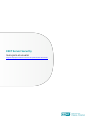 1
1
-
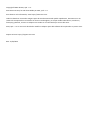 2
2
-
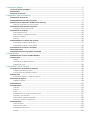 3
3
-
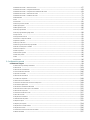 4
4
-
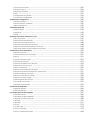 5
5
-
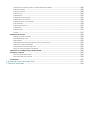 6
6
-
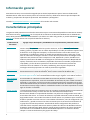 7
7
-
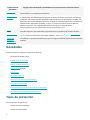 8
8
-
 9
9
-
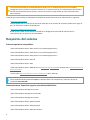 10
10
-
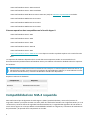 11
11
-
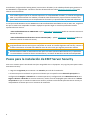 12
12
-
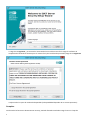 13
13
-
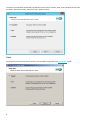 14
14
-
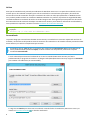 15
15
-
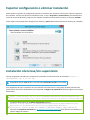 16
16
-
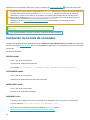 17
17
-
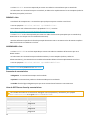 18
18
-
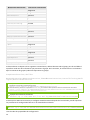 19
19
-
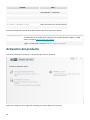 20
20
-
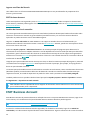 21
21
-
 22
22
-
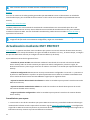 23
23
-
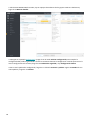 24
24
-
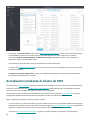 25
25
-
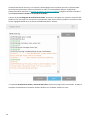 26
26
-
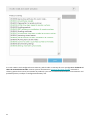 27
27
-
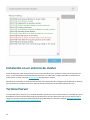 28
28
-
 29
29
-
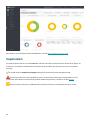 30
30
-
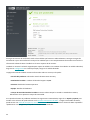 31
31
-
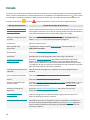 32
32
-
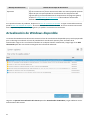 33
33
-
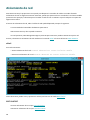 34
34
-
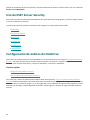 35
35
-
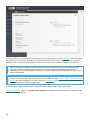 36
36
-
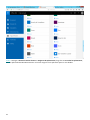 37
37
-
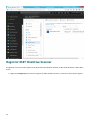 38
38
-
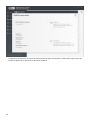 39
39
-
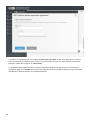 40
40
-
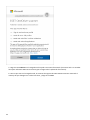 41
41
-
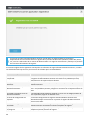 42
42
-
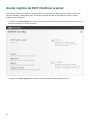 43
43
-
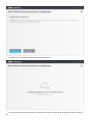 44
44
-
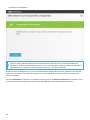 45
45
-
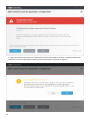 46
46
-
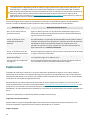 47
47
-
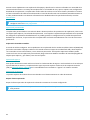 48
48
-
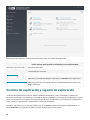 49
49
-
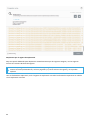 50
50
-
 51
51
-
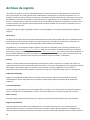 52
52
-
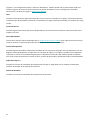 53
53
-
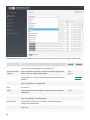 54
54
-
 55
55
-
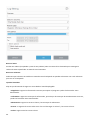 56
56
-
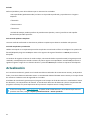 57
57
-
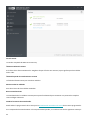 58
58
-
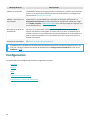 59
59
-
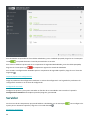 60
60
-
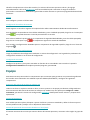 61
61
-
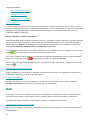 62
62
-
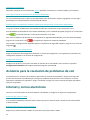 63
63
-
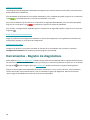 64
64
-
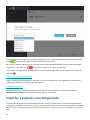 65
65
-
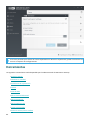 66
66
-
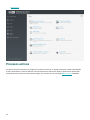 67
67
-
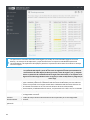 68
68
-
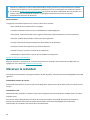 69
69
-
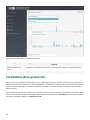 70
70
-
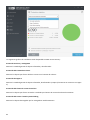 71
71
-
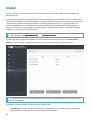 72
72
-
 73
73
-
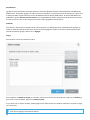 74
74
-
 75
75
-
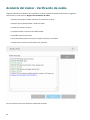 76
76
-
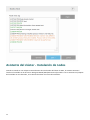 77
77
-
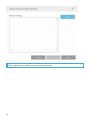 78
78
-
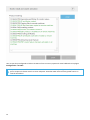 79
79
-
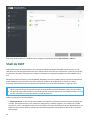 80
80
-
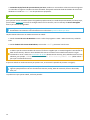 81
81
-
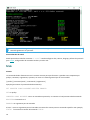 82
82
-
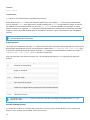 83
83
-
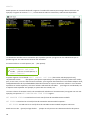 84
84
-
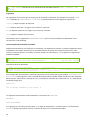 85
85
-
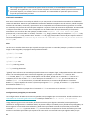 86
86
-
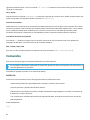 87
87
-
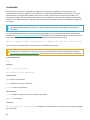 88
88
-
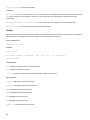 89
89
-
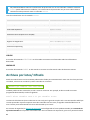 90
90
-
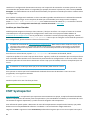 91
91
-
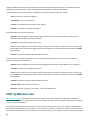 92
92
-
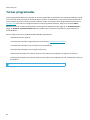 93
93
-
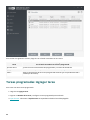 94
94
-
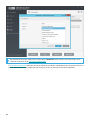 95
95
-
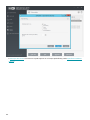 96
96
-
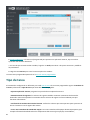 97
97
-
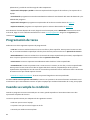 98
98
-
 99
99
-
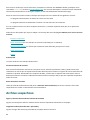 100
100
-
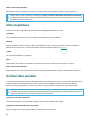 101
101
-
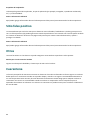 102
102
-
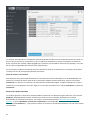 103
103
-
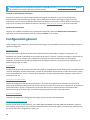 104
104
-
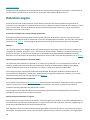 105
105
-
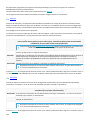 106
106
-
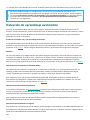 107
107
-
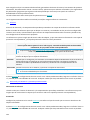 108
108
-
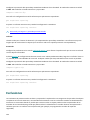 109
109
-
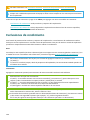 110
110
-
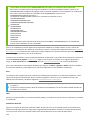 111
111
-
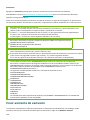 112
112
-
 113
113
-
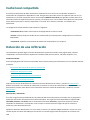 114
114
-
 115
115
-
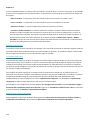 116
116
-
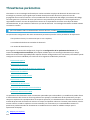 117
117
-
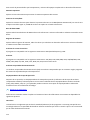 118
118
-
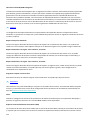 119
119
-
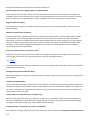 120
120
-
 121
121
-
 122
122
-
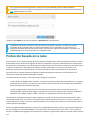 123
123
-
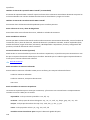 124
124
-
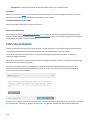 125
125
-
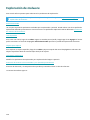 126
126
-
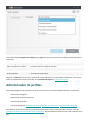 127
127
-
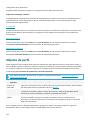 128
128
-
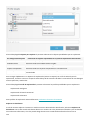 129
129
-
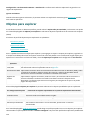 130
130
-
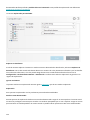 131
131
-
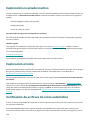 132
132
-
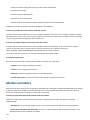 133
133
-
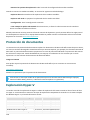 134
134
-
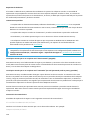 135
135
-
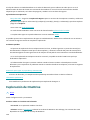 136
136
-
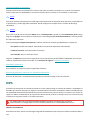 137
137
-
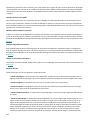 138
138
-
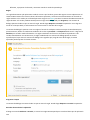 139
139
-
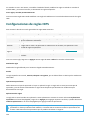 140
140
-
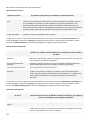 141
141
-
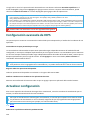 142
142
-
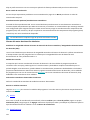 143
143
-
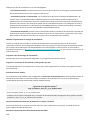 144
144
-
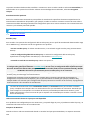 145
145
-
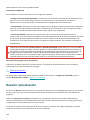 146
146
-
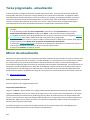 147
147
-
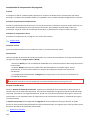 148
148
-
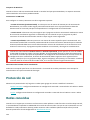 149
149
-
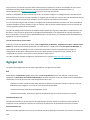 150
150
-
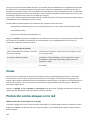 151
151
-
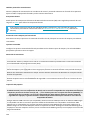 152
152
-
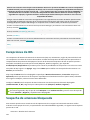 153
153
-
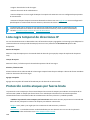 154
154
-
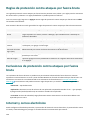 155
155
-
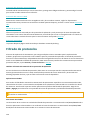 156
156
-
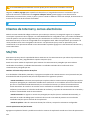 157
157
-
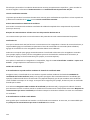 158
158
-
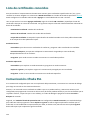 159
159
-
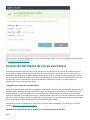 160
160
-
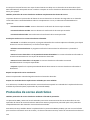 161
161
-
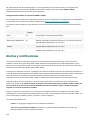 162
162
-
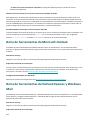 163
163
-
 164
164
-
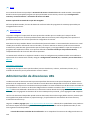 165
165
-
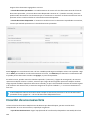 166
166
-
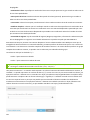 167
167
-
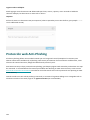 168
168
-
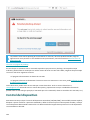 169
169
-
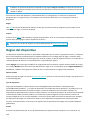 170
170
-
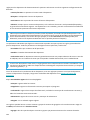 171
171
-
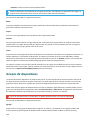 172
172
-
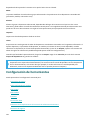 173
173
-
 174
174
-
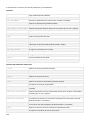 175
175
-
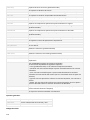 176
176
-
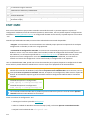 177
177
-
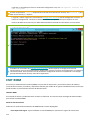 178
178
-
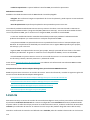 179
179
-
 180
180
-
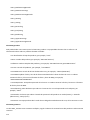 181
181
-
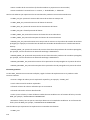 182
182
-
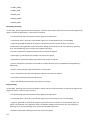 183
183
-
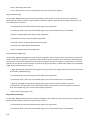 184
184
-
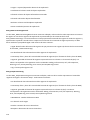 185
185
-
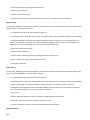 186
186
-
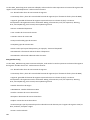 187
187
-
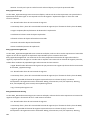 188
188
-
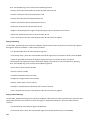 189
189
-
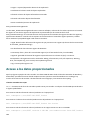 190
190
-
 191
191
-
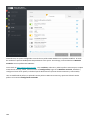 192
192
-
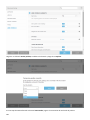 193
193
-
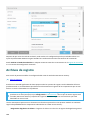 194
194
-
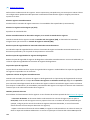 195
195
-
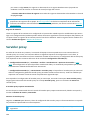 196
196
-
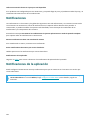 197
197
-
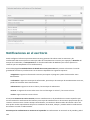 198
198
-
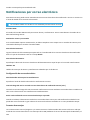 199
199
-
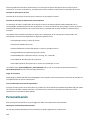 200
200
-
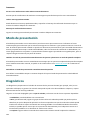 201
201
-
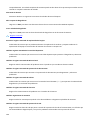 202
202
-
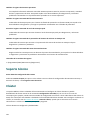 203
203
-
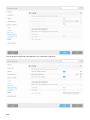 204
204
-
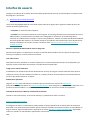 205
205
-
 206
206
-
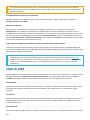 207
207
-
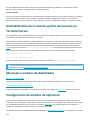 208
208
-
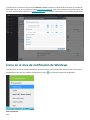 209
209
-
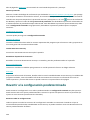 210
210
-
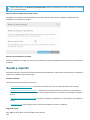 211
211
-
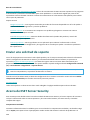 212
212
-
 213
213
-
 214
214
-
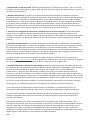 215
215
-
 216
216
-
 217
217
-
 218
218
-
 219
219
-
 220
220
-
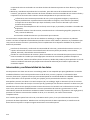 221
221
-
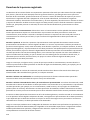 222
222
-
 223
223
ESET Server Security for Windows Server (File Security) 9.0 El manual del propietario
- Categoría
- Software de seguridad antivirus
- Tipo
- El manual del propietario
Artículos relacionados
-
ESET Server Security for Windows Server (File Security) 10.0 El manual del propietario
-
ESET Server Security for Windows Server (File Security) 9.0 El manual del propietario
-
ESET Server Security for Windows Server (File Security) 7.2 El manual del propietario
-
ESET Server Security for Windows Server (File Security) 7.3 El manual del propietario
-
ESET Server Security for Windows Server (File Security) 7.2 El manual del propietario
-
ESET Server Security for Windows Server (File Security) 7.1 El manual del propietario
-
ESET Server Security for Windows Server (File Security) 7.1 El manual del propietario
-
ESET Security for Microsoft SharePoint 7.2 El manual del propietario
-
ESET Security for Microsoft SharePoint 7.1 El manual del propietario
-
ESET Mail Security for Exchange Server 9.0 El manual del propietario